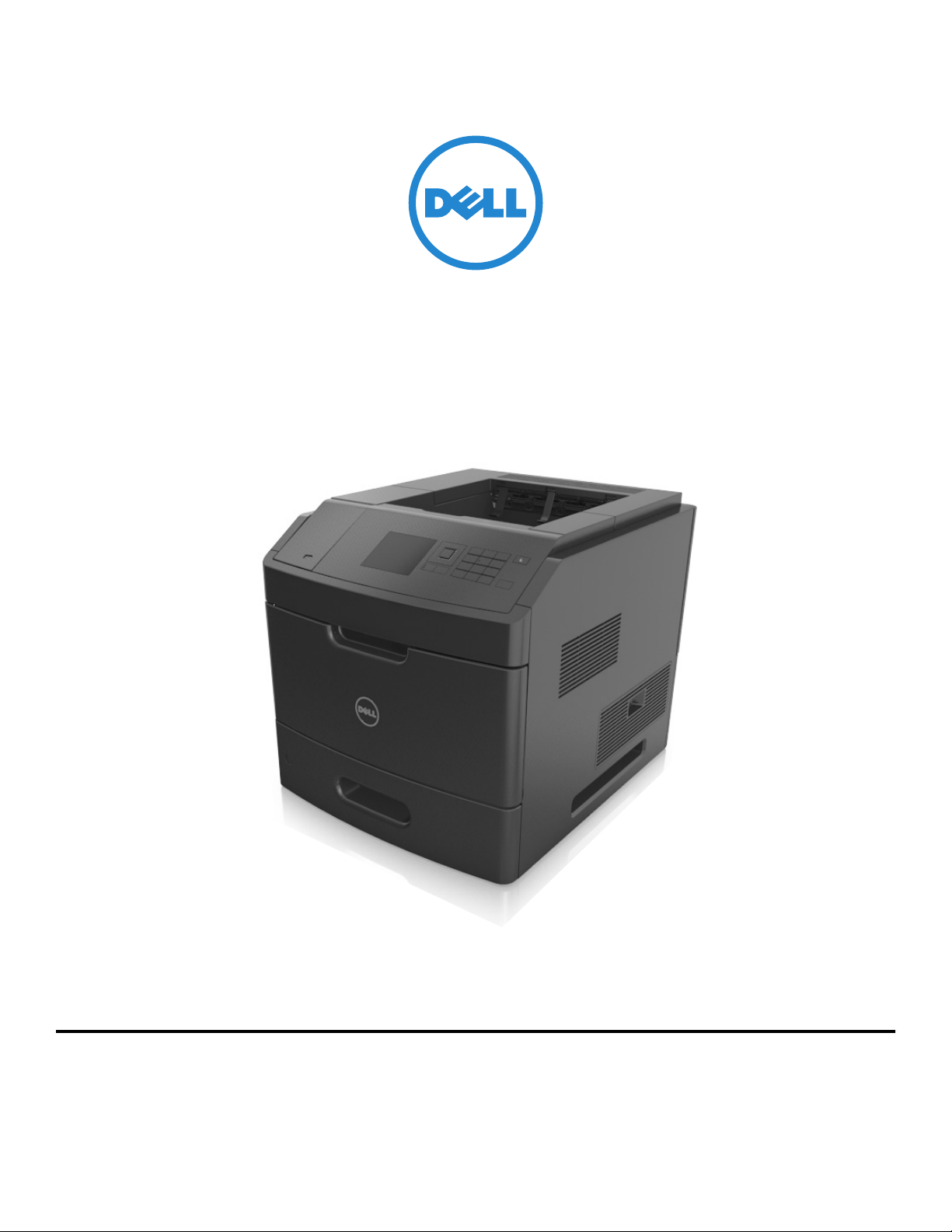
Εκτυπωτής Laser Dell B5460dn
Οδηγός χρήσης
1
Φεβρουάριος 2014 www.dell.com | dell.com/support/printers
Εμπορικά σήματα
Οι πληροφορίες που περιέχονται στο παρόν έγγραφο υπόκεινται σε αλλαγές χωρίς προειδοποίηση.
© 2014 Dell, Inc. Με την επιφύλαξη παντός δικαιώματος.
Απαγορεύεται αυστηρά η αναπαραγωγή του παρόντος υλικού με οποιονδήποτε τρόπο χωρίς την έγγραφη έγκριση της Dell Inc.
Εμπορικά σήματα που χρησιμοποιούνται στο παρόν εγχειρίδιο: Η ονομασία Dell, το λογότυπο DELL, οι ονομασίες Inspiron, Dell Precision
Latitude, PowerEdge, PowerVault, PowerApp και Dell OpenManage είναι εμπορικά σήματα της Dell Inc. Οι ονομασίες Intel, Pentium και Celeron είναι εμπορικά
σήματα κατατεθέντα της Intel Corporation. Οι ονομασίες Microsoft και Windows είναι εμπορικά σήματα της Microsoft Corporation. Οι ονομασίες AirPrint και το
λογότυπο AirPrint είναι εμπορικά σήματα της Apple, Inc.
Στο παρόν έγγραφο ενδέχεται να χρησιμοποιούνται και άλλα
συγκεκριμένα σήματα και τις ονομασίες ή τα προϊόντα τους. Η Dell Inc. αποποιείται οποιοδήποτε ενδιαφέρον για την κυριότητα εμπορικών σημάτων και ονομασιών
εκτός των δικών της.
εμπορικά σήματα ή εμπορικές ονομασίες για αναφορά στα νομικά πρόσωπα που διεκδικούν τα
, Dimension, OptiPlex,
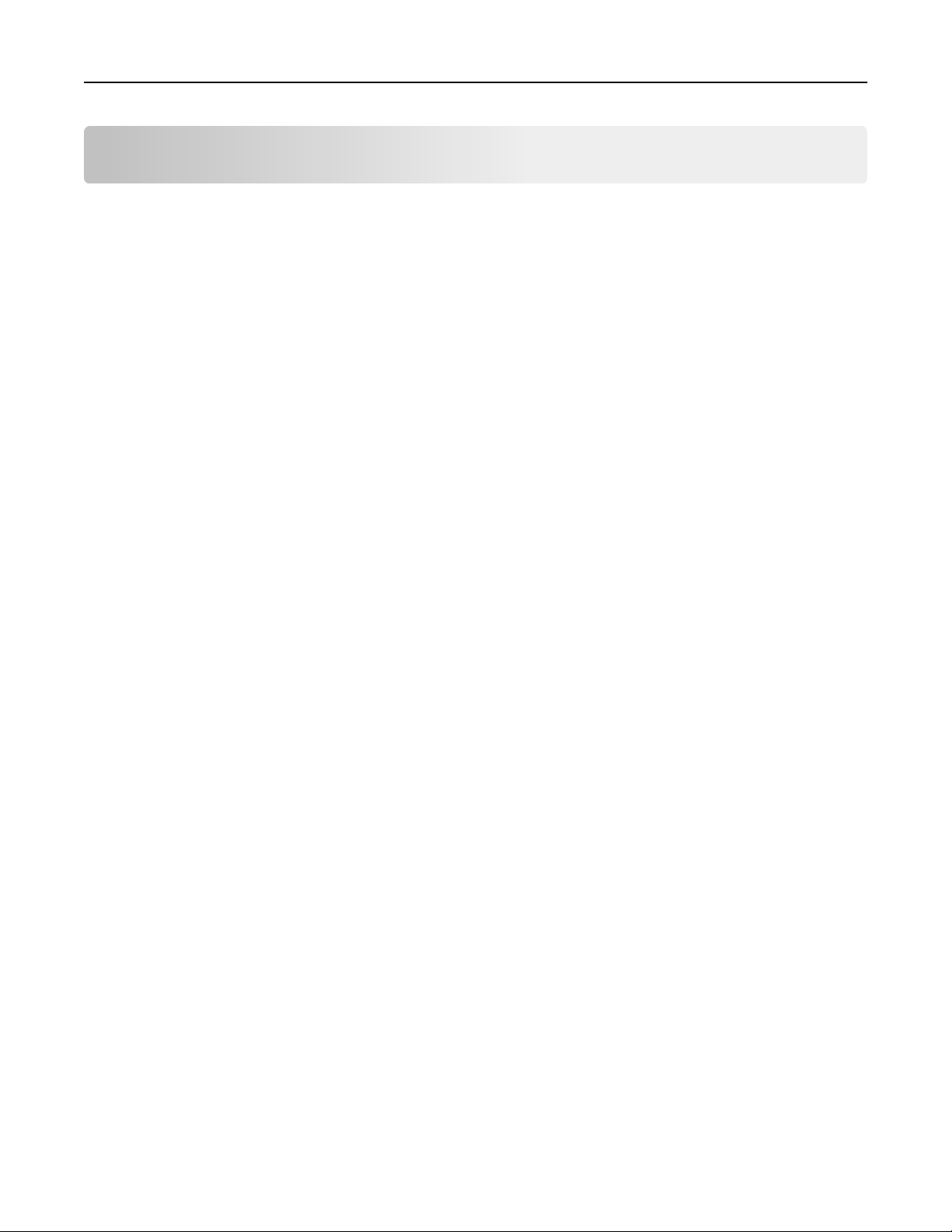
Περιεχόμενα 2
Περιεχόμενα
Πληροφορίες ασφαλείας......................................................................5
Γνωριμία με τον εκτυπωτή..................................................................7
Εύρεση πληροφοριών σχετικά με τον εκτυπωτή........................................................................7
Επιλογή θέσης για τον εκτυπωτή...............................................................................................8
Διαμορφώσεις εκτυπωτή..........................................................................................................10
Χρήση του πίνακα ελέγχου του εκτυπωτή................................................................................12
Επεξήγηση των χρωμάτων του κουμπιού αναστολής λειτουργίας και των ενδεικτικών
λυχνιών.................................................................................................................................13
Πρόσθετη ρύθμιση εκτυπωτή...........................................................14
Εγκατάσταση εσωτερικών επιλογών........................................................................................14
Εγκατάσταση πρόσθετων εξαρτημάτων υλικού.......................................................................31
Σύνδεση καλωδίων...................................................................................................................34
Εγκατάσταση του λογισμικού του εκτυπωτή............................................................................35
Σύνδεση σε δίκτυο....................................................................................................................36
Επαλήθευση εγκατάστασης εκτυπωτή.....................................................................................41
Τοποθέτηση χαρτιού και ειδικών μέσων εκτύπωσης.....................42
Ορισμός του μεγέθους και του τύπου χαρτιού..........................................................................42
Διαμόρφωση των ρυθμίσεων για χαρτί Universal....................................................................42
Τοποθέτηση μέσων στη θήκη 550 φύλλων..............................................................................43
Τοποθέτηση μέσων στη θήκη 2100 φύλλων............................................................................48
Τοποθέτηση μέσων εκτύπωσης στον τροφοδότη διαφορετικών μεγεθών...............................55
Σύνδεση και αποσύνδεση θηκών.............................................................................................59
Οδηγός χαρτιού και ειδικών μέσων.................................................62
Χρήση ειδικών μέσων εκτύπωσης............................................................................................62
Οδηγίες για το χαρτί.................................................................................................................64
Μεγέθη, είδη και βάρη χαρτιού που υποστηρίζονται................................................................67
Εκτύπωση...........................................................................................73
Εκτύπωση εγγράφου................................................................................................................73
Εκτύπωση από μονάδα flash...................................................................................................74
Εκτύπωση από κινητή συσκευή...............................................................................................76
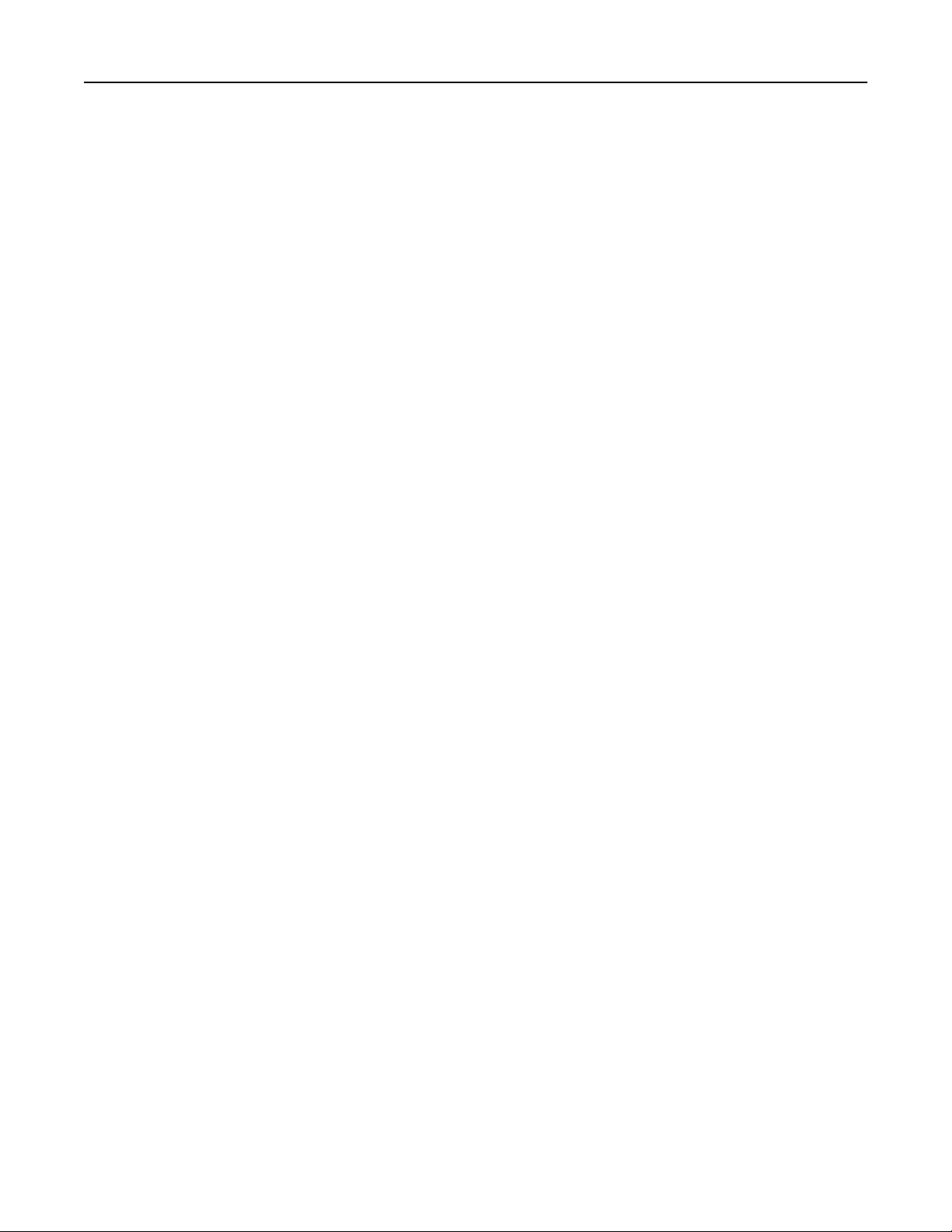
Περιεχόμενα 3
Εκτύπωση εμπιστευτικών εργασιών και άλλων εργασιών που είναι σε αναμονή....................77
Εκτύπωση σελίδων πληροφοριών...........................................................................................79
Ακύρωση εργασίας εκτύπωσης................................................................................................80
Κατανόηση των μενού του εκτυπωτή..............................................81
Λίστα μενού..............................................................................................................................81
Μενού χαρτιού..........................................................................................................................82
Μενού Αναφορές......................................................................................................................93
Μενού Δίκτυο/Θύρες.................................................................................................................94
Μενού Ασφάλεια.....................................................................................................................109
Μενού Ρυθμίσεις.....................................................................................................................112
Μενού "Βοήθεια".....................................................................................................................134
Οικονομία χρημάτων και προστασία του περιβάλλοντος...........136
Εξοικονόμηση χαρτιού και τόνερ............................................................................................136
Εξοικονόμηση ενέργειας.........................................................................................................137
Ανακύκλωση...........................................................................................................................140
Ασφάλεια του εκτυπωτή..................................................................141
Χρήση της λειτουργίας κλειδώματος ασφαλείας.....................................................................141
Δήλωση πτητικότητας.............................................................................................................141
Διαγραφή ευμετάβλητης μνήμης............................................................................................142
Διαγραφή μη ευμετάβλητης μνήμης.......................................................................................142
Διαγραφή μνήμης σκληρού δίσκου εκτυπωτή........................................................................143
Διαμόρφωση κρυπτογράφησης σκληρού δίσκου εκτυπωτή...................................................144
Εύρεση πληροφοριών σχετικά με την ασφάλεια του εκτυπωτή..............................................145
Συντήρηση του εκτυπωτή................................................................146
Εκτιμώμενος αριθμός σελίδων που απομένουν ....................................................................146
Καθαρισμός του εκτυπωτή.....................................................................................................146
Έλεγχος της κατάστασης των εξαρτημάτων και των αναλωσίμων.........................................148
Παραγγελία αναλώσιμων........................................................................................................148
Αποθήκευση αναλώσιμων......................................................................................................149
Αντικατάσταση αναλώσιμων..................................................................................................149
Μεταφορά του εκτυπωτή........................................................................................................155
Διαχείριση του εκτυπωτή................................................................158
Διαχείριση μηνυμάτων εκτυπωτή...........................................................................................158
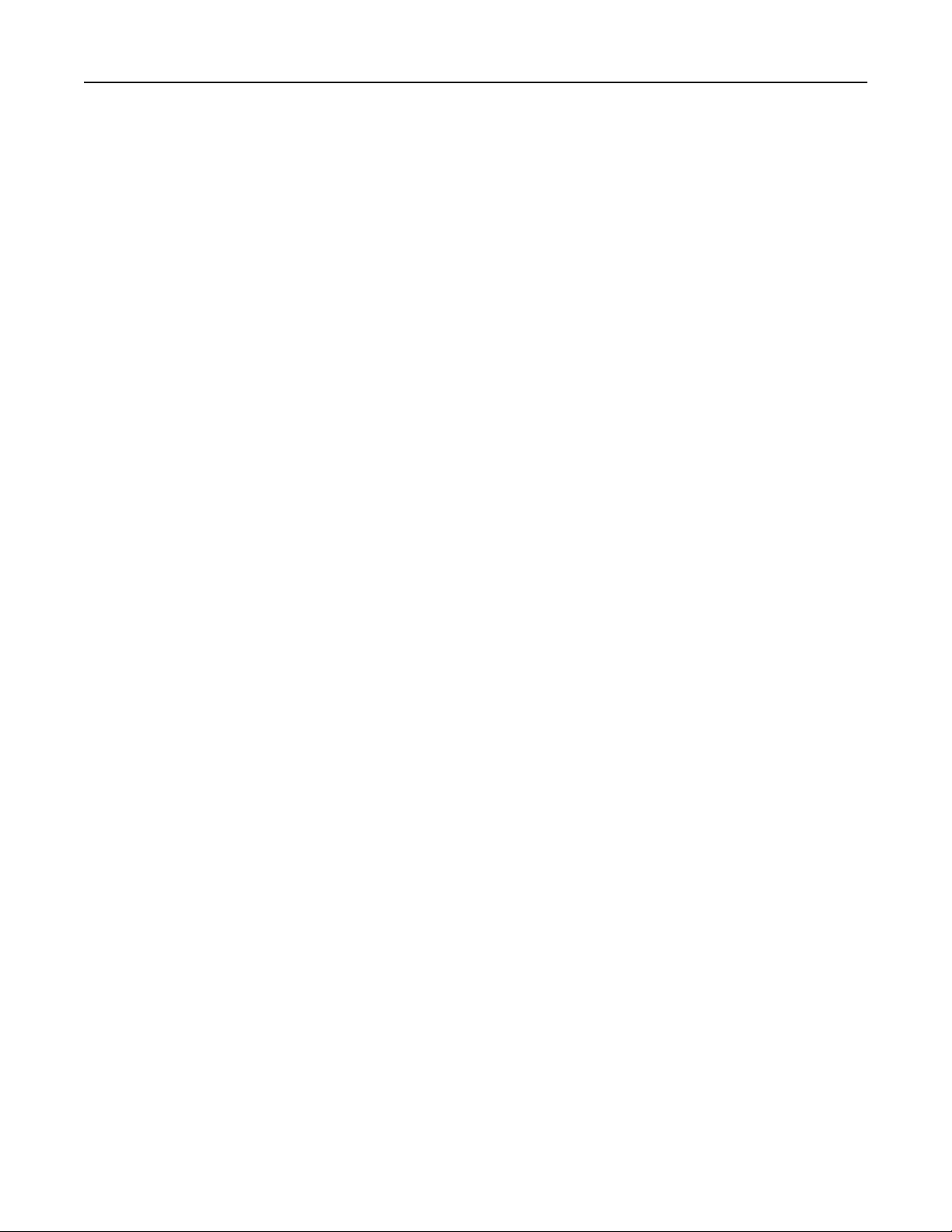
Περιεχόμενα 4
Πρόσβαση στο Κέντρο παρακολούθησης κατάστασης..........................................................158
Έλεγχος εικονικής οθόνης......................................................................................................158
Τροποποίηση ρυθμίσεων εμπιστευτικής εκτύπωσης.............................................................159
Αντιγραφή ρυθμίσεων εκτυπωτή σε άλλους εκτυπωτές.........................................................159
Επαναφορά προεπιλεγμένων εργοστασιακών ρυθμίσεων....................................................160
Αποκατάσταση εμπλοκών..............................................................161
Αποφυγή εμπλοκών...............................................................................................................161
Κατανόηση των μηνυμάτων και των θέσεων εμπλοκής.........................................................163
Εμπλοκή χαρτιού σε [x], ανασηκώστε το μπροστινό κάλυμμα για να αφαιρέσετε την
κασέτα. [200–201]...............................................................................................................165
Εμπλοκή χαρτιού σε [x], ανοίξτε την επάνω πίσω θύρα. [202]..............................................168
Εμπλοκή χαρτιού σε [x], αφαιρέστε το μπλοκαρισμένο χαρτί από την τυπική θήκη. [203].. ..169
Εμπλοκή χαρτιού σε [x], ανοίξτε την επάνω και κάτω πίσω θύρα. [231-234]........................169
Εμπλοκή
εκτύπωσης διπλής όψης. [235–239]...................................................................................172
Εμπλοκή χαρτιού σε [x], ανοίξτε τη θήκη [x]. [24x].................................................................173
Εμπλοκή χαρτιού σε [x], καθαρίστε τον μη αυτόματο τροφοδότη. [250]................................174
Eμπλοκή χαρτιού σε [x], αφαιρέστε το χαρτί, ανοίξτε την πίσω θύρα του
γραμματοκιβώτιου. Αφήστε το χαρτί στη θήκη. [41y.xx].....................................................175
Εμπλοκή χαρτιού σε [x], αφαιρέστε το χαρτί, ανοίξτε
επέκτασης. Αφήστε το χαρτί στη θήκη. [43y.xx].................................................................177
Εμπλοκή χαρτιού σε [x], αφαιρέστε το χαρτί, ανοίξτε την πίσω θύρα της μονάδας
διάτρησης και συρραφής. Αφήστε το χαρτί στη θήκη. [451]...............................................178
Εμπλοκή χαρτιού σε [x], αφαιρέστε το χαρτί, ανοίξτε τη θύρα της μονάδας
συρραφής. Αφήστε το χαρτί στη θήκη. [455–457]..............................................................179
χαρτιού σε [x], αφαιρέστε τη θήκη 1 για να καθαρίσετε τη μονάδα
την πίσω θύρα της
Αντιμετώπιση προβλημάτων..........................................................183
Κατανόηση μηνυμάτων εκτυπωτή..........................................................................................183
Επίλυση προβλημάτων του εκτυπωτή...................................................................................202
Επίλυση προβλημάτων εκτύπωσης.......................................................................................211
Ο Embedded Web Server δεν ανοίγει....................................................................................240
Επικοινωνία με την τεχνική υποστήριξη.................................................................................241
Παράρτημα........................................................................................242
Ευρετήριο..........................................................................................244
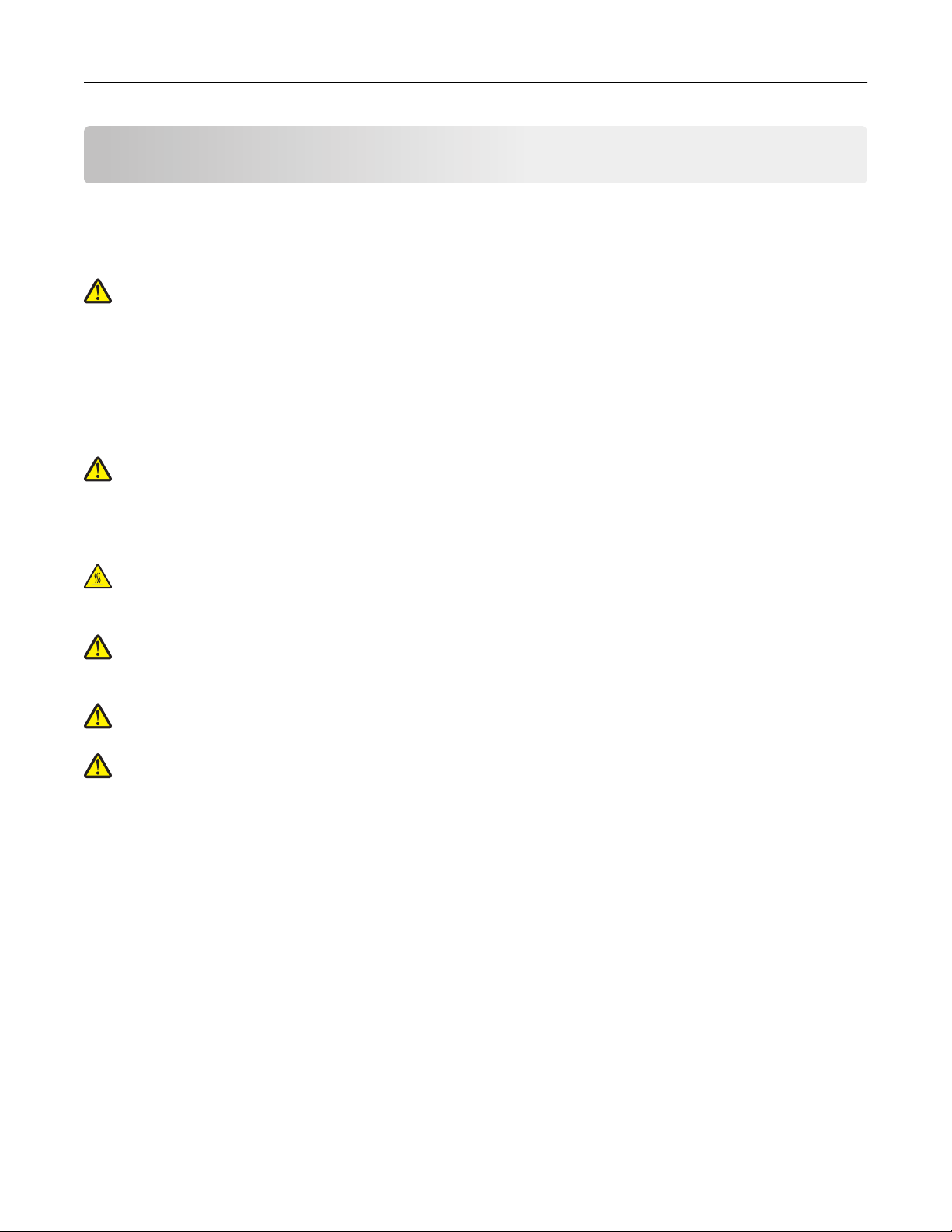
Πληροφορίες ασφαλείας 5
Πληροφορίες ασφαλείας
Συνδέστε το καλώδιο τροφοδοσίας σε μια καταλλήλως γειωμένη ηλεκτρική πρίζα που βρίσκεται κοντά στο
προϊόν και είναι εύκολα προσβάσιμη.
Μην τοποθετείτε ή χρησιμοποιείτε το συγκεκριμένο προϊόν κοντά σε νερό ή υγρά σημεία.
ΠΡΟΣΟΧΗ—ΠΙΘΑΝΟΤΗΤΑ ΤΡΑΥΜΑΤΙΣΜΟΥ: Το προϊόν αυτό χρησιμοποιεί λέιζερ. Η χρήση
διαδικασιών ελέγχου ή προσαρμογών ή η εφαρμογή διαδικασιών διαφορετικών από τις καθοριζόμενες
στο παρόν εγχειρίδιο ενδέχεται να προκαλέσουν έκθεση σε επικίνδυνη ακτινοβολία.
Το προϊόν χρησιμοποιεί μια διαδικασία εκτύπωσης η οποία θερμαίνει το μέσο εκτύπωσης και η θερμότητα
ενδέχεται να προκαλέσει εκπομπή επικίνδυνων
χρησιμοποιείται. Πρέπει να κατανοήσετε όλα τα θέματα που αναφέρονται στην ενότητα των οδηγιών και
αφορούν την επιλογή των μέσων εκτύπωσης, προκειμένου να αποφευχθεί η πιθανότητα εκπομπής
επικίνδυνων ουσιών.
ΠΡΟΣΟΧΗ—ΠΙΘΑΝΟΤΗΤΑ ΤΡΑΥΜΑΤΙΣΜΟΥ: Η μπαταρία λιθίου σε αυτό το προϊόν δεν
αντικαθίσταται. Υπάρχει κίνδυνος έκρηξης σε περίπτωση εσφαλμένης αντικατάστασης μιας μπαταρίας
λιθίου. Μην αποφορτίζετε, αποσυναρμολογείτε ή πετάτε την μπαταρία λιθίου στη φωτιά. Να πετάτε τις
χρησιμοποιημένες μπαταρίες λιθίου σύμφωνα με τις οδηγίες του κατασκευαστή και την κατά τόπους
νομοθεσία.
ουσιών από τα συστατικών του μέσου εκτύπωσης που
ΠΡΟΣΟΧΗ—ΖΕΣΤΗ ΕΠΙΦΑΝΕΙΑ: Η θερμοκρασία στο εσωτερικό του εκτυπωτή μπορεί να είναι
υψηλή. Για να μειωθεί ο κίνδυνος τραυματισμού από τα ζεστά εξαρτήματα, αφήστε την επιφάνεια να
κρυώσει πριν την αγγίξετε.
ΠΡΟΣΟΧΗ—ΠΙΘΑΝΟΤΗΤΑ ΤΡΑΥΜΑΤΙΣΜΟΥ: Για να μειωθεί ο κίνδυνος από την αστάθεια του
εξοπλισμού, η τοποθέτηση χαρτιού πρέπει να πραγματοποιείται μεμονωμένα σε κάθε θήκη. Διατηρείτε
κάθε άλλη θήκη κλειστή έως ότου είναι απαραίτητο να χρησιμοποιηθεί.
ΠΡΟΣΟΧΗ—ΠΙΘΑΝΟΤΗΤΑ ΤΡΑΥΜΑΤΙΣΜΟΥ: Το βάρος του εκτυπωτή ξεπερνάει τα 18 kg (40 lb) και
για την ασφαλή μεταφορά του απαιτούνται δύο ή περισσότεροι εκπαιδευμένοι υπάλληλοι.
ΠΡΟΣΟΧΗ—ΠΙΘΑΝΟΤΗΤΑ ΤΡΑΥΜΑΤΙΣΜΟΥ: Πριν μετακινήσετε τον εκτυπωτή, ακολουθήστε αυτές
τις οδηγίες για να αποφύγετε τραυματισμούς ή πρόκληση βλάβης στον εκτυπωτή:
• Απενεργοποιήστε τον εκτυπωτή και, στη συνέχεια, αποσυνδέστε το καλώδιο τροφοδοσίας από την πρίζα.
• Αποσυνδέστε όλα τα καλώδια από τον εκτυπωτή.
• Εάν έχουν τοποθετηθεί δύο ή περισσότερες μονάδες διάτρησης και συρραφής,τότε αφαιρέστε χωριστά
τις μονάδες διάτρησης και συρραφής από τον εκτυπωτή.
Σημειώσεις:
– Βεβαιωθείτε ότι θα αφαιρέσετε πρώτη την πάνω μονάδα διάτρησης και συρραφής.
– Για να αφαιρέσετε τη μονάδα διάτρησης και συρραφής, κρατήστε την από τις δύο πλευρές και, στη
συνέχεια, σηκώστε τις ασφάλειες για να ελευθερωθεί η μονάδα διάτρησης και συρραφής.
• Εάν ο εκτυπωτής δεν διαθέτει τροχήλατη βάση αλλά έχει διαμορφωθεί με προαιρετικές θήκες, αφαιρέστε
τις θήκες.
Σημείωση: Σύρετε την ασφάλεια στη δεξιά πλευρά της προαιρετικής θήκης προς την πρόσοψη της
μονάδας της θήκης, έως ότου ασφαλίσει στη θέση της.
• Χρησιμοποιήστε τις χειρολαβές που βρίσκονται στα πλάγια του εκτυπωτή για να τον ανασηκώσετε.
• Βεβαιωθείτε ότι τα δάχτυλά σας δεν βρίσκονται κάτω από τον εκτυπωτή όταν τον αφήνετε κάτω στη θέση
του.
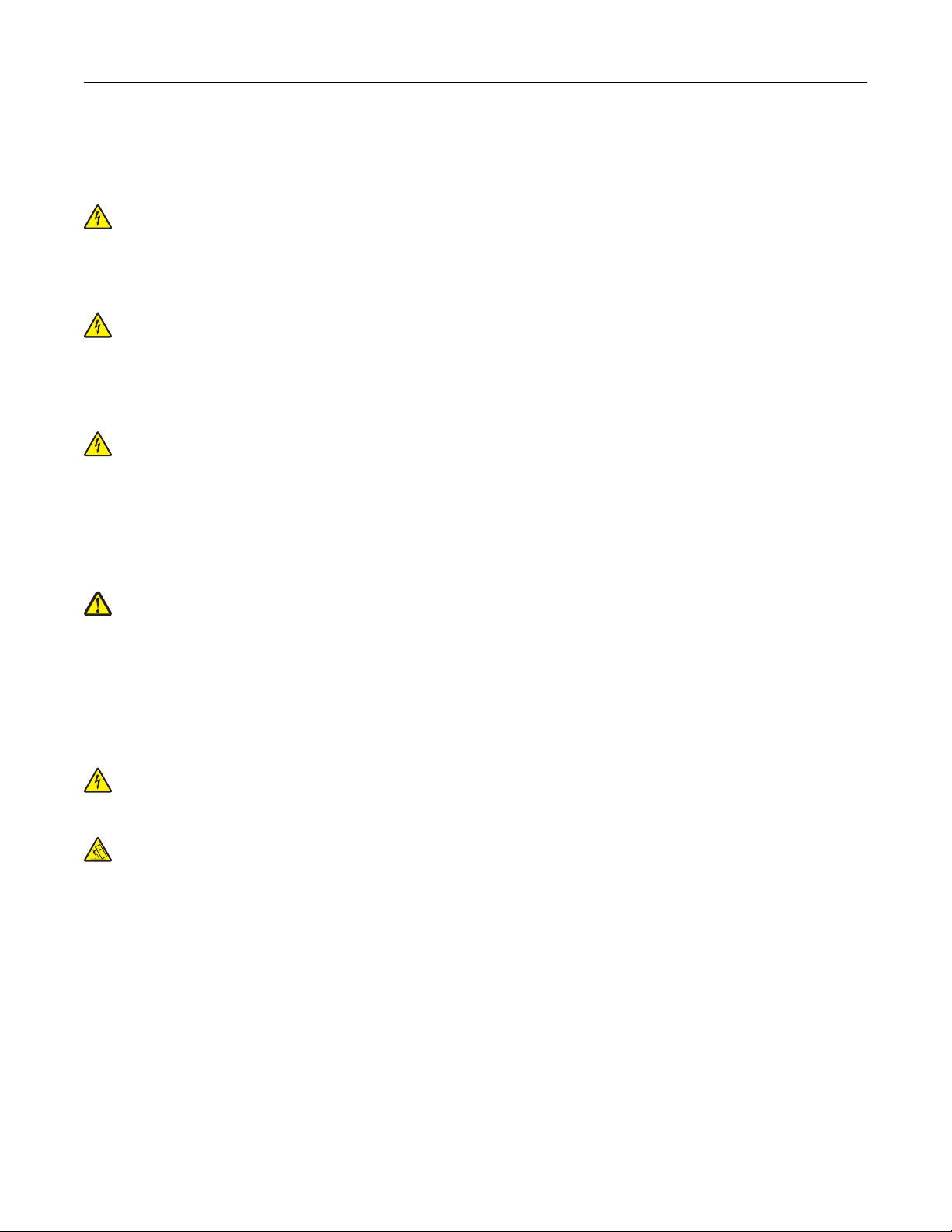
Πληροφορίες ασφαλείας 6
• Βεβαιωθείτε ότι υπάρχει επαρκής χώρος γύρω από τον εκτυπωτή.
• Χρησιμοποιήστε μόνο το καλώδιο ρεύματος που συνοδεύει το συγκεκριμένο προϊόν ή κάποιο
ανταλλακτικό καλώδιο ρεύματος εγκεκριμένο από τον κατασκευαστή.
ΠΡΟΣΟΧΗ—ΚΙΝΔΥΝΟΣ ΗΛΕΚΤΡΟΠΛΗΞΙΑΣ: Εάν θέλετε να αποκτήσετε πρόσβαση στην πλακέτα
του ελεγκτή ή να εγκαταστήσετε προαιρετικό υλικό ή συσκευές μνήμης κάποια στιγμή έπειτα από τη
ρύθμιση του εκτυπωτή, απενεργοποιήστε τον εκτυπωτή και αποσυνδέστε το καλώδιο τροφοδοσίας
από την πρίζα για να συνεχίσετε. Εάν έχετε άλλες συσκευές συνδεδεμένες στον εκτυπωτή,
απενεργοποιήστε τις και
ΠΡΟΣΟΧΗ—ΚΙΝΔΥΝΟΣ ΗΛΕΚΤΡΟΠΛΗΞΙΑΣ: Για να αποφύγετε τον κίνδυνο ηλεκτροπληξίας κατά
τον καθαρισμό της εξωτερικής επιφάνειας του εκτυπωτή, αποσυνδέστε το καλώδιο τροφοδοσίας από
την πρίζα και αποσυνδέστε όλα τα καλώδια από τον εκτυπωτή, πριν προχωρήσετε.
Χρησιμοποιήστε μόνο το καλώδιο ρεύματος που συνοδεύει το συγκεκριμένο προϊόν ή κάποιο ανταλλακτικό
καλώδιο ρεύματος εγκεκριμένο από τον
ΠΡΟΣΟΧΗ—ΚΙΝΔΥΝΟΣ ΗΛΕΚΤΡΟΠΛΗΞΙΑΣ: Βεβαιωθείτε ότι όλες οι εξωτερικές συνδέσεις (όπως το
Ethernet και οι συνδέσεις τηλεφωνικών συστημάτων) έχουν τοποθετηθεί σωστά στις κατάλληλες
θύρες.
Το προϊόν αυτό έχει σχεδιαστεί, ελεγχθεί και εγκριθεί ότι ανταποκρίνεται στα αυστηρά παγκόσμια πρότυπα
ασφάλειας με τη χρήση συγκεκριμένων εξαρτημάτων του κατασκευαστή. Οι λειτουργίες ασφαλείας κάποιων
εξαρτημάτων ενδέχεται να μην
εξαρτημάτων αντικατάστασης.
αποσυνδέστε τυχόν καλώδια που συνδέονται στον εκτυπωτή.
κατασκευαστή.
είναι πάντα προφανείς. Ο κατασκευαστής δεν φέρει ευθύνη για τη χρήση άλλων
ΠΡΟΣΟΧΗ—ΠΙΘΑΝΟΤΗΤΑ ΤΡΑΥΜΑΤΙΣΜΟΥ: Μη διπλώνετε, δένετε ή συνθλίβετε το καλώδιο
τροφοδοσίας και μην τοποθετείτε βαριά αντικείμενα πάνω του. Μην ταλαιπωρείτε ή προκαλείτε φθορές
στο καλώδιο τροφοδοσίας. Μην πιέζετε το καλώδιο τροφοδοσίας μεταξύ αντικειμένων, όπως έπιπλα
και τοίχοι. Εάν συμβεί ο,τιδήποτε από τα παραπάνω, υπάρχει κίνδυνος πρόκλησης πυρκαγιάς ή
ηλεκτροπληξίας. Εξετάζετε το
Αποσυνδέετε το καλώδιο τροφοδοσίας από την πρίζα πριν να το επιθεωρήσετε.
Αναθέστε τη συντήρηση ή τις επισκευές που δεν περιγράφονται στην τεκμηρίωση σε έναν αντιπρόσωπο
υποστήριξης.
ΠΡΟΣΟΧΗ—ΚΙΝΔΥΝΟΣ ΗΛΕΚΤΡΟΠΛΗΞΙΑΣ: Η εγκατάσταση του συγκεκριμένου προϊόντος, οι
ηλεκτρικές ή καλωδιακές συνδέσεις, όπως για το καλώδιο τροφοδοσίας, τη λειτουργία φαξ ή το
καλώδιο USB, δεν πρέπει να γίνονται σε περίπτωση ηλεκτρικής καταιγίδας.
ΠΡΟΣΟΧΗ—ΚΙΝΔΥΝΟΣ ΑΝΑΤΡΟΠΗΣ: Τα μοντέλα που τοποθετούνται στο δάπεδο απαιτούν την
ύπαρξη πρόσθετου επίπλου για λόγους σταθερότητας. Πρέπει να χρησιμοποιήσετε είτε το
υπερυψωμένο στήριγμα εκτυπωτή είτε τη βάση εκτυπωτή εάν χρησιμοποιείτε θήκη χαρτιού μεγάλης
χωρητικότητας ή περισσότερα από ένα εξαρτήματα. Εάν αγοράσατε εκτυπωτή με παρόμοια
διαμόρφωση, ενδέχεται να χρειαστεί να αγοράσετε πρόσθετα έπιπλα
επικοινωνήστε με το κατάστημα από το οποίο προμηθευτήκατε τον εκτυπωτή.
ΑΠΟΘΗΚΕΥΣΤΕ ΑΥΤΕΣ ΤΙΣ ΟΔΗΓΙΕΣ.
καλώδιο τροφοδοσίας συχνά για σημάδια τέτοιων προβλημάτων.
. Για περισσότερες πληροφορίες
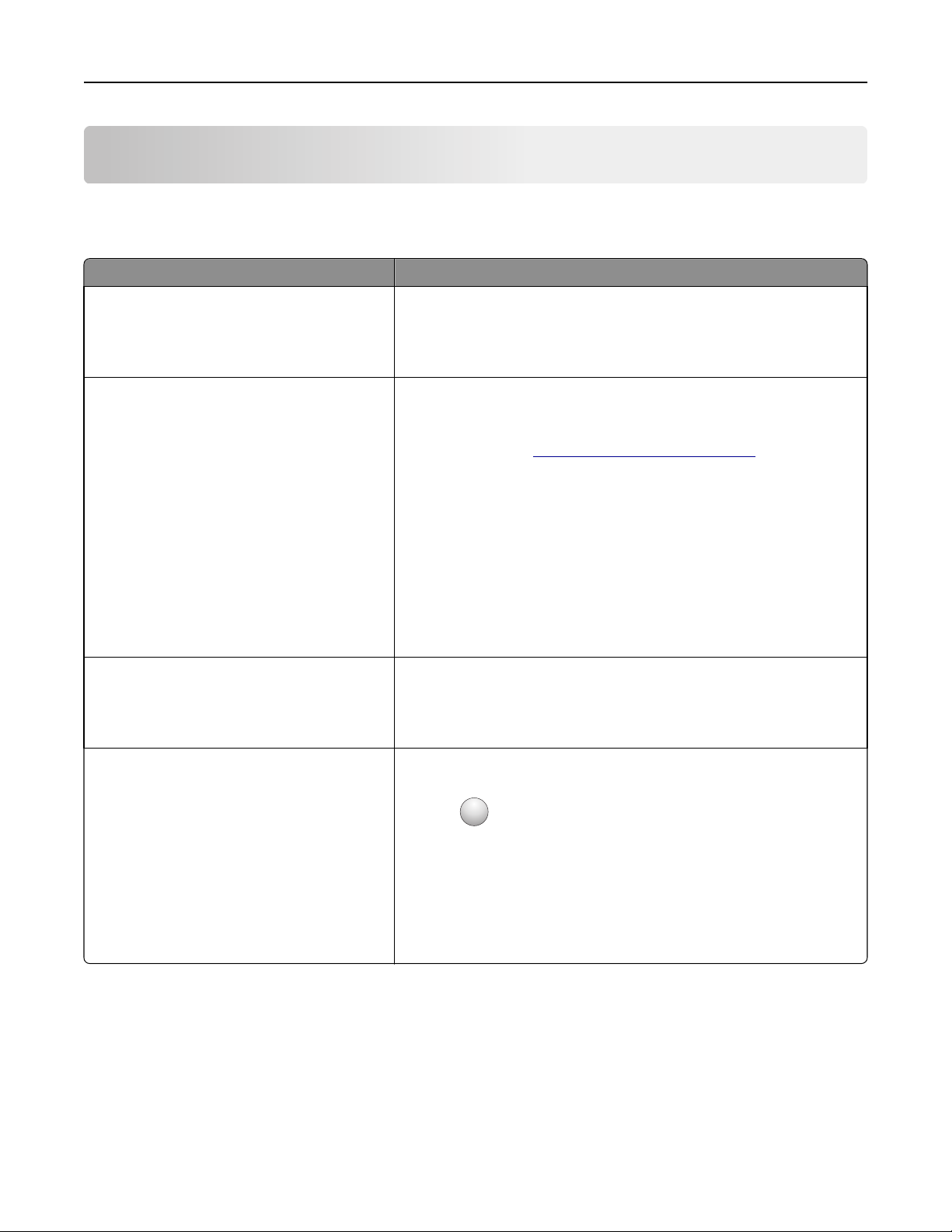
Γνωριμία με τον εκτυπωτή 7
Γνωριμία με τον εκτυπωτή
Εύρεση πληροφοριών σχετικά με τον εκτυπωτή
Τι ψάχνετε; Θα το βρείτε εδώ
Οδηγίες αρχικής εγκατάστασης:
• Σύνδεση του εκτυπωτή
• Εγκατάσταση του λογισμικού του
εκτυπωτή
Πρόσθετες οδηγίες ρυθμίσεων για χρήση του
εκτυπωτή:
• Επιλογή και αποθήκευση χαρτιού και
ειδικών μέσων εκτύπωσης
• Τοποθέτηση χαρτιού
• Ρύθμιση παραμέτρων εκτυπωτή
• Προβολή και εκτύπωση εγγράφων και
φωτογραφιών
• Εγκατάσταση και χρήση του λογισμικού
του εκτυπωτή
• Διαμόρφωση εκτυπωτή σε δίκτυο
• Φροντίδα και συντήρηση του εκτυπωτή
• Αντιμετώπιση και επίλυση προβλημάτων
Οδηγίες για:
• Σύνδεση του εκτυπωτή σε δίκτυο Ethernet
• Αντιμετώπιση προβλημάτων σύνδεσης του
εκτυπωτή
Τεκμηρίωση ρυθμίσεων—Η τεκμηρίωση ρυθμίσεων συνοδεύει τον
εκτυπωτή.
Οδηγός χρήσης και Οδηγός γρήγορης αναφοράς—Οι οδηγοί ενδέχεται
να διατίθενται στο CD Λογισμικό και τεκμηρίωση.
Για περισσότερες πληροφορίες, επισκεφθείτε την τοποθεσία μας στο
Web στη διεύθυνση
Οδηγός δικτύωσης — Ανοίξτε το CD Λογισμικού και τεκμηρίωσης και,
στη συνέχεια, ορίστε τις επιλογές:
Τεκμηρίωση >Οδηγός χρήσης και άλλα στοιχεία τεκμηρίωσης >Οδηγός δικτύωσης
www.dell.com/support/manuals.
Βοήθεια χρήσης του λογισμικού του εκτυπωτή Βοήθεια των Windows ή Mac — Ανοίξτε ένα πρόγραμμα ή μια εφαρμογή
του λογισμικού του εκτυπωτή και κάντε κλικ στην επιλογή Βοήθεια.
?
Πατήστε
Σημειώσεις:
για να προβάλετε σχετικές πληροφορίες.
• Η Βοήθεια εγκαθίσταται αυτόματα μαζί με το λογισμικό του
εκτυπωτή.
• Το λογισμικό του εκτυπωτή βρίσκεται στο φάκελο προγράμματος
οδήγησης του εκτυπωτή ή στην επιφάνεια εργασίας, ανάλογα με
το λειτουργικό σας σύστημα.
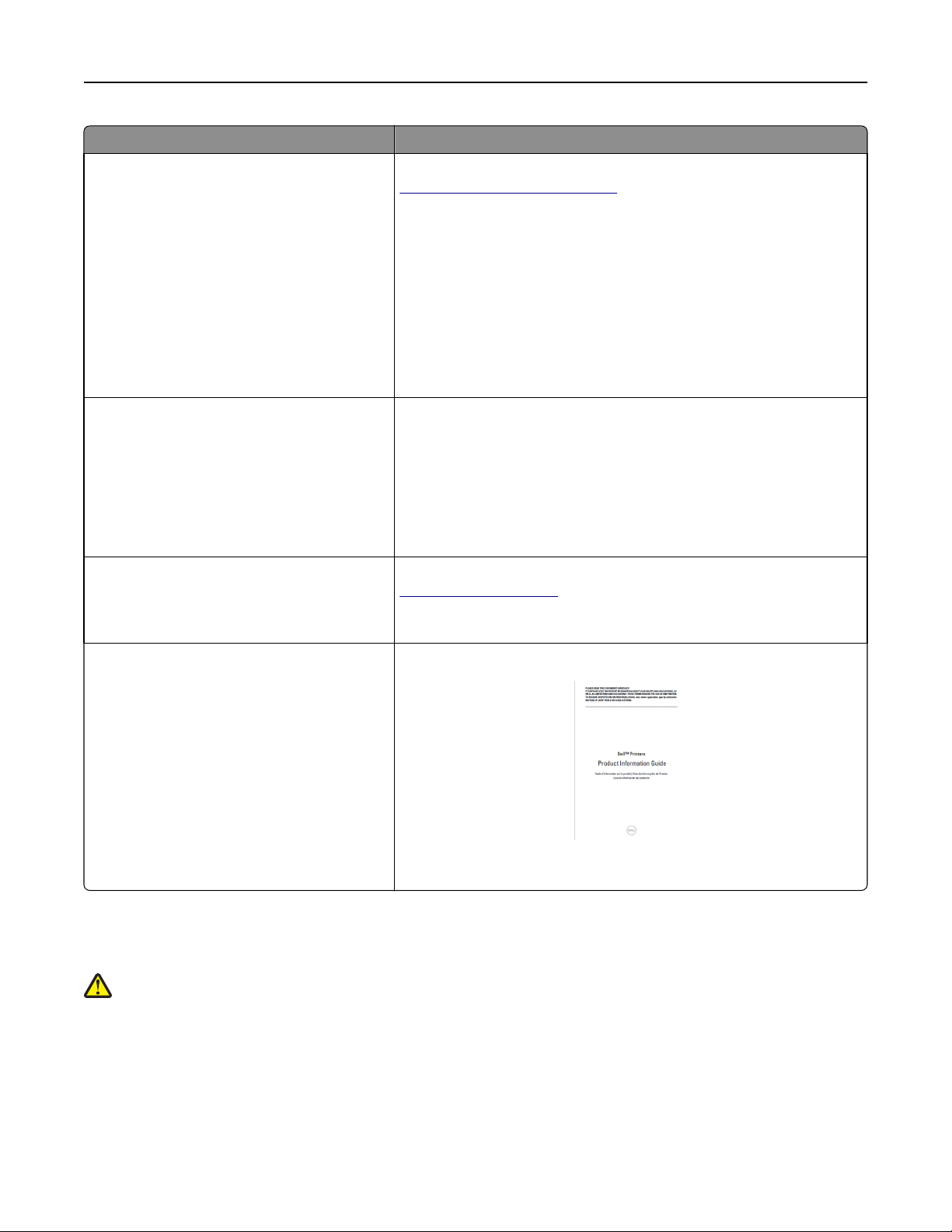
Γνωριμία με τον εκτυπωτή 8
Τι ψάχνετε; Θα το βρείτε εδώ
Οι τελευταίες συμπληρωματικές πληροφορίες,
ενημερώσεις και τεχνική υποστήριξη:
• Τεκμηρίωση
• Λήψεις προγραμμάτων οδήγησης
• Αναβαθμίσεις προϊόντων
• Πληροφορίες κλήσεων για τεχνική
υποστήριξη και επισκευή
• Κατάσταση παραγγελίας
• Υποστήριξη μέσω ζωντανής συνομιλίας
• Υποστήριξη μέσω e-mail
• Τηλεφωνική υποστήριξη
• Λογισμικό και προγράμματα οδήγησης—
Πιστοποιημένα προγράμματα οδήγησης
για τον εκτυπωτή και προγράμματα εγκατάστασης για το λογισμικό εκτυπωτή Dell
• Αρχεία Readme — Πρόσφατες τεχνικές
αλλαγές ή τεχνικό υλικό αναφοράς με
σύνθετες ρυθμίσεις για έμπειρους χρήστες
ή τεχνικούς
• Αναλώσιμα και βοηθήματα για τον
εκτυπωτή σας
• Κασέτες αντικατάστασης
Τοποθεσία υποστήριξης της Dell στο Web—
www.dell.com/support/printers
Οι τηλεφωνικοί αριθμοί υποστήριξης και οι ώρες λειτουργίας για τη χώρα
ή την περιοχή σας μπορούν να βρεθούν στην τοποθεσία υποστήριξης
στο Web.
Θα πρέπει να έχετε έτοιμες τις πληροφορίες αυτές, όταν επικοινωνείτε
με το τμήμα υποστήριξης, ώστε να εξυπηρετηθείτε ταχύτερα:
• Ετικέτα εξυπηρέτησης
• Κωδικός άμεσης εξυπηρέτησης
Σημείωση: Η ετικέτα και ο κωδικός άμεσης εξυπηρέτησης εμφανί-
ζονται σε ετικέτες που βρίσκονται στον εκτυπωτή σας.
CD Λογισμικό και τεκμηρίωση
Τοποθεσία αναλώσιμων εκτυπωτή της Dell στο Web—
www.dell.com/printers
Μπορείτε να αγοράσετε αναλώσιμα εκτυπωτή με ηλεκτρονική παραγγελίας, μέσω τηλεφώνου ή σε επιλεγμένα καταστήματα λιανικής.
• Πληροφορίες ασφαλείας για την προετοι-
μασία χρήσης του εκτυπωτή σας
Οδηγός πληροφοριών προϊόντος
• Πληροφορίες σχετικά με τους κανονισμούς
• Πληροφορίες σχετικά με την εγγύηση
Σημείωση: Ο Οδηγός πληροφοριών προϊόντος ενδέχεται να μη διατί-
θεται στη χώρα ή την περιοχή σας.
Επιλογή θέσης για τον εκτυπωτή
ΠΡΟΣΟΧΗ—ΠΙΘΑΝΟΤΗΤΑ ΤΡΑΥΜΑΤΙΣΜΟΥ: Το βάρος του εκτυπωτή ξεπερνάει τα 18 kg (40 lb) και
για την ασφαλή μεταφορά του απαιτούνται δύο ή περισσότεροι εκπαιδευμένοι υπάλληλοι.
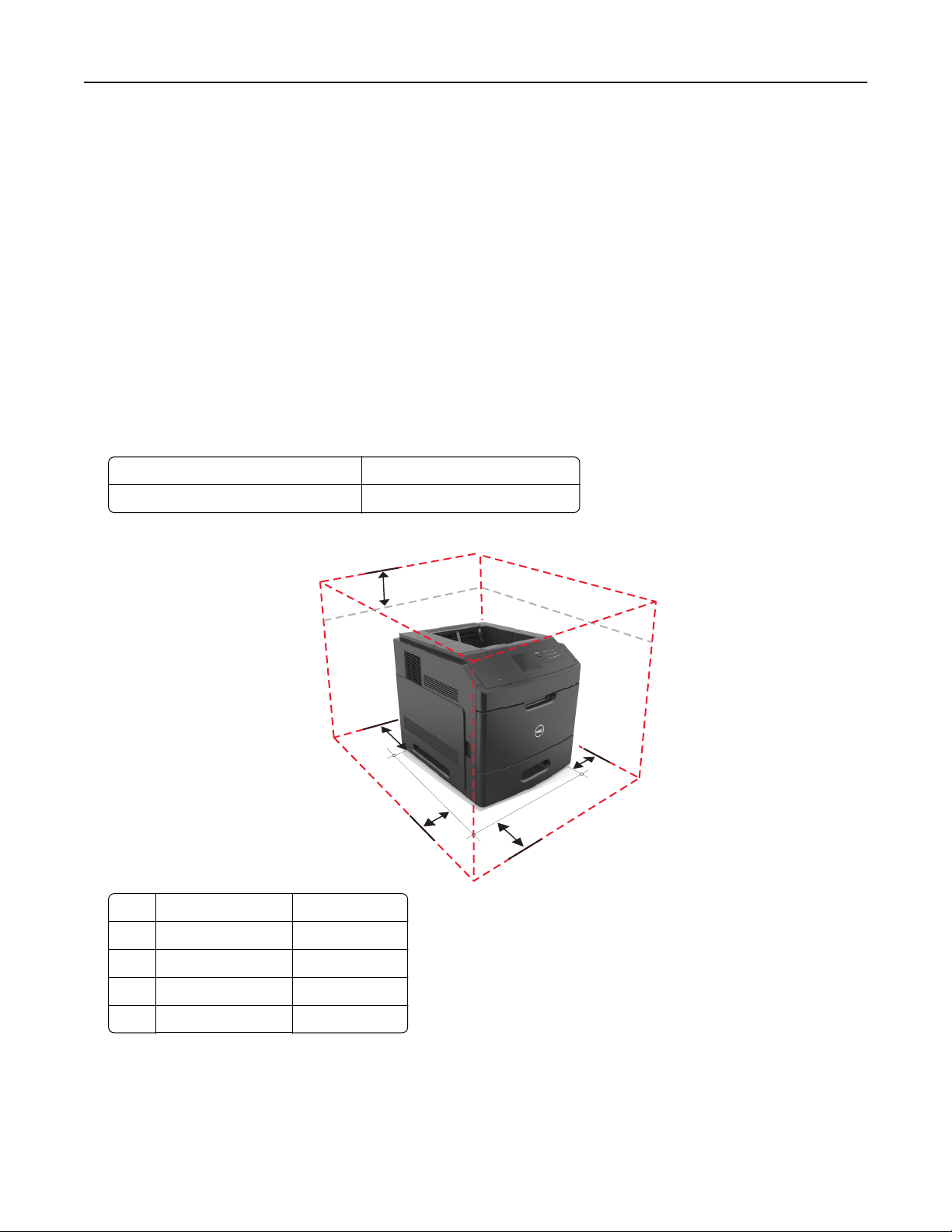
Γνωριμία με τον εκτυπωτή 9
Κατά την επιλογή θέσης για τον εκτυπωτή, αφήστε αρκετό χώρο για το άνοιγμα των θηκών, των καλυμμάτων
και των θυρών. Εάν σκοπεύετε να εγκαταστήσετε πρόσθετα εξαρτήματα, αφήστε αρκετό χώρο και για αυτά.
Είναι σημαντικό να:
• Εγκαταστήσετε τον εκτυπωτή κοντά σε πρίζα με κατάλληλη γείωση στην οποία υπάρχει εύκολη
πρόσβαση.
• Βεβαιωθείτε ότι η ροή αέρα στο δωμάτιο είναι σύμφωνη με την τελευταία αναθεώρηση του
προτύπου ASHRAE 62 ή του προτύπου CEN Technical Committee 156.
• Επιλέξετε επίπεδη, ανθεκτική και σταθερή επιφάνεια.
• Προστατεύστε τον εκτυπωτή:
– Από σκόνη, βρωμιά και υγρασία.
– Από συρραπτικά και συνδετήρες.
– Από άμεση ροή του αέρα κλιματιστικών, θερμαντικών σωμάτων ή ανεμιστήρων.
– Από άμεσο ηλιακό φως και υπερβολική υγρασία.
• Τηρείτε τις συνιστώμενες θερμοκρασίες και αποφεύγετε τις διακυμάνσεις:
Εύρος θερμοκρασιών περιβάλλοντος 15,6 έως 32, 2°C (60 έως 90°F)
Εύρος θερμοκρασιών αποθήκευσης -40 έως 43,3°C
• Για λόγους επαρκούς αερισμού, αφήστε γύρω από τον εκτυπωτή τα ακόλουθα συνιστώμενα περιθώρια:
5
4
1
1
3
2
1 Δεξιά πλευρά 152 χιλ. (6 ίν.)
2 Μπροστινή πλευρά 508 χιλ. (20 ίν.)
3 Αριστερή πλευρά 152 χιλ. (6 ίν.)
4 Πίσω πλευρά 152 χιλ. (6 ίν.)
5 Κορυφή 115 χιλ. (4,5 ίν.)
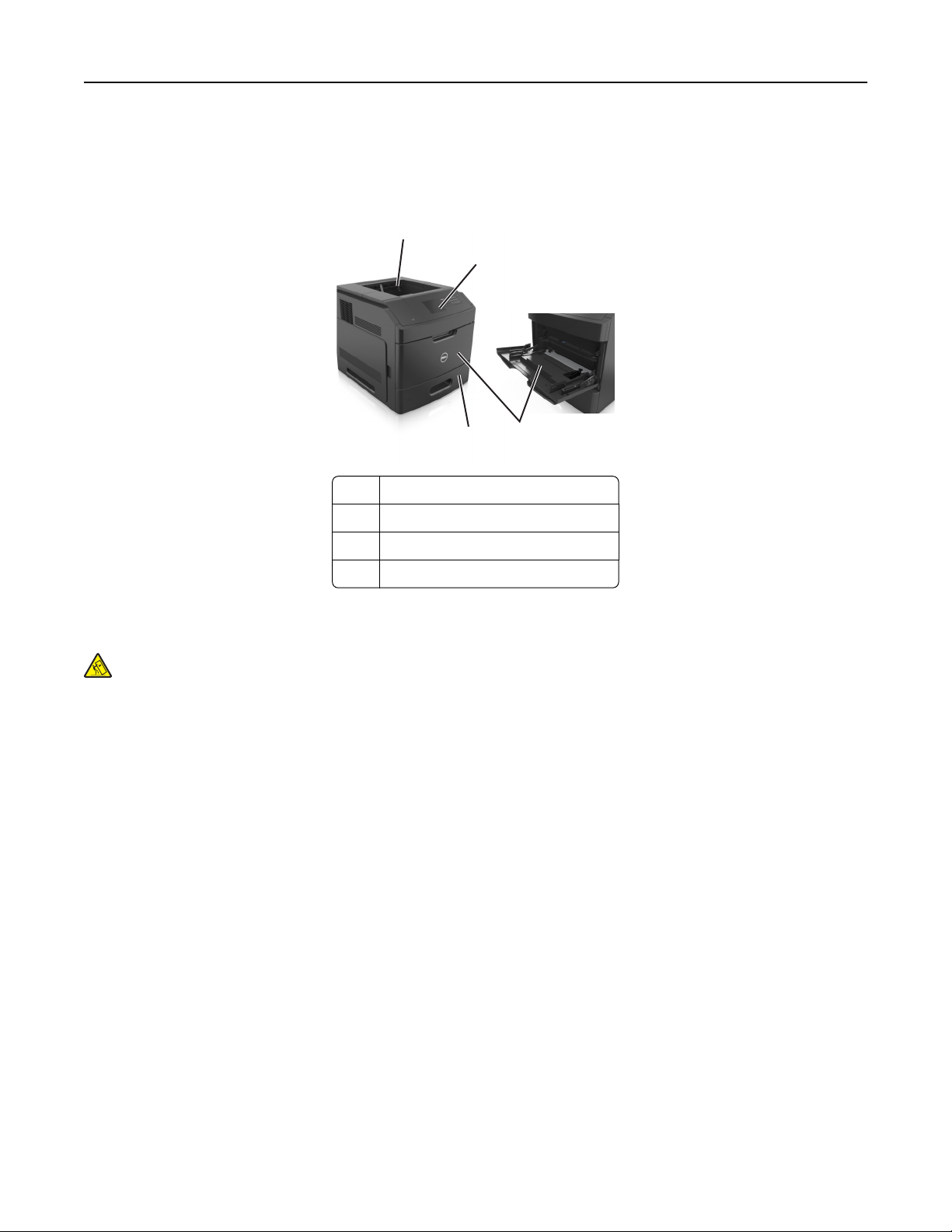
Γνωριμία με τον εκτυπωτή 10
Διαμορφώσεις εκτυπωτή
Βασικό μοντέλο
1
2
1
4
1 Τυπική υποδοχή
2 Πίνακας ελέγχου εκτυπωτή
3 Τροφοδότης πολλών χρήσεων
4 Τυπική θήκη 550 φύλλων (Θήκη 1)
3
Πλήρως διαμορφωμένο μοντέλο
ΠΡΟΣΟΧΗ—ΚΙΝΔΥΝΟΣ ΑΝΑΤΡΟΠΗΣ: Τα μοντέλα που τοποθετούνται στο δάπεδο απαιτούν την
ύπαρξη πρόσθετου επίπλου για λόγους σταθερότητας. Πρέπει να χρησιμοποιήσετε είτε το
υπερυψωμένο στήριγμα εκτυπωτή είτε τη βάση εκτυπωτή εάν χρησιμοποιείτε θήκη χαρτιού μεγάλης
χωρητικότητας ή περισσότερα από ένα εξαρτήματα. Εάν αγοράσατε εκτυπωτή με παρόμοια
διαμόρφωση, ενδέχεται να χρειαστεί να αγοράσετε πρόσθετα έπιπλα
επικοινωνήστε με το κατάστημα από το οποίο προμηθευτήκατε τον εκτυπωτή.
. Για περισσότερες πληροφορίες

Γνωριμία με τον εκτυπωτή 11
Στην παρακάτω εικόνα παρουσιάζεται ο μέγιστος αριθμός προαιρετικών μονάδων φινιρίσματος και θηκών
που υποστηρίζονται από τον εκτυπωτή. Για περισσότερες πληροφορίες σχετικά με άλλες διαμορφώσεις,
επισκεφθείτε την τοποθεσία μας στο Web.
6
5
4
3
2
1 Επέκταση εξόδου χαρτιού μεγάλης χωρητικότητας
2 Τροχήλατη βάση
3 θήκη 2.100 φύλλων
4 θήκη 550 φύλλων
Σημείωση: Διατίθεται επίσης θήκη 550 φύλλων με δυνατότητα κλειδώματος. Για περισσότερες πληροφορίες
επικοινωνήστε με το κατάστημα από το οποίο προμηθευτήκατε τον εκτυπωτή.
1
5 Γραμματοκιβώτιο με 4 θήκες
6 Μονάδα συρραφής
Σημειώσεις:
• Όταν χρησιμοποιείτε μια μονάδα συρραφής και ένα γραμματοκιβώτιο με 4 θήκες, η μονάδας συρραφής
πρέπει να βρίσκεται πάντα επάνω.
• Μην εγκαθιστάτε οποιαδήποτε μονάδα φινιρίσματος επάνω από την επέκταση εξόδου χαρτιού μεγάλης
χωρητικότητας.
• Να χρησιμοποιείτε πάντοτε μια τροχήλατη βάση όταν ο εκτυπωτής έχει διαμορφωθεί με θήκη 2.100
φύλλων.
• Η θήκη 2.100 φύλλων πρέπει πάντα να τοποθετείται στη βάση μιας διαμόρφωσης.
• Η διαμόρφωση του εκτυπωτή μπορεί να περιλαμβάνει έως και τέσσερεις προαιρετικές θήκες.

Γνωριμία με τον εκτυπωτή 12
Χρήση του πίνακα ελέγχου του εκτυπωτή
3
4
7
5
6
Στοιχείο Σκοπός
1 Οθόνη
2
8
10
1
9
• Προβολή της κατάστασης του εκτυπωτή.
• Ρύθμιση και χειρισμός του εκτυπωτή.
2 Κουμπί επιλογής Υποβολή των αλλαγών που έγιναν στις ρυθμίσεις του εκτυπωτή.
3 Κουμπιά βέλους Κύλιση προς τα επάνω και προς τα κάτω ή προς τα αριστερά και προς τα δεξιά.
4 Πληκτρολόγιο Εισαγωγή αριθμών, γραμμάτων ή συμβόλων.
5 Κουμπί αναστολής
λειτουργίας
Ενεργοποίηση κατάστασης "Αναστολή λειτουργίας" ή "Αδρανοποίηση".
Οι ακόλουθες ενέργειες επαναφέρουν
λειτουργίας:
τον εκτυπωτή από την κατάσταση αναστολής
• Πατήστε οποιοδήποτε υλικό κουμπί.
• Τραβήξτε έξω τη Θήκη 1 ή τοποθετήστε χαρτί στον τροφοδότη διαφορετικών
μεγεθών.
• Ανοίξτε μια θύρα ή κάλυμμα.
• Αποστείλετε μια εργασία εκτύπωσης από τον υπολογιστή.
• Εκτελέστε επαναφορά χωρίς απενεργοποίηση από τον κεντρικό διακόπτη τροφο-
δοσίας.
• Συνδέστε μια συσκευή στη θύρα USB του εκτυπωτή.
6 Κουμπί Διακοπή ή
Άκυρο
7 Κουμπί Πίσω Επιστροφή στην προηγούμενη οθόνη.
8 Κουμπί αρχικής
οθόνης
9 Ενδεικτική λυχνία Έλεγχος της κατάστασης του εκτυπωτή
10 Θύρα USB Συνδέστε μια μονάδα flash στον εκτυπωτή.
Σταματά κάθε δραστηριότητα του εκτυπωτή.
Μετάβαση στην αρχική οθόνη
Σημείωση: Μόνο η μπροστινή θύρα USB υποστηρίζει μονάδες flash.
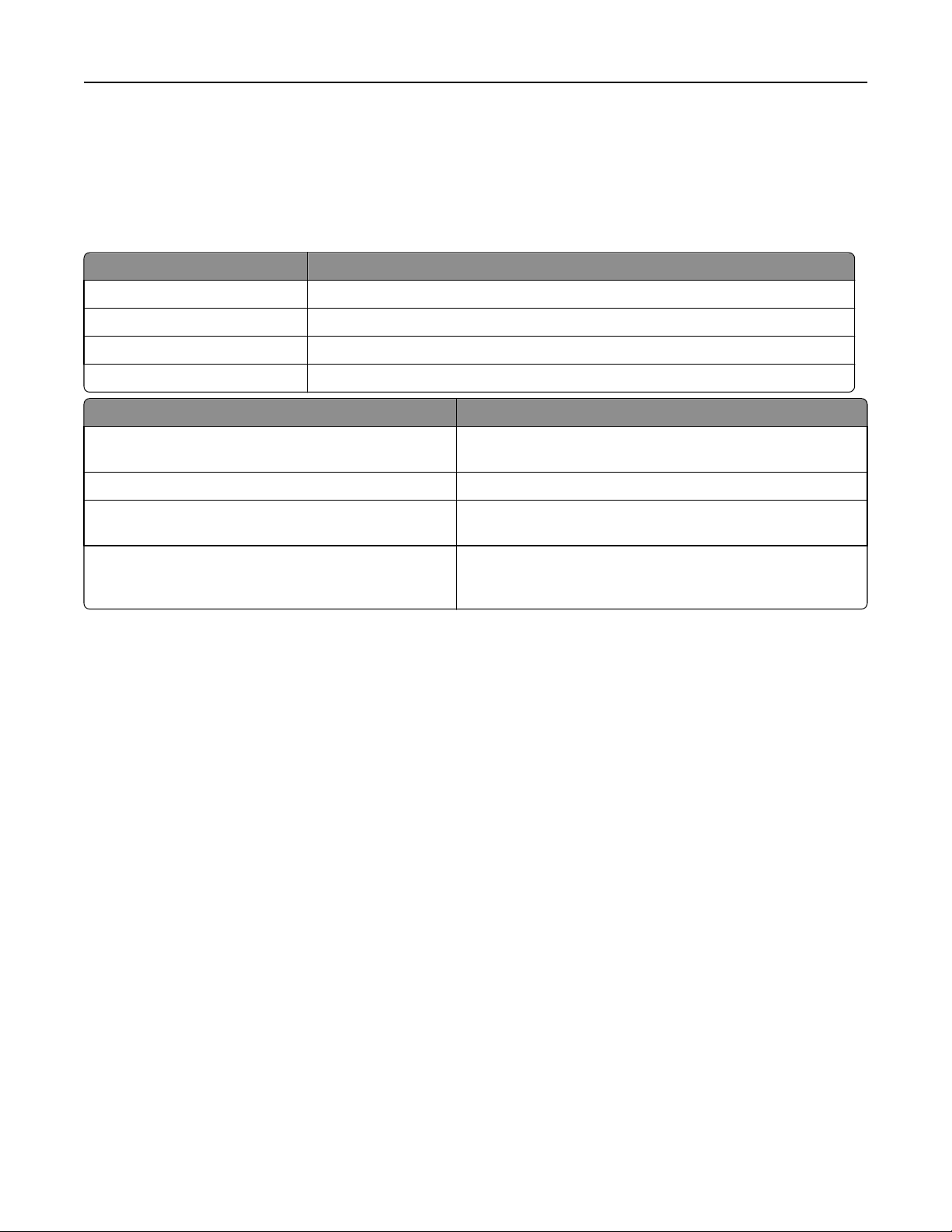
Γνωριμία με τον εκτυπωτή 13
Επεξήγηση των χρωμάτων του κουμπιού αναστολής λειτουργίας και των ενδεικτικών λυχνιών.
Τα χρώματα του κουμπιού αναστολής λειτουργίας και των ενδεικτικών λυχνιών στον πίνακα ελέγχου του
εκτυπωτή, υποδεικνύουν μια συγκεκριμένη κατάσταση του εκτυπωτή ή συνθήκη.
Ενδεικτική λυχνία Κατάσταση του εκτυπωτή
Απενεργοποίηση Ο εκτυπωτής είναι απενεργοποιημένος ή βρίσκεται σε λειτουργία αδρανοποίησης.
Αναβοσβήνει με πράσινο χρώμα Ο εκτυπωτής προθερμαίνεται, επεξεργάζεται δεδομένα ή εκτυπώνει.
Σταθερό πράσινο Ο εκτυπωτής είναι ενεργοποιημένος, αλλά σε αδράνεια.
Αναβοσβήνει με κόκκινο χρώμα Απαιτείται παρέμβαση του χειριστή.
Λυχνία κουμπιού αναστολής λειτουργίας Κατάσταση του εκτυπωτή
Απενεργοποίηση Ο εκτυπωτής είναι απενεργοποιημένος, σε αδράνεια ή σε
κατάσταση ετοιμότητας.
Σταθερά πορτοκαλί Ο εκτυπωτής βρίσκεται σε κατάσταση αναστολής λειτουργίας.
Αναβοσβήνει με πορτοκαλί χρώμα Ο εκτυπωτής εισέρχεται ή εξέρχεται από λειτουργία αδρανο-
ποίησης.
Αναβοσβήνει με πορτοκαλί χρώμα για 0,1 δευτερόλεπτο
και, στη συνέχεια, σβήνει εντελώς για 1,9 δευτερόλεπτα
με αργό ρυθμό παλμού.
Ο εκτυπωτής είναι
σε λειτουργία αδρανοποίησης.
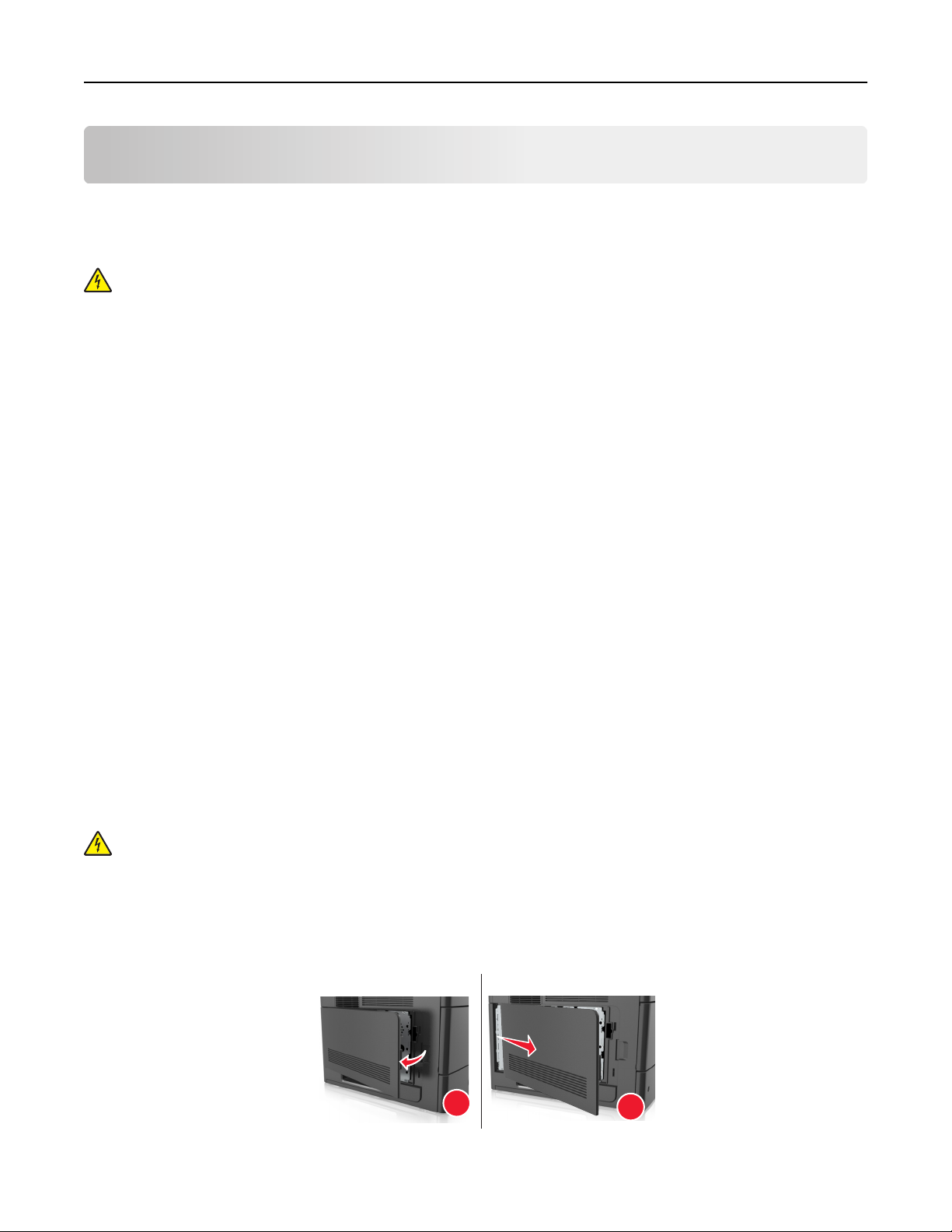
Πρόσθετη ρύθμιση εκτυπωτή 14
Πρόσθετη ρύθμιση εκτυπωτή
Εγκατάσταση εσωτερικών επιλογών
ΠΡΟΣΟΧΗ—ΚΙΝΔΥΝΟΣ ΗΛΕΚΤΡΟΠΛΗΞΙΑΣ: Εάν θέλετε να αποκτήσετε πρόσβαση στην πλακέτα
του ελεγκτή ή να εγκαταστήσετε προαιρετικό υλικό ή συσκευές μνήμης κάποια στιγμή έπειτα από τη
ρύθμιση του εκτυπωτή, απενεργοποιήστε τον εκτυπωτή και, έπειτα, αποσυνδέστε το καλώδιο
τροφοδοσίας από την πρίζα για να συνεχίσετε. Εάν υπάρχουν άλλες συσκευές συνδεδεμένες στον
εκτυπωτή, απενεργοποιήστε τις και
Διαθέσιμα εσωτερικά πρόσθετα εξαρτήματα
Σημείωση: Ορισμένες επιλογές είναι διαθέσιμες μόνο σε επιλεγμένα μοντέλα εκτυπωτών. Για
περισσότερες πληροφορίες, επικοινωνήστε με το κατάστημα από το οποίο αγοράσατε τον εκτυπωτή.
• Κάρτα μνήμης
– DDR3 DIMM
– Μνήμη Flash
• Γραμματοσειρές
• Κάρτες υλικολογισμικού
– Φόρμες και γραμμικός κώδικας
– PRESCRIBE
– IPDS
• Σκληρός δίσκος εκτυπωτή
• Εσωτερικές θύρες λύσεων (ISP)
αποσυνδέστε τυχόν καλώδια σύνδεσης με τον εκτυπωτή.
Πρόσβαση στην πλακέτα ελεγκτή
Σημείωση: Αυτή η εργασία απαιτεί ίσιο κατσαβίδι.
ΠΡΟΣΟΧΗ—ΚΙΝΔΥΝΟΣ ΗΛΕΚΤΡΟΠΛΗΞΙΑΣ: Εάν θέλετε να αποκτήσετε πρόσβαση στην πλακέτα
του ελεγκτή ή να εγκαταστήσετε προαιρετικό υλικό ή συσκευές μνήμης κάποια στιγμή έπειτα από τη
ρύθμιση του εκτυπωτή, απενεργοποιήστε τον εκτυπωτή και αποσυνδέστε το καλώδιο τροφοδοσίας
από την πρίζα για να συνεχίσετε. Εάν υπάρχουν άλλες συσκευές συνδεδεμένες στον εκτυπωτή,
απενεργοποιήστε τις και
1 Αφαιρέστε το κάλυμμα πρόσβασης στην πλακέτα ελεγκτή.
αποσυνδέστε τυχόν καλώδια σύνδεσης με τον εκτυπωτή.
1
2
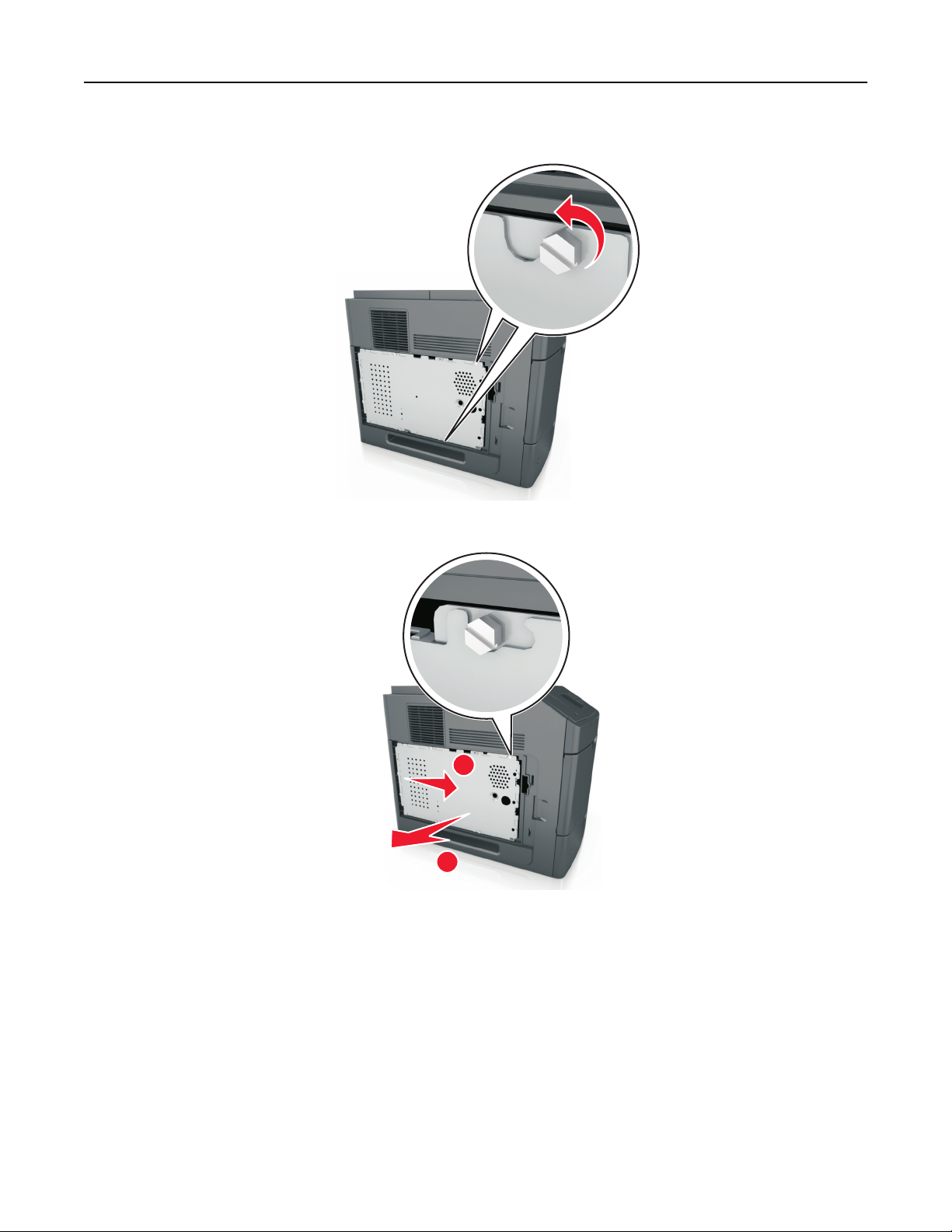
Πρόσθετη ρύθμιση εκτυπωτή 15
2 Ξεσφίξτε με ένα κατσαβίδι τις βίδες του καλύμματος της πλακέτας ελεγκτή.
3 Αφαιρέστε το κάλυμμα.
1
2
4 Χρησιμοποιήστε την επόμενη εικόνα για να βρείτε την κατάλληλη υποδοχή:
ΠΡΟΣΟΧΗ—ΠΙΘΑΝΟΤΗΤΑ ΒΛΑΒΗΣ: Τα ηλεκτρονικά εξαρτήματα της πλακέτας ελεγκτή είναι πολύ
ευπαθή στον στατικό ηλεκτρισμό. Αγγίξτε μια μεταλλική επιφάνεια στον εκτυπωτή πριν ακουμπήσετε
οποιοδήποτε ηλεκτρικό μέρος της πλακέτας ή κάποια υποδοχή σύνδεσης.
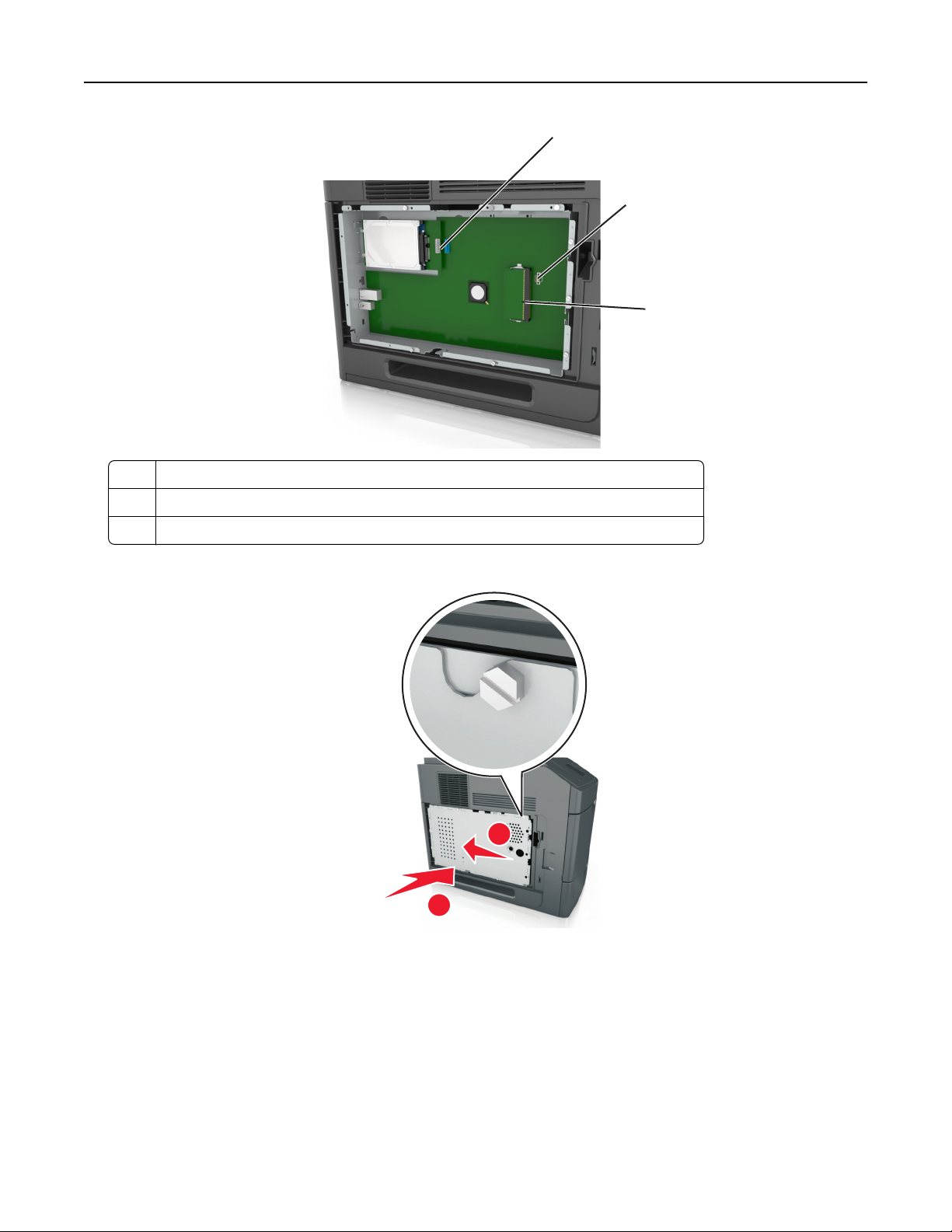
Πρόσθετη ρύθμιση εκτυπωτή 16
1
2
3
1 Υποδοχή σύνδεσης Εσωτερικής θύρας λύσεων (ISP) ή σκληρού δίσκου εκτυπωτή
2 Υποδοχή πρόσθετης κάρτας
3 Υποδοχή κάρτας μνήμης
5 Ευθυγραμμίστε τις βίδες με τις οπές στο κάλυμμα και, έπειτα, επανατοποθετήστε το κάλυμμα.
2
1
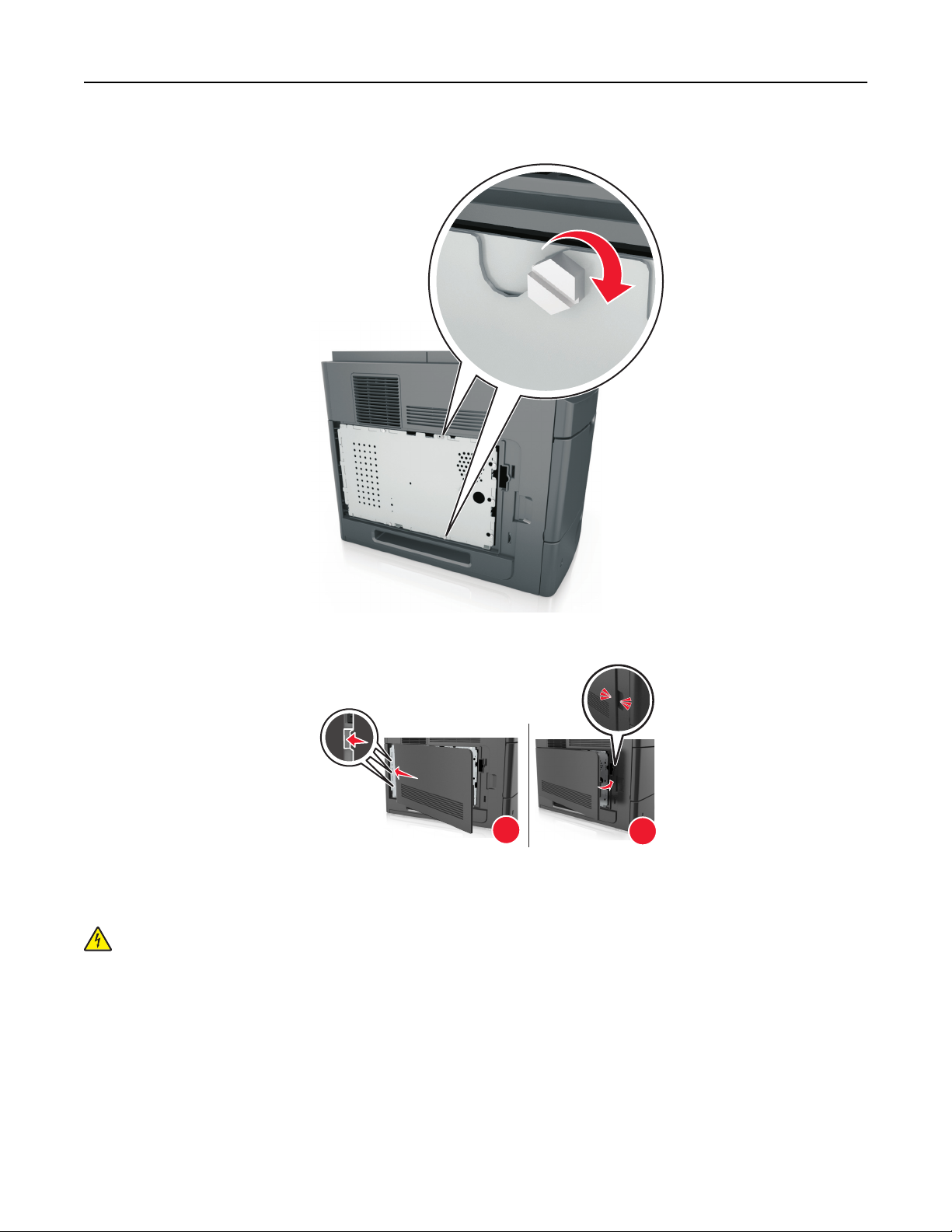
Πρόσθετη ρύθμιση εκτυπωτή 17
6 Σφίξτε τις βίδες στο κάλυμμα.
7 Επανατοποθετήστε το κάλυμμα πρόσβασης.
1
2
Εγκατάσταση κάρτας μνήμης
ΠΡΟΣΟΧΗ—ΚΙΝΔΥΝΟΣ ΗΛΕΚΤΡΟΠΛΗΞΙΑΣ: Εάν θέλετε να αποκτήσετε πρόσβαση στην πλακέτα
του ελεγκτή ή να εγκαταστήσετε προαιρετικό υλικό ή συσκευές μνήμης κάποια στιγμή έπειτα από τη
ρύθμιση του εκτυπωτή, απενεργοποιήστε τον εκτυπωτή και αποσυνδέστε το καλώδιο τροφοδοσίας
από την πρίζα για να συνεχίσετε. Εάν υπάρχουν άλλες συσκευές συνδεδεμένες στον εκτυπωτή,
απενεργοποιήστε τις και
ΠΡΟΣΟΧΗ—ΠΙΘΑΝΟΤΗΤΑ ΒΛΑΒΗΣ: Τα ηλεκτρονικά εξαρτήματα της πλακέτας ελεγκτή είναι πολύ
ευπαθή στον στατικό ηλεκτρισμό. Αγγίξτε ένα μεταλλικό στοιχείο του εκτυπωτή, πριν ακουμπήσετε
οποιοδήποτε ηλεκτρονικό μέρος της πλακέτας συστήματος ή τις υποδοχές σύνδεσης.
αποσυνδέστε τυχόν καλώδια σύνδεσης με τον εκτυπωτή.
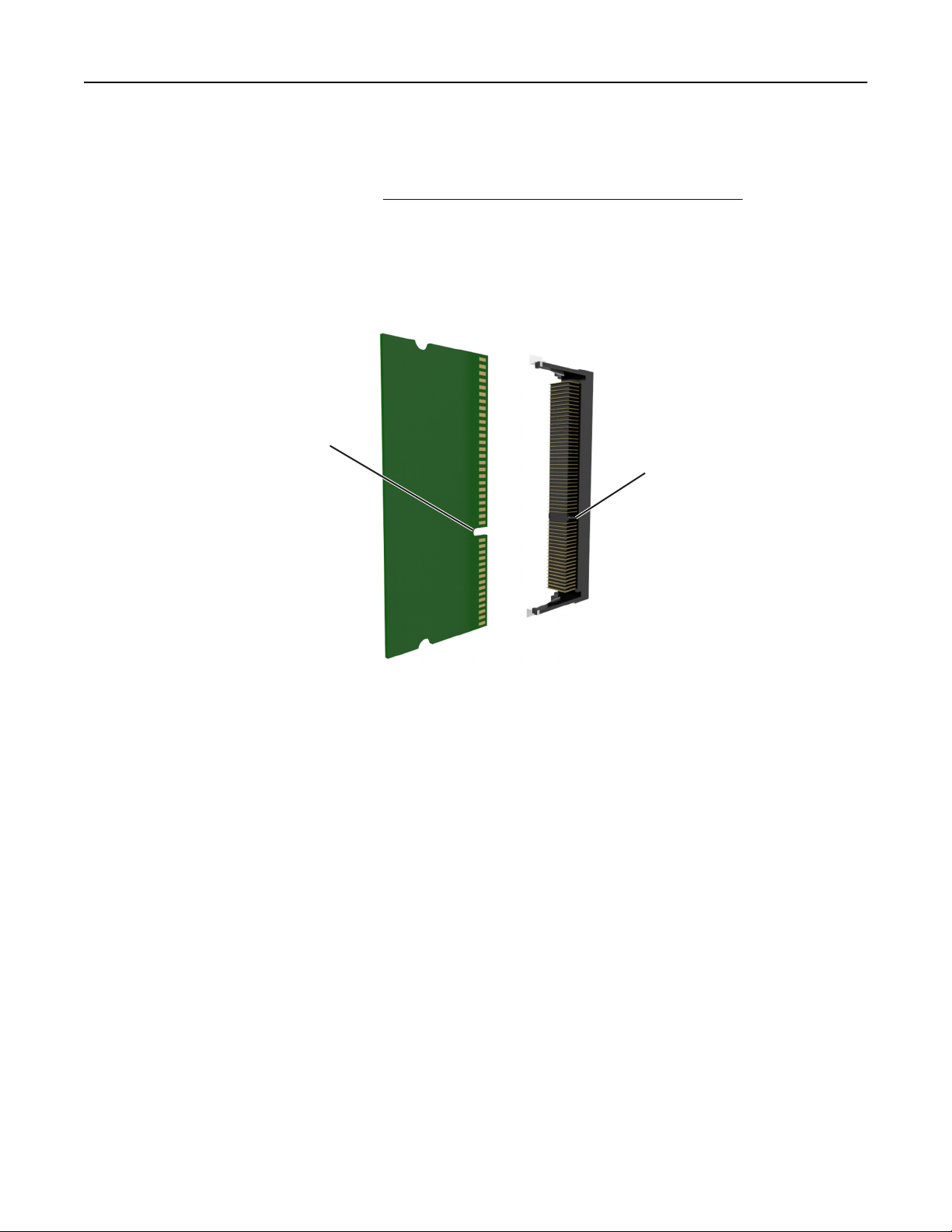
Πρόσθετη ρύθμιση εκτυπωτή 18
Μπορείτε να αγοράσετε ξεχωριστά μια προαιρετική κάρτα μνήμης και να την συνδέσετε στην πλακέτα ελεγκτή.
1 Αποκτήστε πρόσβαση στην πλακέτα ελεγκτή.
Για περισσότερες πληροφορίες, δείτε
“Πρόσβαση στην πλακέτα ελεγκτή” στη σελίδα 14.
2 Βγάλτε την κάρτα μνήμης από τη συσκευασία.
ΠΡΟΣΟΧΗ—ΠΙΘΑΝΟΤΗΤΑ ΒΛΑΒΗΣ: Μην αγγίζετε τα σημεία σύνδεσης κατά μήκος των άκρων της
κάρτας. Ενδέχεται να προκληθεί ζημιά.
3 Ευθυγραμμίστε την εγκοπή (1) της κάρτας μνήμης με την ακμή (2) της υποδοχής σύνδεσης.
1
2
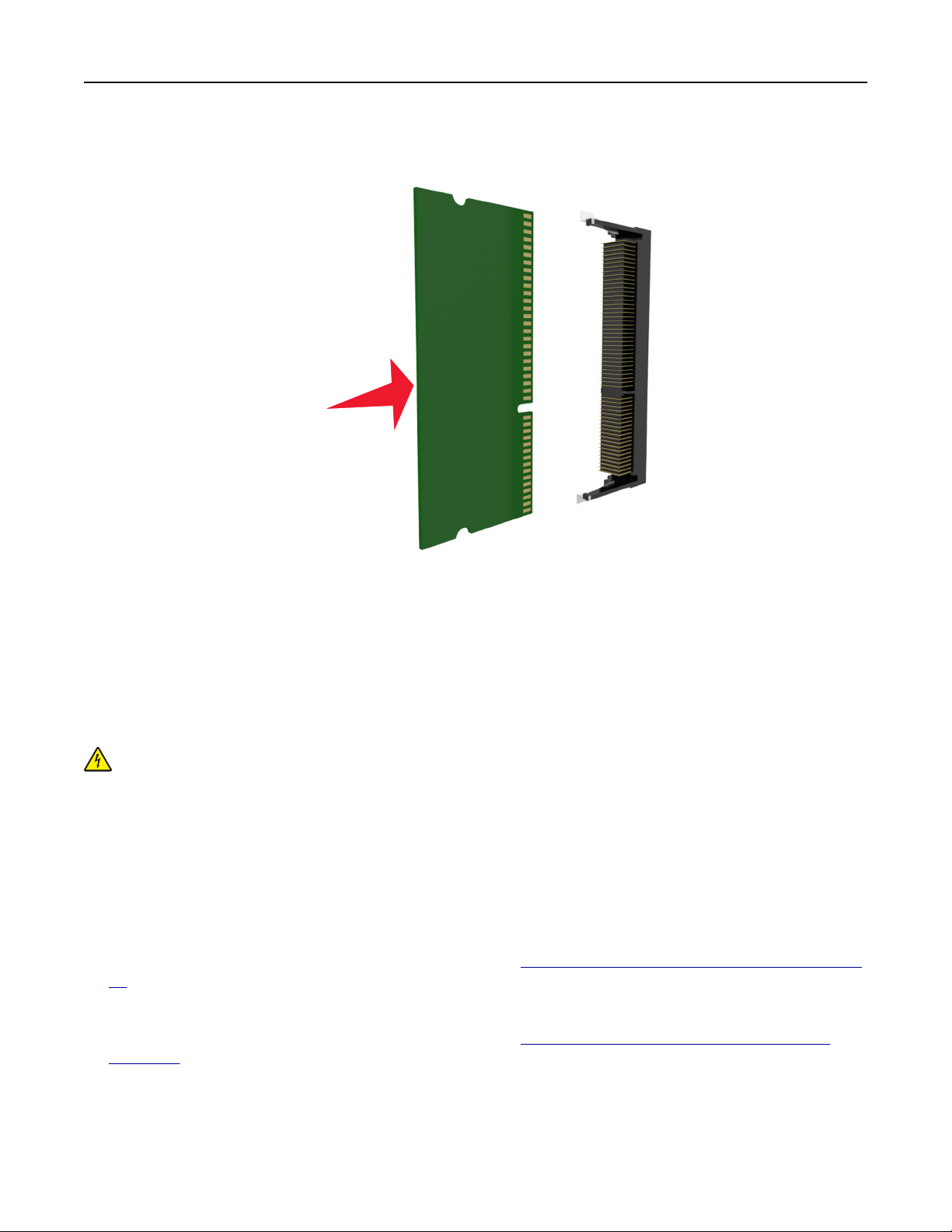
Πρόσθετη ρύθμιση εκτυπωτή 19
4 Πιέστε την κάρτα μνήμης σε ευθεία γραμμή μέσα στην υποδοχή και, έπειτα, πιέστε την κάρτα προς το
πλαίσιο στήριξης της πλακέτας ελεγκτή μέχρι να ασφαλίσει στη θέση της με ένα χαρακτηριστικό κλικ.
5 Τοποθετήστε ξανά το κάλυμμα της πλακέτας ελεγκτή και, έπειτα, το κάλυμμα πρόσβασης στην πλακέτα
ελεγκτή.
Εγκατάσταση Εσωτερικής θύρας λύσεων (ISP)
Η κάρτα ελεγκτή υποστηρίζει μία προαιρετική Εσωτερική θύρα λύσεων (ISP).
Σημείωση: Αυτή η εργασία απαιτεί ίσιο κατσαβίδι.
ΠΡΟΣΟΧΗ—ΚΙΝΔΥΝΟΣ ΗΛΕΚΤΡΟΠΛΗΞΙΑΣ: Εάν θέλετε να αποκτήσετε πρόσβαση στην πλακέτα
του ελεγκτή ή να εγκαταστήσετε προαιρετικό υλικό ή συσκευές μνήμης κάποια στιγμή έπειτα από τη
ρύθμιση του εκτυπωτή, απενεργοποιήστε τον εκτυπωτή και αποσυνδέστε το καλώδιο τροφοδοσίας
από την πρίζα για να συνεχίσετε. Εάν υπάρχουν άλλες συσκευές συνδεδεμένες στον εκτυπωτή,
απενεργοποιήστε τις και
ΠΡΟΣΟΧΗ—ΠΙΘΑΝΟΤΗΤΑ ΒΛΑΒΗΣ: Τα ηλεκτρονικά εξαρτήματα της πλακέτας ελεγκτή είναι πολύ
ευπαθή στον στατικό ηλεκτρισμό. Αγγίξτε ένα μεταλλικό στοιχείο του εκτυπωτή, πριν ακουμπήσετε
οποιοδήποτε ηλεκτρονικό μέρος της πλακέτας συστήματος ή τις υποδοχές σύνδεσης.
1 Ανοίξτε την κάρτα ελεγκτή.
Για περισσότερες πληροφορίες, ανατρέξτε στην ενότητα
14.
2 Εάν έχει εγκατασταθεί ο προαιρετικός σκληρός δίσκος εκτυπωτή, θα πρέπει πρώτα να αφαιρεθεί.
Για περισσότερες πληροφορίες, ανατρέξτε στην ενότητα
σελίδα 29.
αποσυνδέστε τυχόν καλώδια σύνδεσης με τον εκτυπωτή.
“Πρόσβαση στην πλακέτα ελεγκτή” στη σελίδα
“Αφαίρεση σκληρού δίσκου εκτυπωτή” στη
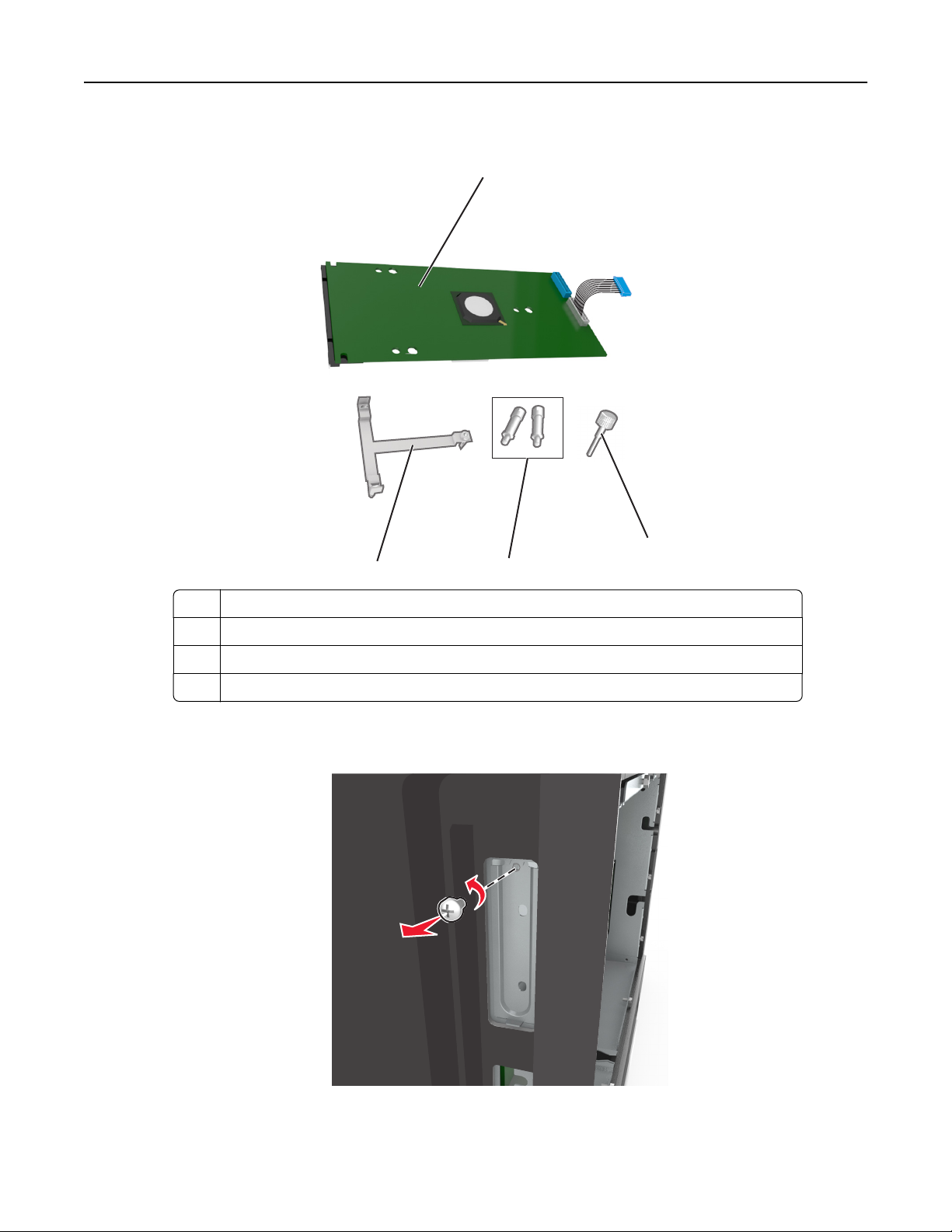
Πρόσθετη ρύθμιση εκτυπωτή 20
3 Αφαιρέστε τη συσκευασία του κιτ ISP.
1
4
1 Λύση ISP
2 Βίδα για στερέωση του πλαστικού βραχίονα στη λύση ISP
3 Βίδες για στερέωση του βραχίονα τοποθέτησης ISP στο κάλυμμα της πλακέτας ελεγκτή
4 Πλαστικός βραχίονας
3
4 Αφαιρέστε το μεταλλικό κάλυμμα από το άνοιγμα της λύσης ISP.
α Ξεσφίξτε τη βίδα.
2
β Ανασηκώστε το μεταλλικό κάλυμμα και, στη συνέχεια, τραβήξτε το για να το αφαιρέσετε τελείως.
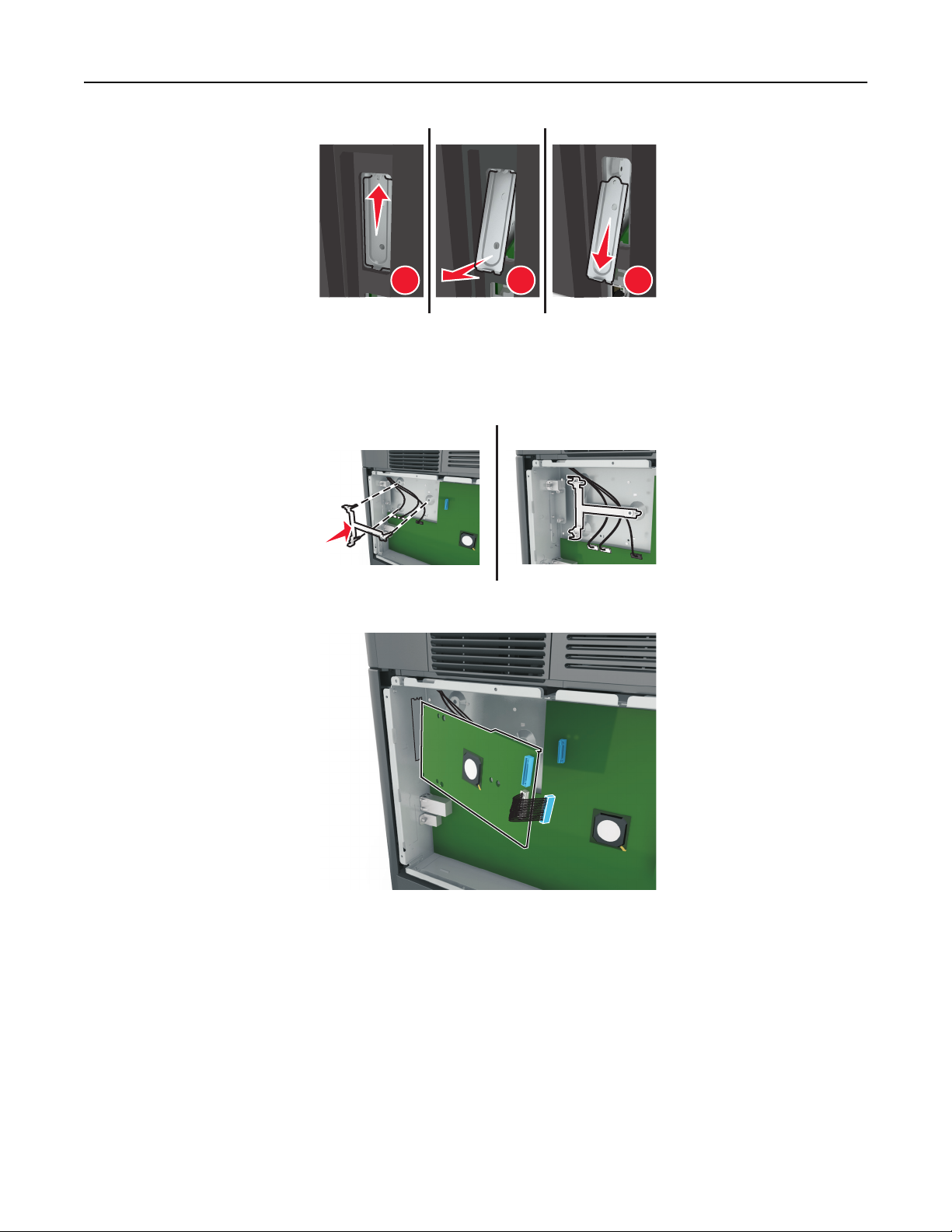
Πρόσθετη ρύθμιση εκτυπωτή 21
1 2 3
5 Ευθυγραμμίστε τις ακίδες του πλαστικού βραχίονα με τις οπές στον κλωβό της πλακέτας ελεγκτή και,
έπειτα, πιέστε τον πλαστικό βραχίονα στον κλωβό της πλακέτας ελεγκτή μέχρι να ασφαλίσει στη θέση του
με ένα χαρακτηριστικό ήχο κλικ. Βεβαιωθείτε ότι τα καλώδια είναι τοποθετημένα με τάξη κάτω από τον
πλαστικό βραχίονα.
6 Εγκαταστήστε την ISP στον πλαστικό βραχίονα.
Σημείωση: Κρατήστε τη λύση ISP υπό γωνία πάνω από τον πλαστικό βραχίονα, ώστε τυχόν
σύνδεσμοι που προεξέχουν να περάσουν μέσα από το άνοιγμα της λύσης ISP στον κλωβό της
πλακέτας ελεγκτή.
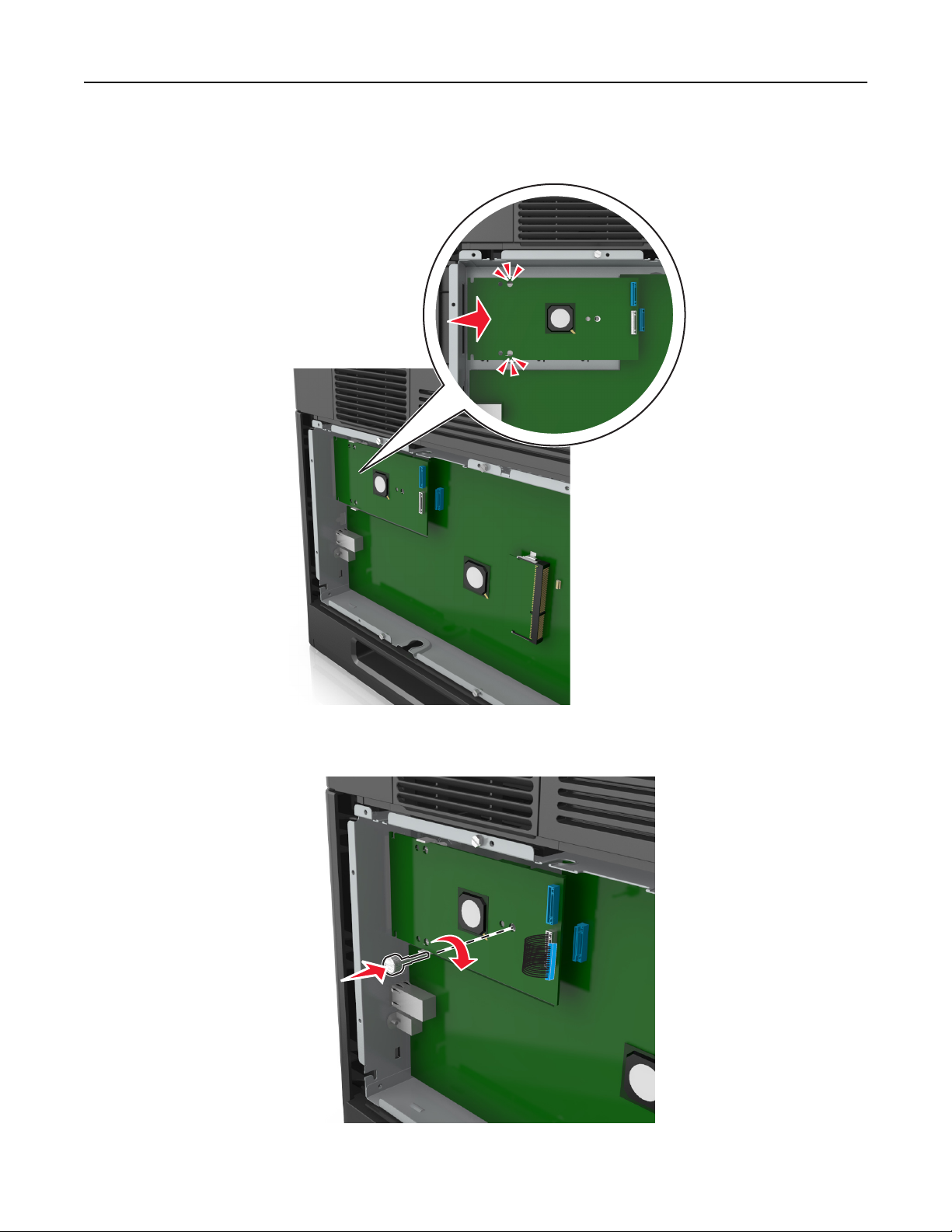
Πρόσθετη ρύθμιση εκτυπωτή 22
7 Κατεβάστε τη λύση ISP προς τον πλαστικό βραχίονα μέχρι να τοποθετηθεί ανάμεσα στους οδηγούς του
βραχίονα.
8 Χρησιμοποιήστε τη χειρόβιδα που παρέχεται για τη λύση ISP για να προσαρτήστε τον πλαστικό βραχίονα
στη λύση ISP.
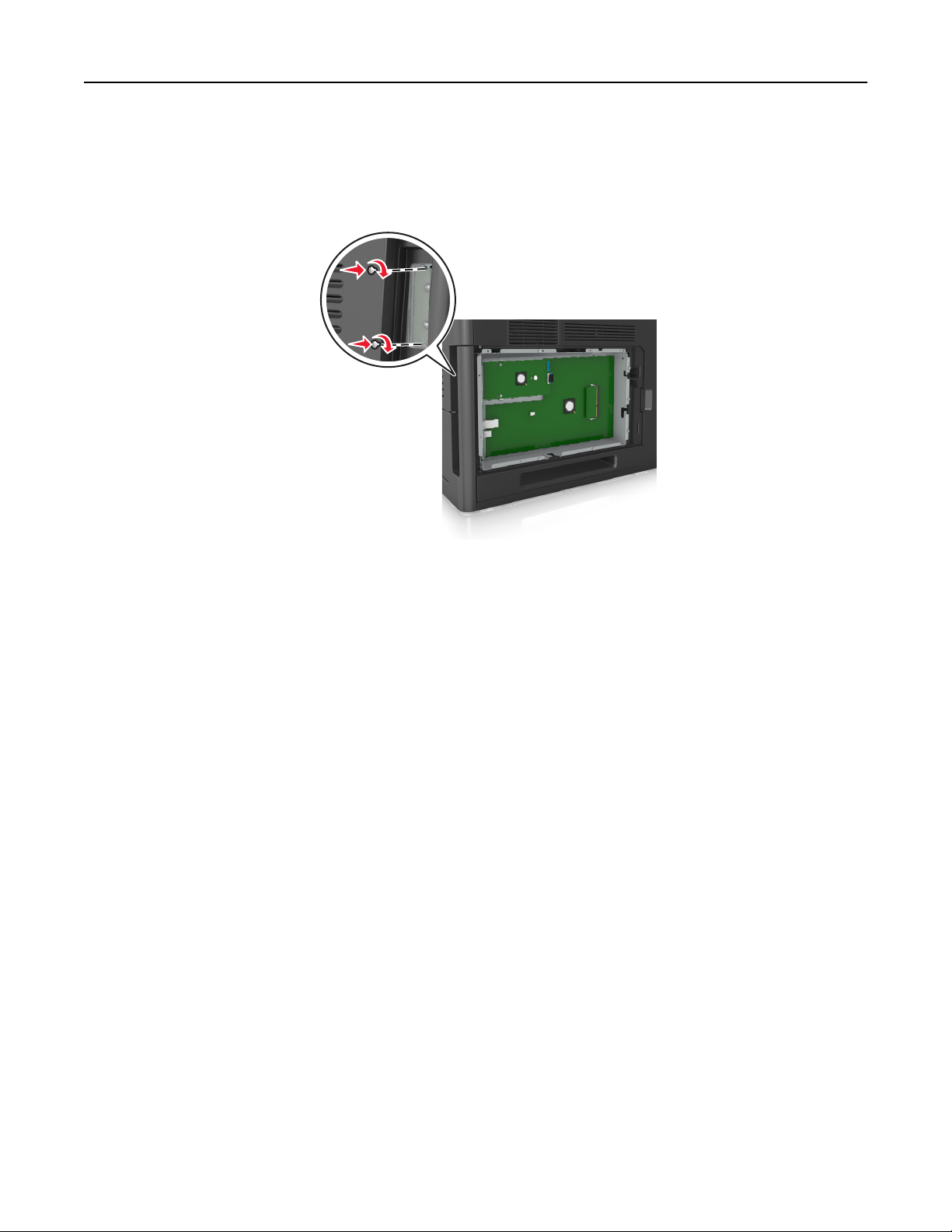
Πρόσθετη ρύθμιση εκτυπωτή 23
Σημείωση: Στρέψτε τη βίδα προς τα δεξιά, αρκετά ώστε να συγκρατείται η λύση ISP στη θέση της,
αλλά μην την σφίξετε ακόμα.
9 Χρησιμοποιήστε τις δύο παρεχόμενες βίδες για να στερεώσετε καλά τον βραχίονα τοποθέτησης ISP στο
κάλυμμα της πλακέτας ελεγκτή.
10 Σφίξτε τη χειρόβιδα που έχει τοποθετηθεί στη λύση ISP.
ΠΡΟΣΟΧΗ—ΠΙΘΑΝΟΤΗΤΑ ΒΛΑΒΗΣ: Μην σφίξετε υπερβολικά.
11 Συνδέστε το καλώδιο διασύνδεσης της λύσης ISP στον υποδοχέα της πλακέτας ελεγκτή.
Σημείωση: Οι ακροδέκτες και οι υποδοχείς διαθέτουν χρωματική κωδικοποίηση.
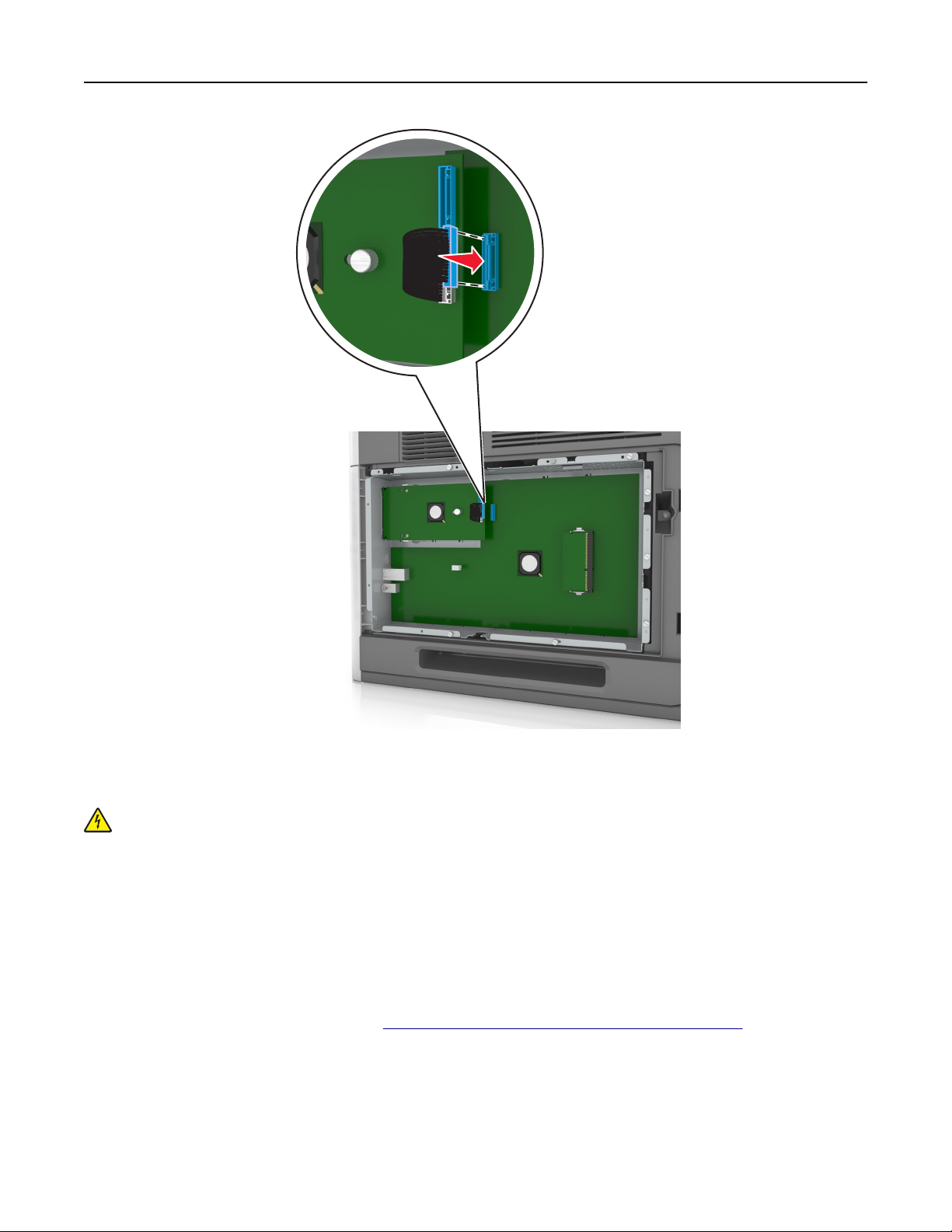
Πρόσθετη ρύθμιση εκτυπωτή 24
Εγκατάσταση προαιρετικής κάρτας
ΠΡΟΣΟΧΗ—ΚΙΝΔΥΝΟΣ ΗΛΕΚΤΡΟΠΛΗΞΙΑΣ: Εάν θέλετε να αποκτήσετε πρόσβαση στην πλακέτα
του ελεγκτή ή να εγκαταστήσετε προαιρετικό υλικό ή συσκευές μνήμης κάποια στιγμή έπειτα από τη
ρύθμιση του εκτυπωτή, απενεργοποιήστε τον εκτυπωτή και αποσυνδέστε το καλώδιο τροφοδοσίας
από την πρίζα για να συνεχίσετε. Εάν υπάρχουν και άλλες συσκευές συνδεδεμένες στον εκτυπωτή,
απενεργοποιήστε τις
ΠΡΟΣΟΧΗ—ΠΙΘΑΝΟΤΗΤΑ ΒΛΑΒΗΣ: Τα ηλεκτρονικά εξαρτήματα της πλακέτας ελεγκτή είναι πολύ
ευπαθή στον στατικό ηλεκτρισμό. Αγγίξτε μια μεταλλική επιφάνεια στον εκτυπωτή πριν ακουμπήσετε
οποιοδήποτε ηλεκτρικό μέρος της πλακέτας ή τις υποδοχές σύνδεσης.
1 Αποκτήστε πρόσβαση στην πλακέτα ελεγκτή.
Για περισσότερες πληροφορίες, δείτε
2 Βγάλτε την προαιρετική κάρτα από τη συσκευασία.
ΠΡΟΣΟΧΗ—ΠΙΘΑΝΟΤΗΤΑ ΒΛΑΒΗΣ: Αποφύγετε την επαφή με τα σημεία σύνδεσης που βρίσκονται
κατά μήκος του ενός άκρου της κάρτας.
συσκευές και αποσυνδέστε τα καλώδια σύνδεσης με τον εκτυπωτή.
“Πρόσβαση στην πλακέτα ελεγκτή” στη σελίδα 14.
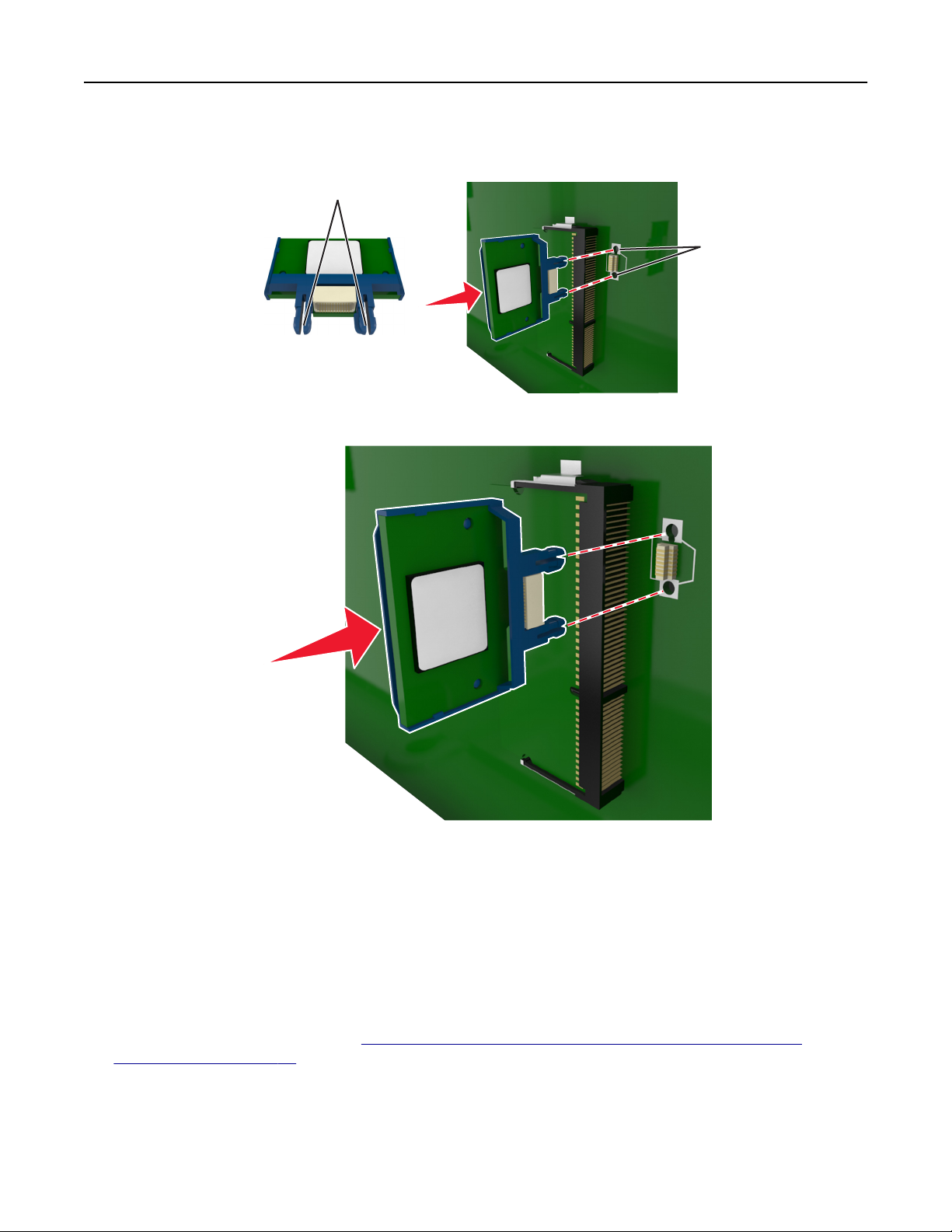
Πρόσθετη ρύθμιση εκτυπωτή 25
3 Κρατώντας την κάρτα από τις πλευρές της, ευθυγραμμίστε τις πλαστικές ακίδες (1) στην κάρτα με τις
οπές (2) στην πλακέτα ελεγκτή.
1
2
4 Σπρώξτε την κάρτα μέχρι να ασφαλίσει στη θέση της όπως φαίνεται στην εικόνα.
ΠΡΟΣΟΧΗ—ΠΙΘΑΝΟΤΗΤΑ ΒΛΑΒΗΣ: Ακατάλληλη τοποθέτηση της κάρτας ενδέχεται να προκαλέσει
βλάβη στην κάρτα και στην πλακέτα ελεγκτή.
Σημείωση: Ολόκληρο το μήκος της υποδοχής σύνδεσης στην κάρτα πρέπει να ακουμπά και να είναι
συνδεδεμένο στην πλακέτα ελεγκτή.
5 Κλείστε τη θύρα πρόσβασης στην πλακέτα ελεγκτή.
Σημείωση: Όταν εγκατασταθούν το λογισμικό του εκτυπωτή και οποιαδήποτε πρόσθετα εξαρτήματα
υλικού, ενδέχεται να είναι απαραίτητη η μη αυτόματη προσθήκη των εξαρτημάτων αυτών στο
πρόγραμμα οδήγησης του εκτυπωτή, ώστε να είναι διαθέσιμα για τις εργασίες εκτύπωσης. Για
περισσότερες πληροφορίες, δείτε
εκτυπωτή” στη σελίδα 35.
“Προσθήκη διαθέσιμων επιλογών στο πρόγραμμα οδήγησης
Εγκατάσταση σκληρού δίσκου εκτυπωτή
Σημείωση: Αυτή η εργασία απαιτεί ίσιο κατσαβίδι.
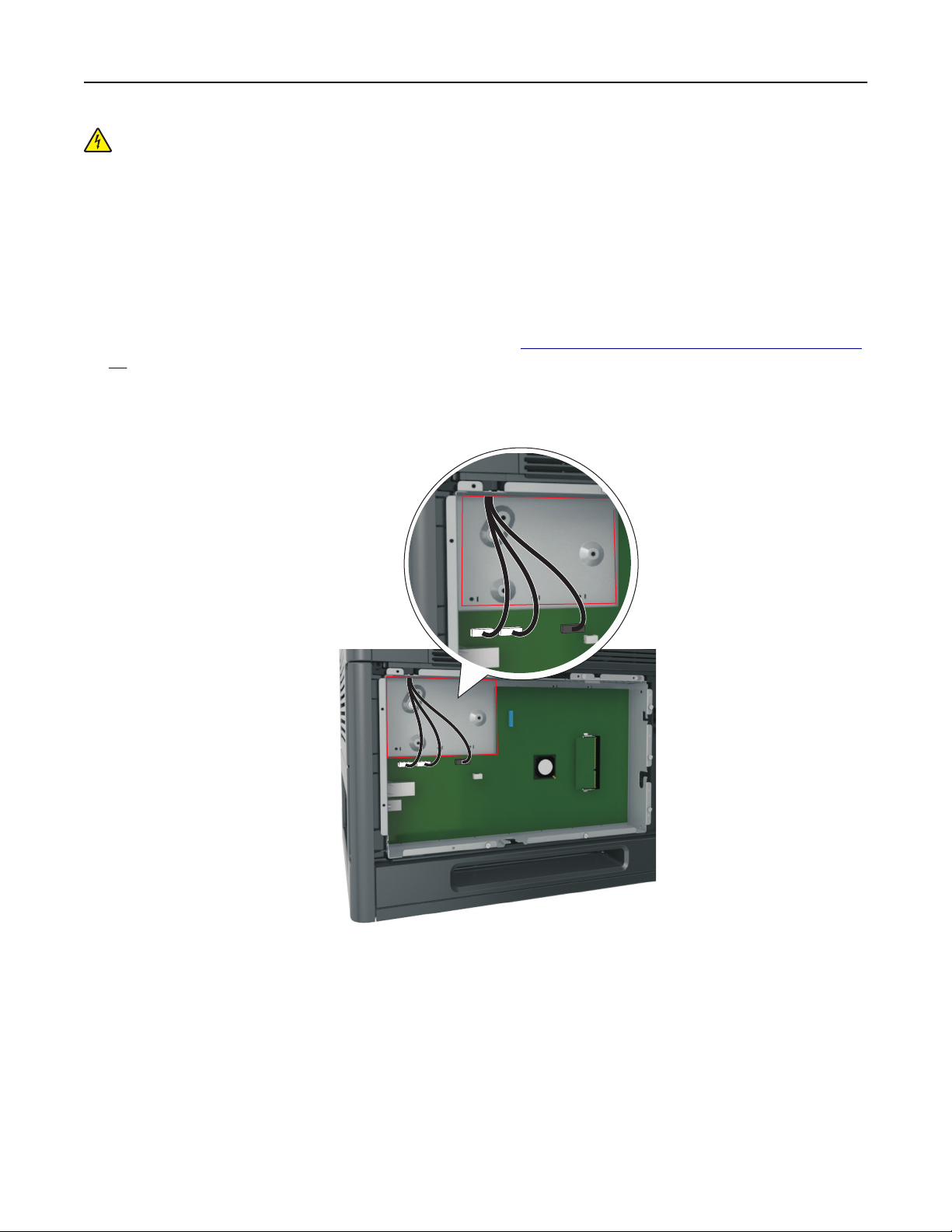
Πρόσθετη ρύθμιση εκτυπωτή 26
ΠΡΟΣΟΧΗ—ΚΙΝΔΥΝΟΣ ΗΛΕΚΤΡΟΠΛΗΞΙΑΣ: Εάν θέλετε να αποκτήσετε πρόσβαση στην πλακέτα
του ελεγκτή ή να εγκαταστήσετε προαιρετικό υλικό ή συσκευές μνήμης κάποια στιγμή έπειτα από τη
ρύθμιση του εκτυπωτή, απενεργοποιήστε τον εκτυπωτή και αποσυνδέστε το καλώδιο τροφοδοσίας
από την πρίζα για να συνεχίσετε. Εάν υπάρχουν άλλες συσκευές συνδεδεμένες στον εκτυπωτή,
απενεργοποιήστε τις και
ΠΡΟΣΟΧΗ—ΠΙΘΑΝΟΤΗΤΑ ΒΛΑΒΗΣ: Τα ηλεκτρονικά εξαρτήματα της πλακέτας ελεγκτή είναι πολύ
ευπαθή στον στατικό ηλεκτρισμό. Αγγίξτε ένα μεταλλικό στοιχείο του εκτυπωτή, πριν ακουμπήσετε
οποιοδήποτε ηλεκτρονικό μέρος της πλακέτας συστήματος ή τις υποδοχές σύνδεσης.
αποσυνδέστε τυχόν καλώδια σύνδεσης με τον εκτυπωτή.
1 Ανοίξτε την κάρτα ελεγκτή.
Για περισσότερες πληροφορίες, ανατρέξτε στην ενότητα
14.
“Πρόσβαση στην πλακέτα ελεγκτή” στη σελίδα
2 Αφαιρέστε το σκληρό δίσκο του εκτυπωτή.
3 Εντοπίστε τον κατάλληλο ακροδέκτη στον κλωβό της πλακέτας ελεγκτή.
Σημείωση: Εάν έχει εγκατασταθεί προαιρετική ISP, τότε ο σκληρός δίσκος εκτυπωτή πρέπει να
εγκατασταθεί στην ISP.
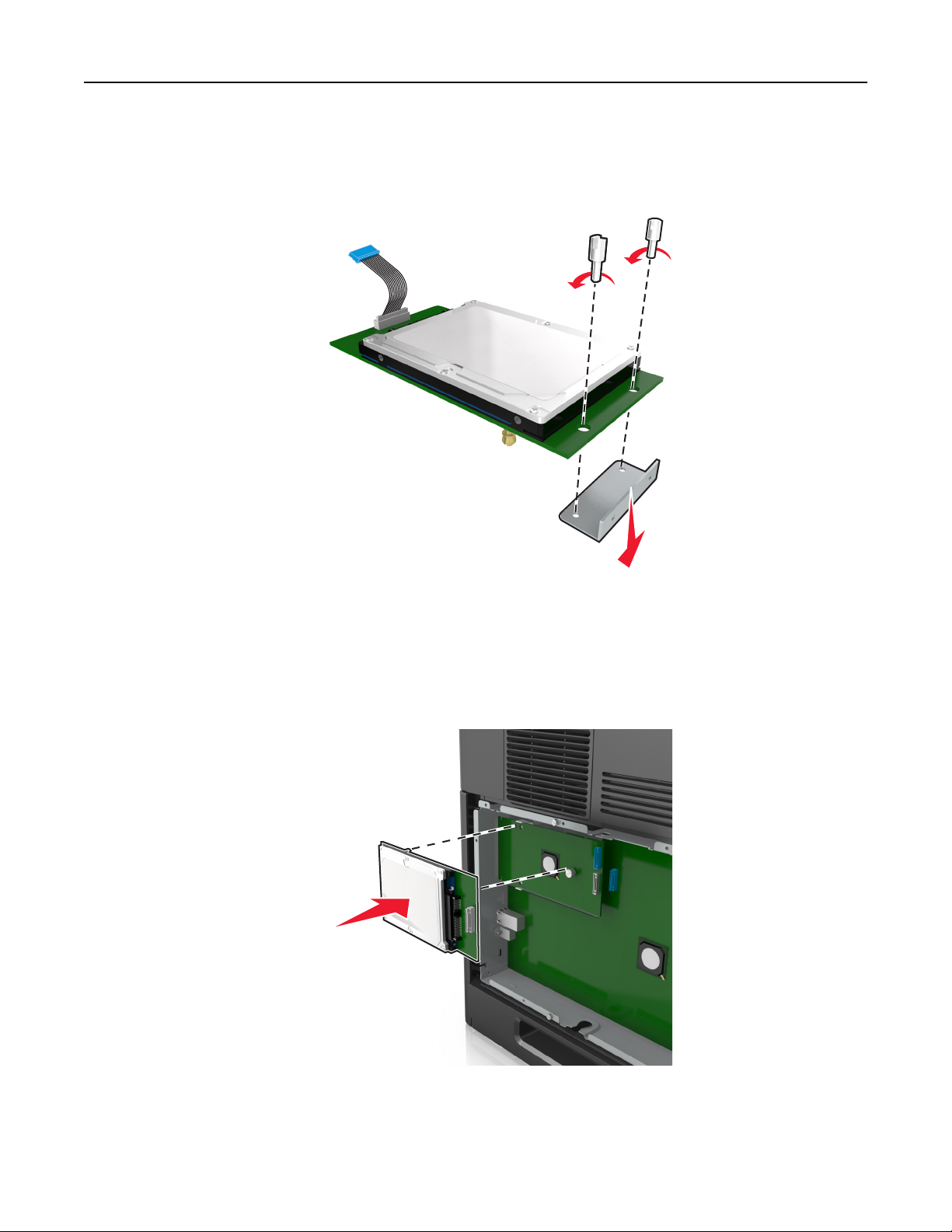
Πρόσθετη ρύθμιση εκτυπωτή 27
Για να εγκαταστήσετε το σκληρό δίσκο εκτυπωτή σε ISP:
α Αφαιρέστε τις βίδες που είναι συνδεδεμένες με το βραχίονα τοποθέτησης του σκληρού δίσκου
εκτυπωτή και, στη συνέχεια, αφαιρέστε το βραχίονα.
β Ευθυγραμμίστε τα σημεία στήριξης του σκληρού δίσκου του εκτυπωτή με τις οπές στην ISP και, στη
συνέχεια, πιέστε το σκληρό δίσκο του εκτυπωτή προς τα κάτω έως ότου φτάσουν στη σωστή θέση τα
σημεία στήριξης.
Προειδοποίηση εγκατάστασης: Να πιάνετε τη διάταξη της κάρτας τυπωμένου κυκλώματος μόνο
από τα άκρα. Μην αγγίζετε και μην
Ενδέχεται να προκληθεί ζημιά.
πιέζετε στο κέντρο του σκληρού δίσκου του εκτυπωτή.
γ Τοποθετήστε το βύσμα του καλωδίου σύνδεσης του σκληρού δίσκου εκτυπωτή στον υποδοχέα του
ISP.
Σημείωση: Τα βύσματα και οι υποδοχείς διαθέτουν χρωματική κωδικοποίηση.

Πρόσθετη ρύθμιση εκτυπωτή 28
4 Ευθυγραμμίστε τα σημεία στήριξης του σκληρού δίσκου του εκτυπωτή με τις οπές στον κλωβό της
πλακέτας ελεγκτή και, στη συνέχεια, πιέστε το σκληρό δίσκο του εκτυπωτή προς τα κάτω έως ότου
φτάσουν στη σωστή θέση τα σημεία στήριξης.
Προειδοποίηση εγκατάστασης: Να πιάνετε τη διάταξη της κάρτας τυπωμένου κυκλώματος μόνο από
τα άκρα.
προκληθεί ζημιά.
Σημείωση: Βεβαιωθείτε ότι τα καλώδια είναι τοποθετημένα με τάξη κάτω από τον σκληρό δίσκο του
εκτυπωτή.
Μην αγγίζετε και μην πιέζετε στο κέντρο του σκληρού δίσκου του εκτυπωτή. Ενδέχεται να
5 Τοποθετήστε το βύσμα του καλωδίου διασύνδεσης του σκληρού δίσκου του εκτυπωτή στον υποδοχέα της
πλακέτας ελεγκτή.
Σημείωση: Τα βύσματα και οι υποδοχείς διαθέτουν χρωματική κωδικοποίηση.
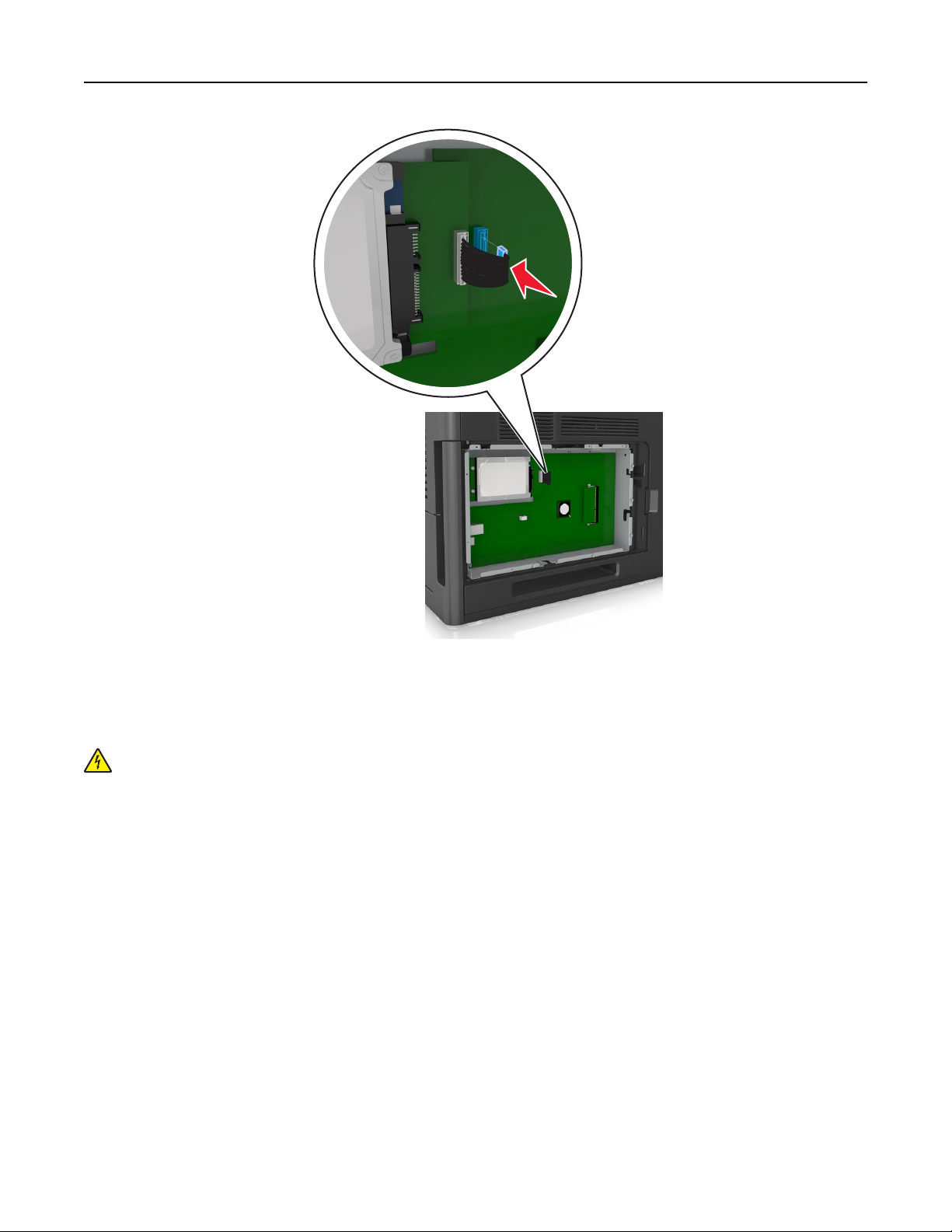
Πρόσθετη ρύθμιση εκτυπωτή 29
Αφαίρεση σκληρού δίσκου εκτυπωτή
Σημείωση: Αυτή η εργασία απαιτεί ίσιο κατσαβίδι.
ΠΡΟΣΟΧΗ—ΚΙΝΔΥΝΟΣ ΗΛΕΚΤΡΟΠΛΗΞΙΑΣ: Εάν θέλετε να αποκτήσετε πρόσβαση στην πλακέτα
του ελεγκτή ή να εγκαταστήσετε προαιρετικό υλικό ή συσκευές μνήμης κάποια στιγμή έπειτα από τη
ρύθμιση του εκτυπωτή, απενεργοποιήστε τον εκτυπωτή και αποσυνδέστε το καλώδιο τροφοδοσίας
από την πρίζα για να συνεχίσετε. Εάν υπάρχουν άλλες συσκευές συνδεδεμένες στον εκτυπωτή,
απενεργοποιήστε τις και
αποσυνδέστε τυχόν καλώδια σύνδεσης με τον εκτυπωτή.
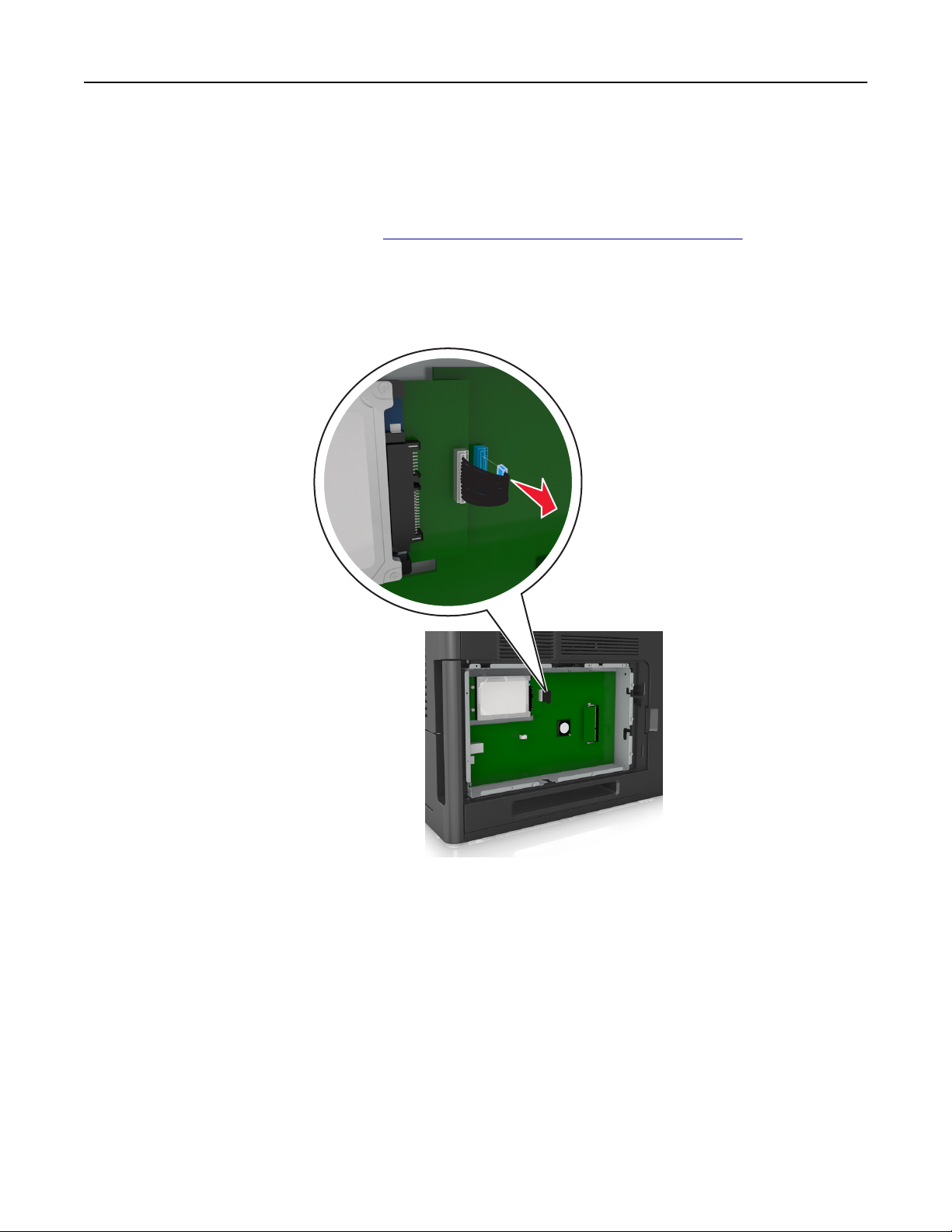
Πρόσθετη ρύθμιση εκτυπωτή 30
ΠΡΟΣΟΧΗ—ΠΙΘΑΝΟΤΗΤΑ ΒΛΑΒΗΣ: Τα ηλεκτρονικά εξαρτήματα της πλακέτας ελεγκτή είναι πολύ
ευπαθή στον στατικό ηλεκτρισμό. Αγγίξτε μια μεταλλική επιφάνεια στον εκτυπωτή πριν ακουμπήσετε
οποιοδήποτε ηλεκτρικό μέρος της πλακέτας ή τις υποδοχές σύνδεσης.
1 Αποκτήστε πρόσβαση στην πλακέτα ελεγκτή.
Για περισσότερες πληροφορίες, δείτε
“Πρόσβαση στην πλακέτα ελεγκτή” στη σελίδα 14.
2 Αποσυνδέστε το καλώδιο διασύνδεσης σκληρού δίσκου εκτυπωτή από την πλακέτα ελεγκτή, αφήνοντας
το καλώδιο συνδεδεμένο στο σκληρό δίσκο του εκτυπωτή. Για να αποσυνδέσετε το καλώδιο, πιέστε το
πτερύγιο στην υποδοχή του καλωδίου διασύνδεσης για να αποδεσμεύσετε την ασφάλεια πριν τραβήξετε
το καλώδιο προς τα έξω.

Πρόσθετη ρύθμιση εκτυπωτή 31
3 Αφαιρέστε τις βίδες που συγκρατούν τον σκληρό δίσκο του εκτυπωτή στη θέση του.
4 Αφαιρέστε το σκληρό δίσκο του εκτυπωτή.
5 Αφήστε στην άκρη τον σκληρό δίσκο του εκτυπωτή.
Εγκατάσταση πρόσθετων εξαρτημάτων υλικού
Σειρά εγκατάστασης
ΠΡΟΣΟΧΗ—ΠΙΘΑΝΟΤΗΤΑ ΤΡΑΥΜΑΤΙΣΜΟΥ: Το βάρος του εκτυπωτή ξεπερνάει τα 18 kg (40 lb) και
για την ασφαλή μεταφορά του απαιτούνται δύο ή περισσότερα εκπαιδευμένα άτομα.
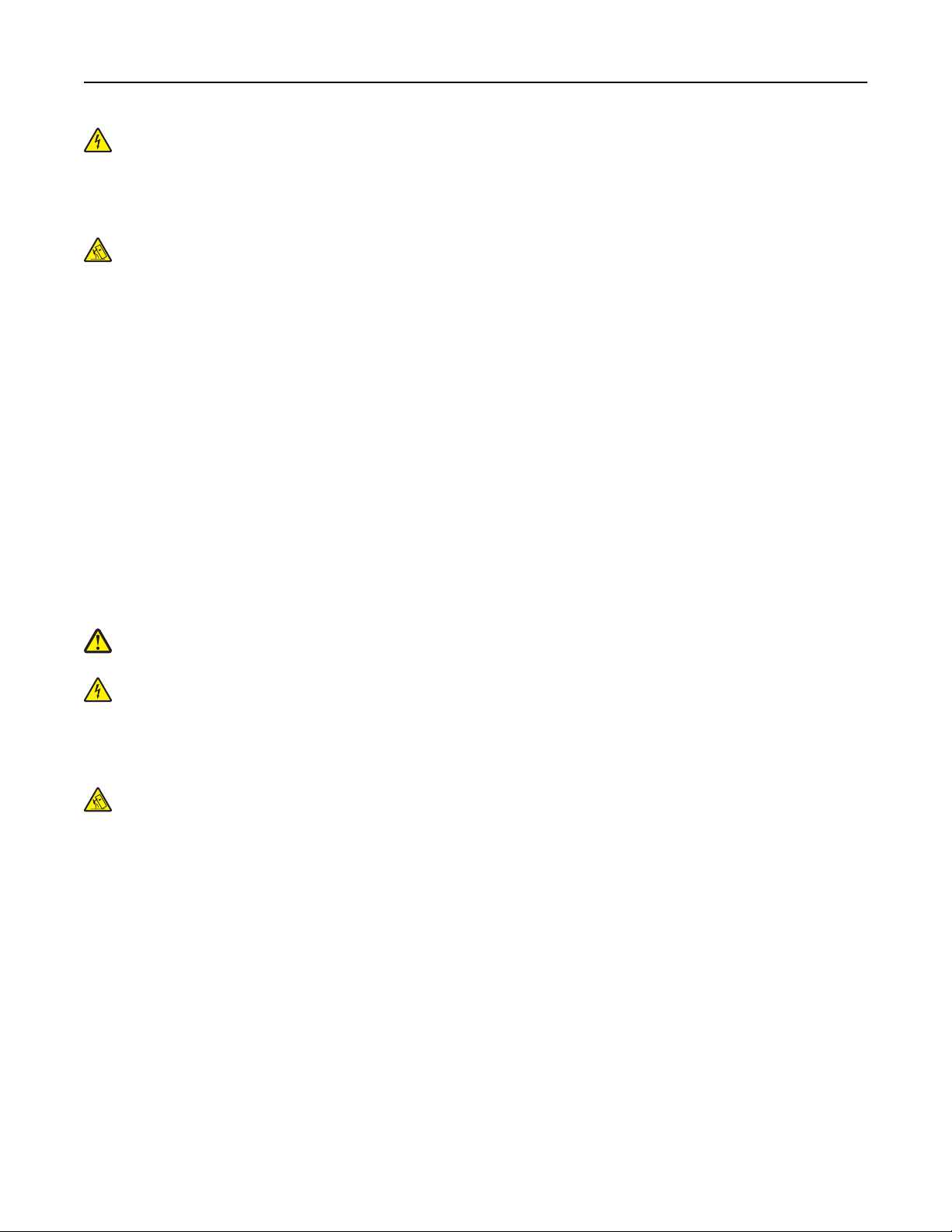
Πρόσθετη ρύθμιση εκτυπωτή 32
ΠΡΟΣΟΧΗ—ΚΙΝΔΥΝΟΣ ΗΛΕΚΤΡΟΠΛΗΞΙΑΣ: Εάν θέλετε να αποκτήσετε πρόσβαση στην πλακέτα
του ελεγκτή ή να εγκαταστήσετε προαιρετικό υλικό ή συσκευές μνήμης κάποια στιγμή έπειτα από τη
ρύθμιση του εκτυπωτή, απενεργοποιήστε τον εκτυπωτή και αποσυνδέστε το καλώδιο τροφοδοσίας
από την πρίζα για να συνεχίσετε. Εάν υπάρχουν άλλες συσκευές συνδεδεμένες στον εκτυπωτή,
απενεργοποιήστε τις και
ΠΡΟΣΟΧΗ—ΚΙΝΔΥΝΟΣ ΑΝΑΤΡΟΠΗΣ: Τα μοντέλα που τοποθετούνται στο δάπεδο απαιτούν την
ύπαρξη πρόσθετου επίπλου για λόγους σταθερότητας. Πρέπει να χρησιμοποιήσετε είτε το
υπερυψωμένο στήριγμα εκτυπωτή είτε τη βάση εκτυπωτή εάν χρησιμοποιείτε επιλογές πολλαπλής
εισαγωγής. Εάν αγοράσατε εκτυπωτή με παρόμοια διαμόρφωση, τότε ενδέχεται να χρειαστεί να
αγοράσετε πρόσθετα έπιπλα. Για περισσότερες πληροφορίες επικοινωνήστε με
οποίο προμηθευτήκατε τον εκτυπωτή.
Εγκαταστήστε τον εκτυπωτή και τα τυχόν προαιρετικά εξαρτήματα που έχετε αγοράσει με την ακόλουθη σειρά:
αποσυνδέστε τυχόν καλώδια σύνδεσης με τον εκτυπωτή.
το κατάστημα από το
• Τροχήλατη βάση
• Θήκη 2.100 φύλλων ή διαχωριστικό
• Προαιρετική θήκη 550 φύλλων
• Εκτυπωτής
Για περισσότερες πληροφορίες σχετικά με την εγκατάσταση τροχήλατης βάσης, προαιρετικής θήκης 550
φύλλων, διαχωριστικού ή θήκης 2.100 φύλλων, ανατρέξτε στο φυλλάδιο εγκατάστασης που συνόδευε το
πρόσθετο εξάρτημα.
Εγκατάσταση προαιρετικών θηκών
ΠΡΟΣΟΧΗ—ΠΙΘΑΝΟΤΗΤΑ ΤΡΑΥΜΑΤΙΣΜΟΥ: Το βάρος του εκτυπωτή ξεπερνάει τα 18 kg (40 lb) και
για την ασφαλή μετακίνησή του απαιτούνται δύο ή περισσότερα εκπαιδευμένα άτομα.
ΠΡΟΣΟΧΗ—ΚΙΝΔΥΝΟΣ ΗΛΕΚΤΡΟΠΛΗΞΙΑΣ: Εάν θέλετε να αποκτήσετε πρόσβαση στην πλακέτα
του ελεγκτή ή να εγκαταστήσετε προαιρετικό υλικό ή συσκευές μνήμης κάποια στιγμή έπειτα από τη
ρύθμιση του εκτυπωτή, απενεργοποιήστε τον εκτυπωτή και αποσυνδέστε το καλώδιο τροφοδοσίας
από την πρίζα για να συνεχίσετε. Εάν υπάρχουν άλλες συσκευές συνδεδεμένες στον εκτυπωτή,
απενεργοποιήστε τις και
ΠΡΟΣΟΧΗ—ΚΙΝΔΥΝΟΣ ΑΝΑΤΡΟΠΗΣ: Τα μοντέλα που τοποθετούνται στο δάπεδο απαιτούν την
ύπαρξη πρόσθετου επίπλου για λόγους σταθερότητας. Πρέπει να χρησιμοποιήσετε είτε το
υπερυψωμένο στήριγμα εκτυπωτή είτε τη βάση εκτυπωτή εάν χρησιμοποιείτε θήκη χαρτιού μεγάλης
χωρητικότητας ή περισσότερα από ένα εξαρτήματα. Εάν αγοράσατε εκτυπωτή με παρόμοια
διαμόρφωση, ενδέχεται να χρειαστεί να αγοράσετε πρόσθετα έπιπλα
επικοινωνήστε με το κατάστημα από το οποίο προμηθευτήκατε τον εκτυπωτή.
1 Απενεργοποιήστε τον εκτυπωτή.
2 Αφαιρέστε τη συσκευασία της προαιρετικής θήκης και στη συνέχεια αφαιρέστε όλα τα υλικά συσκευασίας.
αποσυνδέστε τυχόν καλώδια σύνδεσης με τον εκτυπωτή.
. Για περισσότερες πληροφορίες
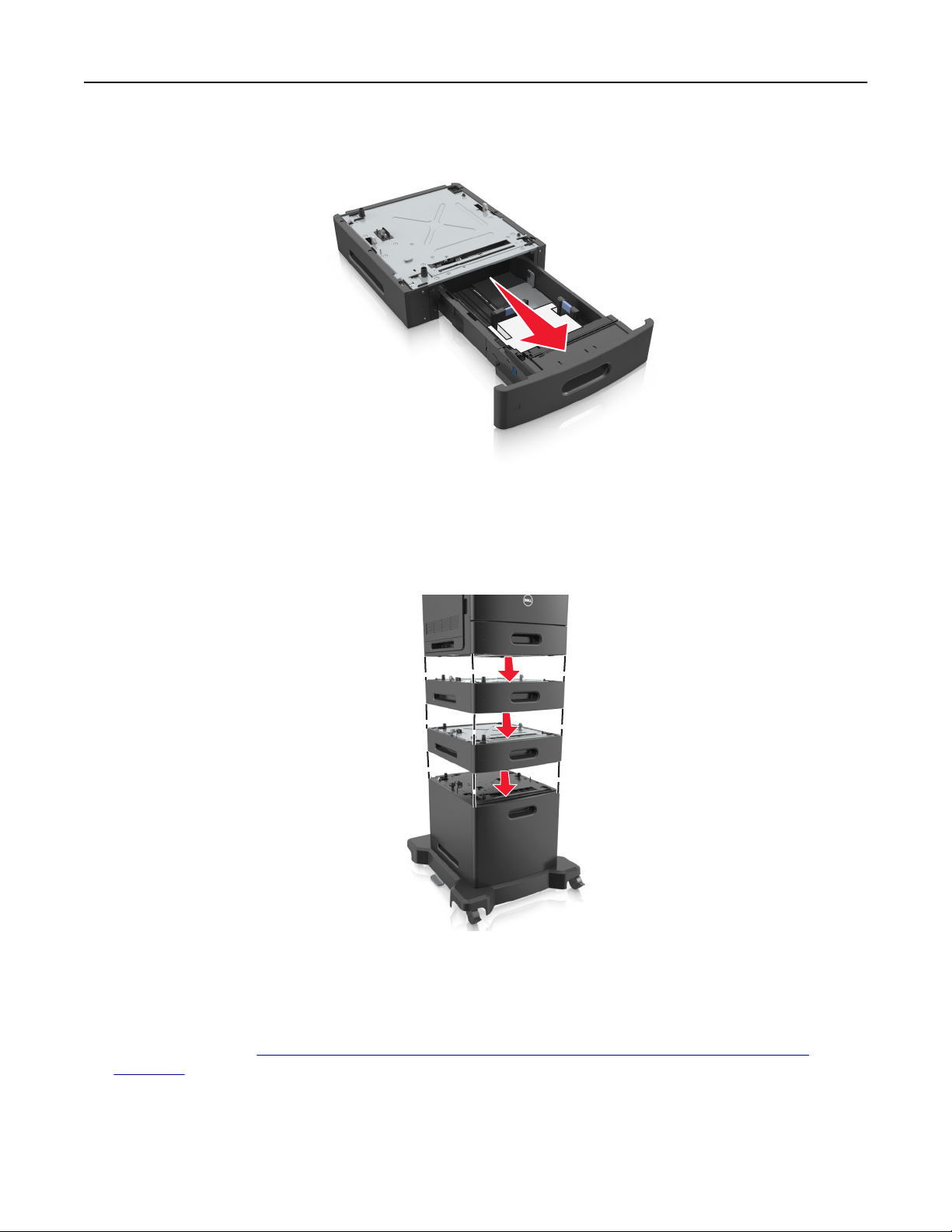
Πρόσθετη ρύθμιση εκτυπωτή 33
3 Τραβήξτε προς τα έξω τη θήκη και, στη συνέχεια, αφαιρέστε τα υλικά συσκευασίας από το εσωτερικό της
θήκης.
4 Τοποθετήστε τη θήκη.
5 Τοποθετήστε τη θήκη κοντά στον εκτυπωτή.
6 Ευθυγραμμίστε τον εκτυπωτή με τη θήκη και, στη συνέχεια, κατεβάστε αργά τον εκτυπωτή στη θέση του.
7 Ενεργοποιήστε και πάλι τον εκτυπωτή.
Σημείωση: Μόλις εγκατασταθούν το λογισμικό του εκτυπωτή και οποιεσδήποτε πρόσθετες θήκες,
ενδέχεται να είναι απαραίτητη η μη αυτόματη προσθήκη των εξαρτημάτων αυτών στο πρόγραμμα
οδήγησης του εκτυπωτή, ώστε να είναι διαθέσιμα για τις εργασίες εκτύπωσης. Για περισσότερες
πληροφορίες, δείτε
σελίδα 35.
“Προσθήκη διαθέσιμων επιλογών στο πρόγραμμα οδήγησης εκτυπωτή” στη
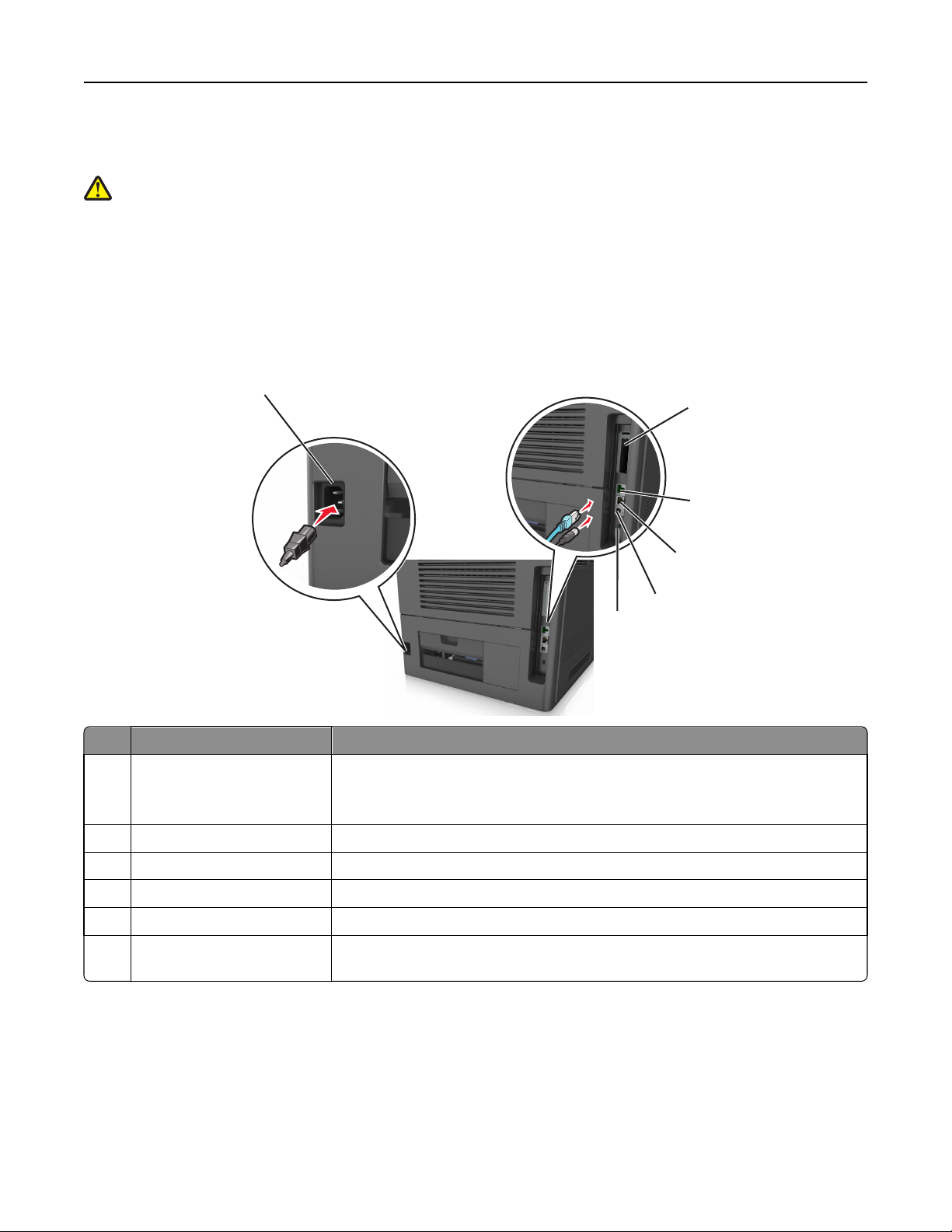
Πρόσθετη ρύθμιση εκτυπωτή 34
Σύνδεση καλωδίων
ΠΡΟΣΟΧΗ—ΠΙΘΑΝΟΤΗΤΑ ΤΡΑΥΜΑΤΙΣΜΟΥ: Η εγκατάσταση του συγκεκριμένου προϊόντος καθώς
και οι ηλεκτρικές ή καλωδιακές συνδέσεις, όπως το καλώδιο τροφοδοσίας, η λειτουργία φαξ ή το
καλώδιο USB, δεν πρέπει να γίνονται σε περίπτωση ηλεκτρικής καταιγίδας.
Συνδέστε τον εκτυπωτή στον υπολογιστή με ένα καλώδιο USB ή Ethernet.
Βεβαιωθείτε ότι έχετε αντιστοιχίσει τα ακόλουθα:
• Το σύμβολο USB στο καλώδιο με το σύμβολο USB στον εκτυπωτή
• Το κατάλληλο καλώδιο Ethernet με τη θύρα Ethernet
• Το κατάλληλο παράλληλο καλώδιο με την παράλληλη θύρα
6
1
2
3
4
5
Χρησιμοποιήστε το Για να
1 Παράλληλη θύρα Συνδέστε τον εκτυπωτή σε υπολογιστή.
Σημείωση: Αυτό μπορεί επίσης να χρησιμοποιηθεί για την εγκατάσταση μιας
προαιρετικής Εσωτερικής θύρας λύσεων (ISP).
2 θύρα USB Προσαρτήστε έναν προαιρετικό προσαρμογέα ασύρματου δικτύου.
3 θύρα Ethernet Σύνδεση του εκτυπωτή σε δίκτυο.
4 Θύρα εκτυπωτή USB Συνδέστε τον εκτυπωτή σε υπολογιστή.
5 Θύρα ασφαλείας Προσαρτήστε ένα κλείδωμα που θα ασφαλίσει
6 Υποδοχή καλωδίου ρεύματος
εκτυπωτή
Συνδέστε το καλώδιο εκτυπωτή σε πρίζα με κατάλληλη γείωση.
την πλακέτα του ελεγκτή.
ΠΡΟΣΟΧΗ—ΠΙΘΑΝΟΤΗΤΑ ΒΛΑΒΗΣ: Μην αγγίζετε το καλώδιο USB, τους προσαρμογείς ασύρματου
δικτύου ή τον εκτυπωτή στην περιοχή που απεικονίζεται, ενώ γίνεται εκτύπωση. Ενδεχομένως να προκύψει
απώλεια δεδομένων ή δυσλειτουργία.
Σημείωση: Αυτή η λειτουργία είναι διαθέσιμη μόνο εάν αγοράσετε προαιρετικές θήκες και μια τροχήλατη βάση.
Αφού προσαρτήσετε το καλώδιο Ethernet και το καλώδιο τροφοδοσίας, τοποθετήστε με τάξη τα καλώδια μέσα στα
κανάλια στο πίσω μέρος του εκτυπωτή.

Πρόσθετη ρύθμιση εκτυπωτή 35
Εγκατάσταση του λογισμικού του εκτυπωτή
Εγκατάσταση του εκτυπωτή
1 Προμηθευτείτε ένα αντίγραφο του πακέτου εγκατάστασης του λογισμικού.
2 Εκτελέστε το πρόγραμμα εγκατάστασης και, στη συνέχεια, ακολουθήστε τις οδηγίες που εμφανίζονται στην
οθόνη του υπολογιστή.
3 Για χρήστες Macintosh, προσθέστε τον εκτυπωτή.
Σημείωση: Βρείτε τη διεύθυνση IP του εκτυπωτή στην ενότητα TCP/IP στο μενού "Δίκτυο/θύρες".
Προσθήκη διαθέσιμων επιλογών στο πρόγραμμα οδήγησης εκτυπωτή
Για χρήστες των Windows
1 Ανοίξτε το φάκελο εκτυπωτών και, στη συνέχεια, επιλέξτε τον εκτυπωτή σας.
2 Ανοίξτε τις ιδιότητες εκτυπωτή και κατόπιν προσθέστε ή εγκαταστήστε μη αυτόματα όποιες επιλογές
θέλετε.
3 Εφαρμόστε τις αλλαγές.
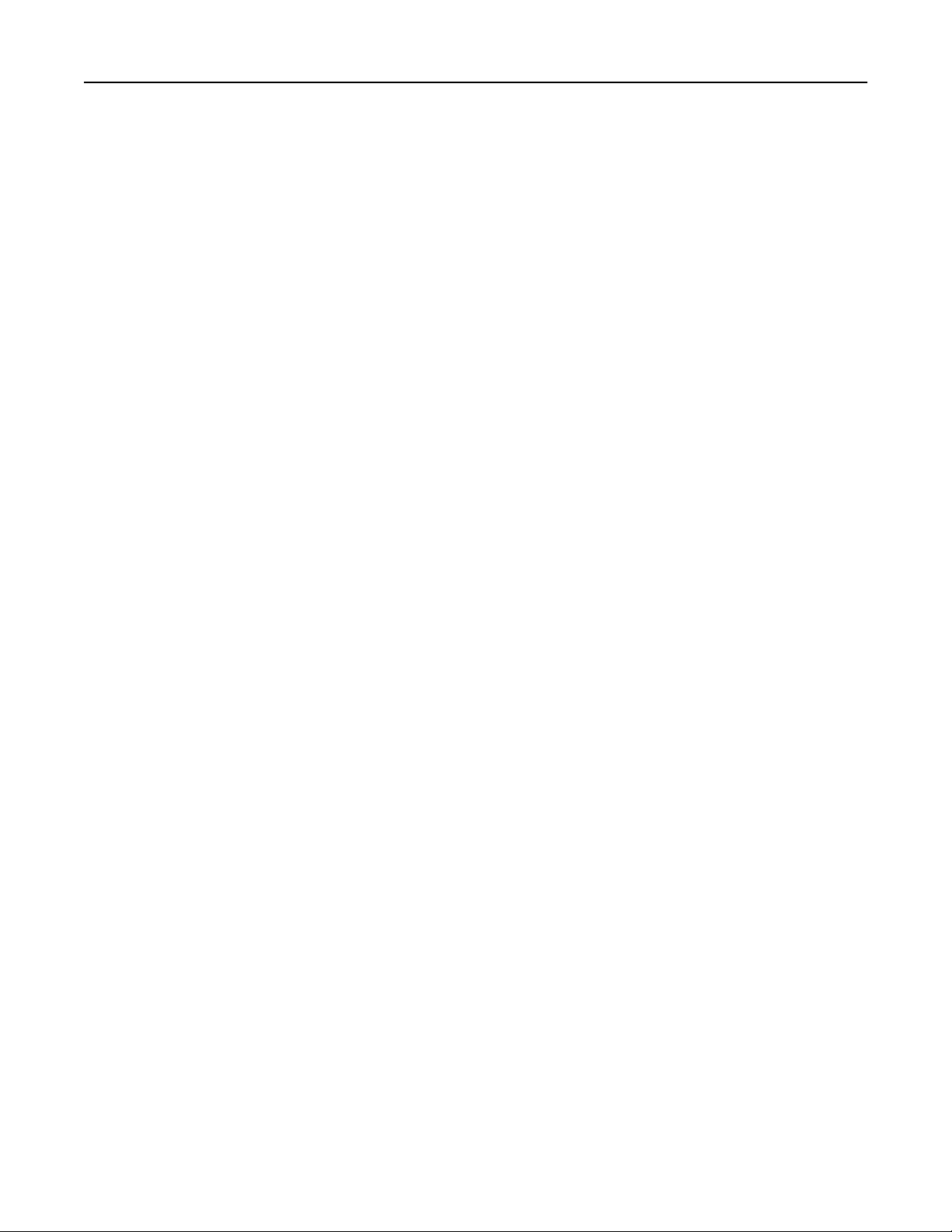
Πρόσθετη ρύθμιση εκτυπωτή 36
Για χρήστες Macintosh
1 Από το System Preferences (Προτιμήσεις συστήματος) στο μενού Apple, μεταβείτε στον εκτυπωτή σας
και κατόπιν επιλέξτε Options & Supplies (Πρόσθετα εξαρτήματα και αναλώσιμα) >Driver (Πρόγραμμα
οδήγησης).
2 Προσθέστε τυχόν εγκατεστημένες επιλογές υλικού.
3 Εφαρμόστε τις αλλαγές.
Σύνδεση σε δίκτυο
Σημειώσεις:
• Πριν προσπαθήσετε να εγκαταστήσετε τον εκτυπωτή σε ένα ασύρματο δίκτυο, αγοράστε έναν
προσαρμογέα ασύρματου δικτύου. Για περισσότερες πληροφορίες επικοινωνήστε με το κατάστημα
από το οποίο προμηθευτήκατε τον εκτυπωτή.
• Το Service Set Identifier (SSID) είναι ένα όνομα που εκχωρείται σε ασύρματο δίκτυο. Τα Wired
Equivalent Privacy (WEP), Wi-Fi Protected Access (WPA), WPA2 και 802.1X-RADIUS είναι τύποι
ασφάλειας που χρησιμοποιούνται στα δίκτυα.
Προετοιμασία εγκατάστασης του εκτυπωτή σε δίκτυο Ethernet
Για να ρυθμίσετε τις παραμέτρους του εκτυπωτή σας για σύνδεση σε ένα δίκτυο Ethernet, πριν ξεκινήσετε,
φροντίστε να οργανώσετε τις παρακάτω πληροφορίες πριν ξεκινήσετε:
Σημείωση: Εάν το δίκτυό σας εκχωρεί αυτόματα διευθύνσεις IP σε υπολογιστές και εκτυπωτές, συνεχίστε
την εγκατάσταση του εκτυπωτή.
• Μια έγκυρη, μοναδική διεύθυνση IP για τον εκτυπωτή που θα χρησιμοποιηθεί στο δίκτυο
• Η πύλη δικτύου
• Η μάσκα δικτύου
• Ένα ψευδώνυμο για τον εκτυπωτή (προαιρετικά)
Σημείωση: Ένα ψευδώνυμο του εκτυπωτή μπορεί να διευκολύνει τον εντοπισμό του εκτυπωτή σας
στο δίκτυο. Μπορείτε να επιλέξετε τη χρήση του προεπιλεγμένου ψευδωνύμου του εκτυπωτή ή να
ορίσετε ένα ψευδώνυμο που θα θυμάστε εύκολα.
Θα χρειαστείτε ένα καλώδιο Ethernet για τη σύνδεση του εκτυπωτή στο δίκτυο και
οποία μπορεί να συνδεθεί ο εκτυπωτής. Όποτε είναι δυνατό, χρησιμοποιήστε καλώδιο δικτύου προκειμένου
να αποφεύγονται πιθανά προβλήματα που προκαλούνται από κάποιο κατεστραμμένο καλώδιο.
μια διαθέσιμη θύρα στην
Προετοιμασία εγκατάστασης του εκτυπωτή σε ασύρματο δίκτυο.
Σημειώσεις:
• Βεβαιωθείτε ότι στον εκτυπωτή έχει εγκατασταθεί ένας προσαρμογέας ασύρματου δικτύου και ότι
λειτουργεί σωστά.
• Βεβαιωθείτε ότι είναι ενεργοποιημένο το σημείο πρόσβασης (ασύρματος δρομολογητής) που διαθέτετε
και ότι λειτουργεί σωστά.
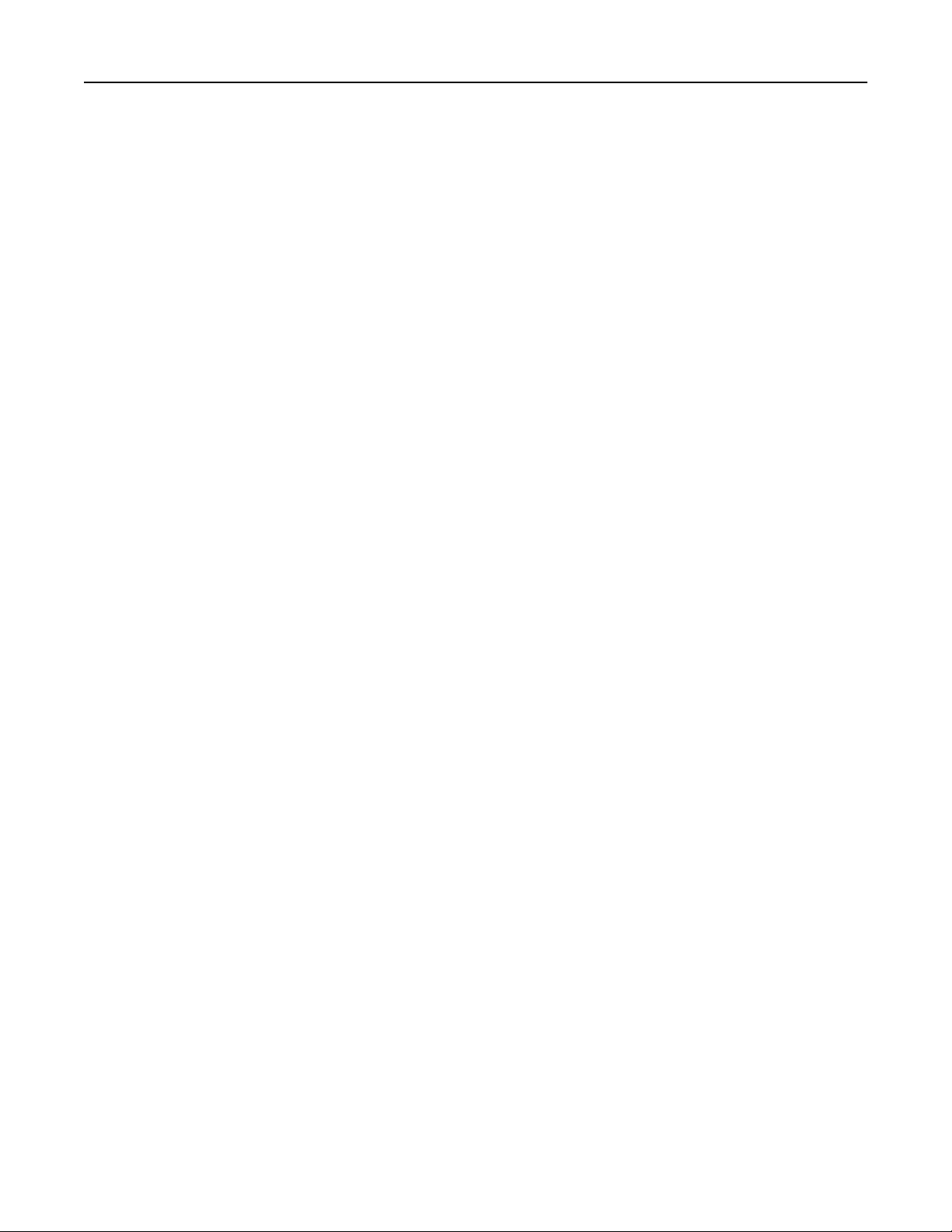
Πρόσθετη ρύθμιση εκτυπωτή 37
Πριν την εγκατάσταση του εκτυπωτή σε ασύρματο δίκτυο, φροντίστε για τα παρακάτω:
• SSID—Το SSID αναφέρεται επίσης στο όνομα δικτύου.
• Ασύρματη λειτουργία (ή Λειτουργία δικτύου)—Η λειτουργία είναι είτε υποδομής είτε ad hoc.
• Κανάλι (για δίκτυα ad hoc)—Για δίκτυα υποδομής, το κανάλι ορίζεται από προεπιλογή σε αυτόματη
λειτουργία.
Για ορισμένα δίκτυα ad hoc απαιτείται επίσης η αυτόματη ρύθμιση. Συμβουλευτείτε τον υπεύθυνο
υποστήριξης συστήματος, εάν δεν είστε βέβαιοι για την επιλογή του καναλιού.
• Μέθοδος ασφαλείας—Υπάρχουν τρεις βασικές επιλογές για τη Μέθοδο ασφαλείας:
– κλειδί WEP
Εάν στο δίκτυό σας χρησιμοποιούνται παραπάνω από ένα κλειδιά WEP, τότε καταχωρίστε έως
τέσσερα κλειδιά στα αντίστοιχα πεδία. Επιλέξτε το κλειδί που χρησιμοποιείται στο δίκτυο επιλέγοντας
το προεπιλεγμένο κλειδί μετάδοσης WEP.
ή
– Ήδη κοινόχρηστο κλειδί WPA ή WPA2 ή φράση πρόσβασης
Στο WPA περιλαμβάνεται κρυπτογράφηση, όπως ένα πρόσθετο επίπεδο ασφαλείας. Η επιλογές είναι
δύο: AES ή TKIP. Η κρυπτογράφηση πρέπει να ορίζεται για τον ίδιο τύπο στο δρομολογητή και στον
εκτυπωτή, διαφορετικά δεν θα είναι δυνατή η επικοινωνία του εκτυπωτή στο δίκτυο.
– 802.1X–RADIUS
Εάν η εγκατάσταση του εκτυπωτή πραγματοποιείται σε ένα δίκτυο 802.1X, ενδέχεται να χρειαστείτε τα
παρακάτω στοιχεία:
• Τύπο ελέγχου ταυτότητας
• Τύπο εσωτερικού ελέγχου ταυτότητας
• Όνομα χρήστη και κωδικό πρόσβασης 802.1X
• Πιστοποιητικά
– Χωρίς ασφάλεια
Εάν το ασύρματο δίκτυό σας δεν χρησιμοποιεί κανένα είδος ασφαλείας, τότε δεν θα υπάρχουν στοιχεία
ασφαλείας.
Σημείωση: Η χρήση μη ασφαλούς ασύρματου δικτύου δεν συνιστάται.
Σημειώσεις:
– Εάν δεν γνωρίζετε το SSID του δικτύου στο οποίο είναι συνδεδεμένος ο υπολογιστής σας, εκκινήστε το
βοηθητικό πρόγραμμα ρύθμισης ασύρματης λειτουργίας του προσαρμογέα δικτύου του υπολογιστή
και, έπειτα, αναζητήστε το όνομα δικτύου. Εάν δεν μπορείτε να βρείτε το SSID ή τις πληροφορίες
ασφαλείας του δικτύου σας, ανατρέξτε στην τεκμηρίωση που συνόδευε το σημείο πρόσβασης
επικοινωνήστε με τον υπεύθυνο για την υποστήριξη του συστήματός σας.
ή
– Για να βρείτε το ήδη κοινόχρηστο κλειδί/τη φράση πρόσβασης WPA/WPA2 για το ασύρματο δίκτυο,
ανατρέξτε στην τεκμηρίωση που συνόδευε το σημείο πρόσβασης ή δείτε την ιστοσελίδα που σχετίζεται
με το σημείο πρόσβασης ή συμβουλευθείτε τον υπεύθυνο υποστήριξης του συστήματος.

Πρόσθετη ρύθμιση εκτυπωτή 38
Σύνδεση του εκτυπωτή με χρήση του Οδηγού ρύθμισης ασύρματης λειτουργίας
Πριν ξεκινήσετε, βεβαιωθείτε ότι:
• Ο προσαρμογέας ασύρματου δικτύου είναι εγκατεστημένος στον εκτυπωτή σας και λειτουργεί σωστά. Για
περισσότερες πληροφορίες, ανατρέξτε στο φύλλο οδηγιών που συνοδεύει τον προσαρμογέα ασύρματου
δικτύου.
• Ένα καλώδιο Ethernet έχει αποσυνδεθεί από τον εκτυπωτή.
• Η επιλογή "Ενεργό NIC" έχει οριστεί σε "Αυτόματο". Για να ορίσετε αυτήν τη ρύθμιση σε "Αυτόματο"
μεταβείτε στην επιλογή:
>Δίκτυο/Θύρες >Ενεργό NIC >Αυτόματο >Υποβολή
Σημείωση: Βεβαιωθείτε ότι έχετε απενεργοποιήσει τον εκτυπωτή και περιμένετε για τουλάχιστον πέντε
δευτερόλεπτα και, στη συνέχεια, ενεργοποιήστε ξανά τον εκτυπωτή.
1 Από τον πίνακα ελέγχου του εκτυπωτή, μεταβείτε στην επιλογή:
>Δίκτυο/Θύρες >Δίκτυο [x] >Ρύθμιση δικτύου [x] >Ασύρματο >Ρύθμιση ασύρματης σύνδεσης
2 Επιλέξτε μια ρύθμιση ασύρματης σύνδεσης.
Στοχείο Σκοπός
Αναζήτηση δικτύων Εμφάνιση των διαθέσιμων ασύρματων συνδέσεων.
Σημείωση: Αυτό το στοιχείο μενού εμφανίζει όλα τα μεταδιδόμενα SSID είτε
προστατεύονται είτε όχι.
Καταχώριση ονόματος
δικτύου
Λειτουργία προστατευμένης
πρόσβασης Wi‑Fi Protected
Setup
Μη αυτόματη εισαγωγή του SSID.
Σημείωση: Βεβαιωθείτε ότι έχετε πληκτρολογήσει το σωστό SSID.
Σύνδεση του εκτυπωτή σε ένα ασύρματο δίκτυο με χρήση της λειτουργίας Wi‑Fi
Protected Setup.
3 Ακολουθήστε τις οδηγίες που εμφανίζονται στην οθόνη του εκτυπωτή.
Σύνδεση του εκτυπωτή σε ασύρματο δίκτυο με χρήση του Wi-Fi Protected Setup
Πριν ξεκινήσετε, βεβαιωθείτε ότι:
• Το σημείο πρόσβασης (ασύρματος δρομολογητής) διαθέτει πιστοποίηση Wi‑Fi Protected Setup (WPS) ή
είναι συμβατό με WPS. Για περισσότερες πληροφορίες, ανατρέξτε στην τεκμηρίωση που συνόδευε το
σημείο πρόσβασης.
• Ο προσαρμογέας ασύρματου δικτύου που είναι εγκατεστημένος στον εκτυπωτή σας έχει συνδεθεί και
λειτουργεί σωστά. Για περισσότερες πληροφορίες, ανατρέξτε στο φύλλο οδηγιών που συνοδεύει τον
προσαρμογέα ασύρματου δικτύου.
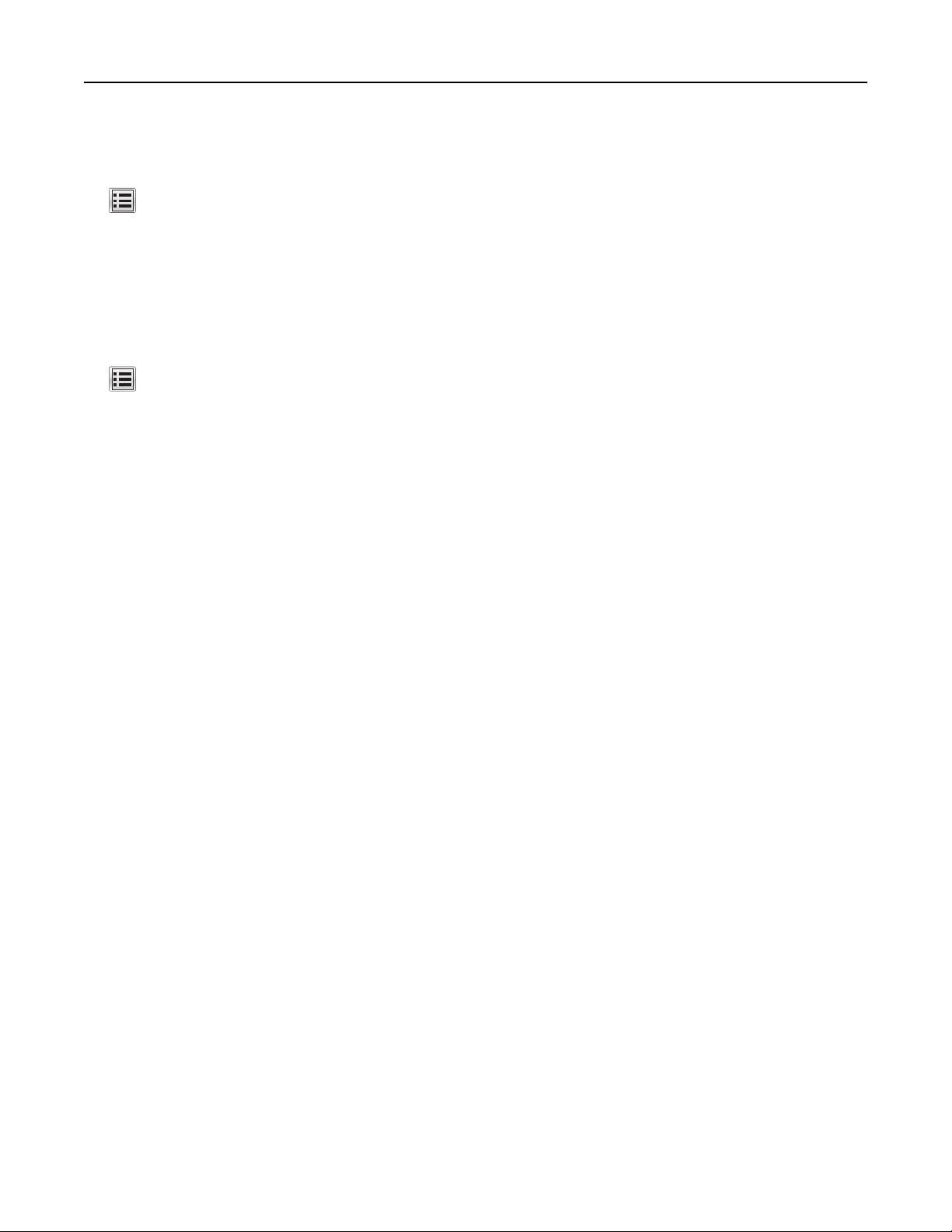
Πρόσθετη ρύθμιση εκτυπωτή 39
Χρήση της μεθόδου Ρύθμιση παραμέτρων κουμπιού (PBC)
1
Από τον πίνακα ελέγχου του εκτυπωτή, μεταβείτε στην επιλογή:
>Δίκτυο/Θύρες >Δίκτυο [x] >Ρύθμισ δικτύου [x] >Ασύρματη λειτουργία >Ρύθμιση ασύρματης
σύνδεσης >Λειτουργία προστατευμένης πρόσβασης Wi‑Fi Protected Setup >Έναρξη μεθόδου
κουμπιού
2 Ακολουθήστε τις οδηγίες που εμφανίζονται στην οθόνη του εκτυπωτή.
Χρήση της μεθόδου προσωπικού αριθμού αναγνώρισης (PIN)
1
Από τον πίνακα ελέγχου του εκτυπωτή, μεταβείτε στην επιλογή:
>Δίκτυο/Θύρες >Δίκτυο [x] >Ρύθμισ δικτύου [x] >Ασύρματη λειτουργία >Ρύθμιση ασύρματης
σύνδεσης >Λειτουργία προστατευμένης πρόσβασης Wi‑Fi Protected Setup >Έναρξη μεθόδου PIN
2 Αντιγράψτε τον οχταψήφιο κωδικό PIN του WPS.
3 Ανοίξτε το πρόγραμμα περιήγησης στο Web και στη συνέχεια πληκτρολογήστε τη διεύθυνση IP του
σημείου πρόσβασης στο πεδίο διεύθυνσης.
Σημειώσεις:
• Η διεύθυνση IP εμφανίζεται ως τέσσερα σύνολα αριθμών που χωρίζονται από τελείες, όπως
123.123.123.123.
• Εάν χρησιμοποιείτε διακομιστή μεσολάβησης, τότε απενεργοποιήστε τον προσωρινά για να
φορτώσετε σωστά την ιστοσελίδα του εκτυπωτή.
4 Μεταβείτε στις ρυθμίσεις WPS. Για περισσότερες πληροφορίες, ανατρέξτε στην τεκμηρίωση που συνόδευε
το σημείο πρόσβασης.
5 Καταχωρίστε τον οχταψήφιο κωδικό PIN και, στη συνέχεια, αποθηκεύστε τη ρύθμιση.
Σύνδεση του εκτυπωτή σε ασύρματο δίκτυο με χρήση του Embedded Web Server
Πριν ξεκινήσετε, βεβαιωθείτε ότι:
• Ο εκτυπωτής είναι συνδεδεμένος προσωρινά σε ένα δίκτυο Ethernet.
• Στον εκτυπωτή έχει εγκατασταθεί ένας προσαρμογέας ασύρματου δικτύου και λειτουργεί σωστά. Για
περισσότερες πληροφορίες, ανατρέξτε στο φύλλο οδηγιών που συνοδεύει τον προσαρμογέα ασύρματου
δικτύου.
1 Ανοίξτε ένα πρόγραμμα περιήγησης στο Web και πληκτρολογήστε τη διεύθυνση ΙΡ στο πεδίο διεύθυνσης.
Σημειώσεις:
• Δείτε τη διεύθυνση IP του εκτυπωτή στον πίνακα ελέγχου του εκτυπωτή. Η διεύθυνση IP
εμφανίζεται ως τέσσερα σύνολα αριθμών που χωρίζονται από τελείες, όπως 123.123.123.123.
• Εάν χρησιμοποιείτε διακομιστή μεσολάβησης, τότε απενεργοποιήστε τον προσωρινά για να
φορτώσετε σωστά την ιστοσελίδα του εκτυπωτή.
2 Κάντε κλικ στις επιλογές Ρυθμίσεις >Δίκτυο/Θύρες >Ασύρματη σύνδεση.
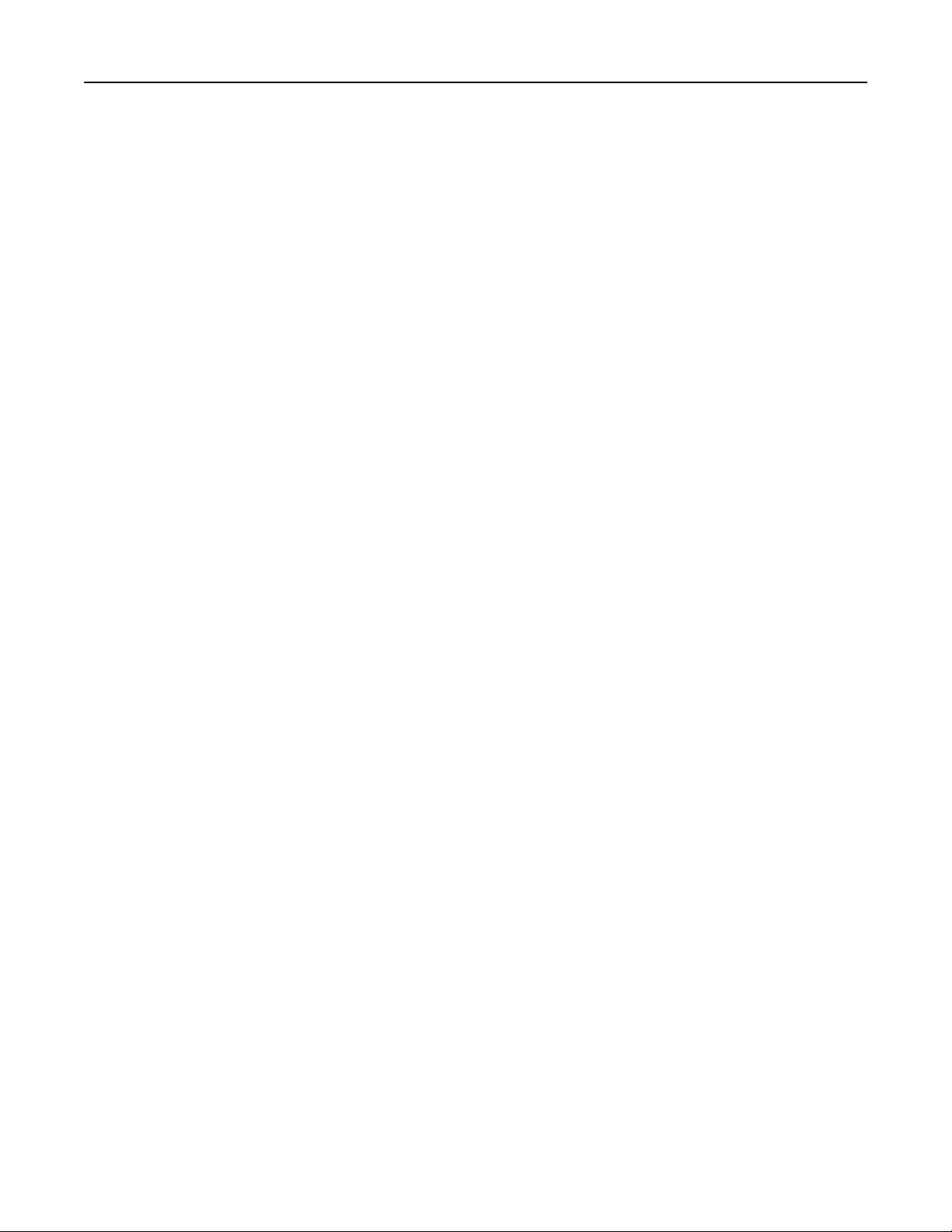
Πρόσθετη ρύθμιση εκτυπωτή 40
3 Τροποποιήστε τις ρυθμίσεις σύμφωνα με αυτές του σημείου πρόσβασης (ασύρματου δρομολογητή) που
χρησιμοποιείτε.
Σημείωση: Βεβαιωθείτε ότι έχετε πληκτρολογήσει τα σωστά στοιχεία για SSID, μέθοδο ασφαλείας, ήδη
κοινόχρηστο κλειδί ή φράση πρόσβασης, λειτουργία δικτύου και κανάλι.
4 Κάντε κλικ στο κουμπί Υποβολή.
5 Απενεργοποιήστε τον εκτυπωτή και, στη συνέχεια, αποσυνδέστε το καλώδιο Ethernet. Στη συνέχεια,
περιμένετε για τουλάχιστον πέντε δευτερόλεπτα και ενεργοποιήστε τον εκτυπωτή ξανά.
6 Εκτυπώστε μια σελίδα εγκατάστασης δικτύου για να επαληθεύσετε τη σύνδεση του εκτυπωτή σας στο
δίκτυο. Έπειτα, στην ενότητα Κάρτα δικτύου [x], ελέγξτε εάν η κατάσταση είναι "Συνδέθηκε".
Αλλαγή ρυθμίσεων θύρας μετά την εγκατάσταση μιας καινούργιας ISP δικτύου
Σημειώσεις:
• Εάν ο εκτυπωτής διαθέτει στατική διεύθυνση IP, τότε δεν χρειάζεται να κάνετε καμία αλλαγή.
• Εάν οι υπολογιστές έχουν διαμορφωθεί έτσι ώστε να χρησιμοποιούν το όνομα δικτύου αντί για
διεύθυνση IP, τότε δεν χρειάζεται να κάνετε καμία αλλαγή.
• Εάν προσθέσετε μια ασύρματη ISP σε έναν εκτυπωτή που έχει διαμορφωθεί προηγουμένως για
σύνδεση Ethernet, τότε βεβαιωθείτε ότι ο εκτυπωτής έχει αποσυνδεθεί από το δίκτυο Ethernet.
Για χρήστες των Windows
1
Ανοίξτε το φάκελο εκτυπωτών.
2 Από το μενού συντόμευσης του εκτυπωτή με την καινούργια ISP, ανοίξτε τις ιδιότητες του εκτυπωτή.
3 Διαμορφώστε τη θύρα από τη λίστα.
4 Ενημερώστε τη διεύθυνση IP.
5 Εφαρμόστε τις αλλαγές.
Για χρήστες Macintosh
1
Από την επιλογή System Preferences (Προτιμήσεις συστήματος) στο μενού Apple, μεταβείτε στη λίστα
των εκτυπωτών και επιλέξτε + >IP.
2 Πληκτρολογήστε τη διεύθυνση IP στο πεδίο διεύθυνσης.
3 Εφαρμόστε τις αλλαγές.
Ρύθμιση σειριακής εκτύπωσης
Χρησιμοποιήστε τη σειριακή εκτύπωση όταν ο υπολογιστής είναι μακριά από τον εκτυπωτή. Μετά την
εγκατάσταση της σειριακής θύρας ή της θύρας επικοινωνίας (COM), διαμορφώστε τις ρυθμίσεις του εκτυπωτή
και του υπολογιστή.

Πρόσθετη ρύθμιση εκτυπωτή 41
Σημείωση: Η σειριακή εκτύπωση μειώνει την ταχύτητα εκτύπωσης.
1 Ρυθμίστε τις παραμέτρους στον εκτυπωτή.
α Από τον πίνακα ελέγχου, μεταβείτε στο μενού των ρυθμίσεων θύρας.
β Εντοπίστε το μενού ρυθμίσεων της σειριακής θύρας και προσαρμόστε τις, εάν είναι απαραίτητο.
γ Αποθηκεύστε τις ρυθμίσεις.
2 Από τον υπολογιστή σας, ανοίξτε το φάκελο εκτυπωτών και κατόπιν επιλέξτε τον εκτυπωτή σας.
3 Ανοίξτε τις ιδιότητες εκτυπωτή και κατόπιν επιλέξτε τη θύρα COM από τη λίστα.
4 Ρυθμίστε τις παραμέτρους της θύρας COM στη Διαχείριση συσκευών.
Χρησιμοποιήστε το πλαίσιο διαλόγου "Εκτέλεση" για να ανοίξετε τη γραμμή εντολών και κατόπιν
πληκτρολογήστε devmgmt.msc.
Επαλήθευση εγκατάστασης εκτυπωτή
Εκτύπωση μιας σελίδας ρυθμίσεων μενού
Εκτυπώστε μια σελίδα ρυθμίσεων μενού για να εξετάσετε τις τρέχουσες ρυθμίσεις των μενού και να
βεβαιωθείτε ότι τα πρόσθετα εξαρτήματα του εκτυπωτή έχουν εγκατασταθεί σωστά.
Σημείωση: Αν δεν έχετε κάνει καμία αλλαγή στις ρυθμίσεις των μενού, τότε η σελίδα ρυθμίσεων μενού
περιλαμβάνει όλες τις προεπιλεγμένες εργοστασιακές ρυθμίσεις. Όταν επιλέξετε και αποθηκεύσετε κάποιες
άλλες ρυθμίσεις από τα μενού, τότε αυτές οι αλλαγές αντικαθιστούν τις προεπιλεγμένες εργοστασιακές
ρυθμίσεις ως προεπιλεγμένες ρυθμίσεις χρήστη. Οι προεπιλεγμένες ρυθμίσεις χρήστη παραμένουν σε ισχύ
έως την επόμενη αλλαγή σε κάποια τιμή και την αποθήκευσή της.
Από τον πίνακα ελέγχου του εκτυπωτή, μεταβείτε στην επιλογή:
>Ρυθμίσεις > >Αναφορές > >Σελίδα ρυθμίσεων μενού >
Εκτύπωση σελίδας εγκατάστασης δικτύου
Εάν ο εκτυπωτής έχει συνδεθεί σε δίκτυο, εκτυπώστε μια σελίδα εγκατάστασης δικτύου για να επιβεβαιώσετε
τη σύνδεση. Επιπλέον, σε αυτήν τη σελίδα παρέχονται σημαντικές πληροφορίες που βοηθούν στις ρυθμίσεις
των παραμέτρων εκτύπωσης μέσω δικτύου.
1 Από τον πίνακα ελέγχου του εκτυπωτή, μεταβείτε στην επιλογή:
>Ρυθμίσεις > >Αναφορές > >Σελίδα εγκατάστασης δικτύου >
2 Ανατρέξτε στην πρώτη ενότητα της σελίδας εγκατάστασης δικτύου και στη συνέχεια βεβαιωθείτε ότι η
κατάσταση ορίζεται ως Συνδεδεμένος.
Εάν η κατάσταση ορίζεται ως Not Connected (Αποσυνδεδεμένος), τότε το τοπικό δίκτυο LAN πιθανόν δεν
είναι ενεργό ή το καλώδιο δικτύου μπορεί να δυσλειτουργεί. Απευθυνθείτε στον υπεύθυνο για την
υποστήριξη του συστήματος για παροχή λύσης και στη
εγκατάστασης δικτύου.
συνέχεια εκτυπώστε ακόμα μία σελίδα

Τοποθέτηση χαρτιού και ειδικών μέσων εκτύπωσης 42
Τοποθέτηση χαρτιού και ειδικών μέσων εκτύπωσης
Η επιλογή και ο χειρισμός του χαρτιού καθώς και των ειδικών μέσων μπορεί να επηρεάσει την αξιοπιστία
εκτύπωσης των εγγράφων. Για περισσότερες πληροφορίες, ανατρέξτε στην ενότητα
στη σελίδα 161 και “Αποθήκευση χαρτιού” στη σελίδα 67.
Ορισμός του μεγέθους και του τύπου χαρτιού
1 Από τον πίνακα ελέγχου του εκτυπωτή, μεταβείτε στην επιλογή:
>Ρυθμίσεις > >Μενού Χαρτί > >Μέγεθος/Τύπος χαρτιού >
2 Πατήστε το κουμπί του πάνω ή κάτω βέλους, για να επιλέξετε θήκη ή τροφοδότη και, στη συνέχεια, πατήστε
“Αποφυγή εμπλοκών”
το κουμπί
3 Πατήστε τα κουμπιά πάνω ή κάτω βέλους για να επιλέξετε μέγεθος χαρτιού και, στη συνέχεια, πατήστε το
κουμπί
4 Πατήστε τα κουμπιά πάνω ή κάτω βέλους για να επιλέξετε τύπο χαρτιού και, στη συνέχεια, πατήστε το
κουμπί
.
.
για να αλλάξετε τις ρυθμίσεις.
Διαμόρφωση των ρυθμίσεων για χαρτί Universal
Το μέγεθος χαρτιού Universal είναι μια ρύθμιση που ορίζεται από τον χρήστη και επιτρέπει την εκτύπωση σε
μεγέθη χαρτιού που δεν υπάρχουν στα μενού του εκτυπωτή.
Σημειώσεις:
• Το μικρότερο υποστηριζόμενο μέγεθος Universal είναι 70 x 127 χιλ. (2,76 x 5 ίντσες) για εκτύπωση
μονής όψης και 105 x 148 χιλ. (4,13 x 5,83 ίντσες) για εκτύπωση διπλής όψης.
• Το μεγαλύτερο υποστηριζόμενο μέγεθος Universal είναι 216 x 356 χιλ. (8,5 x 14 ίντσες) για εκτύπωση
μονής και διπλής όψης.
• Κατά την εκτύπωση σε χαρτί με πλάτος μικρότερο από 210 χιλ. (8,3 ίντσες), ο εκτυπωτής ενδέχεται να
τυπώνει με μειωμένη ταχύτητα μετά από ένα χρονικό διάστημα για να εξασφαλίσει τη βέλτιστη
απόδοση εκτύπωσης.
Από τον πίνακα ελέγχου του εκτυπωτή, μεταβείτε στην επιλογή:
>Ρυθμίσεις > >Μενού "Χαρτί" > >Ρύθμιση χαρτιού Universal > >Μονάδες
μέτρησης >
> επιλέξτε μια μονάδα μέτρησης >

Τοποθέτηση χαρτιού και ειδικών μέσων εκτύπωσης 43
Τοποθέτηση μέσων στη θήκη 550 φύλλων
ΠΡΟΣΟΧΗ—ΠΙΘΑΝΟΤΗΤΑ ΤΡΑΥΜΑΤΙΣΜΟΥ: Για να μειωθεί ο κίνδυνος από την αστάθεια του
εξοπλισμού, η τοποθέτηση χαρτιού πρέπει να πραγματοποιείται μεμονωμένα σε κάθε θήκη. Διατηρείτε
κάθε άλλη θήκη κλειστή έως ότου είναι απαραίτητο να χρησιμοποιηθεί.
1 Τραβήξτε έξω τη θήκη.
Σημειώσεις:
• Κατά την τοποθέτηση χαρτιού μεγέθους folio, legal ή oficio, ανασηκώστε ελαφρά τη θήκη και
τραβήξτε την εντελώς προς τα έξω.
• Αποφεύγετε την αφαίρεση των θηκών κατά την εκτύπωση μιας εργασίας ή όταν εμφανίζεται το
μήνυμα Απασχολημένος στην οθόνη. Ενδέχεται να προκληθεί εμπλοκή.
1
2 Πιέστε τις προεξοχές του οδηγού πλάτους και σύρετέ τον στη σωστή θέση, ανάλογα με το μέγεθος του
χαρτιού που τοποθετείτε, έως ότου ασφαλίσει στη θέση του με ένα κλικ.
1
2
1

Τοποθέτηση χαρτιού και ειδικών μέσων εκτύπωσης 44
Σημείωση: Χρησιμοποιήστε τις ενδείξεις μεγέθους χαρτιού στο κάτω μέρος της θήκης για
τοποθετήσετε τους οδηγούς.
1
3 Ξεκλειδώστε τον οδηγό μήκους και, στη συνέχεια, πιέστε και σύρετε τον οδηγό στην κατάλληλη θέση για
το μέγεθος του χαρτιού που τοποθετείτε.
1
2
3
1
Σημειώσεις:
• Κλειδώστε τον οδηγό μήκους για όλα τα μεγέθη χαρτιού.
• Χρησιμοποιήστε τις ενδείξεις μεγέθους χαρτιού στο κάτω μέρος της θήκης για τοποθετήσετε τους
οδηγούς.

Τοποθέτηση χαρτιού και ειδικών μέσων εκτύπωσης 45
1
4 Λυγίστε και ξεφυλλίστε τα φύλλα για να ξεκολλήσουν. Μην διπλώνετε ή τσαλακώνετε το χαρτί. Ισιώστε τις
άκρες επάνω σε επίπεδη επιφάνεια.
5 Τοποθετήστε τη στοίβα χαρτιού με την πλευρά εκτύπωσης προς τα κάτω.
Σημείωση: Βεβαιωθείτε ότι το χαρτί ή ο φάκελος έχουν τοποθετηθεί σωστά
• Υπάρχουν διάφοροι τρόποι για την τοποθέτηση επιστολόχαρτου ανάλογα με το εάν έχει εγκατασταθεί
προαιρετική μονάδα φινιρίσματος συρραφής.

Τοποθέτηση χαρτιού και ειδικών μέσων εκτύπωσης 46
Χωρίς προαιρετική μονάδα φινιρίσματος συρραφής Με προαιρετική μονάδα φινιρίσματος συρραφής
Εκτύπωση μονής όψης Εκτύπωση μονής όψης
Εκτύπωση διπλής όψης Εκτύπωση διπλής όψης
• Μη σύρετε το χαρτί μέσα στη θήκη. Τοποθετήστε το χαρτί στη θήκη, όπως φαίνεται στο σχήμα.
1

Τοποθέτηση χαρτιού και ειδικών μέσων εκτύπωσης 47
• Εάν τοποθετείτε φακέλους, βεβαιωθείτε ότι η πλευρά του πτερυγίου είναι προς τα επάνω και ότι οι
φάκελοι βρίσκονται στην αριστερή πλευρά της θήκης.
1
• Βεβαιωθείτε ότι το χαρτί βρίσκεται κάτω από την ένδειξη μέγιστου γεμίσματος χαρτιού.
ΠΡΟΣΟΧΗ—ΠΙΘΑΝΟΤΗΤΑ ΒΛΑΒΗΣ: Εάν υπερφορτωθεί η θήκη ενδέχεται να προκληθούν
εμπλοκές χαρτιού.
6 Για χαρτί προσαρμοσμένου τύπου ή μεγέθους universal, προσαρμόστε τους οδηγούς χαρτιού ώστε να
εφάπτονται στο πλάι της στοίβας και κλειδώστε τον οδηγό μήκους.
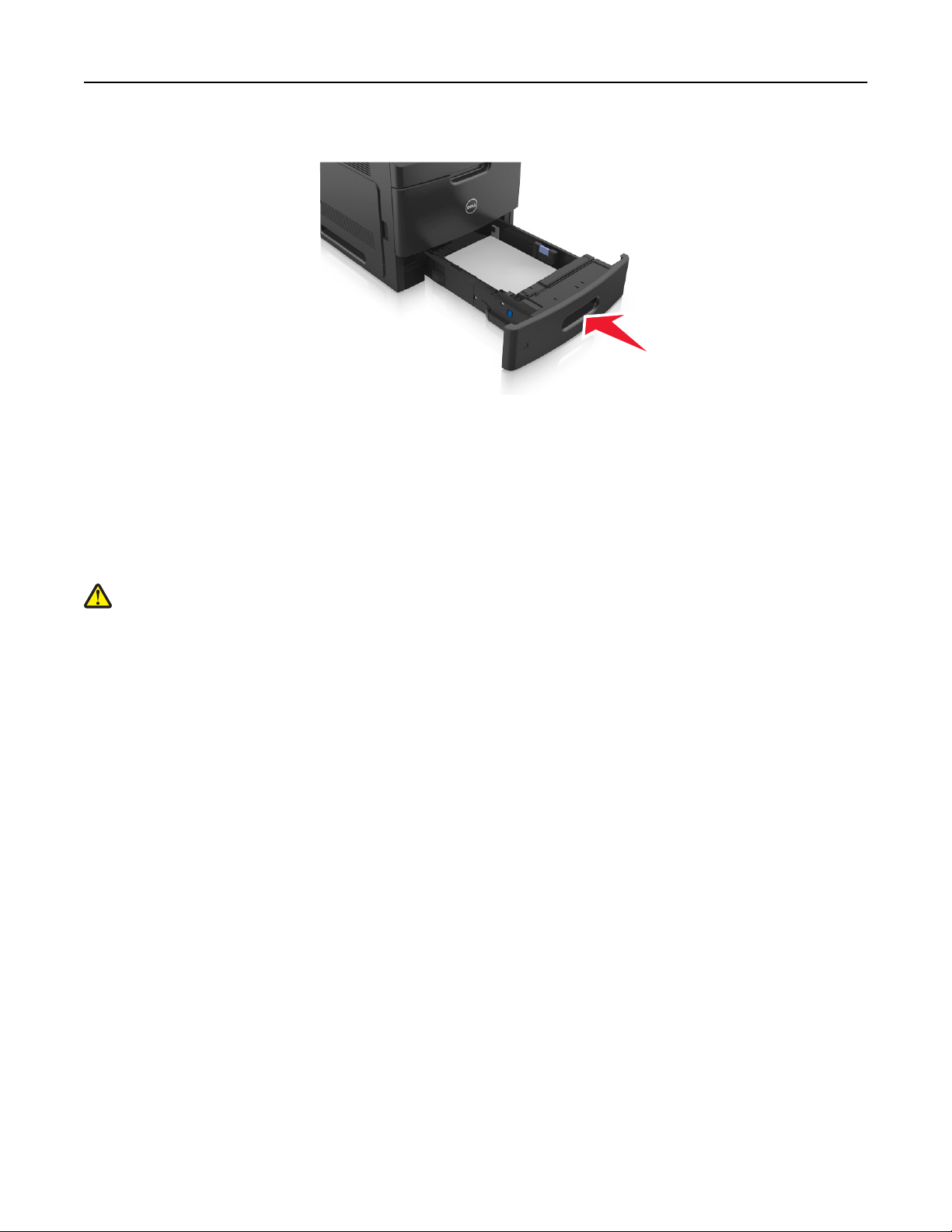
Τοποθέτηση χαρτιού και ειδικών μέσων εκτύπωσης 48
7 Τοποθετήστε τη θήκη.
1
1
8 Από τον πίνακα ελέγχου του εκτυπωτή, ορίστε το μέγεθος και τον τύπο χαρτιού στο μενού "Χαρτί"
σύμφωνα με το χαρτί που έχετε τοποθετήσει στη θήκη.
Σημείωση: Ορίστε το σωστό μέγεθος και τύπο χαρτιού για να αποφύγετε εμπλοκές χαρτιού και
προβλήματα με την ποιότητα της εκτύπωσης.
Τοποθέτηση μέσων στη θήκη 2100 φύλλων
ΠΡΟΣΟΧΗ—ΠΙΘΑΝΟΤΗΤΑ ΤΡΑΥΜΑΤΙΣΜΟΥ: Για να μειωθεί ο κίνδυνος από την αστάθεια του
εξοπλισμού, η τοποθέτηση χαρτιού πρέπει να πραγματοποιείται μεμονωμένα σε κάθε θήκη. Διατηρείτε
κάθε άλλη θήκη κλειστή έως ότου είναι απαραίτητο να χρησιμοποιηθεί.
1 Τραβήξτε έξω τη θήκη.
2 Ρυθμίστε τους οδηγούς πλάτους και μήκους.

Τοποθέτηση χαρτιού και ειδικών μέσων εκτύπωσης 49
Τοποθέτηση χαρτιού μεγέθους A5
α Τραβήξτε και σύρετε τον οδηγό πλάτους στη θέση για το μέγεθος A5.
1
L
G
L
FC
IO
O
L
O
F
LTR
2
β Πιέστε και σύρετε τον οδηγό μήκους προς τη θέση για μέγεθος A5 έως ότου ασφαλίσει στη θέση του
με ένα κλικ.
1
2
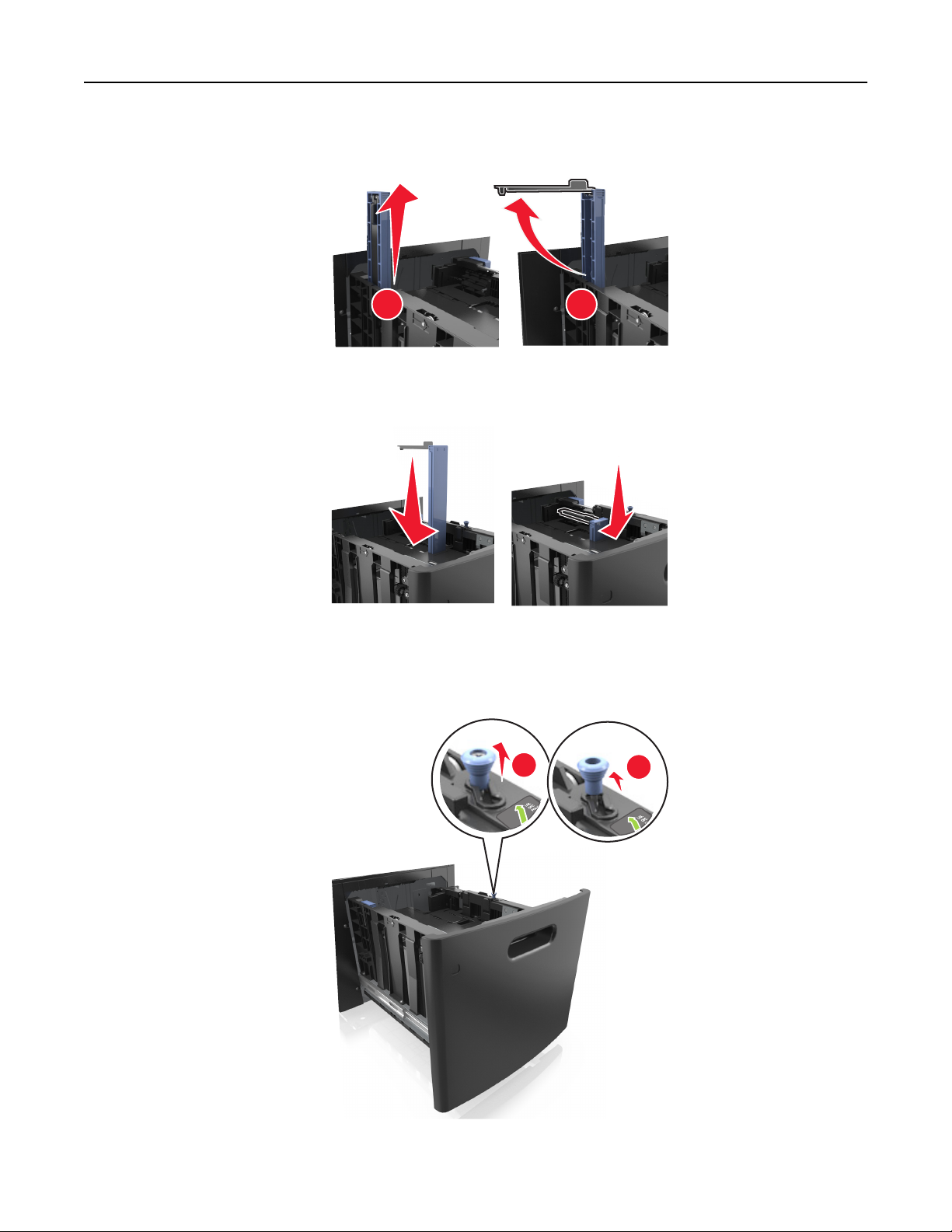
Τοποθέτηση χαρτιού και ειδικών μέσων εκτύπωσης 50
γ Αφαιρέστε τον οδηγό μήκους A5 από τη θήκη του.
1
2
δ Τοποθετήστε τον οδηγό μήκους A5 στην καθορισμένη υποδοχή του.
Σημείωση: Πιέστε τον οδηγό μήκους A5 έως ότου ασφαλίσει στη θέση του με ένα κλικ.
Τοποθέτηση χαρτιού μεγέθους A4, letter, legal, oficio και folio
α Τραβήξτε και σύρετε τον οδηγό πλάτους στη σωστή θέση, ανάλογα με το μέγεθος του χαρτιού που
τοποθετείται.
1
L
G
L
C
F
IO
O
L
O
F
R
LT
2

Τοποθέτηση χαρτιού και ειδικών μέσων εκτύπωσης 51
β Εάν ο οδηγός μήκους A5 παραμένει συνδεδεμένος στον οδηγό μήκους, μετακινήστε τον από τη θέση
του. Εάν ο οδηγός μήκους A5 δεν είναι συνδεδεμένος, προχωρήστε στο βήμα d.
γ Τοποθετήστε τον οδηγό μήκους A5 στη θήκη του.
1
2

Τοποθέτηση χαρτιού και ειδικών μέσων εκτύπωσης 52
δ Πιέστε τις προεξοχές του οδηγού μήκους και σύρετε τον οδηγό μήκους στη σωστή θέση, ανάλογα με
το μέγεθος του χαρτιού που τοποθετείτε, έως ότου ασφαλίσει στη θέση του με ένα κλικ.
3 Λυγίστε τα φύλλα προς τα μέσα και προς τα έξω για να μην κολλούν μεταξύ τους και ξεφυλλίστε τα. Μη
διπλώνετε ή τσαλακώνετε το χαρτί. Ισιώστε τις άκρες επάνω σε επίπεδη επιφάνεια.
4 Τοποθετήστε τη στοίβα χαρτιού με την πλευρά εκτύπωσης προς τα κάτω.
Σημείωση: Βεβαιωθείτε ότι έχετε τοποθετήσει σωστά το χαρτί.
• Υπάρχουν διάφοροι τρόποι για την τοποθέτηση επιστολόχαρτου ανάλογα με το εάν έχει εγκατασταθεί
προαιρετική μονάδα φινιρίσματος συρραφής.

Τοποθέτηση χαρτιού και ειδικών μέσων εκτύπωσης 53
Χωρίς προαιρετική μονάδα φινιρίσματος συρραφής Με προαιρετική μονάδα φινιρίσματος συρραφής
ABC
Εκτύπωση μονής όψης
ABC
Εκτύπωση διπλής όψης
ABC
Εκτύπωση μονής όψης
ABC
Εκτύπωση διπλής όψης

Τοποθέτηση χαρτιού και ειδικών μέσων εκτύπωσης 54
• Βεβαιωθείτε ότι το χαρτί βρίσκεται κάτω από την ένδειξη μέγιστου γεμίσματος χαρτιού.
ΠΡΟΣΟΧΗ—ΠΙΘΑΝΟΤΗΤΑ ΒΛΑΒΗΣ: Εάν υπερφορτωθεί η θήκη ενδέχεται να προκληθούν
εμπλοκές χαρτιού.
5 Τοποθετήστε τη θήκη.
Σημείωση: Πιέστε προς τα κάτω τη στοίβα χαρτιού κατά την εισαγωγή της θήκης.
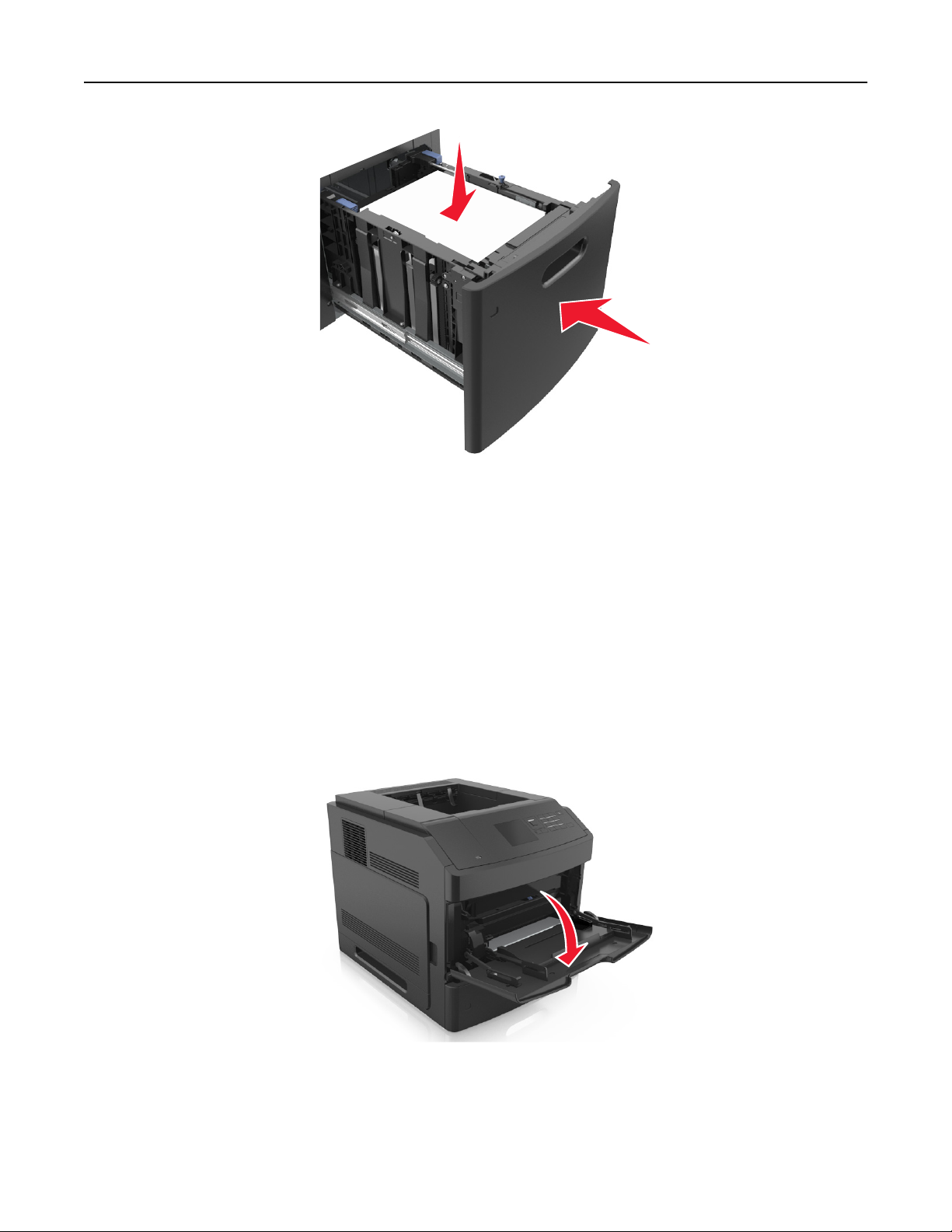
Τοποθέτηση χαρτιού και ειδικών μέσων εκτύπωσης 55
6 Από τον πίνακα ελέγχου του εκτυπωτή, ορίστε το μέγεθος και τον τύπο στο μενού "Χαρτί" σύμφωνα με το
χαρτί που έχετε τοποθετήσει στη θήκη.
Σημείωση: Ορίστε το σωστό μέγεθος και τύπο χαρτιού για να αποφύγετε εμπλοκές χαρτιού και
προβλήματα με την ποιότητα της εκτύπωσης.
Τοποθέτηση μέσων εκτύπωσης στον τροφοδότη διαφορετικών μεγεθών
1 Τραβήξτε προς τα κάτω τη θύρα του τροφοδότη διαφορετικών μεγεθών.
Σημείωση: Μην τοποθετείτε χαρτί στον τροφοδότη διαφορετικών μεγεθών και μην τον κλείνετε ενώ η
εργασία εκτύπωσης βρίσκεται σε εξέλιξη.
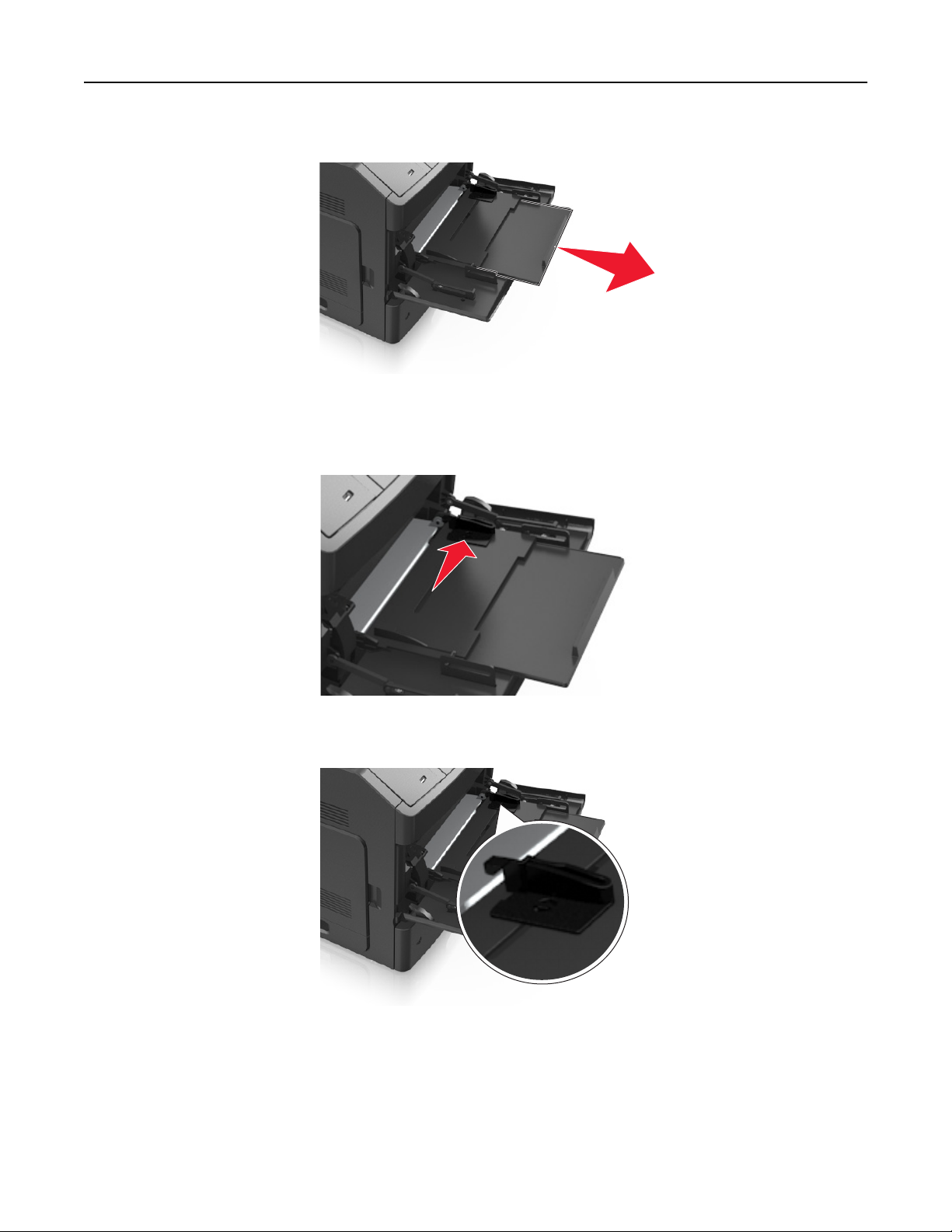
Τοποθέτηση χαρτιού και ειδικών μέσων εκτύπωσης 56
2 Τραβήξτε την προέκταση του τροφοδότη διαφορετικών μεγεθών.
Σημείωση: Κατευθύνετε προσεκτικά την προέκταση έτσι ώστε ο τροφοδότης διαφορετικών μεγεθών να
είναι σε πλήρη έκταση και ανοικτός.
3 Σύρετε τον οδηγό πλάτους στη σωστή θέση, ανάλογα με το μέγεθος του χαρτιού που τοποθετείται.
Σημείωση: Χρησιμοποιήστε τις ενδείξεις μεγέθους χαρτιού στο κάτω μέρος της θήκης για
τοποθετήσετε τους οδηγούς.

Τοποθέτηση χαρτιού και ειδικών μέσων εκτύπωσης 57
4 Ετοιμάστε για τοποθέτηση το χαρτί ή το ειδικό μέσο εκτύπωσης.
• Λυγίστε τα φύλλα χαρτιού μπρος-πίσω για να ξεκολλήσουν. Μη διπλώνετε ή τσαλακώνετε το χαρτί.
Ισιώστε τις άκρες επάνω σε επίπεδη επιφάνεια.
• Κρατήστε τις διαφάνειες από τις άκρες. Ισιώστε τις άκρες επάνω σε επίπεδη επιφάνεια.
Σημείωση: Αποφύγετε την επαφή της εκτυπώσιμης πλευράς των διαφανειών. Προσέξτε να μην
τους προκαλέσετε γδαρσίματα.
• Λυγίστε μια στοίβα φακέλων προς τα μέσα και προς τα έξω για να μην κολλούν μεταξύ τους. Ισιώστε
τις άκρες επάνω σε επίπεδη επιφάνεια.
5 Τοποθετήστε το χαρτί ή το ειδικό μέσο εκτύπωσης.
Σημείωση: Σύρετε απαλά τη στοίβα στον τροφοδότη διαφορετικών μεγεθών, έως ότου να συναντήσει
αντίσταση.
• Τοποθετείτε μόνο ένα μέγεθος και τύπο χαρτιού ή ειδικών μέσων εκτύπωσης τη φορά.
• Βεβαιωθείτε ότι το χαρτί χωράει άνετα στον τροφοδότη διαφορετικών μεγεθών, βρίσκεται σε επίπεδη
θέση και δεν λυγίζει ούτε τσαλακώνεται.
• Υπάρχουν διάφοροι τρόποι για να τοποθετηθεί επιστολόχαρτο ανάλογα με το εάν έχει εγκατασταθεί
προαιρετική μονάδα φινιρίσματος συρραφής.
Χωρίς προαιρετική μονάδα φινιρίσματος συρραφής Με προαιρετική μονάδα φινιρίσματος συρραφής
Εκτύπωση μονής όψης
Εκτύπωση μονής όψης

Τοποθέτηση χαρτιού και ειδικών μέσων εκτύπωσης 58
Χωρίς προαιρετική μονάδα φινιρίσματος συρραφής Με προαιρετική μονάδα φινιρίσματος συρραφής
Εκτύπωση δύο πλευρών (διπλής όψης) Εκτύπωση δύο πλευρών (διπλής όψης)
• Τοποθετήστε τους φακέλους με την πλευρά του πτερυγίου προς τα κάτω στην αριστερή πλευρά του
τροφοδότη διαφορετικών μεγεθών.
ΠΡΟΣΟΧΗ—ΠΙΘΑΝΟΤΗΤΑ ΒΛΑΒΗΣ: Μην χρησιμοποιείτε φακέλους με γραμματόσημα,
συνδετήρες, ανοίγματα, παράθυρα, επικαλύψεις ή αυτοκόλλητα. Τέτοιοι φάκελοι μπορεί να
προκαλέσουν σοβαρή ζημιά στον εκτυπωτή.

Τοποθέτηση χαρτιού και ειδικών μέσων εκτύπωσης 59
• Βεβαιωθείτε ότι το χαρτί ή τα ειδικά μέσα εκτύπωσης δεν ξεπερνάνε την ένδειξη μέγιστου γεμίσματος
χαρτιού.
ΠΡΟΣΟΧΗ—ΠΙΘΑΝΟΤΗΤΑ ΒΛΑΒΗΣ: Εάν υπερφορτωθεί ο τροφοδότης ενδέχεται να
προκληθούν εμπλοκές χαρτιού.
6 Για χαρτί μεγέθους τύπου προσαρμοσμένου ή universal, προσαρμόστε τους οδηγούς πλάτους ώστε να
εφάπτονται στις πλευρές της στοίβας.
7 Από τον πίνακα ελέγχου του εκτυπωτή, ορίστε το μέγεθος και τον τύπο χαρτιού στο μενού "Χαρτί"
σύμφωνα με το χαρτί που έχετε τοποθετήσει στη θήκη.
Σημείωση: Ορίστε το σωστό μέγεθος και τύπο χαρτιού για να αποφύγετε εμπλοκές χαρτιού και
προβλήματα με την ποιότητα της εκτύπωσης.
Σύνδεση και αποσύνδεση θηκών
Σύνδεση και αποσύνδεση θηκών
1 Ανοίξτε ένα πρόγραμμα περιήγησης στο Web και πληκτρολογήστε τη διεύθυνση ΙΡ στο πεδίο διεύθυνσης.
Σημειώσεις:
• Προβάλετε τη διεύθυνση IP του εκτυπωτή στον πίνακα ελέγχου του εκτυπωτή, στην ενότητα TCP/IP
του μενού Δίκτυο/Θύρες. Η διεύθυνση IP εμφανίζεται ως τέσσερα σύνολα αριθμών που χωρίζονται
από τελείες, όπως 123.123.123.123.
• Εάν χρησιμοποιείτε διακομιστή μεσολάβησης, τότε απενεργοποιήστε τον προσωρινά για να
φορτώσετε σωστά την ιστοσελίδα του εκτυπωτή.
2 Κάντε κλικ στις επιλογές Ρυθμίσεις >Μενού "Χαρτί".

Τοποθέτηση χαρτιού και ειδικών μέσων εκτύπωσης 60
3 Αλλάξτε τις ρυθμίσεις για τον τύπο και το μέγεθος του χαρτιού για τις θήκες που συνδέετε.
• Για να συνδέσετε θήκες, βεβαιωθείτε ότι το μέγεθος και ο τύπος του χαρτιού για τη θήκη συμφωνούν
με τις αντίστοιχες ρυθμίσεις για την άλλη θήκη.
• Για να αποσυνδέσετε θήκες, βεβαιωθείτε ότι το μέγεθος ή ο τύπος του χαρτιού για τη θήκη δεν
συμφωνούν με τις αντίστοιχες ρυθμίσεις για την άλλη θήκη.
4 Κάντε κλικ στο κουμπί Υποβολή.
Σημείωση: Η αλλαγή των ρυθμίσεων μεγέθους και τύπου χαρτιού μπορεί, επίσης, να γίνει από τον πίνακα
ελέγχου του εκτυπωτή. Για περισσότερες πληροφορίες, δείτε
χαρτιού” στη σελίδα 42.
ΠΡΟΣΟΧΗ—ΠΙΘΑΝΟΤΗΤΑ ΒΛΑΒΗΣ: Το χαρτί που έχει τοποθετηθεί στη θήκη θα πρέπει να αντιστοιχεί
στον τύπο χαρτιού που έχει αντιστοιχιστεί στον εκτυπωτή. Η θερμοκρασία στη μονάδα τήξης ποικίλλει
ανάλογα με τον Τύπο χαρτιού που ορίζεται. Ενδέχεται να παρουσιαστούν προβλήματα εκτύπωσης εάν οι
ρυθμίσεις δεν έχουν διαμορφωθεί σωστά.
“Ορισμός του μεγέθους και του τύπου
Δημιουργία προσαρμοσμένου ονόματος για έναν τύπο χαρτιού
Χρήση του Embedded Web Server
1
Ανοίξτε ένα πρόγραμμα περιήγησης στο Web και πληκτρολογήστε τη διεύθυνση ΙΡ στο πεδίο διεύθυνσης.
Σημειώσεις:
• Δείτε τη διεύθυνση IP του εκτυπωτή στην ενότητα TCP/IP στο μενού "Δίκτυο/θύρες". Η διεύθυνση IP
εμφανίζεται ως τέσσερα σύνολα αριθμών που χωρίζονται από τελείες, όπως 123.123.123.123.
• Εάν χρησιμοποιείτε διακομιστή μεσολάβησης, τότε απενεργοποιήστε τον προσωρινά για να
φορτώσετε σωστά την ιστοσελίδα του εκτυπωτή.
2 Κάντε κλικ στην επιλογή Ρυθμίσεις >Μενού χαρτιού >Προσαρμοσμένα ονόματα.
3 Επιλέξτε ένα προσαρμοσμένο όνομα και, στη συνέχεια, πληκτρολογήστε το όνομα ενός προσαρμοσμένου
τύπου χαρτιού.
4 Κάντε κλικ στο κουμπί Υποβολή.
5 Κάντε κλικ στην επιλογή Προσαρμοσμένοι τύποι και, στη συνέχεια, επαληθεύστε εάν το νέο όνομα
προσαρμοσμένου τύπου χαρτιού έχει αντικαταστήσει το προσαρμοσμένο όνομα.
Χρήση του πίνακα ελέγχου του εκτυπωτή
1
Από τον πίνακα ελέγχου του εκτυπωτή, μεταβείτε στην επιλογή:
>Ρυθμίσεις > >Μενού χαρτιού > >Προσαρμοσμένα ονόματα
2 Επιλέξτε ένα προσαρμοσμένο όνομα και, στη συνέχεια, πληκτρολογήστε το όνομα ενός προσαρμοσμένου
τύπου χαρτιού.
3 Πατήστε .
4 Πατήστε Προσαρμοσμένοι τύποι και, στη συνέχεια, επαληθεύστε εάν το νέο όνομα προσαρμοσμένου
τύπου χαρτιού έχει αντικαταστήσει το προσαρμοσμένο όνομα.

Τοποθέτηση χαρτιού και ειδικών μέσων εκτύπωσης 61
Ορισμός προσαρμοσμένου τύπου χαρτιού
Χρήση του Embedded Web Server
1
Ανοίξτε ένα πρόγραμμα περιήγησης στο Web και πληκτρολογήστε τη διεύθυνση ΙΡ στο πεδίο διεύθυνσης.
Σημειώσεις:
• Δείτε τη διεύθυνση IP του εκτυπωτή στην ενότητα TCP/IP στο μενού "Δίκτυο/θύρες". Η διεύθυνση IP
εμφανίζεται ως τέσσερα σύνολα αριθμών που χωρίζονται από τελείες, όπως 123.123.123.123.
• Εάν χρησιμοποιείτε διακομιστή μεσολάβησης, τότε απενεργοποιήστε τον προσωρινά για να
φορτώσετε σωστά την ιστοσελίδα του εκτυπωτή.
2 Κάντε κλικ στις επιλογές Ρυθμίσεις >Μενού χαρτιού >Προσαρμοσμένοι τύποι.
3 Επιλέξτε το όνομα ενός προσαρμοσμένου τύπου χαρτιού και, στη συνέχεια, επιλέξτε έναν τύπο χαρτιού.
Σημείωση: Η επιλογή "Χαρτί" είναι ο προεπιλεγμένος τύπος χαρτιού για όλα τα προσαρμοσμένα
ονόματα που ορίζονται από τον χρήστη.
4 Κάντε κλικ στο κουμπί Υποβολή.
Χρήση του πίνακα ελέγχου του εκτυπωτή
1
Από τον πίνακα ελέγχου του εκτυπωτή, μεταβείτε στην επιλογή:
>Ρυθμίσεις > >Μενού χαρτιού > >Προσαρμοσμένοι τύποι
2 Επιλέξτε το όνομα ενός προσαρμοσμένου τύπου χαρτιού και, στη συνέχεια, επιλέξτε έναν τύπο χαρτιού.
Σημείωση: Η επιλογή "Χαρτί" είναι ο προεπιλεγμένος τύπος χαρτιού για όλα τα προσαρμοσμένα
ονόματα που ορίζονται από τον χρήστη.
3 Πατήστε .

Οδηγός χαρτιού και ειδικών μέσων 62
Οδηγός χαρτιού και ειδικών μέσων
Σημειώσεις:
• Βεβαιωθείτε ότι έχετε ορίσει σωστά το μέγεθος, τον τύπο και το βάρος του χαρτιού στον υπολογιστή ή
στον πίνακα ελέγχου του εκτυπωτή.
• Πριν τοποθετήσετε ειδικά μέσα εκτύπωσης, λυγίστε, ξεφυλλίστε και ισιώστε τα.
• Ο εκτυπωτής ενδέχεται να λειτουργεί με μειωμένη ταχύτητα για να αποφευχθεί βλάβη στη μονάδα
τήξης.
Χρήση ειδικών μέσων εκτύπωσης
Συμβουλές για τη χρήση δεσμίδας καρτών
Η δεσμίδα καρτών είναι ένα βαρύ εξειδικευμένο υλικό μίας στρώσης. Πολλά από τα μεταβλητά χαρακτηριστικά
της, όπως η περιεκτικότητα υγρασίας, το πάχος και η υφή, μπορούν να επηρεάσουν σε σημαντικό βαθμό την
ποιότητα εκτύπωσης.
• Από τον πίνακα ελέγχου του εκτυπωτή, ορίστε το μέγεθος, τον τύπο, την υφή και το βάρος χαρτιού στο
μενού "Χαρτί" σύμφωνα με τη δεσμίδα καρτών που έχετε τοποθετήσει στη θήκη.
• Εκτυπώστε δείγματα στη δεσμίδα καρτών που θέλετε να χρησιμοποιήσετε πριν αγοράσετε μεγάλες
ποσότητες.
• Προσδιορίστε την υφή και το βάρος από τις ρυθμίσεις θήκης προκειμένου να ταιριάζουν με το χαρτί που
έχει τοποθετηθεί στη θήκη.
• Η προεκτύπωση, η διάτρηση και το τσαλάκωμα μπορεί να επηρεάσουν σε σημαντικό βαθμό την ποιότητα
εκτύπωσης και να προκαλέσουν εμπλοκές ή άλλα προβλήματα με την τροφοδοσία του χαρτιού.
• Πριν τοποθετήσετε τη δεσμίδα καρτών στη θήκη, λυγίστε και ξεφυλλίστε τις κάρτες για να ξεκολλήσουν.
Ισιώστε τις άκρες επάνω σε επίπεδη επιφάνεια.
Συμβουλές για τη χρήση φακέλων
• Από τον πίνακα ελέγχου του εκτυπωτή, ορίστε το μέγεθος, τον τύπο, την υφή και το βάρος χαρτιού στο
μενού "Χαρτί" σύμφωνα με τους φακέλους που έχετε τοποθετήσει στη θήκη.
• Πριν αγοράσετε μεγάλες ποσότητες, εκτυπώστε δείγματα στους φακέλους που πρόκειται να
χρησιμοποιήσετε.
• Χρησιμοποιήστε φακέλους που έχουν σχεδιαστεί ειδικά για εκτυπωτές laser.
• Για βέλτιστη απόδοση, χρησιμοποιείτε φακέλους από χαρτί βάρους 90 g/m
• Χρησιμοποιείτε μόνο καινούριους φακέλους από ακέραια πακέτα.
• Για να βελτιώσετε την απόδοση και να ελαχιστοποιήσετε τις εμπλοκές, μην χρησιμοποιείτε φακέλους με
τα εξής χαρακτηριστικά:
– Είναι υπερβολικά κυρτοί ή συνεστραμμένοι.
– Έχουν κολλήσει μεταξύ τους ή έχουν υποστεί κάποια άλλη ζημιά.
– Έχουν παράθυρα, οπές, διάτρηση και κομμένα ή ανάγλυφα σημεία.
– Έχουν μεταλλικά κλιπ, κλείσιμο με σπάγκο ή αναδιπλούμενα κλιπ.
– Έχουν αρθρωτή σχεδίαση.
2
(24 lb) ή 25% βαμβάκι.

Οδηγός χαρτιού και ειδικών μέσων 63
– Έχουν κολλημένα γραμματόσημα επάνω τους.
– Έχουν εκτεθειμένη κάποια κολλητική ουσία, όταν το πτερύγιο είναι σφραγισμένο ή κλειστό.
– Έχουν λυγισμένες γωνίες.
– Έχουν τραχύ, πτυχωτό ή γραμμωτό τελείωμα.
• Ρυθμίστε τους οδηγούς πλάτους ανάλογα με το πλάτος των φακέλων.
• Πριν τοποθετήσετε τους φακέλους στη θήκη, λυγίστε και ξεφυλλίστε τους για να ξεκολλήσουν. Ισιώστε τις
άκρες επάνω σε επίπεδη επιφάνεια.
Σημείωση: Ο συνδυασμός υψηλής υγρασίας (πάνω από 60%) και υψηλής θερμοκρασίας εκτύπωσης
μπορεί να συρρικνώσει ή να σφραγίσει τους φακέλους.
Συμβουλές για τη χρήση ετικετών
• Από τον πίνακα ελέγχου του εκτυπωτή, ορίστε το μέγεθος, τον τύπο, την υφή και το βάρος χαρτιού στο
μενού "Χαρτί" σύμφωνα με τις ετικέτες που έχετε τοποθετήσει στη θήκη.
• Πριν αγοράσετε μεγάλες ποσότητες, εκτυπώστε δείγματα στις ετικέτες που πρόκειται να χρησιμοποιήσετε.
• Χρησιμοποιήστε ετικέτες που έχουν σχεδιαστεί ειδικά για εκτυπωτές laser.
• Δεν πρέπει να χρησιμοποιείτε ετικέτες με λείο υλικό στο πίσω μέρος.
• Δεν πρέπει να χρησιμοποιείτε ετικέτες με εκτεθειμένη κολλητική ουσία.
• Πρέπει να χρησιμοποιείτε μόνο ολόκληρα φύλλα ετικετών. Τα φύλλα που δεν είναι ολοκληρωμένα μπορεί
να προκαλέσουν αποκόλληση των ετικετών στη διάρκεια της εκτύπωσης και, κατά συνέπεια, εμπλοκή. Τα
φύλλα που δεν είναι ολοκληρωμένα μπορεί επίσης να μολύνουν τον εκτυπωτή και την κασέτα με κολλητική
ουσία, ακυρώνοντας την εγγύηση του εκτυπωτή και της
• Πριν τοποθετήσετε τις ετικέτες στη θήκη, λυγίστε και ξεφυλλίστε τις για να ξεκολλήσουν. Ισιώστε τις άκρες
επάνω σε επίπεδη επιφάνεια.
κασέτας τόνερ.
Σημείωση: Μόνο τα μοντέλα εκτυπωτών της σειράς MS710 υποστηρίζουν τις ετικέτες από βινύλιο και
πολυεστέρα.
Συμβουλές σχετικά με τη χρήση διαφανειών
• Από τον πίνακα ελέγχου του εκτυπωτή, ορίστε το μέγεθος, τον τύπο, την υφή και το βάρος χαρτιού στο
μενού "Χαρτί" σύμφωνα με τις διαφάνειες που έχετε τοποθετήσει στη θήκη.
• Εκτυπώστε μια δοκιμαστική σελίδα στις διαφάνειες που πρόκειται να χρησιμοποιήσετε πριν αγοράσετε
μεγάλες ποσότητες.
• Χρησιμοποιείτε διαφάνειες που είναι ειδικά σχεδιασμένες για εκτυπωτές laser.
• Για την αποφυγή προβλημάτων ποιότητας εκτύπωσης, αποφύγετε να αφήνετε δακτυλικά αποτυπώματα
στις διαφάνειες.
• Πριν τοποθετήσετε τις διαφάνειες, λυγίστε και ξεφυλλίστε τα φύλλα για να μην κολλούν μεταξύ τους.
• Όταν εκτυπώνετε μεγάλους όγκους διαφανειών, βεβαιωθείτε ότι εκτυπώνεστε σε δέσμες έως και 20
διαφανειών, αφήνοντας χρονικό διάστημα τουλάχιστον τριών λεπτών μεταξύ των δεσμών, ώστε να μην
κολλήσουν οι διαφάνειες μεταξύ τους μέσα στη θήκη. Μπορείτε επίσης να αφαιρέσετε τις διαφάνειες από
τη θήκη σε δέσμες των 20.
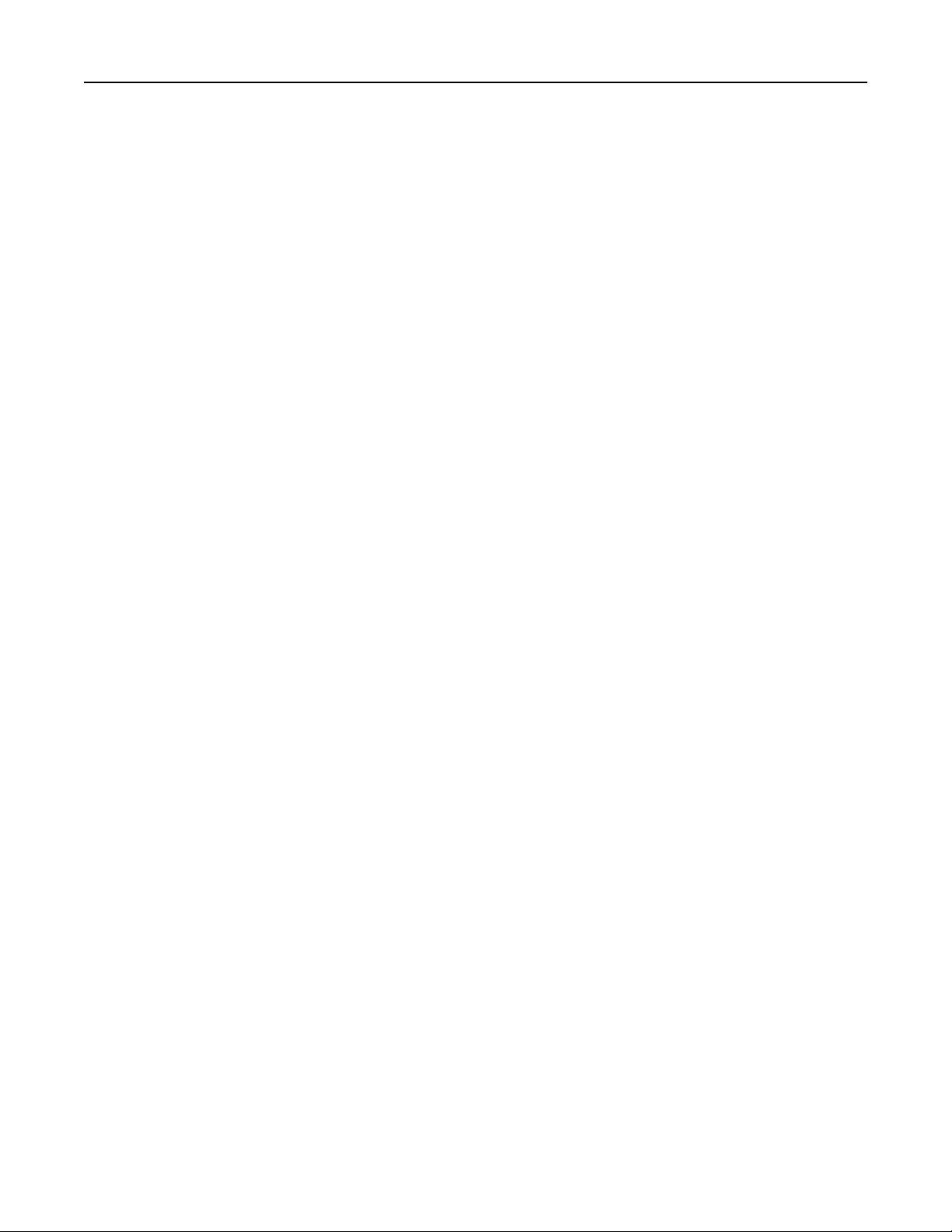
Οδηγός χαρτιού και ειδικών μέσων 64
Οδηγίες για το χαρτί
Χαρακτηριστικά χαρτιού
Τα παρακάτω χαρακτηριστικά του χαρτιού επηρεάζουν την ποιότητα και την αξιοπιστία της εκτύπωσης.
Λάβετε υπόψη αυτούς τους παράγοντες πριν εκτυπώσετε:
Βάρος
Οι θήκες του εκτυπωτή και ο τροφοδότης διαφορετικών μεγεθών μπορούν να τροφοδοτούν αυτόματα χαρτί
βάρους 60–176 g/m
βάρους μέχρι 60-135 g/m
(16 lb) μπορεί να μην είναι αρκετά άκαμπτο ώστε να γίνεται σωστή τροφοδοσία, με αποτέλεσμα να
προκαλούνται εμπλοκές.
Σημείωση: Η εκτύπωση διπλής όψης υποστηρίζεται μόνο για χαρτί 60–176 g/m
Κύρτωμα
2
(16–47‑lb) με μεγάλα "νερά". Η θήκη 2100 φύλλων μπορεί να τροφοδοτεί αυτόματα χαρτί
2
(16–36‑lb bond) με μεγάλα "νερά". Το χαρτί που είναι ελαφρύτερο από 60 g/m
2
(16–47‑lb).
2
Το κύρτωμα είναι η τάση του χαρτιού να κυρτώνει στις άκρες. Το υπερβολικό κύρτωμα μπορεί να προκαλέσει
προβλήματα στην τροφοδότηση του χαρτιού. Η κύρτωση μπορεί να εμφανιστεί αφού το χαρτί περάσει από
τον εκτυπωτή, όπου εκτίθεται σε υψηλές θερμοκρασίες. Η αποθήκευση του χαρτιού εκτός συσκευασίας, σε
θερμό, υγρό ή ξηρό μέρος, ακόμα
και συνεπώς προβλήματα με την τροφοδότηση.
και στις θήκες, μπορεί να προκαλέσει κύρτωμα πριν από την εκτύπωση
Λειότητα
Η λειότητα του χαρτιού επηρεάζει άμεσα την ποιότητα εκτύπωσης. Αν το χαρτί είναι πολύ τραχύ, το τόνερ δεν
κολλάει πάνω του όπως θα έπρεπε. Αν το χαρτί είναι πολύ λείο, μπορεί να παρουσιαστεί πρόβλημα στην
τροφοδότηση ή στην ποιότητα εκτύπωσης. Πρέπει να χρησιμοποιείτε πάντα χαρτί μεταξύ 100 και 300 βαθμών
κατά Sheffield. Η λειότητα που
ποιότητα εκτύπωσης.
κυμαίνεται μεταξύ 150 και 250 βαθμών κατά Sheffield παράγει την καλύτερη
Περιεχόμενο υγρασίας
Η ποσότητα υγρασίας στο χαρτί επηρεάζει τόσο την ποιότητα εκτύπωσης, όσο και τη δυνατότητα του
εκτυπωτή να τροφοδοτεί το χαρτί σωστά. Αφήστε το χαρτί στην αρχική συσκευασία, μέχρι να το χρειαστείτε.
Έτσι περιορίζεται η έκθεση του χαρτιού σε μεταβολές της υγρασίας, οι οποίες μπορούν να μειώσουν την
απόδοση.
Αποθηκεύστε το χαρτί στην
πριν από την εκτύπωση. Επεκτείνετε αυτό το διάστημα για μερικές ημέρες, αν το περιβάλλον αποθήκευσης
ή μεταφοράς διαφέρει κατά πολύ από το περιβάλλον του εκτυπωτή. Το χοντρό χαρτί μπορεί να χρειάζεται
μεγαλύτερο χρονικό διάστημα, μέχρι να επανέλθει στην επιθυμητή κατάσταση.
αρχική συσκευασία, στο ίδιο περιβάλλον με τον εκτυπωτή, για 24 έως 48 ώρες
Κατεύθυνση ινών
Τα "νερά" είναι η ευθυγράμμιση των ινών του χαρτιού σε ένα φύλλο χαρτιού. Τα "νερά" είναι μακριά, κατά
μήκος του χαρτιού, ή κοντά, κατά πλάτος του χαρτιού.
2
Για χαρτί 60–176 g/m
(16–47‑lb), συνιστάται χαρτί με μακριά "νερά".

Οδηγός χαρτιού και ειδικών μέσων 65
Περιεχόμενο ινών
Τα περισσότερα ξηρογραφικά χαρτιά υψηλής ποιότητας κατασκευάζονται από 100% χημικά κατεργασμένο
χαρτοπολτό. Αυτό το περιεχόμενο εξασφαλίζει υψηλό βαθμό σταθερότητας για το χαρτί, με λιγότερα
προβλήματα τροφοδότησης και καλύτερη ποιότητα εκτύπωσης. Το χαρτί που περιέχει ίνες, όπως βαμβάκι,
μπορεί να επηρεάσει αρνητικά το χειρισμό του χαρτιού.
Επιλογή χαρτιού
Η χρήση του κατάλληλου χαρτιού εμποδίζει τις εμπλοκές και εξασφαλίζει εκτύπωση χωρίς προβλήματα.
Για να αποφύγετε τις εμπλοκές χαρτιού και την χαμηλή ποιότητα εκτύπωσης:
• Να χρησιμοποιείτε πάντα νέο, άφθαρτο χαρτί.
• Πριν την τοποθέτηση του χαρτιού, εντοπίστε την συνιστώμενη εκτυπώσιμη πλευρά του χαρτιού. Αυτή η
πληροφορία αναφέρεται συνήθως στην συσκευασία του χαρτιού.
• Μη χρησιμοποιείτε χαρτί που έχει κοπεί ή σκιστεί με το χέρι.
• Μη τοποθετείτε στην ίδια θήκη διαφορετικά μεγέθη, τύπους ή βάρη χαρτιού, καθώς κάτι τέτοιο θα οδηγήσει
σε εμπλοκές.
• Μη χρησιμοποιείτε χαρτιά με επίστρωση εκτός αν είναι ειδικά σχεδιασμένα για ηλεκτροφωτογραφική
εκτύπωση.
Επιλογή προ-εκτυπωμένων φορμών και επιστολόχαρτων
• Χρησιμοποιήστε μεγάλα "νερά" για χαρτί 60–90 g/m
• Χρησιμοποιήστε μόνο φόρμες και επιστολόχαρτα εκτυπωμένα μέσω διαδικασίας λιθογραφίας όφσετ ή
εγχάραξης.
• Αποφύγετε χαρτί με ανώμαλη ή τραχιάς υφής επιφάνεια.
• Χρησιμοποιήστε μελάνια που δεν επηρεάζονται από την ρητίνη στο τόνερ. Τα μελάνια που έχουν
στερεοποιηθεί μέσω οξείδωσης ή βασίζονται σε λάδι, σε γενικές γραμμές πληρούν αυτές τις απαιτήσεις.
Τα υδατοδιαλυτά μελάνια μπορεί να μην τις πληρούν.
• Εκτυπώστε δείγματα σε προ-εκτυπωμένες φόρμες και επιστολόχαρτα που θέλετε να χρησιμοποιήσετε
πριν αγοράσετε μεγάλες ποσότητες. Αυτό καθορίζει εάν το μελάνι στην προ-εκτυπωμένη φόρμα ή στο
επιστολόχαρτο θα επηρεάσει την ποιότητα της εκτύπωσης.
• Εάν δεν είστε βέβαιοι, επικοινωνήστε με τον προμηθευτή του χαρτιού.
2
(16–24 lb).
Χρήση ανακυκλωμένου χαρτιού και άλλων τύπων χαρτιού γραφείου
Στην εταιρεία μας σεβόμαστε το περιβάλλον και υποστηρίζουμε τη χρήση ανακυκλωμένου χαρτιού που
παράγεται ειδικά για εκτυπωτές laser (ηλεκτροφωτογραφικούς).
Παρότι δεν μπορεί να γίνει κάποια γενική δήλωση ότι όλα τα ανακυκλωμένα χαρτιά τροφοδοτούνται σωστά,
διενεργούμε τακτικά δοκιμές στα χαρτιά που αντιπροσωπεύουν τα μεγέθη ανακυκλωμένων χαρτιών που είναι
διαθέσιμα στην παγκόσμια αγορά. Αυτές οι
Λαμβάνονται υπόψη πολλοί παράγοντες μεμονωμένα και συνολικά, συμπεριλαμβανομένων των παρακάτω:
• Ποσότητα απορριμμάτων μετά την κατανάλωση (Ελέγχουμε έως και το 100% των περιεχομένων
απορριμμάτων μετά την κατανάλωση.)
• Συνθήκες θερμοκρασίας και υγρασίας (Θάλαμοι δοκιμής για την προσομοίωση κλιμάτων από όλο τον
κόσμο.)
επιστημονικές δοκιμές γίνονται με αυστηρότητα και μεθοδικότητα.

Οδηγός χαρτιού και ειδικών μέσων 66
• Περιεχόμενο υγρασίας (Τα επαγγελματικά χαρτιά πρέπει να έχουν χαμηλή υγρασία: 4–5%.)
• Η αντίσταση στην κύρτωση και η κατάλληλη ακαμψία έχουν ως αποτέλεσμα την καλύτερη τροφοδότηση
στον εκτυπωτή.
• Πάχος (επηρεάζει την ποσότητα που θα τοποθετηθεί στη θήκη)
• Τραχύτητα επιφάνειας (υπολογίζεται σε μονάδες Sheffield, επηρεάζει την καθαρότητα των εκτυπώσεων
και την ποιότητα της τήξης του γραφίτη στο χαρτί)
• Τριβή επιφάνειας (προσδιορίζει την ευκολία με την οποία γίνεται ο διαχωρισμός των φύλλων)
• Κόκκος και σχηματισμός (επηρεάζει την κύρτωση, η οποία μπορεί να επηρεάσει επίσης το μηχανισμό της
συμπεριφοράς του χαρτιού καθώς αυτό μετακινείται στον εκτυπωτή)
• Φωτεινότητα και υφή (όψη και αισθητική)
Τα ανακυκλωμένα χαρτιά είναι καλύτερα από ποτέ. Ωστόσο, η ποσότητα ανακυκλωμένου περιεχομένου σε
ένα χαρτί επηρεάζει το βαθμό ελέγχου σε ξένες ύλες. Και παρότι τα ανακυκλωμένα χαρτιά αποτελούν καλή
επιλογή για την εκτύπωση με φιλικό για το περιβάλλον τρόπο, δεν είναι τέλεια. Η ενέργεια που απαιτείται
την αφαίρεση του μελανιού και την αντιμετώπιση των πρόσθετων όπως το χρώμα και η "κόλλα" συχνά
προξενεί περισσότερες εκπομπές διοξειδίου του άνθρακα από ό,τι η κανονική παραγωγή χαρτιού. Ωστόσο,
η χρήση ανακυκλωμένων χαρτιών επιτρέπει γενικότερα την καλύτερη διαχείριση των πόρων.
για
Μας απασχολεί η υπεύθυνη χρήση του χαρτιού γενικά με
προϊόντων του. Για την καλύτερη κατανόηση του αντίκτυπου των εκτυπωτών στο περιβάλλον, διενεργήθηκαν
με εντολή της εταιρείας ορισμένες αξιολογήσεις κύκλου ζωής και το συμπέρασμα ήταν ότι το χαρτί αποτελεί
τον κύριο παράγοντα που συμβάλλει στην παραγωγή εκπομπών διοξειδίου του άνθρακα (έως και 80%) στη
συνολική διάρκεια ζωής μιας
στις διαδικασίες κατασκευής χαρτιού, οι οποίες απαιτούν μεγάλες ποσότητες ενέργειας.
Ως εκ τούτου, προσπαθούμε να ενημερώσουμε τους πελάτες και τους συνεργάτες μας για την ανάγκη μείωσης
του αντίκτυπου του χαρτιού. Η χρήση ανακυκλωμένου χαρτιού είναι ένας τρόπος. Ένας άλλος
η εξάλειψη της υπερβολικής και της μη απαραίτητης κατανάλωσης χαρτιού. Διαθέτουμε τα εφόδια για να
βοηθήσουμε τους πελάτες μας να ελαχιστοποιήσουν την σπατάλη κατά την εκτύπωση και την αντιγραφή.
Επιπλέον, η εταιρεία ενθαρρύνει την αγορά χαρτιού από προμηθευτές που έχουν αποδείξει τη δέσμευσή τους
σε βιώσιμες δασοκομικές πρακτικές.
Δεν υποστηρίζουμε
εφαρμογές. Ωστόσο, με τις παρακάτω οδηγίες επιλογής χαρτιού μπορείτε να μετριάσετε τον περιβαλλοντικό
αντίκτυπο της εκτύπωσης:
συγκεκριμένους προμηθευτές παρότι τηρείται μια λίστα προϊόντων για συγκεκριμένες
συσκευής (από τη σχεδίαση έως το τέλος της διάρκειας ζωής). Αυτό οφείλεται
βάση τις αξιολογήσεις διάρκειας ζωής των
τρόπος είναι
1 Ελαχιστοποιήστε την κατανάλωση χαρτιού.
2 Να είστε επιλεκτικοί όσον αφορά την προέλευση της ίνας του ξύλου. Αγοράστε από προμηθευτές που
διαθέτουν πιστοποίηση από φορείς όπως το Συμβούλιο προστασίας των Δασών (Forestry Stewardship
Council, FSC) ή το Πρόγραμμα για την Υποστήριξη της Πιστοποίησης των Δασών (Program for the
Endorsement of Forest Certification, PEFC). Αυτές οι πιστοποιήσεις εγγυώνται ότι ο κατασκευαστής
χαρτιού χρησιμοποιεί χαρτοπολτό από δασοκομικές επιχειρήσεις που εφαρμόζουν περιβαλλοντικά
κοινωνικά υπεύθυνες πρακτικές διαχείρισης και αποκατάστασης δασικών οικοσυστημάτων.
και
3 Επιλέξτε το καταλληλότερο χαρτί για τις ανάγκες της εκτύπωσης: κανονικό πιστοποιημένο χαρτί 75 ή
80 g/m
2
, χαρτί με χαμηλό βάρος ή ανακυκλωμένο χαρτί.
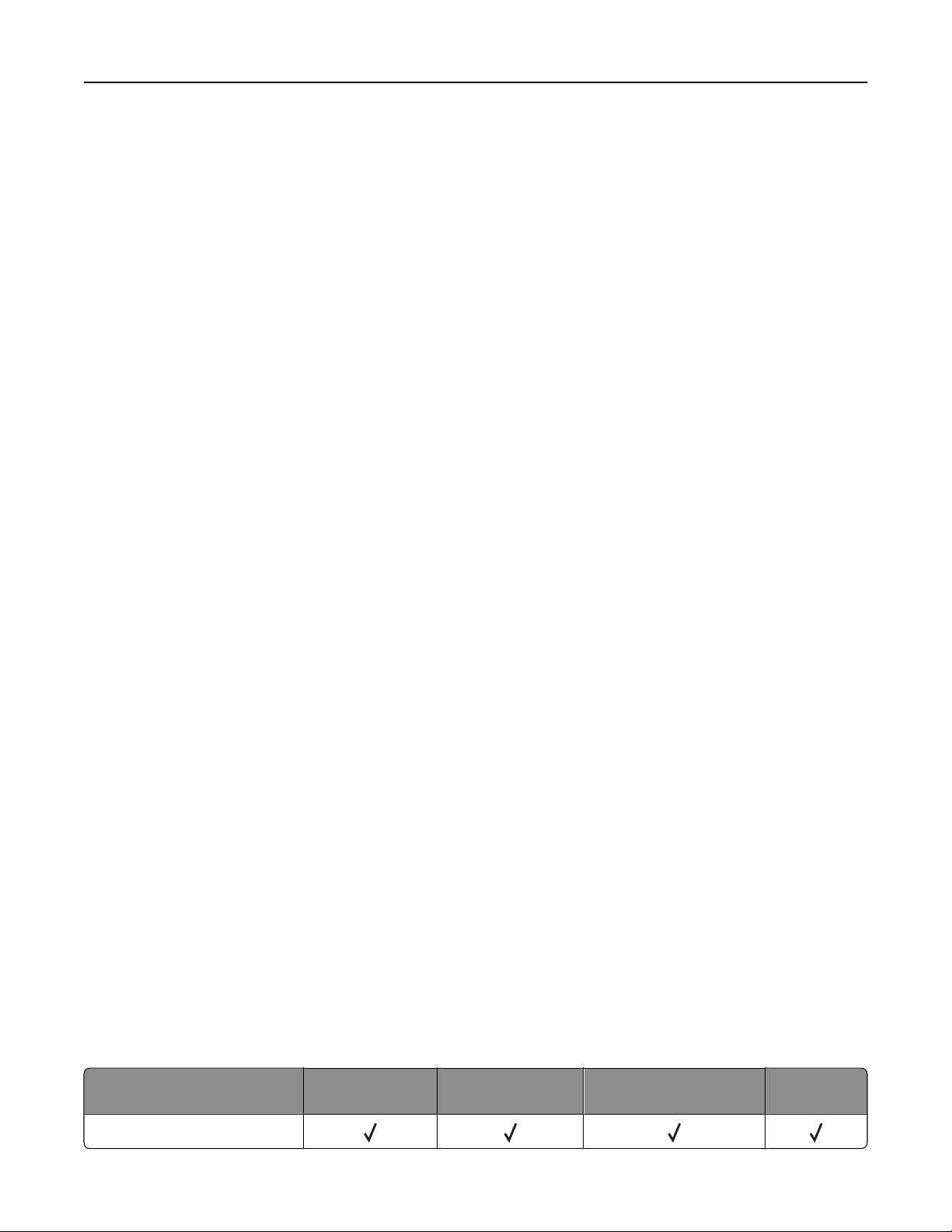
Οδηγός χαρτιού και ειδικών μέσων 67
Μη αποδεκτά παραδείγματα χαρτιού
Τα αποτελέσματα της δοκιμής δείχνουν ότι οι παρακάτω τύποι χαρτιού είναι επικίνδυνο να χρησιμοποιούνται
με εκτυπωτές laser:
• Χημικά κατεργασμένα χαρτιά που χρησιμοποιούνται για τη δημιουργία αντιγράφων χωρίς καρμπόν,
γνωστά επίσης και ως αυτογραφικά χαρτιά
• Προτυπωμένα χαρτιά με χημικά που μπορεί να μολύνουν τον εκτυπωτή
• Προτυπωμένα χαρτιά που μπορεί να επηρεαστούν από τη θερμοκρασία στη μονάδα τήξης του εκτυπωτή
• Προτυπωμένα χαρτιά που απαιτούν κεντράρισμα (την ακριβή θέση στη σελίδα) πάνω από ± 2,3 mm (±
0,9 in.), όπως φόρμες οπτικής αναγνώρισης χαρακτήρων (OCR). Σε ορισμένες περιπτώσεις, το
κεντράρισμα μπορεί να προσαρμοστεί με μια εφαρμογή λογισμικού για επιτυχή εκτύπωση σε αυτές τις
φόρμες.
• Χαρτιά με επίστρωση (με εξαλείψιμο μελάνι), συνθετικά χαρτιά, θερμικά χαρτιά
• Χαρτιά με ακατέργαστα άκρα, τραχιά χαρτιά ή με ανώμαλη επιφάνεια, ή κυρτωμένα χαρτιά
• Ανακυκλωμένα χαρτιά που δεν πληρούν το Ευρωπαϊκό πρότυπο EN12281:2002 (ευρωπαϊκή δοκιμή)
• Χαρτί βάρους κάτω από 60 g/m
• Φόρμες ή έγγραφα με πολλά μέρη
2
(16 lb)
Αποθήκευση χαρτιού
Χρησιμοποιήστε αυτές τις οδηγίες αποθήκευσης χαρτιού για να αποφύγετε τις εμπλοκές και την
ανομοιόμορφη ποιότητα εκτύπωσης:
• Για καλύτερα αποτελέσματα, αποθηκεύετε το χαρτί σε περιβάλλον όπου η θερμοκρασία είναι 21°C (70°F)
και η σχετική υγρασία 40%. Οι περισσότεροι κατασκευαστές συνιστούν την εκτύπωση σε εύρος
θερμοκρασιών 18–24°C (65–75°F) με σχετική υγρασία μεταξύ 40% και 60%.
• Αποθηκεύετε το χαρτί σε κούτες, σε παλέτα ή ράφι, και όχι απευθείας πάνω στο δάπεδο.
• Φυλάσσετε τα μεμονωμένα πακέτα σε επίπεδη επιφάνεια.
• Μην τοποθετείτε τίποτα πάνω στα μεμονωμένα πακέτα χαρτιού.
• Βγάλτε το χαρτί από την κούτα ή τη συσκευασία του μόνο όταν είστε έτοιμοι να το τοποθετήσετε στον
εκτυπωτή. Η κούτα και η συσκευασία διατηρούν το χαρτί καθαρό και στεγνό και δεν τσαλακώνεται.
Μεγέθη, είδη και βάρη χαρτιού που υποστηρίζονται
Οι παρακάτω πίνακες παρέχουν πληροφορίες για τυπικές και προαιρετικές πηγές χαρτιού και τα μεγέθη,
τύπους και βάρη για το χαρτί που υποστηρίζουν.
Σημείωση: Για μεγέθη χαρτιού που δεν περιλαμβάνονται στους εν λόγω πίνακες, επιλέξτε το πλησιέστερο
μεγαλύτερο μέγεθος που περιλαμβάνεται.
Τύποι και βάρη χαρτιού που υποστηρίζονται από τον εκτυπωτή
Ο μηχανισμός του εκτυπωτή υποστηρίζει χαρτιά με βάρος 60–176 g/m2 (16–47 lb).
Τύπος χαρτιού θήκη 550 φύλλων θήκη 2.100 φύλλων Τροφοδότης πολλών
χρήσεων
Χαρτί
Διπλής όψης
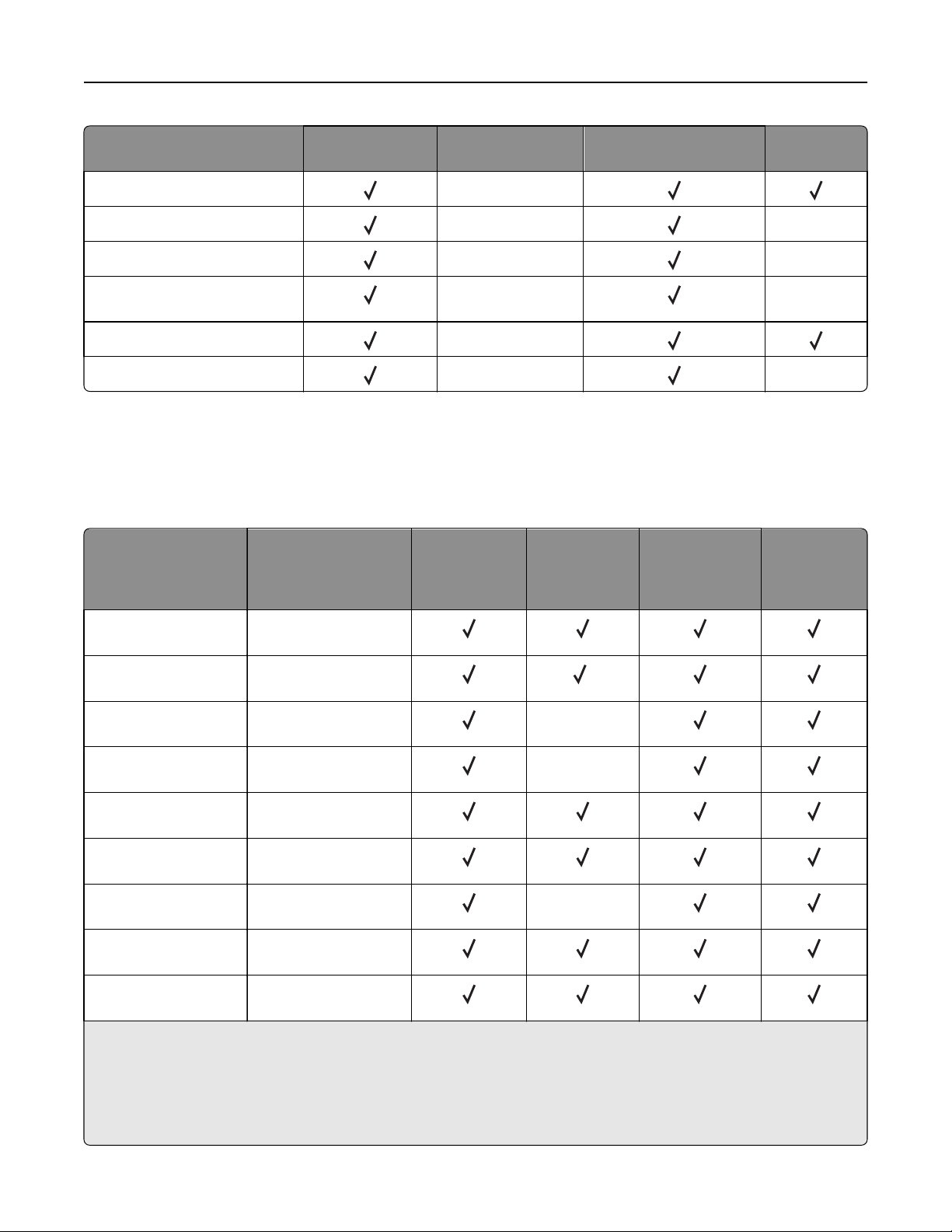
Οδηγός χαρτιού και ειδικών μέσων 68
Τύπος χαρτιού θήκη 550 φύλλων θήκη 2.100 φύλλων Τροφοδότης πολλών
Διπλής όψης
χρήσεων
Δεσμίδα καρτών
X
Απλός φάκελος X X
Τραχύς φάκελος
Χάρτινες ετικέτες και ετικέτες
X X
X X
βινυλίου
Ετικέτες φαρμακείου
X
Διαφάνειες X X
Μεγέθη χαρτιού που υποστηρίζονται από τον εκτυπωτή
Σημείωση: Κατά την εκτύπωση σε χαρτί με πλάτος μικρότερο από 210 χιλ (8,3 ίν.), ο εκτυπωτής ενδέχεται
να τυπώνει με μειωμένη ταχύτητα μετά από ένα χρονικό διάστημα για να εξασφαλίσει τη βέλτιστη απόδοση
εκτύπωσης.
1
Μέγεθος χαρτιού
Διαστάσεις Τυπική ή
προαιρετική
θήκη 550
φύλλων
Προαιρετική
θήκη 2.100
φύλλων
Τροφοδότης
πολλών
χρήσεων
Διπλής όψης
A4 210 x 297 χιλ.
(8,3 x 11,7 ίν.)
A5 148 x 210 χιλ.
2
(5,8 x 8,3 ίν.)
A6 105 x 148 χιλ.
X
(4,1 x 5,8 ίν.)
JIS B5 182 x 257 χιλ.
X
(7,2 x 10,1 ίν.)
Letter 216 x 279 χιλ.
(8,5 x 11 ίν.)
Legal 216 x 356 χιλ.
(8,5 x 14 ίν.)
Executive 184 x 267 χιλ.
X
(7,3 x 10,5 ίν.)
Oficio (Μεξικό) 216 x 340 χιλ.
(8,5 x 13,4 ίν.)
Folio 216 x 330 χιλ.
(8,5 x 13 ίν.)
1
Αν το προεπιλεγμένο μέγεθος χαρτιού που προτιμάτε δεν μπορεί να οριστεί στον πίνακα ελέγχου του εκτυπωτή,
μπορείτε να επιλέξετε από το μενού Μέγεθος/Τύπος χαρτιού ανάμεσα σε κοινά μεγέθη χαρτιού που αντιστοιχούν στη
θέση του οδηγού μήκους στη θήκη. Αν το μέγεθος χαρτιού που θέλετε να χρησιμοποιήσετε δεν είναι διαθέσιμο, επιλέξτε
Universal ή απενεργοποιήστε τη λειτουργία εντοπισμού μεγέθους θήκης. Για περισσότερες πληροφορίες, επικοινωνήστε με την τεχνική υποστήριξη.
2
Υποστηρίζεται χαρτί σε προσανατολισμό μεγάλης πλευράς.
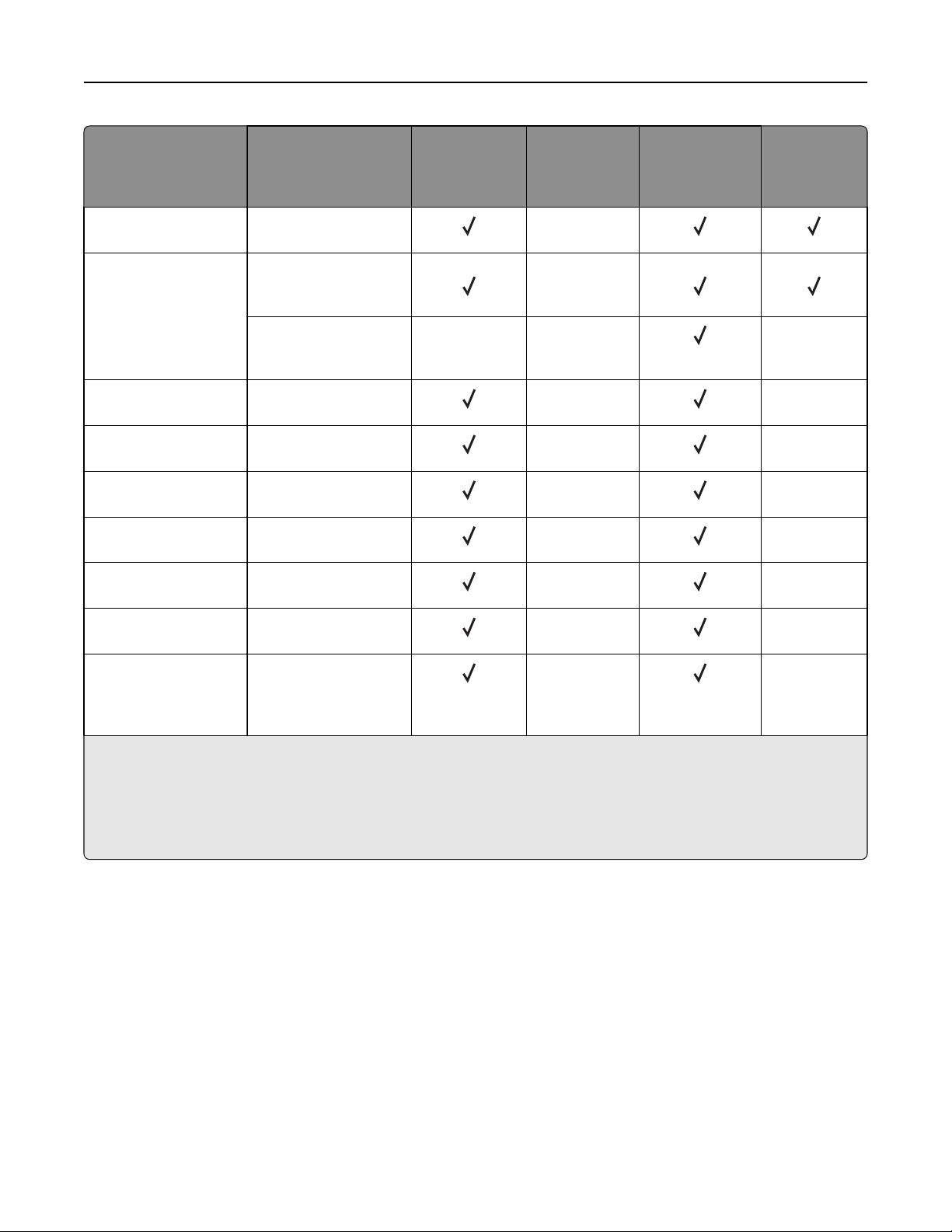
Οδηγός χαρτιού και ειδικών μέσων 69
1
Μέγεθος χαρτιού
Διαστάσεις Τυπική ή
προαιρετική
θήκη 550
φύλλων
Προαιρετική
θήκη 2.100
φύλλων
Τροφοδότης
πολλών
χρήσεων
Διπλής όψης
Statement 140 x 216 χιλ.
X
(5,5 x 8,5 ίν.)
Universal 105 x 148 χιλ. έως 216
x 356 χιλ. (4,13 x
X
5,83 ίν. έως 8,5 x 14 ίν.)
70 x 127 χιλ. έως
XX X
216 x 356 χιλ. (2,76 x 5
έως 8,5 x 14 ίν.)
Φάκελος (Monarch)
7 3/4
98 x 191 χιλ.
(3,9 x 7,5 ίν.)
Φάκελος 9 98 x 225 χιλ.
X X
X X
(3,9 x 8,9 ίν.)
Φάκελος 10 105 x 241 χιλ.
X X
(4,1 x 9,5 ίν.)
Φάκελος DL 110 x 220 χιλ.
X X
(4,3 x 8,7 ίν.)
Φάκελος C5 162 x 229 χιλ.
X X
(6,38 x 9,01 ίν.)
Φάκελος B5 176 x 250 χιλ.
X X
(6,93 x 9,84 ίν.)
Άλλος Φάκελος 98 x 162 χιλ.
X X
(3,9 x 6,4 ίν.) έως
176 x 250 χιλ.
(6,9 x 9,8 ίν.)
1
Αν το προεπιλεγμένο μέγεθος χαρτιού που προτιμάτε δεν μπορεί να οριστεί στον πίνακα ελέγχου του εκτυπωτή,
μπορείτε να επιλέξετε από το μενού Μέγεθος/Τύπος χαρτιού ανάμεσα σε κοινά μεγέθη χαρτιού που αντιστοιχούν στη
θέση του οδηγού μήκους στη θήκη. Αν το μέγεθος χαρτιού που θέλετε να χρησιμοποιήσετε δεν είναι διαθέσιμο, επιλέξτε
Universal ή απενεργοποιήστε τη λειτουργία εντοπισμού μεγέθους θήκης. Για περισσότερες πληροφορίες, επικοινωνήστε με την τεχνική υποστήριξη.
2
Υποστηρίζεται χαρτί σε προσανατολισμό μεγάλης πλευράς.
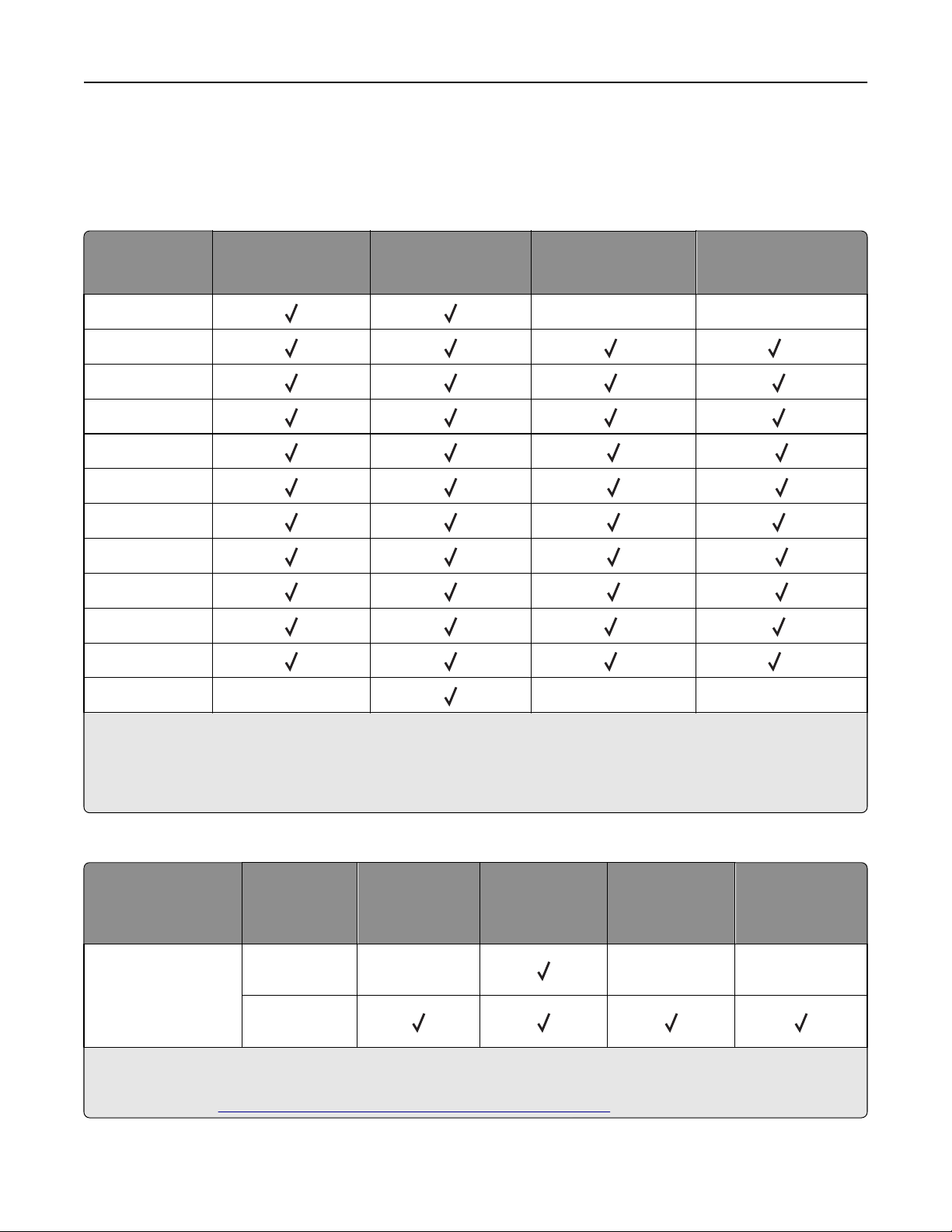
Οδηγός χαρτιού και ειδικών μέσων 70
Μεγέθη, τύποι και βάρη χαρτιού που υποστηρίζονται από τις επιλογές εξόδου
Υποστηριζόμενα μεγέθη χαρτιού
Μέγεθος χαρτιού Γραμματοκιβώτιο με
4 θήκες
A6
A5
JIS B5
Executive
Letter
A4
Legal
Folio
Oficio
Statement
Universal
Φάκελοι
X
Επέκταση εξόδου
χαρτιού μεγάλης
χωρητικότητας
Μονάδα φινιρίσματος
συρραφής
XX
1 1,3
2 2
2 2
2 2
4 3,4
XX
Μονάδα φινιρίσματος
συρραφής, διάτρησης
3
1
Η μονάδα φινιρίσματος συρράπτει το χαρτί αν έχει τοποθετηθεί με τη μεγάλη πλευρά πρώτα.
2
Η μονάδα φινιρίσματος στοιβάζει το χαρτί αλλά δεν κάνει συρραφή ή διάτρηση οπών σε αυτό.
3
Η μονάδα φινιρίσματος στοιβάζει το χαρτί και κάνει συρραφή, αλλά δεν κάνει διάτρηση οπών σε αυτό.
4
Η μονάδα φινιρίσματος συρράπτει το χαρτί εάν το πλάτος του είναι μεταξύ 210 χιλ. (8,27 ίν.) και 217 χιλ. (8,54 ίν.).
Υποστηριζόμενοι τύποι και βάρη χαρτιού
Τύπος χαρτιού Βάρος χαρτιού Γραμματοκι-
βώτιο με 4
θήκες
Απλό χαρτί
90–176 g/m
(24–47 lb)
60–90 g/m
2
X
2
(16–24 lb)
1
Η μονάδα φινιρίσματος στοιβάζει το χαρτί αλλά δεν κάνει συρραφή ή διάτρηση οπών σε αυτό.
2
Εκτυπώστε σε διαφάνειες σε δέσμες έως και 20 διαφανειών για να μην κολλήσουν μεταξύ τους. Για περισσότερες
πληροφορίες, δείτε
“Συμβουλές σχετικά με τη χρήση διαφανειών” στη σελίδα 63.
Επέκταση
εξόδου χαρτιού
μεγάλης χωρητι-
κότητας
Μονάδα φινιρί-
σματος
συρραφής
XX
Μονάδα φινιρί-
σματος
συρραφής,
διάτρησης
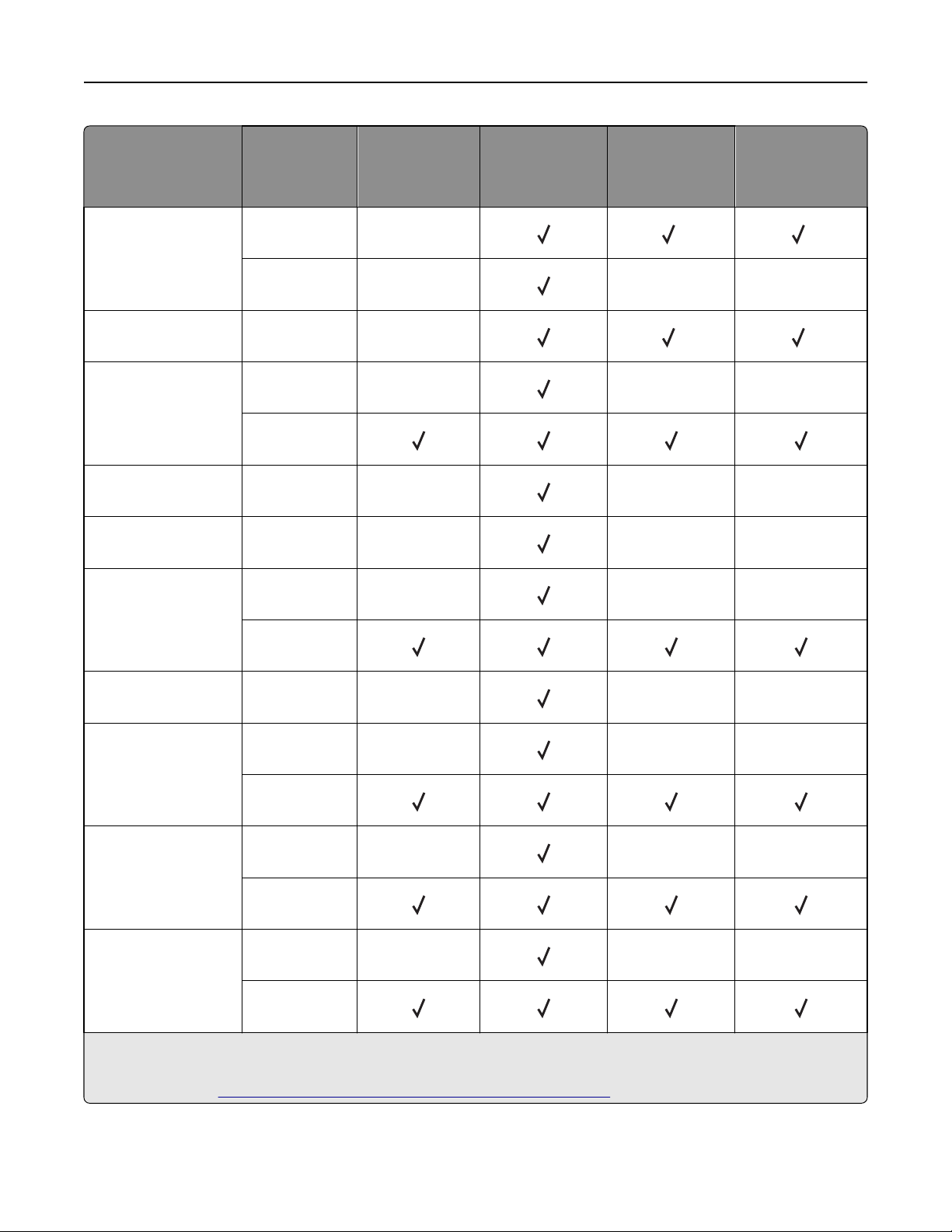
Οδηγός χαρτιού και ειδικών μέσων 71
Τύπος χαρτιού Βάρος χαρτιού Γραμματοκι-
βώτιο με 4
θήκες
Χαρτόνι
163 g/m
2
(90 Ib)
199 g/m
2
(110 Ib)
Διαφάνεια
2
146 g/m
2
(39 Ib)
Ανακυκλωμένο
90–176 g/m
2
(24–47 lb)
60–90 g/m
2
X
X
X
X
Επέκταση
εξόδου χαρτιού
μεγάλης χωρητι-
κότητας
Μονάδα φινιρί-
σματος
συρραφής
1 1
XX
1 1
XX
Μονάδα φινιρί-
σματος
συρραφής,
διάτρησης
(16–24 lb)
Χάρτινες ετικέτες
Dual web και
Integrated
Τύπου bond
180 g/m
(48 Ib)
180 g/m
(48 Ib)
90–176 g/m
(24–47 lb)
60–90 g/m
2
X
2
X
2
X
2
XX
XX
XX
(16–24 lb)
Envelope
Επιστολόχαρτο
105 g/m
(28 Ib)
90–176 g/m
(24–47 lb)
60–90 g/m
2
X
2
X
2
XX
XX
(16–24 lb)
Προεκτυπωμένο
90–176 g/m
(24–47 lb)
60–90 g/m
2
2
X
XX
(16–24 lb)
Έγχρωμο χαρτί
90–176 g/m
(24–47 lb)
60–90 g/m
2
2
X
XX
(16–24 lb)
1
Η μονάδα φινιρίσματος στοιβάζει το χαρτί αλλά δεν κάνει συρραφή ή διάτρηση οπών σε αυτό.
2
Εκτυπώστε σε διαφάνειες σε δέσμες έως και 20 διαφανειών για να μην κολλήσουν μεταξύ τους. Για περισσότερες
πληροφορίες, δείτε
“Συμβουλές σχετικά με τη χρήση διαφανειών” στη σελίδα 63.
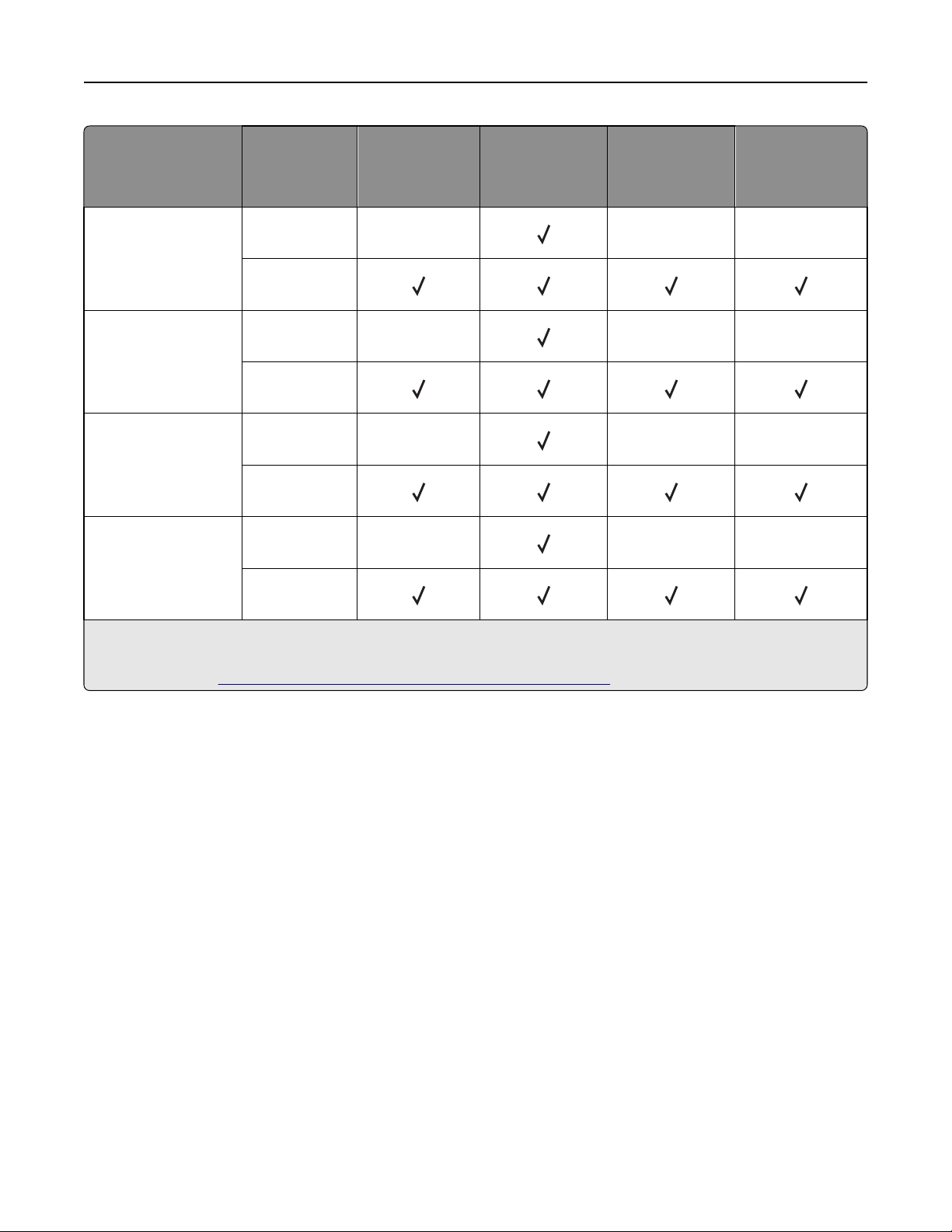
Οδηγός χαρτιού και ειδικών μέσων 72
Τύπος χαρτιού Βάρος χαρτιού Γραμματοκι-
βώτιο με 4
θήκες
Ελαφρύ χαρτί
90–176 g/m
2
(24–47 lb)
60–90 g/m
2
X
Επέκταση
εξόδου χαρτιού
μεγάλης χωρητι-
κότητας
Μονάδα φινιρί-
σματος
συρραφής
XX
Μονάδα φινιρί-
σματος
συρραφής,
διάτρησης
(16–24 lb)
Βαρύ χαρτί
90–176 g/m
(24–47 lb)
60–90 g/m
2
2
X
XX
(16–24 lb)
Τραχύ/βαμβακερό
90–176 g/m
(24–47 lb)
60–90 g/m
2
2
X
XX
(16–24 lb)
Προσαρμοσμένος
τύπος [x]
90–176 g/m
(24–47 lb)
60–90 g/m
2
2
X
XX
(16–24 lb)
1
Η μονάδα φινιρίσματος στοιβάζει το χαρτί αλλά δεν κάνει συρραφή ή διάτρηση οπών σε αυτό.
2
Εκτυπώστε σε διαφάνειες σε δέσμες έως και 20 διαφανειών για να μην κολλήσουν μεταξύ τους. Για περισσότερες
πληροφορίες, δείτε
“Συμβουλές σχετικά με τη χρήση διαφανειών” στη σελίδα 63.

Εκτύπωση 73
Εκτύπωση
Εκτύπωση εγγράφου
Εκτύπωση εγγράφου
1 Από το μενού "Χαρτί" του πίνακα ελέγχου εκτυπωτή, ορίστε τον τύπο χαρτιού και μέγεθος χαρτιού που
αντιστοιχεί στο χαρτί που έχει τοποθετηθεί στον εκτυπωτή.
2 Πραγματοποιήστε αποστολή της εργασίας εκτύπωσης:
Για χρήστες Windows
α
Αφού ανοίξετε ένα έγγραφο, κάντε κλικ στην επιλογή Αρχείο >Εκτύπωση.
β Κάντε κλικ στις επιλογές Ιδιότητες, Προτιμήσεις, Επιλογές ή Ρύθμιση.
γ Προσαρμόστε τις ρυθμίσεις, εάν απαιτείται.
δ Κάντε κλικ στις επιλογές OK >Εκτύπωση.
Για χρήστες Macintosh
α
Προσαρμόστε τις ρυθμίσεις ανάλογα με τις απαιτήσεις στο παράθυρο διαλόγου "Page Setup".
1 Αφού ανοίξετε ένα έγγραφο, επιλέξτε File >Page Setup.
2 Επιλέξτε μέγεθος χαρτιού ή δημιουργήστε ένα προσαρμοσμένο μέγεθος ώστε να αντιστοιχεί στο
χαρτί που έχει τοποθετηθεί.
3 Κάντε κλικ στο OK.
β Προσαρμόστε τις ρυθμίσεις ανάλογα με τις απαιτήσεις στο παράθυρο διαλόγου "Page Setup".
1 Αφού ανοίξετε ένα έγγραφο, επιλέξτε File >Print.
Αν χρειαστεί, κάντε κλικ στο τρίγωνο για να δείτε περισσότερες επιλογές.
2 Στο παράθυρο διαλόγου Print και στα αναδυόμενα μενού, προσαρμόστε τις ρυθμίσεις σύμφωνα με
τις ανάγκες σας.
Σημείωση: Για να πραγματοποιηθεί εκτύπωση σε συγκεκριμένο τύπο χαρτιού, προσαρμόστε
τις ρυθμίσεις τύπου χαρτιού ώστε να αντιστοιχούν στο χαρτί που έχει τοποθετηθεί ή επιλέξτε
την κατάλληλη θήκη ή τροφοδότη.
3 Κάντε κλικ στην επιλογή Print.
Προσαρμογή σκουρότητας τόνερ
Χρήση του Embedded Web Server
1
Ανοίξτε ένα πρόγραμμα περιήγησης στο Web και πληκτρολογήστε τη διεύθυνση ΙΡ του εκτυπωτή στο
πεδίο διεύθυνσης.
Σημειώσεις:
• Δείτε τη διεύθυνση IP του εκτυπωτή στην ενότητα TCP/IP στο μενού "Δίκτυο/θύρες". Η διεύθυνση IP
εμφανίζεται ως τέσσερα σύνολα αριθμών που χωρίζονται από τελείες, όπως 123.123.123.123.

Εκτύπωση 74
• Εάν χρησιμοποιείτε διακομιστή μεσολάβησης, τότε απενεργοποιήστε τον προσωρινά για να
φορτώσετε σωστά την ιστοσελίδα του εκτυπωτή.
2 Κάντε κλικ στις επιλογές Ρυθμίσεις >Ρυθμίσεις εκτύπωσης >Μενού ποιότητας >Σκουρότητα τόνερ.
3 Προσαρμόστε τη σκουρότητα του τόνερ και κάντε κλικ στο Υποβολή.
Χρήση του πίνακα ελέγχου του εκτυπωτή
1
Από τον πίνακα ελέγχου του εκτυπωτή, μεταβείτε στην επιλογή:
>Ρυθμίσεις > >Ρυθμίσεις εκτύπωσης > >Μενού Ποιότητα > >Σκουρότητα τόνερ
2 Προσαρμόστε τη σκουρότητα του τόνερ και, έπειτα, πατήστε .
Εκτύπωση από μονάδα flash
Εκτύπωση από μονάδα flash
Σημειώσεις:
• Πριν την εκτύπωση ενός κρυπτογραφημένου αρχείου PDF, από τον πίνακα ελέγχου εκτυπωτή θα σας
εμφανιστεί προτροπή για να πληκτρολογήσετε τον κωδικό πρόσβασης αρχείου.
• Δεν μπορείτε να εκτυπώνετε αρχεία για τα οποία δεν διαθέτετε δικαιώματα εκτύπωσης.
1 Τοποθετήστε μια μονάδα flash στη θύρα USB.
Σημειώσεις:
• Όταν έχει εγκατασταθεί μια μονάδα flash, εμφανίζεται ένα εικονίδιο μονάδας flash στον πίνακα
ελέγχου του εκτυπωτή και στο εικονίδιο εργασιών σε αναμονή.
• Εάν τοποθετήσετε τη μονάδα flash όταν ο εκτυπωτής απαιτεί την προσοχή σας, όπως όταν
παρουσιάζεται μια εμπλοκή χαρτιού, ο εκτυπωτής αγνοεί τη μονάδα flash.

Εκτύπωση 75
• Εάν τοποθετήσετε τη μονάδα flash ενώ ο εκτυπωτής εκτελεί άλλες εργασίες εκτύπωσης,
εμφανίζεται η ένδειξη Busy (Απασχολημένος). Μετά την εκτέλεση αυτών των εργασιών εκτύπωσης
ενδέχεται να είναι απαραίτητη η προβολή της λίστας εργασιών σε αναμονή για την εκτύπωση
εγγράφων από τη μονάδα flash.
ΠΡΟΣΟΧΗ—ΠΙΘΑΝΟΤΗΤΑ ΒΛΑΒΗΣ: Μην αγγίζετε τον εκτυπωτή ή τη μονάδα flash στην
που εμφανίζεται, κατά την εκτύπωση, ανάγνωση ή εγγραφή στη συσκευή μνήμης. Μπορεί να
προκληθεί απώλεια δεδομένων.
περιοχή
2 Από τον πίνακα ελέγχου του εκτυπωτή, επιλέξτε το έγγραφο που θέλετε να εκτυπώσετε.
3 Πατήστε το κουμπί του αριστερού ή του δεξιού βέλους για να προσδιορίσετε τον αριθμό των αντιγράφων
για εκτύπωση και στη συνέχεια πατήστε
Σημειώσεις:
.
• Μην απομακρύνετε τη μονάδα flash από τη θύρα USB έως ότου ολοκληρωθεί η εκτύπωση του
εγγράφου.
• Εάν αφήσετε τη μονάδα flash στον εκτυπωτή αφού βγείτε από την αρχική οθόνη μενού USB,
μπορείτε να έχετε πρόσβαση στις εργασίες σε αναμονή από τον πίνακα ελέγχου του εκτυπωτή
ώστε να εκτυπώσετε αρχεία από τη μονάδα flash.
Υποστηριζόμενες μονάδες flash και τύποι αρχείων
Σημειώσεις:
• Οι μονάδες USB flash υψηλής ταχύτητας πρέπει να υποστηρίζουν το πρότυπο υψηλής ταχύτητας. Δεν
υποστηρίζονται μονάδες USB χαμηλής ταχύτητας.
• Οι μονάδες USB flash πρέπει να υποστηρίζουν το σύστημα FAT (Πίνακας Εκχώρησης Αρχείων). Δεν
υποστηρίζονται οι συσκευές που έχουν διαμορφωθεί με NTFS (New Technology File System) ή με
οποιοδήποτε άλλο σύστημα αρχείων.

Εκτύπωση 76
Συνιστώμενες μονάδες flash Τύπος αρχείου
Πολλές μονάδες flash έχουν δοκιμαστεί και έχουν εγκριθεί για χρήση με τον εκτυπωτή. Για περισσότερες πληροφορίες, επισκεφθείτε τη διεύθυνση
www.dell.com/support/printers.
Έγγραφα:
• .pdf
• .xps
Εικόνες:
• .dcx
• .gif
• .jpeg ή .jpg
• .bmp
• .pcx
• .tiff ή .tif
• .png
• .fls
Εκτύπωση από κινητή συσκευή
Εκτύπωση από κινητή συσκευή με χρήση του AirPrint
Το AirPrintTM είναι μια εφαρμογή εκτύπωσης μέσω κινητής συσκευής η οποία σας επιτρέπει να εκτυπώνετε
απευθείας από το iPad® (όλα τα μοντέλα), το iPhone® (3GS ή μεταγενέστερο) ή το iPod touch® (3ης γενιάς
ή μεταγενέστερο) στον εκτυπωτή που διαθέτει δυνατότητα AirPrint. Οι εκτυπωτές με δυνατότητα AirPrint
λειτουργούν σε συνδυασμό με αυτές τις κινητές συσκευές που εκτελούν την τελευταία έκδοση του iOS.
Σημείωση: Βεβαιωθείτε ότι ο εκτυπωτής και η κινητή συσκευή έχουν το ίδιο ασύρματο δίκτυο. Για
πληροφορίες σχετικά με τη διαμόρφωση των ασύρματων ρυθμίσεων των κινητών σας συσκευών,
ανατρέξτε στην τεκμηρίωση που συνόδευε τη συσκευή.
1 Από την αρχική οθόνη της κινητής συσκευής, εκκινήστε την εφαρμογή.
Σημείωση: Μπορείτε να εκτυπώσετε οποιοδήποτε περιεχόμενο από αυτές τις εφαρμογές Apple: iBook,
Mail, Photos, Safari και μια σειρά από επιλεγμένες εφαρμογές του App Store.
2 Επιλέξτε το στοιχείο που θέλετε να εκτυπώσετε και, στη συνέχεια, πατήστε στο .
3 Πατήστε στο Print και στη συνέχεια, επιλέξτε τον εκτυπωτή σας.
4 Ορίστε τις επιλογές εκτύπωσης που θέλετε και, στη συνέχεια, πατήστε στο Print.
Εκτύπωση από κινητή συσκευή με χρήση του Dell Mobile Print
Μπορείτε να εκτυπώσετε απευθείας από κινητή συσκευή Android (OS 2.1 ή μεταγενέστερο) στον εκτυπωτή
σας με χρήση του Dell Mobile Print.
Σημειώσεις:
• Βεβαιωθείτε ότι ο εκτυπωτής και η κινητή συσκευή έχουν το ίδιο ασύρματο δίκτυο.

Εκτύπωση 77
• Για πληροφορίες σχετικά με τη διαμόρφωση των ασύρματων ρυθμίσεων, ανατρέξτε στην τεκμηρίωση
που συνόδευε την κινητή συσκευή.
1 Από το Google Play, πραγματοποιήστε λήψη της εφαρμογής Dell Mobile Print.
2 Από την αρχική οθόνη της ασύρματης συσκευής, πατήστε στο .
3 Επιλέξτε ένα στοιχείο για εκτύπωση.
Μπορείτε να επιλέξετε από μια λίστα υποστηριζόμενων εφαρμογών (όπως Ημερολόγιο, Επαφές, Συλλογή,
Έγγραφα Google, GMail, Internet, Μηνύματα, Έγγραφα Word, Έγγραφα Excel, Έγγραφα PowerPoint και
Έγγραφα PDF).
4 Από το παράθυρο διαλόγου προεπισκόπησης εκτύπωσης, ορίστε τις επιλογές εκτύπωσης και εκτυπωτή
εφόσον απαιτείται.
Σημείωση: Εάν ο εκτυπωτής σας δεν εμφανίζεται στη λίστα, ελέγξτε τις ρυθμίσεις δικτύου στον
εκτυπωτή και στην κινητή συσκευή σας και βεβαιωθείτε βρίσκονται και οι δύο στο ίδιο ασύρματο δίκτυο.
5 Πατήστε στην επιλογή Print.
Εκτύπωση εμπιστευτικών εργασιών και άλλων εργασιών που είναι σε αναμονή
Αποθήκευση των εργασιών εκτύπωσης στον εκτυπωτή
1 Από τον πίνακα ελέγχου του εκτυπωτή, μεταβείτε στην επιλογή:
>Ρυθμίσεις > >Ασφάλεια > >Εμπιστευτική εκτύπωση > επιλέξτε τον τύπο εργασίας
εκτύπωσης
Τύπος εργασίας εκτύπωσης Περιγραφή
Μέγ. αρ. άκυρων PIN Περιορίζεται ο αριθμός των προσπαθειών εισαγωγής μη έγκυρου κωδικού PIN.
Σημείωση: Όταν προσεγγιστεί το όριο, διαγράφονται οι εργασίες εκτύπωσης που
αντιστοιχούν στο συγκεκριμένο όνομα χρήστη και στον συγκεκριμένο κωδικό PIN.
Λήξη εμπιστευτικής εργασίας Σας επιτρέπει να διατηρήσετε σε αναμονή εργασίες εκτύπωσης στον υπολογιστή
μέχρι να εισαγάγετε τον κωδικό PIN από τον πίνακα
Σημείωση: Ο κωδικός PIN ορίζεται από τον υπολογιστή. Πρέπει να περιέχει
τέσσερα ψηφία από το 0–9.
Σημειώσεις:
• Οι εργασίες "Εμπιστευτική εκτύπωση", "Επαλήθευση εκτύπωσης", "Παρακράτηση εκτύπωσης" και
"Επανάληψη εκτύπωσης" μπορούν να διαγραφούν, εάν απαιτείται επιπλέον μνήμη από τον εκτυπωτή για την
επεξεργασία πρόσθετων εργασιών σε αναμονή.
• Μπορείτε να ρυθμίσετε τον εκτυπωτή να αποθηκεύει εργασίες στη μνήμη του εκτυπωτή μέχρι να εκκινήσετε
την εργασία από τον πίνακα ελέγχου του εκτυπωτή.
• Όλες οι εργασίες εκτύπωσης που είναι δυνατό να εκκινηθούν από το χρήστη στον εκτυπωτή ονομάζονται
Εργασίες σε αναμονή.
ελέγχου του εκτυπωτή.

Εκτύπωση 78
Τύπος εργασίας εκτύπωσης Περιγραφή
Επανάληψη λήξης εργασίας Μπορείτε να εκτυπώσετε και να αποθηκεύσετε εργασίες εκτύπωσης στη μνήμη του
εκτυπωτή για επανεκτύπωση.
Επιβεβαίωση λήξης εργασίας Σας επιτρέπει να εκτυπώσετε ένα αντίγραφο μιας εργασίας εκτύπωσης ενώ ο
εκτυπωτής διατηρεί σε αναμονή τα υπόλοιπα αντίγραφα. Σας επιτρέπει να εξετάσετε
εάν το πρώτο αντίγραφο είναι ικανοποιητικό. Η εργασία εκτύπωσης διαγράφεται
αυτόματα από
Διατήρηση λήξης εργασίας Σας επιτρέπει να αποθηκεύσετε εργασίες εκτύπωσης για να τις εκτυπώσετε
αργότερα. Οι εργασίες εκτύπωσης διατηρούνται σε αναμονή μέχρι να διαγραφούν
από το μενού "Εργασίες σε αναμονή".
Σημειώσεις:
• Οι εργασίες "Εμπιστευτική εκτύπωση", "Επαλήθευση εκτύπωσης", "Παρακράτηση εκτύπωσης" και
"Επανάληψη εκτύπωσης" μπορούν να διαγραφούν, εάν απαιτείται επιπλέον μνήμη από τον εκτυπωτή για την
επεξεργασία πρόσθετων εργασιών σε αναμονή.
• Μπορείτε να ρυθμίσετε τον εκτυπωτή να αποθηκεύει εργασίες στη μνήμη του εκτυπωτή μέχρι να εκκινήσετε
την εργασία από τον πίνακα ελέγχου του εκτυπωτή.
• Όλες οι εργασίες εκτύπωσης που είναι δυνατό να εκκινηθούν από το χρήστη στον εκτυπωτή ονομάζονται
Εργασίες σε αναμονή.
τη μνήμη του εκτυπωτή μόλις εκτυπωθούν όλα τα αντίγραφα.
2 Πατήστε .
Εκτύπωση εμπιστευτικών εργασιών και άλλων εργασιών που είναι σε αναμονή
Σημείωση: Οι εργασίες με κατάσταση "Εμπιστευτική" και "Επαλήθευση" διαγράφονται αυτόματα από τη
μνήμη μετά την εκτύπωσή τους. Οι εργασίες με κατάσταση "Επανάληψη" και "Παρακράτηση" διατηρούνται
σε αναμονή στον εκτυπωτή, έως ότου επιλέξετε να τις διαγράψετε.
Για χρήστες Windows
1
Αφού ανοίξετε ένα έγγραφο, κάντε κλικ στην επιλογή Αρχείο >Εκτύπωση.
2 Κάντε κλικ στις επιλογές Ιδιότητες, Προτιμήσεις, Επιλογές ή Ρύθμιση.
3 Κάντε κλικ στην επιλογή Εκτύπωση και αναστολή.
4 Επιλέξτε τον τύπο εργασίας εκτύπωσης (Εμπιστευτική, Επανάληψη, Παρακράτηση, Επιβεβαίωση) και
εκχωρήστε ένα όνομα χρήστη. Για μια εμπιστευτική εργασία εκτύπωσης θα πρέπει να πληκτρολογήσετε
επίσης ένα τετραψήφιο κωδικό PIN.
5 Κάντε κλικ στο OK ή στην επιλογή Εκτύπωση.
6 Εκκινήστε την εργασία εκτύπωσης από τον πίνακα ελέγχου του εκτυπωτή.
• Για εμπιστευτικές εργασίες εκτύπωσης, ακολουθήστε τη διαδρομή:
Εργασίες σε αναμονή > επιλέξτε το όνομα χρήστη σας >Εμπιστευτικές εργασίες > πληκτρολογήστε
τον κωδικό PIN > επιλέξτε την εργασία εκτύπωσης > προσδιορίστε τον αριθμό
αντιγράφων >Εκτύπωση
• Για άλλες εργασίες εκτύπωσης, ακολουθήστε τη διαδρομή:
Εργασίες σε αναμονή > επιλέξτε το όνομα χρήστη σας > επιλέξτε την εργασία εκτύπωσης >
προσδιορίστε τον αριθμό αντιγράφων >Εκτύπωση

Εκτύπωση 79
Για χρήστες Macintosh
1
Αφού ανοίξετε ένα έγγραφο, επιλέξτε File >Print.
Αν χρειαστεί, κάντε κλικ στο τρίγωνο για να δείτε περισσότερες επιλογές.
2 Από τις επιλογές εκτύπωσης ή το αναδυόμενο μενού Copies & Pages επιλέξτε Job Routing.
3 Επιλέξτε τον τύπο εργασίας εκτύπωσης (Εμπιστευτική, Επανάληψη, Παρακράτηση, Επιβεβαίωση) και
εκχωρήστε ένα όνομα χρήστη. Για μια εμπιστευτική εργασία εκτύπωσης θα πρέπει να πληκτρολογήσετε
επίσης ένα τετραψήφιο κωδικό PIN.
4 Κάντε κλικ στο OK ή στην επιλογή Print.
5 Εκκινήστε την εργασία εκτύπωσης από τον πίνακα ελέγχου του εκτυπωτή:
• Για εμπιστευτικές εργασίες εκτύπωσης, ακολουθήστε τη διαδρομή:
Held jobs > επιλέξτε το όνομα χρήστη σας >Confidential Jobs > πληκτρολογήστε τον κωδικό PIN >
επιλέξτε την εργασία εκτύπωσης > προσδιορίστε τον αριθμό αντιγράφων >Print
• Για άλλες εργασίες εκτύπωσης, ακολουθήστε τη διαδρομή:
Held jobs > επιλέξτε το όνομα χρήστη σας > επιλέξτε την εργασία εκτύπωσης > προσδιορίστε τον
αριθμό αντιγράφων >Print
Εκτύπωση σελίδων πληροφοριών
Για περισσότερες πληροφορίες σχετικά με την εκτύπωση των σελίδων πληροφοριών, ανατρέξτε στις ενότητες
“Εκτύπωση μιας σελίδας ρυθμίσεων μενού” στη σελίδα 41 και “Εκτύπωση σελίδας εγκατάστασης δικτύου”
στη σελίδα 41.
Εκτύπωση λίστας δειγμάτων γραμματοσειρών
1 Από τον πίνακα ελέγχου του εκτυπωτή, μεταβείτε στην επιλογή:
>Ρυθμίσεις > >Αναφορές > >Εκτύπωση γραμματοσειρών
2 Πατήστε το κουμπί άνω ή κάτω βέλους για να επιλέξετε τη ρύθμιση γραμματοσειράς.
3 Πατήστε .
Σημείωση: Οι γραμματοσειρές PPDS εμφανίζονται μόνο όταν έχει ενεργοποιηθεί η ροή δεδομένων PPDS.
Εκτύπωση λίστας καταλόγου
Από τον πίνακα ελέγχου του εκτυπωτή, μεταβείτε στην επιλογή:
>Ρυθμίσεις >Αναφορές > >Εκτύπωση καταλόγου >
Σημείωση: Το στοιχείο μενού "Εκτύπωση καταλόγου" εμφανίζεται μόνο όταν έχει εγκατασταθεί
προαιρετική μνήμη flash ή σκληρός δίσκος εκτυπωτή.

Εκτύπωση 80
Ακύρωση εργασίας εκτύπωσης
Ακύρωση εργασίας εκτύπωσης από τον πίνακα ελέγχου του εκτυπωτή
1 Από τον πίνακα ελέγχου του εκτυπωτή, πατήστε Ακύρωση εργασίας ή πατήστε το κουμπί στο
πληκτρολόγιο.
2 Αγγίξτε την εργασία εκτύπωσης που θέλετε να ακυρώσετε και, στη συνέχεια, πατήστε την επιλογή
Διαγραφή επιλεγμένων εργασιών.
Σημείωση: Εάν πατήσετε
στην αρχική οθόνη.
στο πληκτρολόγιο, στη συνέχεια, αγγίξτε Συνέχιση για να επιστρέψετε
Ακύρωση μιας εργασίας εκτύπωσης από τον υπολογιστή
Για χρήστες των Windows
1 Ανοίξτε το φάκελο εκτυπωτών και, στη συνέχεια, επιλέξτε τον εκτυπωτή σας.
2 Από την ουρά εκτύπωσης, επιλέξτε την εργασία εκτύπωσης που θέλετε να ακυρώσετε και, στη συνέχεια,
διαγράψτε την.
Για χρήστες Macintosh
1 Από το System Preferences (Προτιμήσεις συστήματος) στο μενού Apple, μεταβείτε στον εκτυπωτή σας.
2 Από την ουρά εκτύπωσης, επιλέξτε την εργασία εκτύπωσης που θέλετε να ακυρώσετε και, στη συνέχεια,
διαγράψτε την.
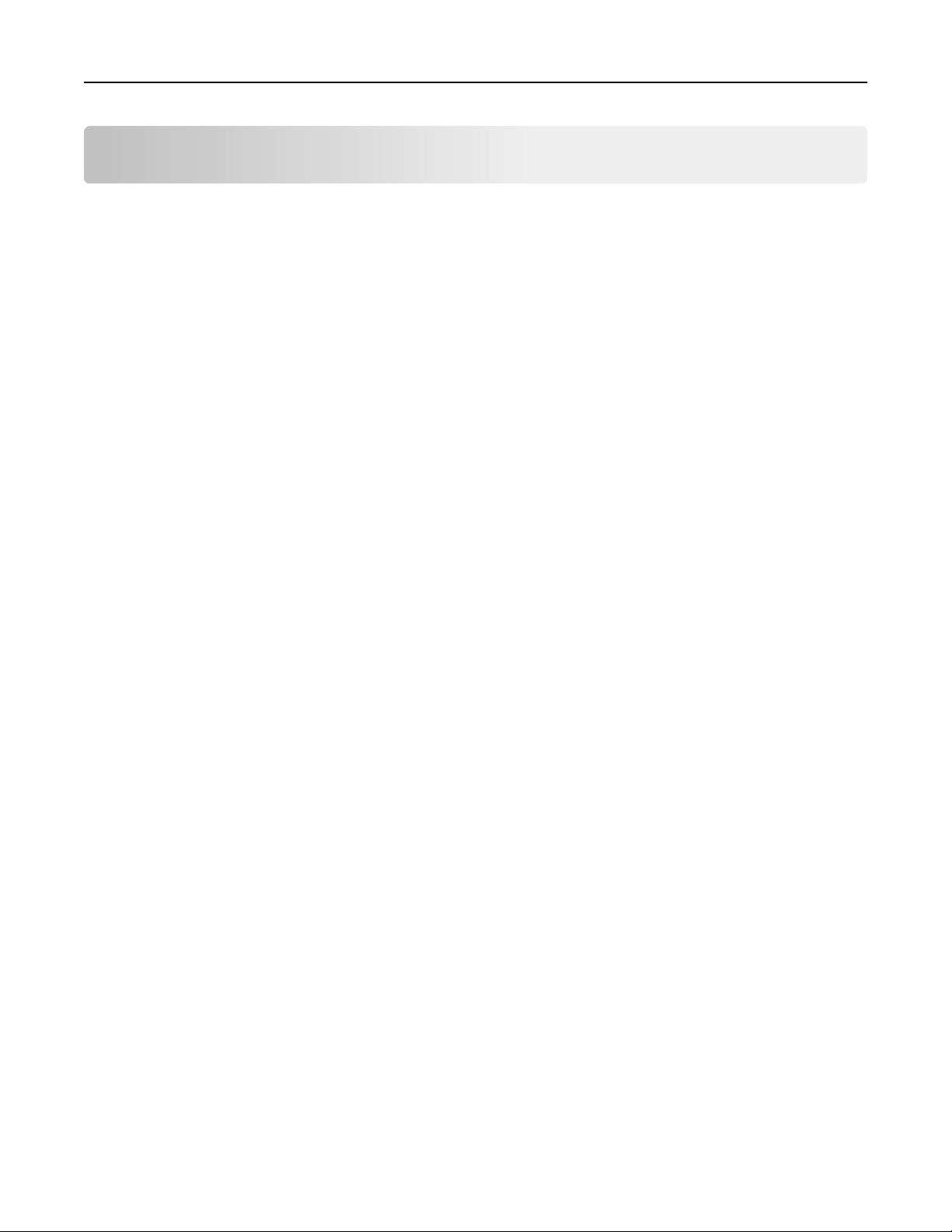
Κατανόηση των μενού του εκτυπωτή 81
Κατανόηση των μενού του εκτυπωτή
Λίστα μενού
Μενού Χαρτί Αναφορές Δίκτυο/Θύρες
Προεπιλεγμένη προέλευση
Μέγεθος/Τύπος χαρτιού
Ρύθμιση τροφοδότη διαφορετικών μεγεθών
Υποκατ. μεγεθών
Υφή χαρτιού
Βάρος χαρτιού
Τοποθέτηση χαρτιού
Προσαρμοσμένοι τύποι
Προσαρμοσμένα ονόματα
Προσαρμοσμένα ονόματα υποδοχών
3
3
Σελίδα ρυθμίσεων μενού
Στατιστικά συσκευής
Δοκιμή συρραφής
Σελίδα ρυθμίσεων δικτύου
Λίστα προφίλ
Γραμματοσειρές εκτύπωσης
Εκτύπωση καταλόγου
Αναφορά πόρου
Ενεργό NIC
Βασικό δίκτυο
Τυπικό USB
1
Παράλληλη [x]
Σειριακή [x]
Ρύθμιση SMTP
2
Γενικές ρυθμίσεις
Ρύθμιση θήκης
Ασφάλεια Ρυθμίσεις Βοήθεια
4
Επεξεργασία ρυθμίσεων ασφαλείας
Διάφορες ρυθμίσεις ασφαλείας
3
Εμπιστευτική εκτύπωση
Γενικές ρυθμίσεις
Μενού Μονάδα Flash
Ρυθμίσεις εκτύπωσης
Διαγρ. προσωρ. αρχείων δεδομ.
Αρχείο καταγραφής ελέγχου ασφαλείας
Ορισμός ημερομηνίας και ώρας
1
Ανάλογα με τη διαμόρφωση του εκτυπωτή, αυτό το στοιχείο μενού εμφανίζεται ως Σελίδα εγκατάστασης δικτύου ή ως
Εκτύπωση όλων των οδηγών
Ποιότητα εκτύπωσης
Οδηγός εκτύπωσης
Οδηγός ελαττωμάτων εκτύπωσης
Οδηγός πληροφοριών
Οδηγός αναλώσιμων
Σελίδα εγκατάστασης δικτύου [x].
2
Ανάλογα με τη διαμόρφωση του εκτυπωτή, αυτό το στοιχείο μενού εμφανίζεται ως Βασικό δίκτυο ή Δίκτυο [x].
3
Αυτό το μενού εμφανίζεται μόνο σε μοντέλα εκτυπωτών που διαθέτουν οθόνη αφής.
4
Αυτό το μενού εμφανίζεται μόνο σε επιλεγμένα μοντέλα εκτυπωτών που διαθέτουν οθόνη αφής.

Κατανόηση των μενού του εκτυπωτή 82
Μενού χαρτιού
Μενού Προεπιλεγμένη προέλευση
Στοιχείο Σκοπός
Προεπιλεγμένη
προέλευση
Θήκη [x]
Τροφοδότης διαφορε-
τικών μεγεθών
Μη αυτόματη επιλογή
χαρτιού
Μη αυτόματη επιλογή
φακέλων
Ορίστε μια προεπιλεγμένη πηγή χαρτιού για όλες τις εργασίες εκτύπωσης.
Σημειώσεις:
• Η επιλογή "Θήκη 1" (τυπική θήκη) είναι η εργοστασιακά προεπιλεγμένη ρύθμιση.
• Από το μενού Χαρτί, ορίστε το στοιχείο Ρύθμιση τροφοδότη διαφορετικών μεγεθών
σε "Κασέτα", προκειμένου να εμφανιστεί ο Τροφοδότης διαφορετικών μεγεθών ως
ρύθμιση του μενού.
• Εάν δύο θήκες περιέχουν χαρτί ίδιου μεγέθους και τύπου και διαθέτουν τις ίδιες
ρυθμίσεις, τότε οι θήκες συνδέονται αυτόματα. Μόλις αδειάσει κάποια θήκη, η
εργασία εκτύπωσης συνεχίζει χρησιμοποιώντας τη συνδεδεμένη θήκη.
Μενού Μέγεθος/Τύπος χαρτιού
Χρήση Για
Θήκη μεγέθους [x]
A4
A5
A6
JIS-B5
Letter
Legal
Executive
Oficio (Μεξικό)
Folio
Statement
Universal
Φάκελος 7 3/4
Φάκελος 9
Φάκελος 10
Φάκελος DL
Φάκελος C5
Φάκελος B5
Άλλος φάκελος
Καθορίζει το μέγεθος του χαρτιού που είναι τοποθετημένο σε κάθε θήκη.
Σημειώσεις:
• Η ρύθμιση Letter είναι η προεπιλεγμένη εργοστασιακή ρύθμιση για
• Εάν δύο θήκες περιέχουν χαρτί ίδιου μεγέθους και έχουν τις ίδιες
• Το μέγεθος χαρτιού A6 υποστηρίζεται μόνο στη θήκη 1 και στον
τις Η.Π.Α. Η επιλογή A4 αποτελεί προεπιλεγμένη εργοστασιακή
ρύθμιση σε διεθνές επίπεδο.
ρυθμίσεις, τότε οι θήκες συνδέονται αυτόματα. Μπορεί να συνδεθεί
και ο τροφοδότης πολλαπλών χρήσεων. Μόλις αδειάσει κάποια
θήκη, η εργασία εκτύπωσης συνεχίζει χρησιμοποιώντας τη συνδεδεμένη θήκη.
τροφοδότη πολλαπλών χρήσεων.
Σημείωση: Σε αυτό το μενού περιλαμβάνονται μόνο εγκατεστημένες θήκες και τροφοδότες.
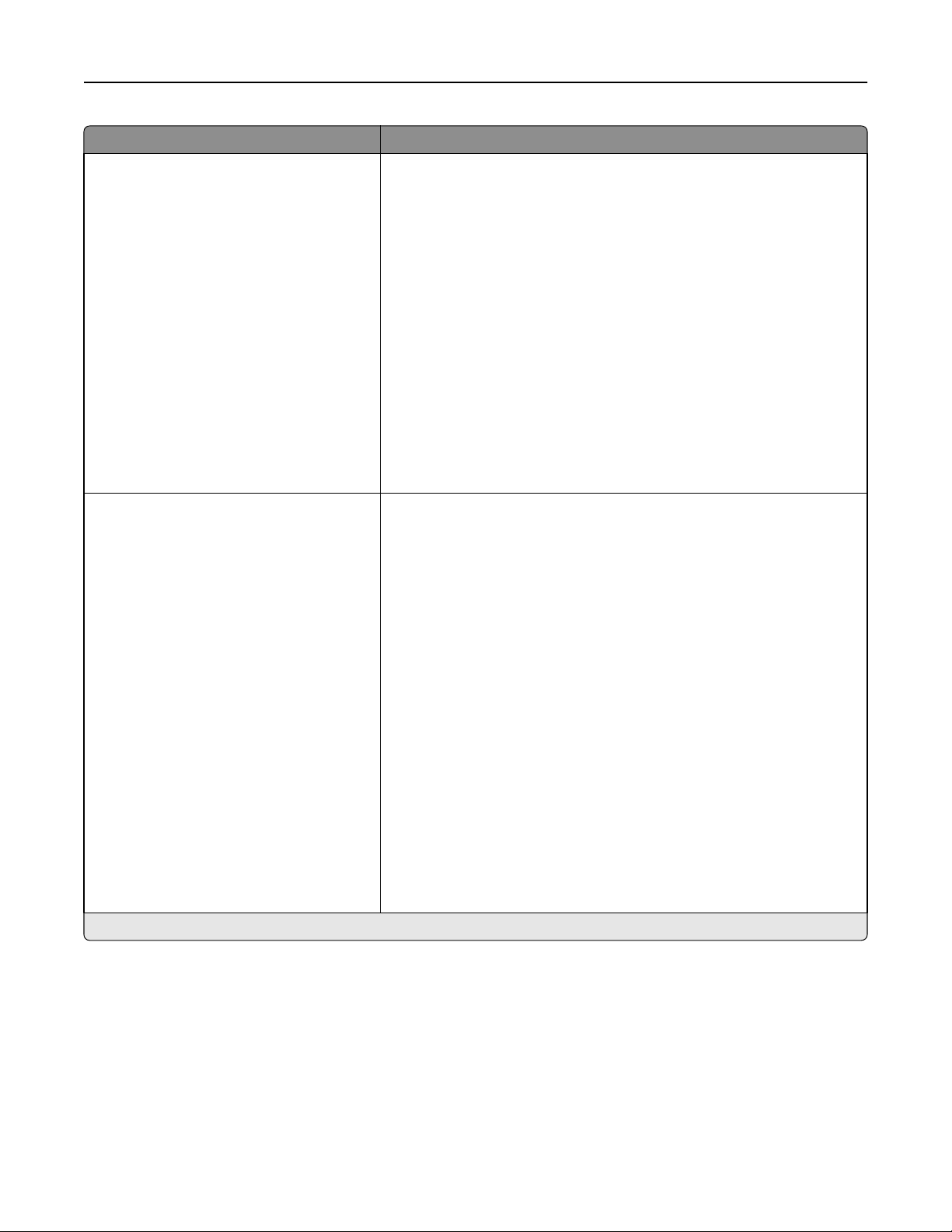
Κατανόηση των μενού του εκτυπωτή 83
Χρήση Για
Θήκη τύπου [x]
Απλό χαρτί
Χαρτόνι
Διαφάνεια
Ανακυκλωμένο
Ετικέτες
Τύπου bond
Τροφοδοσία φακέλου
Τραχύς φάκελος
Επιστολόχαρτο
Προεκτυπωμένο
Έγχρωμο χαρτί
Ελαφρύ χαρτί
Βαρύ χαρτί
Τραχύ/Βαμβακερό
Προσαρμοσμένος τύπος [x]
Μέγεθος τροφοδότη διαφορετικών
μεγεθών
A4
A5
A6
JIS B5
Letter
Legal
Executive
Oficio (Μεξικό)
Folio
Statement
Universal
Φάκελος 7 3/4
Φάκελος 9
Φάκελος 10
Φάκελος DL
Φάκελος C5
Φάκελος B5
Άλλος φάκελος
Καθορίστε τον τύπο του χαρτιού που τοποθετείται σε κάθε θήκη.
Σημειώσεις:
• Η προεπιλεγμένη εργοστασιακή ρύθμιση για τη θήκη 1 είναι Απλό
χαρτί. Η προεπιλεγμένη εργοστασιακή ρύθμιση για όλες τις άλλες
θήκες είναι Προσαρμοσμένος τύπος [x] .
• Εάν υπάρχει, αντί του Προσαρμοσμένου τύπου [x] θα εμφανίζεται
ένα όνομα που ορίζεται από το χρήστη.
• Χρησιμοποιήστε αυτό το μενού για ρύθμιση παραμέτρων αυτόματης
σύνδεσης θήκης.
Καθορίζει το μέγεθος του χαρτιού που τοποθετείται στον τροφοδότη
διαφορετικών μεγεθών.
Σημειώσεις:
• Η ρύθμιση Letter είναι η προεπιλεγμένη εργοστασιακή ρύθμιση για
τις Η.Π.Α. Η επιλογή A4 αποτελεί προεπιλεγμένη εργοστασιακή
ρύθμιση σε διεθνές επίπεδο.
• Από το μενού Χαρτί, ορίστε το στοιχείο "Ρύθμιση τροφοδότη διαφο-
ρετικών μεγεθών" σε "Κασέτα" προκειμένου να εμφανιστεί το
"Μέγεθος τροφοδότη διαφορετικών μεγεθών" ως μενού.
• Ο τροφοδότης διαφορετικών μεγεθών δεν εντοπίζει αυτόματα το
μέγεθος του χαρτιού. Βεβαιωθείτε ότι το μέγεθος του χαρτιού έχει
οριστεί σωστά.
Σημείωση: Σε αυτό το μενού περιλαμβάνονται μόνο εγκατεστημένες θήκες και τροφοδότες.

Κατανόηση των μενού του εκτυπωτή 84
Χρήση Για
Τύπος τροφοδότη διαφορετικών
μεγεθών
Απλό χαρτί
Χαρτόνι
Διαφάνεια
Ανακυκλωμένο
Ετικέτες
Τύπου bond
Τροφοδοσία φακέλου
Τραχύς φάκελος
Επιστολόχαρτο
Προεκτυπωμένο
Έγχρωμο χαρτί
Ελαφρύ χαρτί
Βαρύ χαρτί
Τραχύ/Βαμβακερό
Προσαρμοσμένος τύπος [x]
Μη αυτόματο μέγεθος χαρτιού
A4
A5
A6
JIS B5
Letter
Legal
Executive
Oficio (Μεξικό)
Folio
Statement
Universal
Καθορίζει τον τύπο του χαρτιού που τοποθετείται στον τροφοδότη διαφορετικών μεγεθών.
Σημειώσεις:
• Η επιλογή Απλό χαρτί είναι η προεπιλεγμένη εργοστασιακή
ρύθμιση.
• Από το μενού Χαρτί, ορίστε το στοιχείο "Ρύθμιση" σε "Κασέτα"
προκειμένου να εμφανιστεί ο "Τύπος τροφοδότη διαφορετικών
μεγεθών" ως μενού.
Καθορίζει το μέγεθος χαρτιού που τοποθετείται με μη αυτόματο τρόπο.
Σημείωση: Η ρύθμιση Letter είναι η προεπιλεγμένη εργοστασιακή
ρύθμιση για τις Η.Π.Α. Η
σιακή ρύθμιση σε διεθνές επίπεδο.
επιλογή A4 αποτελεί προεπιλεγμένη εργοστα-
Μη αυτόματο μέγεθος χαρτιού
Απλό χαρτί
Χαρτόνι
Διαφάνεια
Ανακυκλωμένο
Ετικέτες
Τύπου bond
Επιστολόχαρτο
Προεκτυπωμένο
Έγχρωμο χαρτί
Ελαφρύ χαρτί
Βαρύ χαρτί
Τραχύ/Βαμβακερό
Προσαρμοσμένος τύπος [x]
Σημείωση: Σε αυτό το μενού περιλαμβάνονται μόνο εγκατεστημένες θήκες και τροφοδότες.
Καθορίζει τον τύπο του χαρτιού που τοποθετείται με μη αυτόματο τρόπο.
Σημειώσεις:
• Η επιλογή Απλό χαρτί είναι η προεπιλεγμένη εργοστασιακή
ρύθμιση.
• Από το μενού Χαρτί, ορίστε το στοιχείο "Ρύθμιση τροφοδότη διαφο-
ρετικών μεγεθών" σε "Μη αυτόματο" προκειμένου να εμφανιστεί ο
"Τύπος χαρτιού για μη αυτόματη τροφοδοσία" ως μενού.

Κατανόηση των μενού του εκτυπωτή 85
Χρήση Για
Μη αυτόματο μέγεθος φακέλου
Φάκελος 7 3/4
Φάκελος 9
Φάκελος 10
Φάκελος DL
Φάκελος C5
Φάκελος B5
Άλλος φάκελος
Τύπος μη αυτόματης τροφοδοσίας
φακέλων
Τροφοδοσία
Τραχύς φάκελος
Προσαρμοσμένος τύπος [x]
Σημείωση: Σε αυτό το μενού περιλαμβάνονται μόνο εγκατεστημένες θήκες και τροφοδότες.
φακέλου
Καθορίζει το μέγεθος του φακέλου που τοποθετείται με μη αυτόματο
τρόπο.
Σημείωση: 10 Φάκελος είναι η προεπιλεγμένη εργοστασιακή ρύθμιση
για τις Η.Π.Α. Η επιλογή Φάκελος DL είναι η προεπιλεγμένη εργοστασιακή ρύθμιση σε διεθνές επίπεδο.
Καθορίζει τον τύπο του φακέλου που τοποθετείται με μη αυτόματο τρόπο.
Σημείωση: Η επιλογή Φάκελος είναι η προεπιλεγμένη εργοστασιακή
ρύθμιση.
Μενού "Ρύθμιση τροφοδότη πολλαπλής χρήσης"
Στοιχείο Σκοπός
Ρύθμιση τροφοδότη
πολλαπλής χρήσης
Κασέτα
Μη αυτόματη
Πρώτο
Ορίζεται όταν ο εκτυπωτής επιλέγει χαρτί από τον τροφοδότη διαφορετικών μεγεθών.
Σημειώσεις:
• Η προεπιλεγμένη εργοστασιακή ρύθμιση είναι "Κασέτα". Το στοιχείο "Κασέτα" ρυθμίζει
τον τροφοδότη διαφορετικών μεγεθών ως αυτόματη προέλευση χαρτιού.
• Το στοιχείο "Μη αυτόματα" ορίζει τον τροφοδότη διαφορετικών μεγεθών μόνο για
εργασίες εκτύπωσης με μη αυτόματη τροφοδοσία.
• Πρώτα ρυθμίζεται ο τροφοδότης διαφορετικών μεγεθών ως βασική προέλευση χαρτιού.
Mενού Μεγέθους αντικατάστασης
Στοιχείο Σκοπός
Αντικατάσταση μεγέθους
Απενεργοποίηση
Statement/A5
Letter/A4
Όλα τα αναφερόμενα στη
λίστα
Αντικατάσταση ενός καθορισμένου μεγέθους χαρτιού εάν το απαιτούμενο μέγεθος
χαρτιού δεν είναι διαθέσιμο.
Σημειώσεις:
• Η επιλογή "Όλες οι καταχωρίσεις" είναι η προεπιλεγμένη εργοστασιακή ρύθμιση.
Επιτρέπονται όλες οι διαθέσιμες αντικαταστάσεις.
• Η ρύθμιση "Απενεργοποίηση" υποδεικνύει ότι δεν επιτρέπονται αντικαταστάσεις
μεγέθους.
• Ο ορισμός μιας αντικατάστασης μεγέθους επιτρέπει στην εργασία εκτύπωσης να
συνεχίσει χωρίς να εμφανιστεί το μήνυμα Αλλαγή χαρτιού.
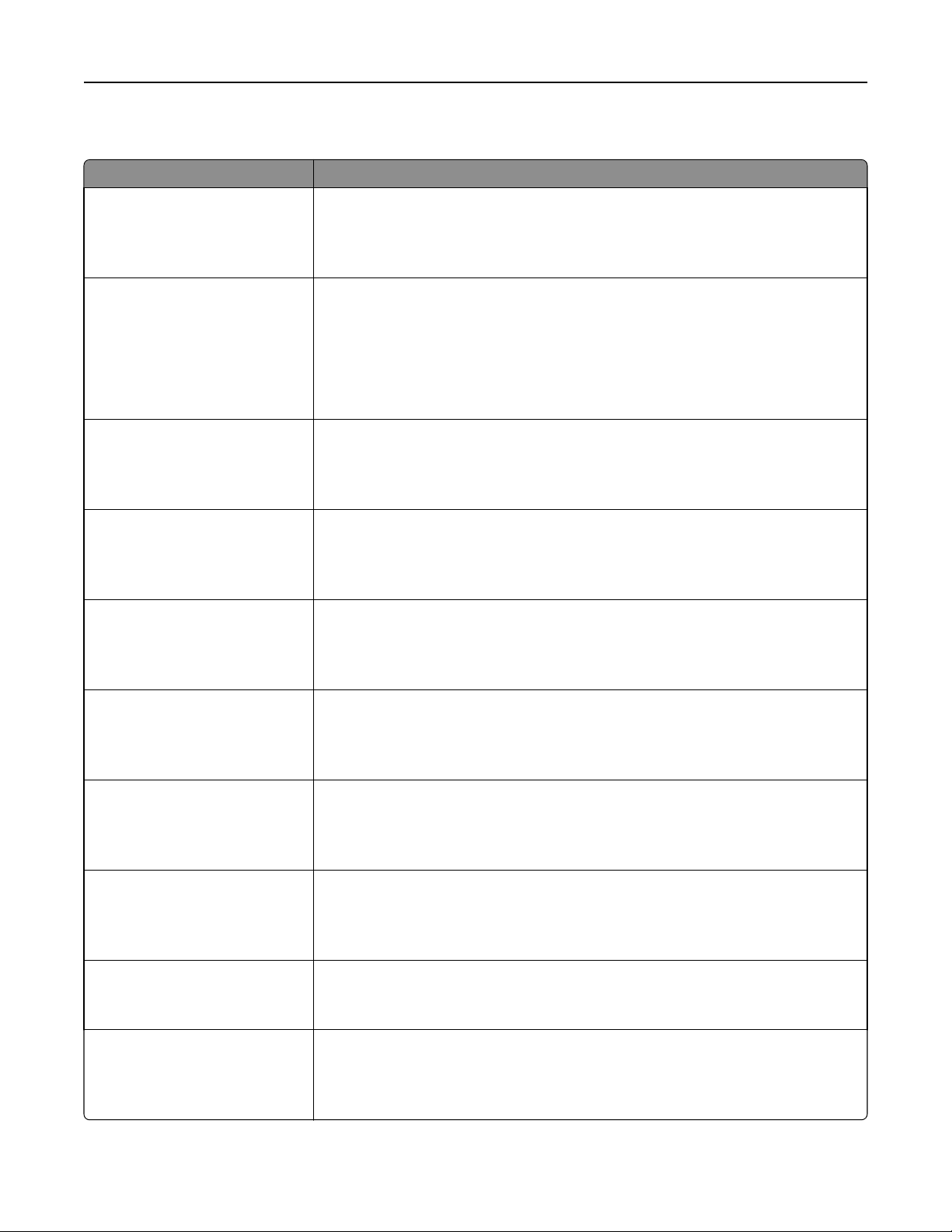
Κατανόηση των μενού του εκτυπωτή 86
Μενού Υφή χαρτιού
Χρήση Για να
Υφή απλού χαρτιού
Λεία
Κανονική
Τραχιά
Υφή δεσμίδας καρτών
Λεία
Κανονική
Τραχιά
Υφή διαφάνειας
Λεία
Κανονική
Τραχιά
Υφή ανακυκλωμένου
Λεία
Κανονική
Τραχιά
Υφή ετικετών
Λεία
Κανονική
Τραχιά
Καθορίζεται η σχετική υφή του απλού χαρτιού που τοποθετείται σε μια συγκεκριμένη
θήκη.
Σημείωση: Η επιλογή Κανονικό είναι η εργοστασιακά προεπιλεγμένη ρύθμιση.
Καθορίζεται η σχετική υφή της δεσμίδας καρτών που τοποθετείται σε μια συγκεκριμένη θήκη.
Σημειώσεις:
• Η επιλογή Κανονικό είναι η εργοστασιακά προεπιλεγμένη ρύθμιση.
• Αυτές οι επιλογές εμφανίζονται μόνο αν υποστηρίζεται η επιλογή δεσμίδας
καρτών.
Καθορίζεται η σχετική υφή των διαφανειών που τοποθετούνται σε μια συγκεκριμένη
θήκη.
Σημείωση: Η επιλογή Κανονικό είναι η εργοστασιακά προεπιλεγμένη ρύθμιση.
Καθορίζεται η σχετική υφή του ανακυκλωμένου χαρτιού που τοποθετείται σε μια
συγκεκριμένη θήκη.
Σημείωση: Η
Καθορίζεται η σχετική υφή των ετικετών που τοποθετούνται σε μια συγκεκριμένη
θήκη.
Σημείωση: Η επιλογή Κανονικό είναι η εργοστασιακά προεπιλεγμένη ρύθμιση.
επιλογή Κανονικό είναι η εργοστασιακά προεπιλεγμένη ρύθμιση.
Υφή ετικετών βινυλίου
Λεία
Κανονική
Τραχιά
Υφή bond
Λεία
Κανονική
Τραχιά
Υφή φακέλου
Λεία
Κανονική
Τραχιά
Υφή τραχύ φακέλου
Τραχιά
Υφή επιστολόχαρτου
Λεία
Κανονική
Τραχιά
Καθορίζεται η σχετική υφή των ετικετών βινυλίου που τοποθετούνται σε μια συγκεκριμένη θήκη.
Σημείωση: Η επιλογή
Καθορίζεται η σχετική υφή του χαρτιού τύπου bond που τοποθετείται σε μια συγκεκριμένη θήκη.
Σημείωση: Η επιλογή Τραχιά είναι η προεπιλεγμένη εργοστασιακή ρύθμιση.
Καθορίζεται η σχετική υφή των φακέλων που τοποθετούνται σε μια συγκεκριμένη
θήκη.
Σημείωση: Η επιλογή Κανονικό είναι
Καθορίζεται η σχετική υφή των φακέλων από χαρτόνι που τοποθετούνται σε μια
συγκεκριμένη θήκη.
Σημείωση: Η επιλογή Τραχιά είναι η προεπιλεγμένη εργοστασιακή ρύθμιση.
Καθορίζεται η σχετική υφή του επιστολόχαρτου που τοποθετείται σε μια συγκεκριμένη θήκη.
Σημείωση: Η επιλογή Κανονικό είναι
Κανονικό είναι η εργοστασιακά προεπιλεγμένη ρύθμιση.
η εργοστασιακά προεπιλεγμένη ρύθμιση.
η εργοστασιακά προεπιλεγμένη ρύθμιση.

Κατανόηση των μενού του εκτυπωτή 87
Χρήση Για να
Υφή προτυπωμένου χαρτιού
Λεία
Κανονική
Τραχιά
Υφή έγχρωμου χαρτιού
Λεία
Κανονική
Τραχιά
Υφή ελαφριού χαρτιού
Λεία
Κανονική
Τραχιά
Υφή βαριού χαρτιού
Λεία
Κανονική
Τραχιά
Υφή τραχύ/βαμβακερού
χαρτιού
Τραχιά
Υφή [x] προσαρμοσμένου
Λεία
Κανονική
Τραχιά
Καθορίζεται η σχετική υφή του προτυπωμένου χαρτιού που τοποθετείται σε μια
συγκεκριμένη θήκη.
Σημείωση: Η επιλογή Κανονικό είναι η εργοστασιακά προεπιλεγμένη ρύθμιση.
Καθορίζεται η σχετική υφή του έγχρωμου χαρτιού που τοποθετείται σε μια συγκεκριμένη θήκη.
Σημείωση: Η επιλογή Κανονικό είναι η
Καθορίζεται η σχετική υφή του ελαφριού χαρτιού που τοποθετείται σε μια συγκεκριμένη θήκη.
Σημείωση: Η επιλογή Κανονικό είναι η εργοστασιακά προεπιλεγμένη ρύθμιση.
Καθορίζεται η σχετική υφή του βαριού χαρτιού τοποθετείται σε μια συγκεκριμένη
θήκη.
Σημείωση: Η επιλογή Κανονικό είναι η
Καθορίζεται η σχετική υφή για το τραχύ ή βαμβακερό χαρτί που τοποθετείται σε μια
συγκεκριμένη θήκη.
Σημείωση: Η επιλογή Τραχιά είναι η προεπιλεγμένη εργοστασιακή ρύθμιση.
Καθορίζεται η σχετική υφή του μη τυποποιημένου χαρτιού που τοποθετείται σε μια
συγκεκριμένη θήκη.
Σημείωση: Η επιλογή
Κανονικό είναι η εργοστασιακά προεπιλεγμένη ρύθμιση.
εργοστασιακά προεπιλεγμένη ρύθμιση.
εργοστασιακά προεπιλεγμένη ρύθμιση.
Μενού Βάρος χαρτιού
Χρήση Για να
Βάρος για απλό χαρτί
Ελαφρύ
Κανονική
Βαρύ
Βάρος δεσμίδας καρτών
Ελαφρύ
Κανονική
Βαρύ
Βάρος για διαφάνεια
Ελαφρύ
Κανονική
Βαρύ
Βάρος ανακυκλωμένου
Ελαφρύ
Κανονική
Βαρύ
Καθορίζει το σχετικό βάρος του τοποθετημένου απλού χαρτιού.
Σημείωση: Η επιλογή Normal (Κανονικό) είναι η εργοστασιακά προεπιλεγμένη
ρύθμιση.
Καθορίζει το σχετικό βάρος της τοποθετημένης δεσμίδας καρτών.
Σημείωση: Η επιλογή Normal (Κανονικό) είναι η εργοστασιακά προεπιλεγμένη
ρύθμιση.
Καθορίζει το σχετικό βάρος
Σημείωση: Η επιλογή Normal (Κανονικό) είναι η εργοστασιακά προεπιλεγμένη
ρύθμιση.
Καθορίζει το σχετικό βάρος του ανακυκλωμένου χαρτιού.
Σημείωση: Η επιλογή Normal (Κανονικό) είναι η εργοστασιακά προεπιλεγμένη
ρύθμιση.
των τοποθετημένων διαφανειών.

Κατανόηση των μενού του εκτυπωτή 88
Χρήση Για να
Βάρος για ετικέτες
Ελαφρύ
Κανονική
Βαρύ
Βάρος ετικετών βινυλίου
Ελαφρύ
Κανονική
Βαρύ
Βάρος για χαρτί bond
Ελαφρύ
Κανονική
Βαρύ
Βάρος για φάκελο
Ελαφρύ
Κανονική
Βαρύ
Βάρος για τραχύ φάκελο
Ελαφρύ
Κανονική
Βαρύ
Καθορίζει το σχετικό βάρος των τοποθετημένων ετικετών.
Σημείωση: Η επιλογή Normal (Κανονικό) είναι η εργοστασιακά προεπιλεγμένη
ρύθμιση.
Καθορίζει το σχετικό βάρος των τοποθετημένων ετικετών βινυλίου.
Σημείωση: Η επιλογή Normal (Κανονικό) είναι η εργοστασιακά προεπιλεγμένη
ρύθμιση.
Καθορίζει το σχετικό βάρος του τοποθετημένου
Σημείωση: Η επιλογή Normal (Κανονικό) είναι η εργοστασιακά προεπιλεγμένη
ρύθμιση.
Καθορίζει το σχετικό βάρος των τοποθετημένων φακέλων.
Σημείωση: Η επιλογή Normal (Κανονικό) είναι η εργοστασιακά προεπιλεγμένη
ρύθμιση.
Καθορίζει το σχετικό βάρος του τοποθετημένου τραχιού φακέλου.
Σημείωση: Η επιλογή Normal (Κανονικό) είναι η εργοστασιακά
ρύθμιση.
χαρτιού υψηλής ποιότητας.
προεπιλεγμένη
Βάρος επιστολόχαρτου
Ελαφρύ
Κανονική
Βαρύ
Βάρος προτυπωμένου
Ελαφρύ
Κανονική
Βαρύ
Βάρος έγχρωμου
Ελαφρύ
Κανονική
Βαρύ
Βάρος ελαφριού
Ελαφρύ
Βάρος βαριού
Βαρύ
Rough/Cotton Weight (Βάρος
για τραχύ/βαμβακερό χαρτί)
Ελαφρύ
Κανονική
Βαρύ
Καθορίζει το σχετικό βάρος του τοποθετημένου επιστολόχαρτου.
Σημείωση: Η επιλογή Normal (Κανονικό) είναι η εργοστασιακά προεπιλεγμένη
ρύθμιση.
Καθορίζει το σχετικό βάρος του τοποθετημένου προτυπωμένου χαρτιού.
Σημείωση: Η επιλογή Normal (Κανονικό) είναι η εργοστασιακά προεπιλεγμένη
ρύθμιση.
Καθορίζει το σχετικό βάρος του τοποθετημένου έγχρωμου χαρτιού.
Σημείωση:
ρύθμιση.
Καθορίζει ότι το χαρτί που έχει τοποθετηθεί είναι ελαφρύ.
Καθορίζει ότι το χαρτί που έχει τοποθετηθεί είναι βαρύ.
Καθορίζει το σχετικό βάρος του τοποθετημένου βαμβακερού ή τραχιού χαρτιού.
Σημείωση: Η επιλογή Normal (Κανονικό) είναι
ρύθμιση.
Η επιλογή Normal (Κανονικό) είναι η εργοστασιακά προεπιλεγμένη
η εργοστασιακά προεπιλεγμένη
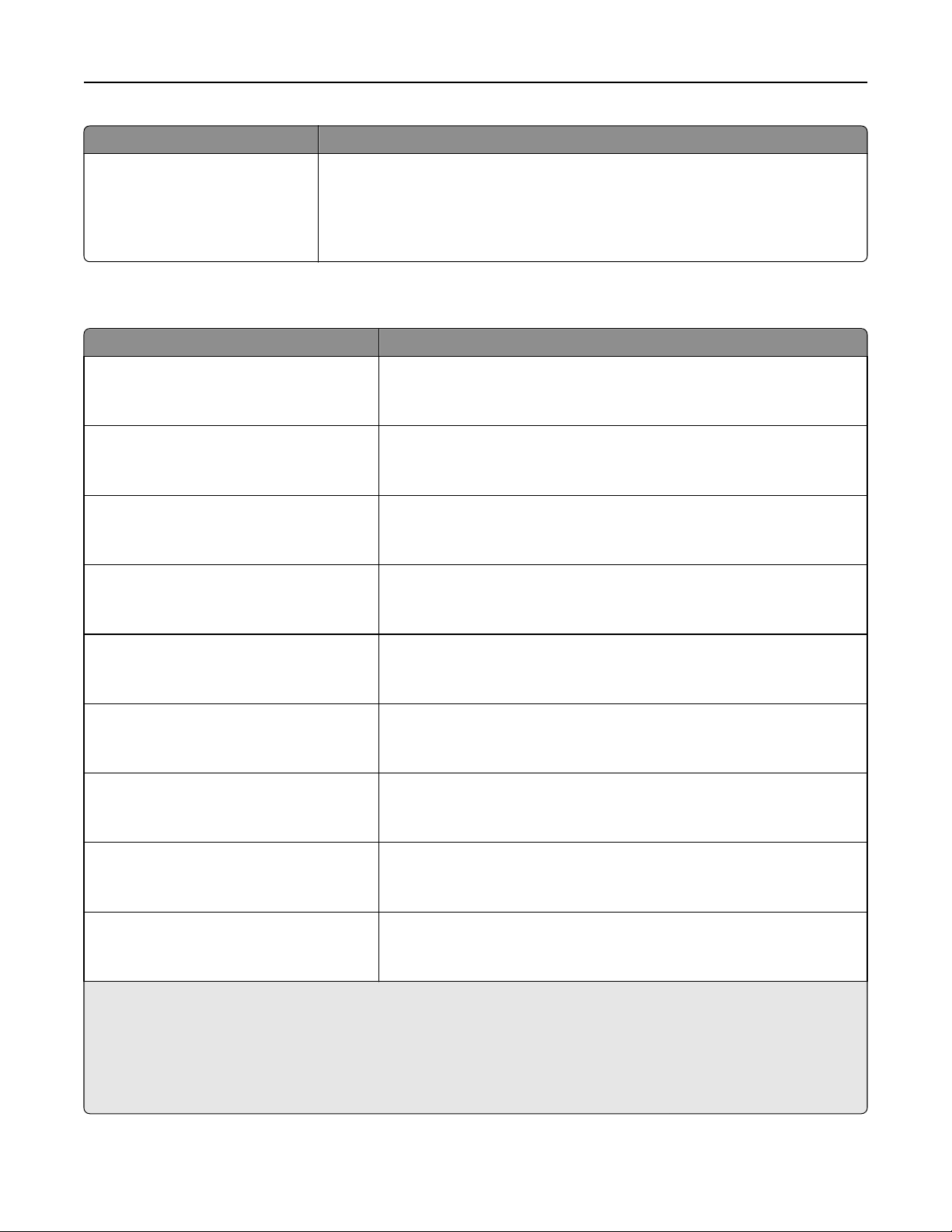
Κατανόηση των μενού του εκτυπωτή 89
Χρήση Για να
Custom [x] Weight (Βάρος
προσαρμοσμένου [x])
Ελαφρύ
Κανονική
Βαρύ
Καθορίζει το σχετικό βάρος του προσαρμοσμένου τοποθετημένου χαρτιού.
Σημειώσεις:
• Η επιλογή Normal (Κανονικό) είναι η εργοστασιακά προεπιλεγμένη ρύθμιση.
• Οι επιλογές εμφανίζονται μόνο εάν υποστηρίζεται ο προσαρμοσμένος τύπος.
Mενού Τοποθέτηση χαρτιού
Χρήση Για να
Τοποθέτηση δεσμίδας καρτών
Διπλής όψης
Απενεργοποίηση
Τοποθέτηση ανακυκλωμένου χαρτιού
Διπλής όψης
Απενεργοποίηση
Τοποθέτηση ετικετών
Διπλής όψης
Απενεργοποίηση
Τοποθέτηση ετικετών βινυλίου
Διπλής όψης
Απενεργοποίηση
Ορίστε την εκτύπωση διπλής όψης για όλες τις εργασίες εκτύπωσης που
ορίζουν την επιλογή Δεσμίδα καρτών ως τύπο χαρτιού.
Ορίστε την εκτύπωση διπλής όψης για όλες τις εργασίες εκτύπωσης που
ορίζουν την επιλογή Ανακυκλωμένο χαρτί ως τύπο χαρτιού.
Ορίστε την εκτύπωση διπλής όψης για όλες τις εργασίες εκτύπωσης που
ορίζουν την επιλογή Ετικέτες ως τύπο χαρτιού.
Ορίστε την εκτύπωση διπλής όψης για όλες τις εργασίες εκτύπωσης που
ορίζουν την επιλογή Ετικέτες βινυλίου ως τύπο χαρτιού.
Τοποθέτηση χαρτιού bond
Διπλής όψης
Απενεργοποίηση
Τοποθέτηση επιστολόχαρτου
Διπλής όψης
Απενεργοποίηση
Τοποθέτηση προτυπωμένου
Διπλής όψης
Απενεργοποίηση
Τοποθέτηση έγχρωμου χαρτιού
Διπλής όψης
Απενεργοποίηση
Τοποθέτηση ελαφριού
Διπλής όψης
Απενεργοποίηση
Σημειώσεις:
Ορίστε την εκτύπωση διπλής όψης για
ορίζουν την επιλογή Τύπου bond ως τύπο χαρτιού.
Ορίστε την εκτύπωση διπλής όψης για όλες τις εργασίες εκτύπωσης που
ορίζουν την επιλογή Επιστολόχαρτο ως τύπο χαρτιού.
Ορίστε την εκτύπωση διπλής όψης για όλες τις εργασίες εκτύπωσης που
ορίζουν την επιλογή Προτυπωμένο
Ορίστε την εκτύπωση διπλής όψης για όλες τις εργασίες εκτύπωσης που
ορίζουν την επιλογή Έγχρωμο ως τύπο χαρτιού.
Ορίστε την εκτύπωση διπλής όψης για όλες τις εργασίες εκτύπωσης που
ορίζουν την επιλογή Ελαφρύ χαρτί ως τύπο χαρτιού.
όλες τις εργασίες εκτύπωσης που
ως τύπο χαρτιού.
• Η επιλογή Off (Απενεργοποιημένη) είναι η εργοστασιακά προεπιλεγμένη ρύθμιση για όλες τις επιλογές μενού
Paper Loading (Τοποθέτηση χαρτιού).
• Η εκτύπωση δύο όψεων ρυθμίζει στον εκτυπωτή την προεπιλογή εκτύπωσης δύο όψεων για κάθε εργασία
εκτύπωσης, εκτός εάν επιλεγεί η εκτύπωση μονής όψης από τις Ιδιότητες εκτύπωσης ή το παράθυρο διαλόγου
ιδιοτήτων, ανάλογα με το λειτουργικό σύστημα.

Κατανόηση των μενού του εκτυπωτή 90
Χρήση Για να
Τοποθέτηση βαριού
Διπλής όψης
Απενεργοποίηση
Τοποθέτηση τραχέος/βαμβακερού
χαρτιού
Διπλής όψης
Απενεργοποίηση
Τοποθέτηση προσαρμοσμένου [x]
Διπλής
Απενεργοποίηση
Σημειώσεις:
όψης
Ορίστε την εκτύπωση διπλής όψης για όλες τις εργασίες εκτύπωσης που
ορίζουν την επιλογή Βαρύ χαρτί ως τύπο χαρτιού.
Ορίστε την εκτύπωση διπλής όψης για όλες τις εργασίες εκτύπωσης που
ορίζουν την επιλογή Τραχύ ή Βαμβακερό ως τύπο χαρτιού.
Ορίστε την εκτύπωση διπλής όψης για όλες τις εργασίες εκτύπωσης που
ορίζουν την επιλογή Προσαρμοσμένο [x] ως τύπο χαρτιού.
Σημείωση: Η Τοποθέτηση προσαρμοσμένου [x] είναι διαθέσιμη μόνο αν
υποστηρίζεται o μη τυποποιημένος τύπος.
• Η επιλογή Off (Απενεργοποιημένη) είναι η εργοστασιακά προεπιλεγμένη ρύθμιση για όλες τις επιλογές μενού
Paper Loading (Τοποθέτηση χαρτιού).
• Η εκτύπωση δύο όψεων ρυθμίζει στον εκτυπωτή την προεπιλογή εκτύπωσης δύο όψεων για κάθε εργασία
εκτύπωσης, εκτός εάν επιλεγεί η εκτύπωση μονής όψης από τις Ιδιότητες εκτύπωσης ή το παράθυρο διαλόγου
ιδιοτήτων, ανάλογα με το λειτουργικό σύστημα.
Μενού "Προσαρμοσμένοι τύποι"
Χρήση Για να
Προσαρμοσμένος τύπος [x]
Χαρτί
Χαρτόνι
Διαφάνεια
Τραχύ/Βαμβακερό
Ετικέτες
Τροφοδοσία φακέλου
Ανακυκλωμένο
Χαρτί
Χαρτόνι
Διαφάνεια
Τραχύ/Βαμβακερό
Ετικέτες
Τροφοδοσία φακέλου
Συσχετίζει έναν τύπο χαρτιού ή ειδικού μέσου εκτύπωσης με ένα εργοστασιακά προεπιλεγμένο όνομα προσαρμοσμένου τύπου ή με ένα προσαρμοσμένο όνομα που έχει
οριστεί από το χρήστη, το οποίο έχει δημιουργηθεί από τον Embedded Web Server.
Σημειώσεις:
• Η επιλογή Χαρτί είναι η εργοστασιακή προεπιλεγμένη ρύθμιση.
• Ο προσαρμοσμένος τύπος μέσου πρέπει να υποστηρίζεται από την επιλεγμένη
θήκη ή τροφοδότη διαφορετικών μεγεθών προκειμένου να είναι δυνατή η
εκτύπωση από την εν λόγω προέλευση.
Καθορίζει έναν τύπο χαρτιού, όταν σε άλλα μενού έχει επιλεγεί η ρύθμιση Ανακυκλωμένο.
Σημειώσεις:
• Η επιλογή Χαρτί είναι η εργοστασιακή προεπιλεγμένη ρύθμιση.
• Ο προσαρμοσμένος τύπος μέσου πρέπει να υποστηρίζεται από την επιλεγμένη
θήκη ή τροφοδότη διαφορετικών μεγεθών προκειμένου να είναι δυνατή η
εκτύπωση από την εν λόγω προέλευση.
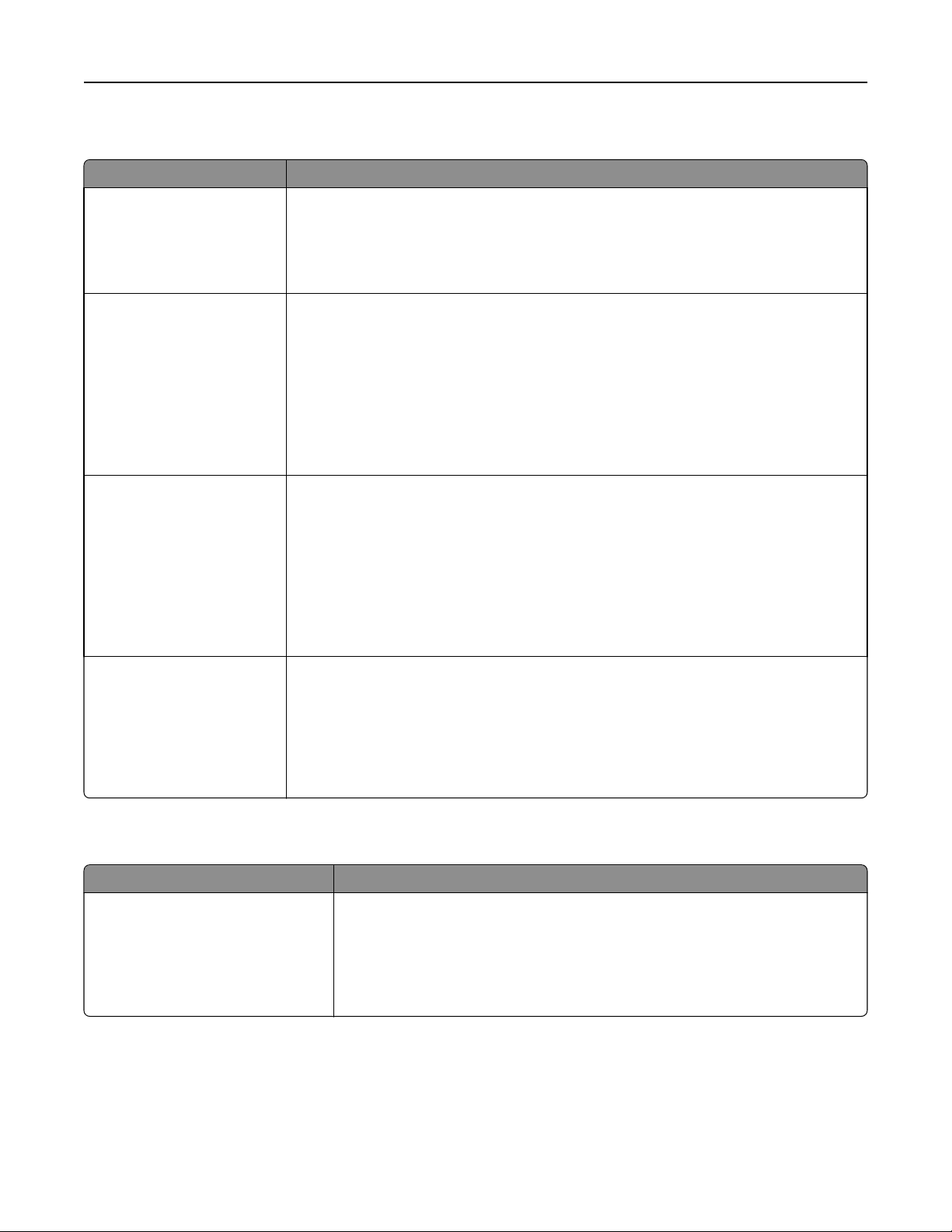
Κατανόηση των μενού του εκτυπωτή 91
Mενού Γενική ρύθμιση
Χρήση Για να
Units of Measure (Μονάδες
μέτρησης)
Ίντσες
Χιλιοστά
Portrait Width (Πλάτος
κατακόρυφου προσανατο-
λισμού)
3-8,5 ίντσες
76–216 mm
Portrait Height (Ύψος
κατακόρυφου προσανατο-
λισμού)
3-14,17 ίντσες
76-360 mm
Καθορίζει τις μονάδες μέτρησης.
Σημειώσεις:
• Οι ίντσες είναι η εργοστασιακά προεπιλεγμένη ρύθμιση για τις ΗΠΑ.
• Τα χιλιοστά είναι η διεθνής εργοστασιακά προεπιλεγμένη ρύθμιση.
Ορίζει το πλάτος σε κατακόρυφη διάταξη.
Σημειώσεις:
• Εάν το πλάτος είναι πάνω από το μέγιστο όριο, ο εκτυπωτής χρησιμοποιεί το
μέγιστο επιτρεπόμενο πλάτος.
• Η επιλογή 8,5 ίντσες είναι η εργοστασιακά προεπιλεγμένη ρύθμιση για τις ΗΠΑ.
Μπορείτε να αυξήσετε το πλάτος κατά 0,01 ίντσες κάθε φορά.
• Η διεθνής προεπιλεγμένη εργοστασιακή ρύθμιση ορίζεται στα 216 χιλ. Μπορείτε
να αυξήσετε το πλάτος κατά 1 mm κάθε φορά.
Ορίζει το ύψος σε κατακόρυφη διάταξη.
Σημειώσεις:
• Εάν το πλάτος είναι πάνω από το μέγιστο όριο, ο χρησιμοποιεί το μέγιστο επιτρε-
πόμενο πλάτος.
• Η επιλογή 14 ίντσες είναι η εργοστασιακά προεπιλεγμένη ρύθμιση για τις ΗΠΑ.
Μπορείτε να αυξήσετε το ύψος κατά 0,01 ίντσες κάθε φορά.
• Η διεθνής προεπιλεγμένη εργοστασιακή ρύθμιση ορίζεται στα 356 χιλ. Μπορείτε
να αυξήσετε το ύψος κατά 1 mm κάθε φορά.
Προσανατολισμός τροφοδότησης
Μικρή πλευρά
Μεγάλη πλευρά
Καθορίζει τη κατεύθυνση τροφοδοσίας, αν το χαρτί μπορεί να τοποθετηθεί με οποιαδήποτε κατεύθυνση.
Σημειώσεις:
• Η επιλογή Μικρή πλευρά είναι η εργοστασιακά προεπιλεγμένη ρύθμιση.
• Η επιλογή Μεγάλη πλευρά εμφανίζεται μόνο εάν η μεγάλη πλευρά είναι πιο κοντή
από το μέγιστο πλάτος που υποστηρίζεται από τη θήκη.
Μενού "Ρύθμιση θήκης"
Χρήση Για να
Υποδοχή εξόδου
Τυπική υποδοχή
Θήκη [x]
Καθορίστε την προεπιλεγμένη θήκη.
Σημειώσεις:
• Εάν το ίδιο όνομα εκχωρηθεί σε πολλές θήκες, το όνομα εμφανίζεται μόνο
• Η επιλογή "Τυπική θήκη" είναι η εργοστασιακά προεπιλεγμένη ρύθμιση.
μία φορά στο μενού.

Κατανόηση των μενού του εκτυπωτή 92
Χρήση Για να
Ρύθμιση θηκών
Θήκη εγγράφων
Σύνδεσμος
Υπερχείλιση εγγράφων
Προαιρετική σύνδεση
Αντιστοίχιση τύπου
Θήκη υπερχείλισης
Τυπική υποδοχή
Θήκη [x]
Καθορίστε τις επιλογές διαμόρφωσης για τις θήκες.
Σημειώσεις:
• Η προεπιλεγμένη εργοστασιακή ρύθμιση είναι "Γραμματοκιβώτιο". Η
ρύθμιση αυτή χρησιμοποιεί κάθε θήκη ως ξεχωριστό γραμματοκιβώτιο.
• Η επιλογή "Σύνδεση" διαμορφώνει όλες τις διαθέσιμες θήκες ως μία μεγάλη
θήκη.
• Η επιλογή "Υπερχείλιση ταχυδρομείου" διαμορφώνει κάθε θήκη ως ένα
ξεχωριστό γραμματοκιβώτιο.
• Η επιλογή "Προαιρετική σύνδεση" συνδέει όλες τις διαθέσιμες θήκες εκτός
από την τυπική θήκη και εμφανίζεται μόνο όταν έχουν εγκατασταθεί τουλάχιστον δύο προαιρετικές θήκες.
• Η επιλογή "Αντιστοίχιση τύπου" αντιστοιχεί κάθε τύπο χαρτιού σε μια θήκη
ή σε μια ομάδα συνδεδεμένων θηκών.
• Οι θήκες που διαθέτουν το ίδιο όνομα συνδέονται αυτόματα εκτός εάν έχει
επιλεγεί η δυνατότητα "Προαιρετική σύνδεση".
Καθορίστε μια εναλλακτική θήκη, όταν η καθορισμένη θήκη είναι γεμάτη.
Σημειώσεις:
• Η επιλογή "Τυπική θήκη" είναι η εργοστασιακά προεπιλεγμένη ρύθμιση.
• Εάν το ίδιο όνομα εκχωρηθεί σε πολλές θήκες, το όνομα εμφανίζεται μόνο
μία φορά στη λίστα θηκών.
• Το [x] μπορεί να είναι οποιοσδήποτε αριθμός μεταξύ των τιμών 1 και 12,
εάν έχουν εγκατασταθεί οι κατάλληλες προαιρετικές θήκες.
Αντιστοίχιση τύπου/θήκης
Θήκη απλού χαρτιού
Θήκη δεσμίδας καρτών
Θήκη διαφανειών
Θήκη ανακυκλωμένου χαρτιού
Θήκη ετικετών
Δίσκ ετικ βινυλ
Θήκη χαρτιού υψηλής ποιότητας
Θήκη φακέλων
Θήκη για τραχύ φάκελο
Θήκη επιστολόχαρτων
Θήκη προτυπωμένου μέσου
Θήκη έγχρωμου μέσου
Θήκη ελαφριού χαρτιού
Θήκη
βαριού χαρτιού
Θήκη για τραχύ/βαμβακερό χαρτί
Θήκη προσαρμοσμένου [x]
Επιλέγει μια θήκη για κάθε υποστηριζόμενο τύπο χαρτιού.
Για κάθε τύπο, επιλέξτε από τις παρακάτω επιλογές:
Απενεργοποιημένο
Τυπική υποδοχή
Θήκη [x]
Σημειώσεις:
• Η επιλογή "Απενεργοποίηση" είναι η εργοστασιακά προεπιλεγμένη
ρύθμιση.
• Το [x] μπορεί να είναι οποιοσδήποτε αριθμός μεταξύ των τιμών 1 και 12,
εάν έχουν εγκατασταθεί οι κατάλληλες προαιρετικές θήκες.
• Εάν το ίδιο όνομα εκχωρηθεί σε πολλές θήκες, το όνομα εμφανίζεται μόνο
μία φορά στη λίστα θηκών.

Κατανόηση των μενού του εκτυπωτή 93
Μενού Αναφορές
Μενού Αναφορές
Χρήση Για να
Σελίδα ρυθμίσεων μενού Εκτύπωση μιας αναφοράς που περιέχει πληροφορίες για το χαρτί που έχει τοποθετηθεί
στις θήκες, την εγκατεστημένη μνήμη, το συνολικό αριθμό σελίδων, τις ειδοποιήσεις, τα
χρονικά όρια, τη γλώσσα του πίνακα ελέγχου του εκτυπωτή, τη διεύθυνση TCP/IP, την
κατάσταση των αναλώσιμων, την κατάσταση της σύνδεσης δικτύου και άλλες πληροφορίες.
Στατιστικά συσκευής Εκτύπωση μιας αναφοράς που περιέχει στατιστικά στοιχεία του εκτυπωτή, όπως πληρο-
φορίες για τα αναλώσιμα και λεπτομέρειες για τις εκτυπωμένες σελίδες.
Δοκιμή συρραφής Εκτύπωση μιας αναφοράς που επιβεβαιώνει ότι η μονάδα συρραφής λειτουργεί
κανονικά.
Σημείωση: Το μενού αυτό εμφανίζεται μόνο όταν έχει εγκατασταθεί μια προαιρετική
μονάδα συρραφής.
Σελίδα εγκατάστασης
δικτύου
Σελίδα
ρύθμισης δικτύου [x]
Profiles List (Λίστα
προφίλ)
Γραμματοσειρές
εκτύπωσης
Γραμματοσειρές PCL
Γραμματοσειρές
PostScript
Print Directory (Εκτύπωση
καταλόγου)
Εκτύπωση μιας
δικτύου, όπως πληροφορίες για τη διεύθυνση TCP/IP.
Σημείωση: Αυτό το στοιχείο μενού εμφανίζεται μόνο σε εκτυπωτές δικτύου ή
εκτυπωτές που είναι συνδεδεμένοι με διακομιστές εκτυπώσεων.
Εκτύπωση μιας αναφοράς που περιέχει πληροφορίες για τις ρυθμίσεις του εκτυπωτή
δικτύου, όπως πληροφορίες για τη
Σημειώσεις:
αναφοράς που περιέχει πληροφορίες για τις ρυθμίσεις του εκτυπωτή
διεύθυνση TCP/IP.
• Αυτό το στοιχείο μενού είναι διαθέσιμο μόνο όταν υπάρχουν εγκατεστημένες
περισσότερες από μια επιλογές δικτύου.
• Αυτό το στοιχείο μενού εμφανίζεται μόνο σε εκτυπωτές δικτύου ή εκτυπωτές που
είναι συνδεδεμένοι με διακομιστές εκτυπώσεων.
Εκτύπωση μιας λίστας των προφίλ που είναι αποθηκευμένα στον εκτυπωτή.
Σημείωση: Αυτό το στοιχείο μενού εμφανίζεται μόνο όταν είναι ενεργοποιημένο το
LDSS.
Εκτύπωση μιας αναφοράς όλων των διαθέσιμων γραμματοσειρών για
γλώσσα του εκτυπωτή.
Σημείωση: Υπάρχει διαθέσιμη ξεχωριστή λίστα για προσομοιώσεις PCL και
PostScript.
Εκτύπωση μιας λίστας όλων των πόρων που είναι αποθηκευμένοι σε μια προαιρετική
κάρτα μνήμης flash ή στο σκληρό δίσκο του εκτυπωτή.
την ρυθμισμένη
Asset Report (Αναφορά
υλικού)
Σημειώσεις:
• Το μέγεθος της ενδιάμεσης μνήμης εργασιών πρέπει να ρυθμιστεί σε 100%.
• Βεβαιωθείτε ότι η προαιρετική μνήμη flash ή ο σκληρός δίσκος του εκτυπωτή
έχουν εγκατασταθεί και λειτουργούν σωστά.
• Το μενού αυτό εμφανίζεται μόνο όταν έχει εγκατασταθεί στον εκτυπωτή μια προαι-
ρετική μονάδα flash ή ένας προαιρετικός σκληρός δίσκος εκτυπωτή.
Εκτύπωση μιας αναφοράς που περιέχει πληροφορίες υλικού του εκτυπωτή, όπως ο
αριθμός σειράς και το όνομα μοντέλου.

Κατανόηση των μενού του εκτυπωτή 94
Μενού Δίκτυο/Θύρες
Μενού Ενεργό NIC
Χρήση Για να
Ενεργό NIC
Αυτόματη
[λίστα των διαθέσιμων
καρτών δικτύου]
Επιτρέπει στον εκτυπωτή να συνδεθεί σε ένα δίκτυο.
Σημειώσεις:
• Η προεπιλεγμένη εργοστασιακή ρύθμιση είναι Auto (Αυτόματος).
• Αυτό το στοιχείο μενού εμφανίζεται μόνο εάν έχει εγκατασταθεί ένας προαιρετικός
προσαρμογέας δικτύου.
Μενού "Τυπικό δίκτυο" ή "Δίκτυο [x] "
Σημείωση: Σε αυτό το μενού εμφανίζονται μόνο οι ενεργές θύρες. Όλες οι μη ενεργές θύρες
παραλείπονται.
Χρήση Για να
PCL SmartSwitch
Ενεργοποίηση
Απενεργοποίηση
PS SmartSwitch
Ενεργοποίηση
Απενεργοποίηση
Να διαμορφώσετε τις ρυθμίσεις του εκτυπωτή ώστε να μεταβαίνει αυτόματα σε
εξομοίωση PCL όποτε αυτό απαιτείται από μια εργασία εκτύπωσης, ανεξάρτητα από την
προεπιλεγμένη γλώσσα του εκτυπωτή.
Σημειώσεις:
• Η προεπιλεγμένη εργοστασιακή ρύθμιση είναι Ενεργοποίηση.
• Αν το στοιχείο PCL SmartSwitch είναι απενεργοποιημένο, τότε ο εκτυπωτής δεν
εξετάζει τα εισερχόμενα δεδομένα και χρησιμοποιεί την προεπιλεγμένη γλώσσα
εκτυπωτή που έχει οριστεί στο μενού "Ρύθμιση".
Να διαμορφώσετε τις ρυθμίσεις του εκτυπωτή ώστε να μεταβαίνει αυτόματα σε
εξομοίωση PS όποτε αυτό απαιτείται από μια εργασία εκτύπωσης, ανεξάρτητα από την
προεπιλεγμένη γλώσσα του εκτυπωτή.
Σημειώσεις:
NPA Mode (Λειτουργία
NPA)
Απενεργοποίηση
Αυτόματη
• Η προεπιλεγμένη εργοστασιακή ρύθμιση είναι Ενεργοποίηση.
• Αν το στοιχείο PS SmartSwitch είναι απενεργοποιημένο, τότε ο εκτυπωτής δεν
εξετάζει τα εισερχόμενα δεδομένα και χρησιμοποιεί την προεπιλεγμένη γλώσσα
εκτυπωτή που έχει οριστεί στο μενού "Ρύθμιση".
Ρύθμιση του εκτυπωτή για να εκτελεί την ειδική επεξεργασία που απαιτείται για την
αμφίδρομη επικοινωνία σύμφωνα με τις συμβάσεις που χρησιμοποιούνται από το πρωτό-
NPA.
κολλο
Σημειώσεις:
• Η προεπιλεγμένη εργοστασιακή ρύθμιση είναι Auto (Αυτόματος).
• Εάν αλλάξετε αυτήν τη ρύθμιση από τον πίνακα ελέγχου του εκτυπωτή και πραγμα-
τοποιήσετε έξοδο από τα μενού, θα γίνει επανεκκίνηση του εκτυπωτή. Η επιλογή
μενού ενημερώνεται τότε.

Κατανόηση των μενού του εκτυπωτή 95
Χρήση Για να
Ενδιάμεση μνήμη
δικτύου
Αυτόματη
3KB έως [μέγιστο
επιτρεπόμενο μέγεθος]
Job Buffering (Αποθήκευση εργασιών στην
ενδιάμεση μνήμη)
Απενεργοποίηση
Ενεργοποίηση
Αυτόματη
Ορίζει το μέγεθος του buffer εισόδου παράλληλης σύνδεσης.
Σημειώσεις:
• Η προεπιλεγμένη εργοστασιακή ρύθμιση είναι Auto (Αυτόματος).
• Μπορείτε να αλλάζετε την τιμή ανά 1KB τη φορά.
• Το μέγιστο επιτρεπόμενο μέγεθος εξαρτάται από τη χωρητικότητα της μνήμης του
εκτυπωτή σας, το μέγεθος άλλων ενδιάμεσων μνημών σύνδεσης και από το αν η
ρύθμιση Resource Save (Εξοικονόμηση πόρων) έχει οριστεί σε On (Ενεργοποίηση)
ή Off (Απενεργοποίηση).
• Για αύξηση του μέγιστου εύρους μεγέθους για την ενδιάμεση μνήμη δικτύου, απενερ-
γοποιήστε ή μειώστε το μέγεθος ενδιάμεσων μνημών της παράλληλης, σειριακής και
USB συνδέσεων.
• Τυχόν αλλαγή αυτής της ρύθμισης από τον πίνακα ελέγχου του εκτυπωτή και έξοδος
από τα μενού προκαλεί επανεκκίνηση του εκτυπωτή. Η επιλογή μενού ενημερώνεται
τότε.
Αποθηκεύει προσωρινά εργασίες εκτύπωσης στο σκληρό δίσκο του εκτυπωτή πριν την
εκτύπωση. Το μενού αυτό εμφανίζεται μόνο όταν είναι εγκατεστημένος
μένος δίσκος.
Σημειώσεις:
ένας διαμορφω-
• Η επιλογή Off (Απενεργοποίηση) είναι η προεπιλεγμένη εργοστασιακή ρύθμιση.
• Η επιλογή On (Ενεργοποίηση) τοποθετεί τις εργασίες εκτύπωσης στην ενδιάμεση
μνήμη του σκληρού δίσκου του εκτυπωτή.
• Η επιλογή "Αυτόματα' τοποθετεί τις εργασίες στο buffer μόνο όταν ο εκτυπωτής είναι
απασχολημένος με την επεξεργασία δεδομένων από άλλη θύρα εισόδου.
• Εάν αλλάξετε αυτήν τη ρύθμιση από τον πίνακα ελέγχου του εκτυπωτή και πραγμα-
τοποιήσετε έξοδο από τα μενού, θα γίνει επανεκκίνηση του εκτυπωτή. Η επιλογή
μενού ενημερώνεται τότε.
Mac binary PS (Δυαδικά
αρχεία PS για MAC)
Ενεργοποίηση
Απενεργοποίηση
Αυτόματη
Ρύθμιση τυπικού
δικτύου Ή Ρύθμιση
δικτύου [x]
Αναφορές
Κάρτα δικτύου
TCP/IP
IPv6
Ασύρματη σύνδεση
AppleTalk
Ορίζει την επεξεργασία από τον εκτυπωτή εργασιών εκτύπωσης δυαδικών αρχείων
PostScript για Macintosh.
Σημειώσεις:
• Η προεπιλεγμένη εργοστασιακή ρύθμιση είναι Auto (Αυτόματος).
• Η ρύθμιση Off (Απενεργοποίηση) φιλτράρει τις εργασίες εκτύπωσης χρησιμο-
ποιώντας το τυπικό πρωτόκολλο.
• Η ρύθμιση On (Ενεργοποίηση) επεξεργάζεται δυαδικές εργασίες εκτύπωσης
PostScript.
Εμφανίζει και ορίζει τις ρυθμίσεις δικτύου του εκτυπωτή.
Σημείωση: Το μενού Wireless (Ασύρματη) εμφανίζεται μόνο όταν ο εκτυπωτής είναι
συνδεδεμένος σε ασύρματο δίκτυο.

Κατανόηση των μενού του εκτυπωτή 96
Μενού Αναφορές
Για πρόσβαση σε αυτό το μενού, μεταβείτε σε οποιοδήποτε από τα παρακάτω:
• Δίκτυο/Θύρες >Τυπικό δίκτυο >Ρύθμιση τυπικού δικτύου >Αναφορές
• Δίκτυο/Θύρες >Δίκτυο [x] >Ρύθμιση δικτύου [x] >Αναφορές
Χρήση Για να
Εκτύπωση σελίδας εγκατάστασης
Εκτύπωση μιας αναφοράς που περιέχει πληροφορίες για τις ρυθμίσεις του εκτυπωτή
δικτύου, όπως η διεύθυνση TCP/IP.
Μενού "Κάρτα δικτύου"
Για να αποκτήσετε πρόσβαση σε αυτό το μενού, μεταβείτε σε οποιοδήποτε από τα παρακάτω:
• Δίκτυο/Θύρες >Τυπικό δίκτυο >Ρύθμιση τυπικού δικτύου >Κάρτα δικτύου
• Δίκτυο/Θύρες >Δίκτυο [x] >Ρύθμιση δικτύου [x] >Κάρτα δικτύου
Χρήση Για να
Προβολή κατάστασης κάρτας
Connected (Συνδεδεμένη)
Disconnected (Αποσυνδεδεμένη)
View Card Speed (Προβολή ταχύτητας
κάρτας)
Network Address (Διεύθυνση δικτύου)
UAA
LAA
Λήξη χρονικού ορίου εργασίας
0, 10–225 δευτερόλεπτα
Εμφανίζει την κατάσταση σύνδεσης του προσαρμογέα ασύρματου δικτύου.
Εμφανίζει την ταχύτητα ενός ενεργού προσαρμογέα ασύρματου δικτύου.
Προβολή των διευθύνσεων δικτύου.
Ορίζει το χρόνο που απαιτείται πριν την ακύρωση μιας εργασίας δικτύου.
Σημειώσεις:
• Η προεπιλεγμένη εργοστασιακή ρύθμιση είναι "90 δευτερόλεπτα".
• Αν η ρύθμιση έχει τιμή 0, απενεργοποιείται το χρονικό όριο.
• Αν επιλεγεί μια τιμή μεταξύ 1 και 9, στην οθόνη εμφανίζεται η ένδειξη
Μη έγκυρο και η τιμή δεν αποθηκεύεται.
Banner Page (Διαχωριστική σελίδα)
Απενεργοποίηση
Ενεργοποίηση
Ο εκτυπωτής εκτυπώνει μια διαχωριστική σελίδα.
Σημείωση: Η επιλογή Off (Απενεργοποίηση) είναι η προεπιλεγμένη
εργοστασιακή ρύθμιση.
Μενού TCP/IP
Για πρόσβαση σε αυτό το μενού, μεταβείτε σε οποιοδήποτε από τα παρακάτω:
• Δίκτυο/Θύρες >Τυπικό δίκτυο >Ρύθμιση τυπικού δικτύου >TCP/IP
• Δίκτυο/Θύρες >Δίκτυο [x] >Ρύθμιση δικτύου [x] >TCP/IP
Σημείωση: Το συγκεκριμένο μενού είναι διαθέσιμο μόνο για τα δικτυακά μοντέλα εκτυπωτών ή τους
εκτυπωτές που συνδέονται με διακομιστές εκτύπωσης.

Κατανόηση των μενού του εκτυπωτή 97
Χρήση Για να
Ορισμός κεντρικού υπολογιστή
Διεύθυνση IP Επιτρέπει την προβολή ή την αλλαγή της τρέχουσας διεύθυνσης TCP/IP.
Netmask (Μάσκα δικτύου) Επιτρέπει την προβολή ή την αλλαγή της τρέχουσας μάσκας δικτύου TCP/IP.
Πύλη Επιτρέπει την προβολή ή την αλλαγή της τρέχουσας πύλης TCP/IP.
Ενεργοποίηση DHCP
Ενεργοποίηση
Απενεργοποίηση
Ενεργοποίηση RARP
Ενεργοποίηση
Απενεργοποίηση
Ενεργοποίηση BOOTP
Ενεργοποίηση
Απενεργοποίηση
Ενεργοποίηση AutoIP
Ναι
Όχι
Ρύθμιση του τρέχοντος ονόματος υπολογιστή δικτύου TCP/IP.
Σημείωση: Μπορείτε να το αλλάξετε μόνο μέσω του Embedded Web Server.
Σημείωση: Σε περίπτωση μη αυτόματης ρύθμισης της διεύθυνσης IP, οι ρυθμίσεις
Enable DHCP (Ενεργοποίηση DHCP) και Enable Auto IP (Ενεργοποίηση Auto IP)
ορίζονται σε Off (Απενεργοποίηση). Επίσης, οι ρυθμίσεις Enable BOOTP (Ενεργοποίηση BOOTP) και
(Απενεργοποίηση) στα συστήματα που υποστηρίζουν BOOTP και RARP.
Ρυθμίζεται η αντιστοίχιση διεύθυνσης DHCP και παραμέτρων.
Σημείωση: Η προεπιλεγμένη εργοστασιακή ρύθμιση είναι Ενεργοποίηση.
Ρυθμίζεται η
Σημείωση: Η επιλογή Off (Απενεργοποίηση) είναι η προεπιλεγμένη εργοστασιακή
ρύθμιση.
Ρυθμίζεται η αντιστοίχιση διεύθυνσης BOOTP.
Σημείωση: Η προεπιλεγμένη εργοστασιακή ρύθμιση είναι Ενεργοποίηση.
Καθορίζεται η ρύθμιση "Μηδενική διαμόρφωση δικτύου".
Σημείωση: Η επιλογή Ναι είναι η εργοστασιακά προεπιλεγμένη ρύθμιση.
αντιστοίχιση διεύθυνσης RARP.
Enable RARP (Ενεργοποίηση RARP) ορίζονται σε Off
Ενεργοποίηση FTP/TFTP
Ναι
Όχι
Enable HTTP Server (Ενεργοποίηση διακομιστή HTTP)
Ναι
Όχι
Διεύθυνση διακομιστή
Ενεργοποίηση DDNS
Ναι
Όχι
Ενεργοποίηση mDNS
Ναι
Όχι
Διεύθυνση διακομιστή DNS Προβολή ή αλλαγή της τρέχουσας διεύθυνσης διακομιστή DNS.
Διεύθυνση εφεδρικού διακομιστή DNS
Διεύθυνση εφεδρικού διακομιστή DNS 2
Διεύθυνση εφεδρικού διακομιστή DNS 3
WINS Προβολή ή αλλαγή της τρέχουσας διεύθυνσης διακομιστή WINS.
Ενεργοποιεί τον ενσωματωμένο διακομιστή FTP, ο οποίος επιτρέπει την
αρχείων στον εκτυπωτή χρησιμοποιώντας το Πρωτόκολλο μεταφοράς αρχείων.
Σημείωση: Η επιλογή Ναι είναι η εργοστασιακά προεπιλεγμένη ρύθμιση.
Ενεργοποιεί το διακομιστή Embedded Web Server. Όταν ενεργοποιείται, είναι δυνατή
η απομακρυσμένη παρακολούθηση και διαχείριση του εκτυπωτή μέσω ενός
προγράμματος περιήγησης στο Web.
Σημείωση: Η επιλογή Ναι είναι η εργοστασιακά προεπιλεγμένη ρύθμιση.
Προβολή ή αλλαγή της τρέχουσας ρύθμισης DDNS.
Σημείωση: Η επιλογή Ναι είναι η εργοστασιακά προεπιλεγμένη ρύθμιση.
Προβολή ή αλλαγή της τρέχουσας ρύθμισης mDNS.
Σημείωση: Η επιλογή Ναι είναι η εργοστασιακά προεπιλεγμένη ρύθμιση.
Προβολή ή αλλαγή των διευθύνσεων των εφεδρικών διακομιστών DNS.
αποστολή
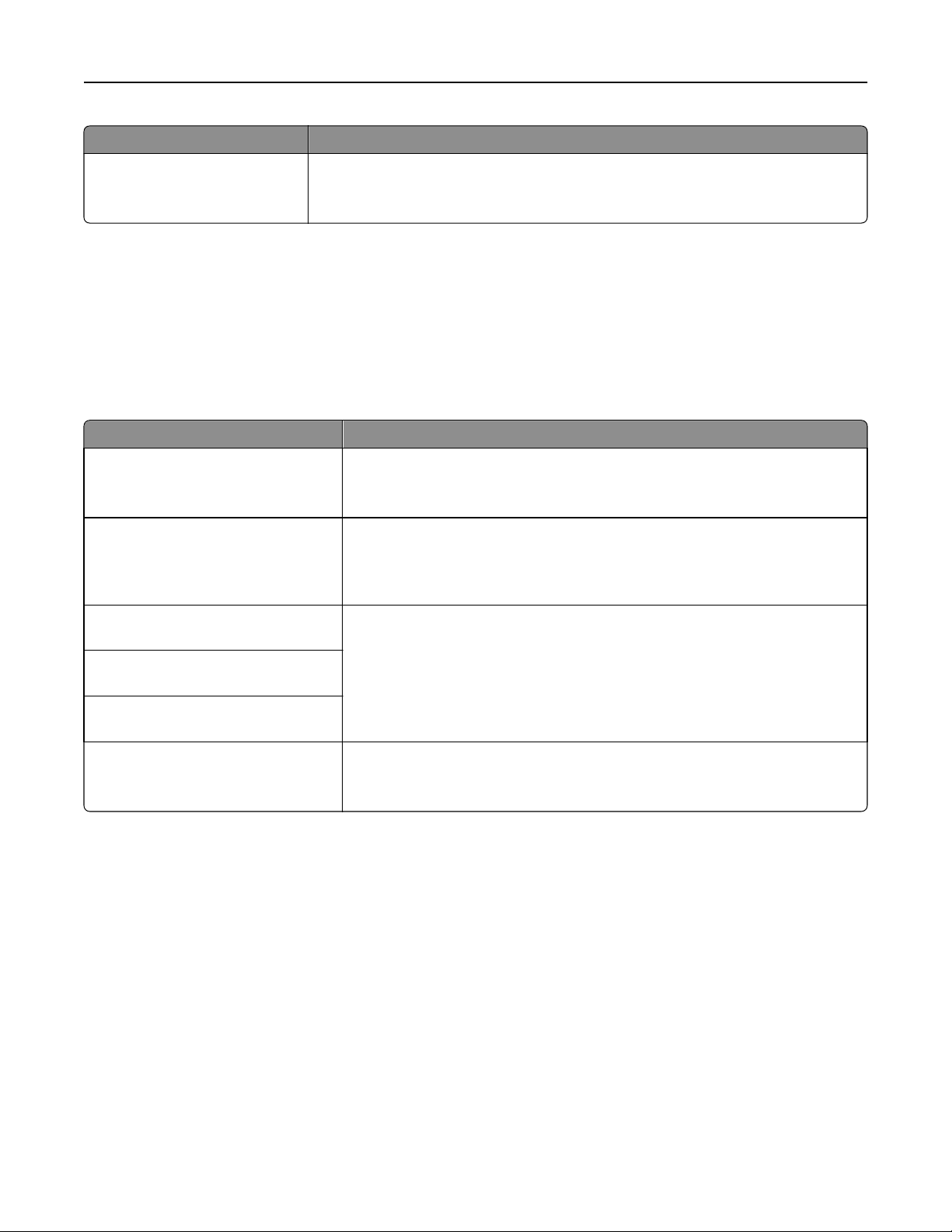
Κατανόηση των μενού του εκτυπωτή 98
Χρήση Για να
Ενεργοποίηση HTTPS
Ναι
Όχι
Προβολή ή αλλαγή της τρέχουσας ρύθμισης HTTPS.
Σημείωση: Η επιλογή Ναι είναι η εργοστασιακά προεπιλεγμένη ρύθμιση.
Mενού IPv6
Για να αποκτήσετε πρόσβαση σε αυτό το μενού, μεταβείτε σε οποιοδήποτε από τα παρακάτω:
• Δίκτυο/Θύρες >Τυπικό δίκτυο >Ρύθμιση τυπικού δικτύου >IPv6
• Δίκτυο/Θύρες >Δίκτυο [x] >Ρύθμιση δικτύου [x] >IPv6
Σημείωση: Το συγκεκριμένο μενού είναι διαθέσιμο μόνο για τα δικτυακά μοντέλα εκτυπωτών ή τους
εκτυπωτές που συνδέονται με διακομιστές εκτύπωσης.
Στοιχείο Εργασία
Ενεργοποίηση IPv6
Ενεργοποίηση
Απενεργοποίηση
Auto Configuration (Αυτόματη
διαμόρφωση ρυθμίσεων)
Ενεργοποίηση
Απενεργοποίηση
Ενεργοποιείται το IPv6 στον εκτυπωτή.
Σημείωση: Η προεπιλεγμένη εργοστασιακή ρύθμιση είναι Ενεργοποίηση.
Καθορίζεται αν ο προσαρμογέας ασύρματου δικτύου δέχεται τις καταχωρήσεις
από την αυτόματη διαμόρφωση διεύθυνσης IPv6 που παρέχει ο δρομολογητής
ή όχι.
Σημείωση: Η προεπιλεγμένη εργοστασιακή ρύθμιση είναι Ενεργοποίηση.
View Hostname (Προβολή
ονόματος κεντρικού υπολογιστή)
View Address (Προβολή
διεύθυνσης)
View Router Address (Προβολή
διεύθυνσης δρομολογητή)
Ενεργοποίηση DHCPv6
Ενεργοποίηση
Απενεργοποίηση
Ορίζεται το όνομα υπολογιστή
Σημείωση: Μπορείτε να αλλάξετε αυτές τις ρυθμίσεις μόνο μέσω του
Embedded Web Server.
Ενεργοποιείται το DHCPv6 στον εκτυπωτή.
Σημείωση: Η προεπιλεγμένη εργοστασιακή ρύθμιση είναι Ενεργοποίηση.
δικτύου.
Μενού Ασύρματη λειτουργία
Σημείωση: Αυτό το μενού είναι διαθέσιμο μόνο σε εκτυπωτές που είναι συνδεδεμένοι σε ασύρματο δίκτυο
ή σε μοντέλα που διαθέτουν προσαρμογέα ασύρματου δικτύου.
Για πρόσβαση σε αυτό το μενού, επιλέξτε:
Δίκτυο/Θύρες >Δίκτυο [x] >Ρύθμιση δικτύου [x] >Ασύρματη λειτουργία
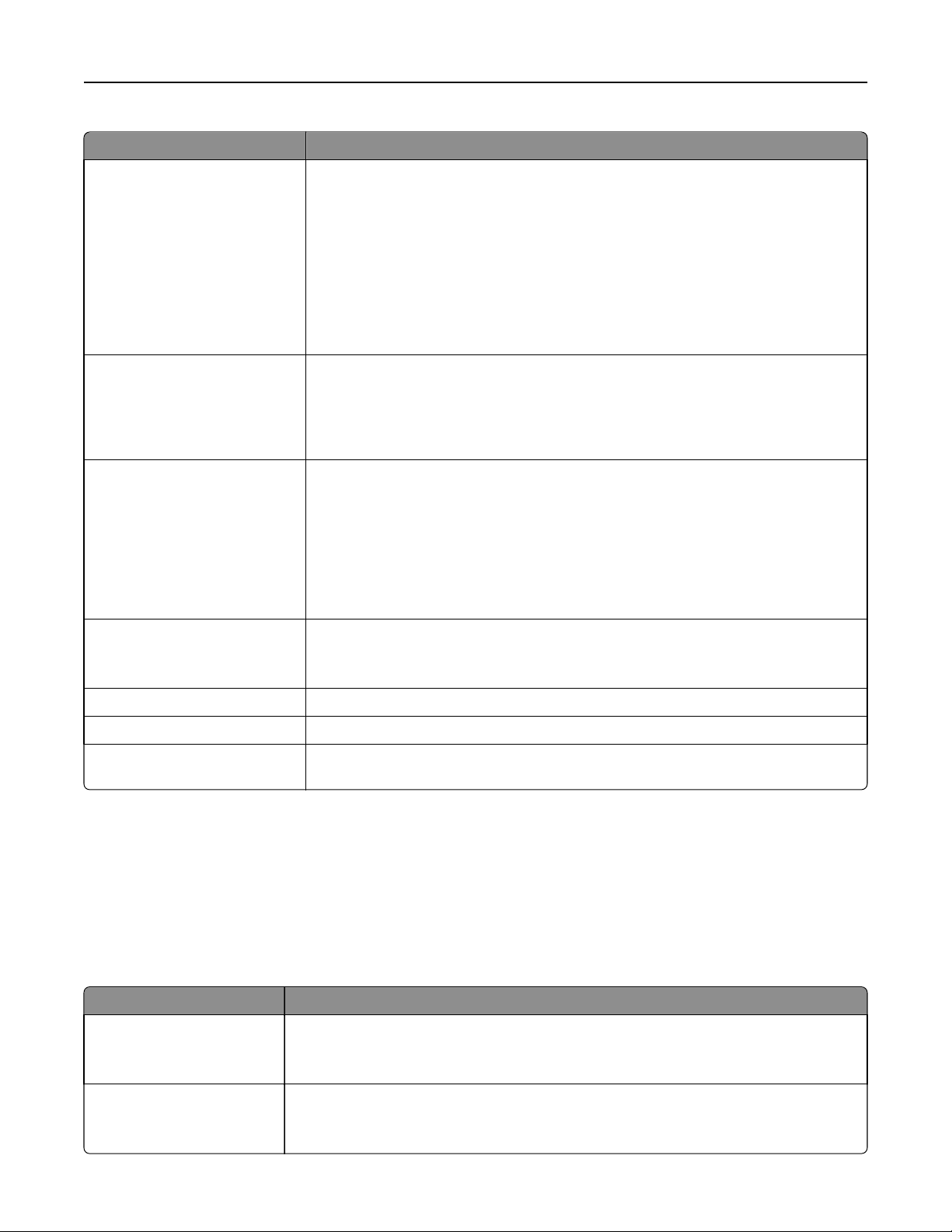
Κατανόηση των μενού του εκτυπωτή 99
Χρήση Για να
Λειτουργία προστατευμένης
πρόσβασης Wi‑Fi Protected
Setup
Έναρξη μεθόδου κουμπιού
Μέθοδος PIN
Ενεργοποίηση/απενεργοποίηση αυτόματου
εντοπισμού του WPS
Ενεργοποίηση
Απενεργοποίηση
Network Mode (Κατάσταση
λειτουργίας δικτύου)
Τύπος BSS
Υποδομή
Ad hoc
Δημιουργεί ένα ασύρματο δίκτυο και ενεργοποιεί την ασφάλεια δικτύου.
Σημειώσεις:
• Με τη λειτουργία "Έναρξη μεθόδου κουμπιού", ο εκτυπωτής συνδέεται σε
ασύρματο δίκτυο όταν πατηθούν κάποια κουμπιά τόσο στον εκτυπωτή όσο και
στο σημείο πρόσβασης (ασύρματος δρομολογητής) εντός μιας δεδομένης
χρονικής περιόδου.
• Με τη λειτουργία "Έναρξη μεθόδου PIN", ο εκτυπωτής συνδέεται σε ασύρματο
δίκτυο όταν πληκτρολογήσετε ένα PIN του εκτυπωτή στις ρυθμίσεις ασύρματης
λειτουργίας του σημείου πρόσβασης.
Ανιχνεύει αυτόματα τη μέθοδο σύνδεσης που χρησιμοποιεί ένα σημείο πρόσβασης
με WPS: Έναρξη μεθόδου κουμπιού ή Έναρξη μεθόδου PIN.
Σημείωση: Η επιλογή Disable (Απενεργοποίηση) είναι η
λεγμένη ρύθμιση.
Καθορίζει τη λειτουργία δικτύου.
Σημειώσεις:
εργοστασιακά προεπι-
• Η επιλογή "Υποδομή" αποτελεί την προεπιλεγμένη εργοστασιακή ρύθμιση.
Καθιστά δυνατή την πρόσβαση του εκτυπωτή σε δίκτυο μέσω ενός σημείου
πρόσβασης.
• Η επιλογή "Ad hoc" διαμορφώνει απευθείας την ασύρματη σύνδεση μεταξύ του
εκτυπωτή και ενός υπολογιστή.
Συμβατότητα
802.11b/g
802.11b/g/n
Επιλογή δικτύου Επιλογή ενός διαθέσιμου δικτύου για χρήση από τον εκτυπωτή.
Προβολή ποιότητας σήματος Προβολή της ποιότητας της ασύρματης σύνδεσης.
Προβολή λειτουργίας
ασφαλείας
Καθορίζει το πρότυπο ασύρματης σύνδεσης για το ασύρματο δίκτυο.
Σημείωση: Προεπιλεγμένη εργοστασιακή ρύθμιση είναι το 802.11b/g/n.
Προβολή
της μεθόδου κρυπτογράφησης για το ασύρματο δίκτυο.
Μενού AppleTalk
Σημείωση: Αυτό το μενού εμφανίζεται μόνο σε μοντέλα εκτυπωτή που είναι συνδεδεμένα σε δίκτυο
Ethernet ή όταν έχει εγκατασταθεί ένας προαιρετικός προσαρμογέας ασύρματου δικτύου.
Για να αποκτήσετε πρόσβαση σε αυτό το μενού, μεταβείτε σε οποιοδήποτε από τα παρακάτω:
• Δίκτυο/Θύρες >Τυπικό δίκτυο >Ρύθμιση τυπικού δικτύου >AppleTalk
• Δίκτυο/Θύρες >Δίκτυο [x] >Ρύθμιση Δικτύου [x] >AppleTalk
Χρήση Για να
Ενεργοποίηση
Ναι
Όχι
Ενεργοποίηση ή απενεργοποίηση της υποστήριξης της υπηρεσίας AppleTalk.
Σημείωση: Η επιλογή "Ναι" είναι η εργοστασιακά προεπιλεγμένη ρύθμιση.
Προβολή ονόματος Εμφανίζεται το εκχωρημένο όνομα AppleTalk.
Σημείωση: Μπορείτε να αλλάξετε το όνομα AppleTalk μόνο μέσω του Embedded Web
Server.

Κατανόηση των μενού του εκτυπωτή 100
Χρήση Για να
Προβολή διεύθυνσης Εμφανίζεται η εκχωρημένη διεύθυνση AppleTalk.
Σημείωση: Μπορείτε να αλλάξετε τη διεύθυνση AppleTalk μόνο μέσω του Embedded
Web Server.
Ορισμός ζώνης
[λίστα με τις διαθέσιμες
ζώνες του δικτύου]
Παρέχεται μια λίστα με διαθέσιμες ζώνες AppleTalk στο δίκτυο.
Σημείωση: Η προεπιλεγμένη ζώνη για το δίκτυο είναι η εργοστασιακά προεπιλεγμένη
ρύθμιση.
Μενού "Τυπική USB"
Στοιχείο Σκοπός
PCL SmartSwitch
Ενεργοποίηση
Απενεργοποίηση
PS SmartSwitch
Ενεργοποίηση
Απενεργοποίηση
Ρύθμιση του εκτυπωτή για αυτόματη μετάβαση σε προσομοίωση PCL όταν απαιτείται από
μια εργασία εκτύπωσης που λαμβάνεται μέσω μιας θύρας USB, ανεξάρτητα από την προεπιλεγμένη γλώσσα εκτυπωτή.
Σημειώσεις:
• Η προεπιλεγμένη εργοστασιακή ρύθμιση είναι "Ενεργοποίηση".
• Όταν έχει οριστεί σε "Απενεργοποίηση", δεν εξετάζονται τα εισερχόμενα δεδομένα από
τον εκτυπωτή. Ο εκτυπωτής χρησιμοποιεί προσομοίωση PostScript εάν ο διακόπτης
PS SmartSwitch έχει οριστεί σε "Ενεργοποίηση". Εάν ο διακόπτης PS SmartSwitch έχει
οριστεί σε "Απενεργοποίηση", χρησιμοποιεί την προεπιλεγμένη γλώσσα εκτυπωτή που
έχει οριστεί στο μενού ρυθμίσεων.
Ρύθμιση του εκτυπωτή για αυτόματη μετάβαση σε προσομοίωση PS όταν
εργασία εκτύπωσης που λαμβάνεται μέσω μιας θύρας USB, ανεξάρτητα από την προεπιλεγμένη γλώσσα εκτυπωτή.
Σημειώσεις:
απαιτείται από μια
Λειτουργία NPA
Ενεργοποίηση
Απενεργοποίηση
Αυτόματη
• Η προεπιλεγμένη εργοστασιακή ρύθμιση είναι "Ενεργοποίηση".
• Όταν έχει οριστεί σε "Απενεργοποίηση" ο εκτυπωτής δεν εξετάζει τα εισερχόμενα
δεδομένα. Ο εκτυπωτής χρησιμοποιεί προσομοίωση PCL εάν ο διακόπτης PCL
SmartSwitch έχει οριστεί σε "Ενεργοποίηση". Χρησιμοποιεί την προεπιλεγμένη γλώσσα
εκτυπωτή που έχει οριστεί στο μενού ρυθμίσεων εάν το διακόπτης PCL SmartSwitch
έχει οριστεί σε "Απενεργοποίηση".
Ρύθμιση του εκτυπωτή για να εκτελεί την ειδική
επικοινωνία σύμφωνα με τις συμβάσεις που χρησιμοποιούνται στο πρωτόκολλο NPA.
Σημειώσεις:
επεξεργασία που απαιτείται για την αμφίδρομη
• Η προεπιλεγμένη εργοστασιακή ρύθμιση είναι "Αυτόματη". Ρυθμίζει αυτόματα τον
εκτυπωτή για να εξετάζει τα δεδομένα, να προσδιορίζει τη μορφή τους και, στη
συνέχεια, να τα επεξεργάζεται κατάλληλα.
• Ο εκτυπωτής πραγματοποιεί αυτόματα επανεκκίνηση κατά την αλλαγή των ρυθμίσεων
από τον πίνακα ελέγχου του εκτυπωτή. Στη συνέχεια, ενημερώνεται η επιλογή μενού.
